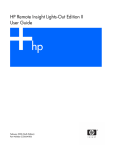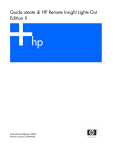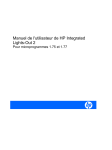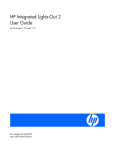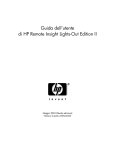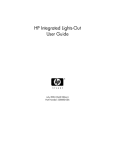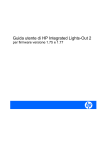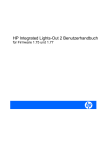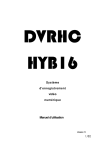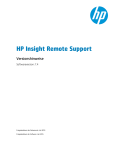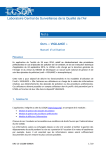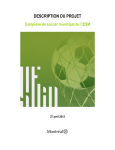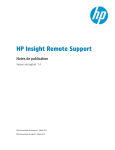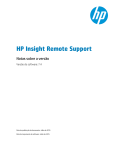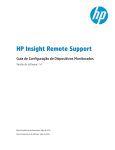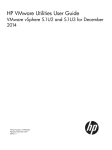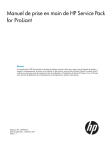Download Manuel de l`utilisateur HP Remote Insight Lights
Transcript
Manuel de l’utilisateur HP Remote Insight Lights-Out Edition II Février 2006 (sixième édition) Référence 232664-056 © Copyright 2002, 2006 Hewlett-Packard Development Company, L.P. Les informations sont fournies « en l’état » sans garantie d’aucune sorte et pourront faire l’objet de modifications sans préavis. Les garanties relatives aux produits et services Hewlett-Packard Company sont exclusivement définies dans les déclarations de garantie limitée qui accompagnent ces produits et services. Rien de ce qui a pu être exposé dans la présente ne sera interprété comme constituant une garantie supplémentaire. Hewlett-Packard Company ne pourra être tenu responsable des erreurs ou omissions de nature technique ou rédactionnelle qui pourraient subsister dans le présent document. Logiciel confidentiel. Une licence de HP est requise pour la possession, l’utilisation ou la copie de ce logiciel. Conformément aux directives FAR 12.211 et 12.212, les logiciels professionnels, leur documentation et les données techniques associées sont concédés au gouvernement des États-Unis dans le cadre de la licence commerciale standard du fournisseur. Microsoft et Windows sont des marques déposées aux États-Unis de Microsoft Corporation. Windows Server est une marque de Microsoft Corporation. Linux est une marque déposée de Linus Torvalds aux États-Unis. Java est une marque de Sun Microsystems, Inc. aux États-Unis. Février 2006 (sixième édition) Référence 232664-056 Public visé Ce manuel est destiné au personnel qui installe, administre et répare les serveurs et systèmes de stockage. HP suppose que vous êtes qualifié en réparation de matériel informatique et que vous êtes averti des risques inhérents aux produits capables de générer des niveaux d’énergie élevés. Sommaire Présentation du fonctionnement ...................................................................................................... 8 Nouveautés dans cette version .................................................................................................................... 8 Contenu du kit RILOE II............................................................................................................................... 8 Installation de la carte RILOE II ..................................................................................................... 10 Préparation de l’installation de la carte RILOE II .......................................................................................... 10 Configuration du câblage de Remote Insight............................................................................................... 11 Configuration du câblage de l’adaptateur pour clavier/souris....................................................................... 11 Installation de la carte RILOE II dans le serveur............................................................................................ 12 Installation de câbles internes ................................................................................................................... 13 Installation d’un câble de bouton virtuel de mise sous tension (4 broches) ............................................. 14 Installation du câble Remote Insight (16 broches)............................................................................... 14 Installation du câble Remote Insight (30 broches)............................................................................... 14 Raccordement de câbles externes à la carte RILOE II.................................................................................... 15 Raccordement du câble d’adaptateur pour clavier/souris ................................................................... 15 Déploiement d’un serveur sans écran ni clavier ................................................................................. 16 Raccordement du câble de moniteur ................................................................................................ 16 Raccordement du câble de réseau local ........................................................................................... 18 Connecteur de l’adaptateur secteur.................................................................................................. 18 Mise sous tension du serveur..................................................................................................................... 19 Configuration de la carte RILOE II................................................................................................. 20 Options de configuration.......................................................................................................................... 20 Configuration à distance ................................................................................................................ 20 Utilitaire de configuration basé sur la ROM F8 .................................................................................. 21 Configuration de la carte RILOE II avec SmartStart ............................................................................. 21 Installation des drivers de la carte RILOE II.................................................................................................. 21 Prise en charge des drivers de périphérique Microsoft........................................................................ 21 Prise en charge des drivers de périphérique Novell NetWare ............................................................. 22 Prise en charge des drivers de périphérique Linux.............................................................................. 22 Désactivation de DNS/DHCP ................................................................................................................... 23 Utilisation de la carte RILOE II ...................................................................................................... 24 Accès à RILOE II pour la première fois ....................................................................................................... 24 Caractéristiques de la carte RILOE II .......................................................................................................... 26 Gestion des paramètres utilisateur et de configuration de la carte RILOE II ...................................................... 26 Configurations et paramètres utilisateur ............................................................................................ 26 Paramètres réseau ......................................................................................................................... 29 Paramètres généraux ..................................................................................................................... 32 Alertes et paramètres SNMP ........................................................................................................... 34 Two-Factor Authentication Settings (Paramètres d’authentification à deux facteurs) ................................. 37 Paramètres de sécurité ................................................................................................................... 38 Mises à jour du micrologiciel RILOE II .............................................................................................. 39 Utilisation de la console distante ............................................................................................................... 39 Option Remote Console Information (Informations sur la console distante) ............................................. 40 Utilisation des fonctions avancées de la console distante .................................................................... 41 Optimisation des performances de la fonction Graphical Remote Console (Console graphique distante)... 41 Touches d’activation de la console distante....................................................................................... 43 Touches d’activation prises en charge .............................................................................................. 44 Video replays of previous server Reset Sequences.............................................................................. 45 Console Windows® EMS ............................................................................................................... 46 Sommaire 3 Option Terminal Services Pass-Through (Pass-Through des services Terminal) .................................................. 46 Conditions requises pour le client Terminal Services ........................................................................... 47 Activation de l’option Terminal Services Pass-Through (Pass-Through des services Terminal) ..................... 49 Console distante et clients Terminal Services ..................................................................................... 50 Résolution des problèmes associés à la fonctionnalité Terminal Services (Services Terminal) .................... 51 Utilisation de périphériques virtuels............................................................................................................ 51 Alimentation virtuelle...................................................................................................................... 52 Support virtuel............................................................................................................................... 53 Réinitialisation des paramètres d’usine de la carte RILOE II ........................................................................... 65 Aide ...................................................................................................................................................... 65 Accès d’un Pocket PC avec la carte RILOE II ............................................................................................... 65 Sécurité de RILOE II..................................................................................................................... 69 Consignes générales de sécurité ............................................................................................................... 69 Principes relatifs aux mots de passe ................................................................................................. 69 Encryption (Codage) ...................................................................................................................... 69 Authentification à deux facteurs ................................................................................................................ 70 Configuration de l’authentification à deux facteurs pour la première fois .............................................. 70 Certificats utilisateur pour l’authentification à deux facteurs ................................................................. 72 Connexion avec l’authentification à deux facteurs.............................................................................. 73 Utilisation de l’authentification à deux facteurs avec l’authentification d’annuaire .................................. 74 Introduction aux services de certificat ......................................................................................................... 75 Certificats ..................................................................................................................................... 76 Installation des services de certificat ................................................................................................. 77 Vérification des services d’annuaire ................................................................................................. 77 Configuration de demande de certificat automatique ......................................................................... 78 Sécurisation de RBSU............................................................................................................................... 78 Intégration avec Systems Insight Manager ..................................................................................... 79 Intégration de RILOE II avec Systems Insight Manager .................................................................................. 79 Présentation du fonctionnement de Systems Insight Manager......................................................................... 80 Identification et association dans Systems Insight Manager ........................................................................... 80 État dans Systems Insight Manager .................................................................................................. 80 Liens dans Systems Insight Manager................................................................................................. 81 Listes Système dans Systems Insight Manager .................................................................................... 81 Configuration de Systems Insight Manager pour RILOE II .............................................................................. 81 Réception des alertes SNMP dans Systems Insight Manager ......................................................................... 82 Correspondance du port dans Systems Insight Manager............................................................................... 83 Services d’annuaire .................................................................................................................... 84 Présentation de l’intégration d’annuaire ..................................................................................................... 84 Avantages de l’intégration d’annuaire ....................................................................................................... 84 Fonctionnement de l’intégration d’annuaire ................................................................................................ 85 Avantages et inconvénients de la solution sans schéma et du schéma HP Extended.......................................... 85 Configuration pour l’intégration d’annuaire sans schéma ............................................................................. 86 Préparation d’Active Directory......................................................................................................... 86 Installation sans schéma basée sur le navigateur................................................................................ 86 Installation sans schéma par script ................................................................................................... 87 Installation sans schéma basée sur HPLOMIG.................................................................................... 87 Options de l’installation sans schéma ............................................................................................... 87 Configuration de l’intégration d’annuaire dans le cadre du schéma HP .......................................................... 88 Fonctionnalités prises en charge par l’intégration d’annuaire dans le cadre du schéma HP ..................... 88 Configuration des services d’annuaire.............................................................................................. 89 Prise en charge des services d’annuaire ........................................................................................... 90 Logiciels requis pour les schémas..................................................................................................... 90 Sommaire 4 Programme d’installation de schémas............................................................................................... 90 Programme d’installation de composants logiciels intégrables de supervision ........................................ 93 Services d’annuaire pour Active Directory......................................................................................... 93 Supervision de Lights-Out dans Active Directory............................................................................... 102 Services d’annuaire pour eDirectory .............................................................................................. 103 Connexion utilisateur via les services d’annuaire ............................................................................. 111 Directory Settings (Paramètres d’annuaire)................................................................................................ 112 Administration de groupe ............................................................................................................. 113 Tests d’annuaire .......................................................................................................................... 114 Supervision distante activée via l’annuaire................................................................................... 115 Introduction à la supervision distante activée via l’annuaire ........................................................................ 115 Création de rôles en fonction de la structure organisationnelle .................................................................... 115 Utilisation des groupes existants .................................................................................................... 116 Utilisation des rôles multiples......................................................................................................... 116 Application des restrictions de connexion à l’annuaire ............................................................................... 117 Restrictions de rôles ..................................................................................................................... 117 Restrictions utilisateur ................................................................................................................... 118 Création de restrictions et de rôles multiples .................................................................................... 120 Utilisation des outils d’importation en masse ............................................................................................. 121 Options de rédaction de scripts, de ligne de commande et d’utilitaire ............................................ 123 Présentation de l’utilitaire DOS Lights-Out ................................................................................................. 123 Principes généraux de CPQLODOS ............................................................................................... 123 Arguments de ligne de commande................................................................................................. 123 Commandes RIBCL XML pour CPQLODOS...................................................................................... 124 Utilitaires de migration d’annuaires Lights-Out........................................................................................... 126 Compatibilité .............................................................................................................................. 126 Liste de contrôle préalable à la migration ....................................................................................... 127 Solution HP Lights-Out Directory Package........................................................................................ 127 Fonctionnement de HPQLOMIG .................................................................................................... 127 Fonctionnement de HPQLOMGC ................................................................................................... 136 Utilitaire de configuration de Lights-Out .................................................................................................... 139 Administration de groupe à l’aide de l’utilitaire de configuration de Lights-Out .................................... 140 Définition de requêtes dans Systems Insight Manager....................................................................... 141 Application Launch dans Systems Insight Manager .......................................................................... 142 Traitement par lots à l’aide de l’utilitaire de configuration de Lights-Out .............................................. 143 Paramètres de l’utilitaire de configuration de Lights-Out .................................................................... 143 Utilisation de Perl avec l’interface de génération de scripts XML .................................................................. 144 Améliorations XML....................................................................................................................... 144 Ouverture d’une connexion SSL ..................................................................................................... 145 Envoi de l’en-tête et du corps de script XML..................................................................................... 146 HPONCFG........................................................................................................................................... 148 Systèmes d’exploitation prenant en charge HPONCFG .................................................................... 148 Configuration de HPONCFG ........................................................................................................ 148 Installation de HPONCFG ............................................................................................................ 149 Utilisation de HPONCFG.............................................................................................................. 150 Langage de commande de la carte Remote Insight .................................................................................... 154 Exemples de scripts RIBCL............................................................................................................. 154 Principes généraux de RIBCL......................................................................................................... 154 En-tête XML ................................................................................................................................. 154 Types de données........................................................................................................................ 154 Définitions des réponses ............................................................................................................... 155 RIBCL ......................................................................................................................................... 155 Sommaire 5 LOGIN....................................................................................................................................... 156 USER_INFO ................................................................................................................................ 156 ADD_USER ................................................................................................................................. 157 DELETE_USER.............................................................................................................................. 159 GET_USER.................................................................................................................................. 160 MOD_USER ................................................................................................................................ 161 GET_ALL_USERS.......................................................................................................................... 163 GET_ALL_USER_INFO .................................................................................................................. 164 RIB_INFO ................................................................................................................................... 165 RESET_RIB .................................................................................................................................. 166 GET_NETWORK_SETTINGS ......................................................................................................... 166 MOD_NETWORK_SETTINGS ....................................................................................................... 167 GET_GLOBAL_SETTINGS ............................................................................................................. 170 MOD_GLOBAL_SETTINGS ........................................................................................................... 171 CLEAR_EVENTLOG...................................................................................................................... 173 UPDATE_RIB_FIRMWARE ............................................................................................................. 174 GET_FW_VERSION ..................................................................................................................... 175 HOTKEY_CONFIG ...................................................................................................................... 175 DIR_INFO................................................................................................................................... 177 GET_DIR_CONFIG ...................................................................................................................... 177 MOD_DIR_CONFIG .................................................................................................................... 179 SERVER_INFO............................................................................................................................. 181 RESET_SERVER ............................................................................................................................ 181 INSERT_VIRTUAL_FLOPPY ............................................................................................................. 182 EJECT_VIRTUAL_FLOPPY ............................................................................................................... 183 COPY_VIRTUAL_FLOPPY .............................................................................................................. 183 GET_VF_STATUS ......................................................................................................................... 184 SET_VF_STATUS .......................................................................................................................... 185 GET_HOST_POWER_STATUS ....................................................................................................... 186 SET_HOST_POWER..................................................................................................................... 186 GET_VPB_CABLE_STATUS ............................................................................................................ 187 GET_ALL_CABLES_STATUS ........................................................................................................... 188 GET_TWOFACTOR_SETTINGS ..................................................................................................... 189 MOD_TWOFACTOR_SETTINGS ................................................................................................... 190 Dépannage de la carte RILOE II.................................................................................................. 193 Navigateurs et systèmes d’exploitation clients pris en charge ...................................................................... 193 Matériel et logiciel pris en charge ........................................................................................................... 193 Tableau des connecteurs PCI et des câbles de serveur................................................................................ 194 Problèmes de connexion réseau .............................................................................................................. 197 Impossible de se connecter à la carte via la carte réseau (NIC) ......................................................... 197 Impossible d’obtenir des informations SNMP de Insight Manager 7 lorsqu’il est connecté à l’interface réseau de Remote Insight ............................................................................................ 197 Impossible de connecter le navigateur Web à l’adresse IP de RILOE II ................................................ 198 Problèmes d’alerte et de trap .................................................................................................................. 198 Impossibilité de recevoir les alarmes de Insight Manager 7 (traps SNMP) à partir de RILOE II ............... 198 L’état d’alimentation du serveur a été signalé comme incorrect et l’envoi de trap de test ne répond pas .. 198 Erreurs d’initialisation NetWare .............................................................................................................. 198 Tableau des messages d’erreur NetWare ....................................................................................... 199 Problèmes divers ................................................................................................................................... 199 Accès aux utilitaires de partition du système.................................................................................... 199 Impossible de réamorcer le serveur ................................................................................................ 200 Impossible de mettre à niveau le microprogramme de RILOE II .......................................................... 200 Heure ou date incorrecte des entrées dans le journal d’événements.................................................... 200 Sommaire 6 Interprétation des voyants lumineux................................................................................................ 200 Erreur Adresse IP source non valide ............................................................................................... 201 Problèmes de nom de connexion et de mot de passe........................................................................ 201 Problème de contrôle de la souris de la console distante................................................................... 201 Réinitialisation des paramètres d’usine de la carte RILOE II ............................................................... 202 L’applet Virtual Floppy Media ne répond pas .................................................................................. 202 Problèmes vidéo .......................................................................................................................... 202 Démarrage du serveur hôte .................................................................................................................... 202 Informations supplémentaires relatives à l’état du serveur hôte........................................................... 203 Journaux d’informations ............................................................................................................... 203 Redémarrage du serveur hôte ....................................................................................................... 208 Erreurs relatives aux services de répertoire ............................................................................................... 208 Directory Server Connect Failed (Échec de connexion au serveur de répertoire)................................... 209 Invalid Credentials (Authentifiants non valides) ................................................................................ 209 Invalid Directory server address or port (Port ou adresse de serveur de répertoire non valide)................ 209 Directory Server Timeout (Temporisation du serveur de répertoire)...................................................... 209 Unauthorized, Couldn’t Find RILOE II Object (Opération non autorisée, impossible de trouver l’objet RILOE II)............................................................................................. 210 Unauthorized, no readable roles (Opération non autorisée, aucun rôle lisible) .................................... 210 Unable to read restrictions on object (Impossible de lire les restrictions concernant l’objet) .................... 210 Time Restriction Not Satisfied (Restriction de temps non remplie) ........................................................ 210 IP Restriction Not Satisfied (Restriction d’IP non remplie) ................................................................... 210 Unauthorized (Opération non autorisée)......................................................................................... 210 Schéma des services d’annuaire ................................................................................................. 211 Classes et attributs d’identificateurs d’objets (OID) LDAP centraux dans HP Management................................ 211 Classes centrales ......................................................................................................................... 211 Attributs centraux......................................................................................................................... 211 Définitions des classes centrales .................................................................................................... 211 Définitions des attributs centraux.................................................................................................... 212 Classes et attributs d’identificateurs d’objets (OID) LDAP spécifiques de la supervision Lights-Out ..................... 215 Classes de supervision Lights-Out................................................................................................... 215 Attributs de supervision Lights-Out.................................................................................................. 215 Définitions des classes de supervision Lights-Out .............................................................................. 215 Définitions des attributs de supervision Lights-Out............................................................................. 216 Assistance technique ................................................................................................................. 218 Avant de contacter HP ........................................................................................................................... 218 Contacter HP ........................................................................................................................................ 218 Avis de conformité .................................................................................................................... 219 Avis de la Federal Communications Commission ....................................................................................... 219 Matériel de classe A .................................................................................................................... 219 Matériel de classe B .................................................................................................................... 219 Modifications .............................................................................................................................. 220 Déclaration de conformité pour les produits portant le logo FCC, États-Unis uniquement ....................... 220 Canadian Notice (Avis Canadien)........................................................................................................... 220 Avis de conformité européen .................................................................................................................. 221 Avis taiwanais ...................................................................................................................................... 222 Avis de conformité japonais ................................................................................................................... 222 Acronymes et abréviations ......................................................................................................... 223 Index....................................................................................................................................... 226 Sommaire 7 Présentation du fonctionnement Cette section traite des rubriques suivantes : Nouveautés dans cette version................................................................................................................... 8 Contenu du kit RILOE II ............................................................................................................................. 8 Nouveautés dans cette version Nouveaux éléments pris en charge : • Active Directory sans schéma (« Configuration pour l’intégration d’annuaire sans schéma », page 86) ; • Authentification à deux facteurs (page 70) ; • Option Terminal Services Pass-Through (Pass-Through des services Terminal) (page 46). Les éléments suivants ont été mis à jour : • RIBCL (reportez-vous à la section « Langage de commande de la carte Remote Insight », page 154) • Intégration avec Systems Insight Manager (page 79) Contenu du kit RILOE II Élément Description 1 Adaptateur secteur 2 Support d’extension PCI 3 Carte RILOE II Présentation du fonctionnement 8 Élément Description 4 Câble Remote Insight (16 broches) 5 Câble de bouton virtuel de mise sous tension (4 broches) 6 Câble Remote Insight (30 broches) 7 Étiquette des paramètres réseau 8 Câble d’adaptateur pour clavier/souris 9 Cordon d’alimentation CD de documentation système et des logiciels de support (non illustré) Présentation du fonctionnement 9 Installation de la carte RILOE II Cette section traite des rubriques suivantes : Préparation de l’installation de la carte RILOE II ......................................................................................... 10 Configuration du câblage de Remote Insight ............................................................................................. 11 Configuration du câblage de l’adaptateur pour clavier/souris..................................................................... 11 Installation de la carte RILOE II dans le serveur .......................................................................................... 12 Installation de câbles internes .................................................................................................................. 13 Raccordement de câbles externes à la carte RILOE II .................................................................................. 15 Mise sous tension du serveur ................................................................................................................... 19 Préparation de l’installation de la carte RILOE II AVERTISSEMENT : certains serveurs ProLiant génèrent des niveaux d’énergie considérés comme dangereux. N’ouvrez pas les boîtiers de protection et ne désactivez pas les systèmes de sécurité. L’installation d’accessoires ou d’options dans des zones autres que les compartiments hot-plug avant doit être effectuée par des techniciens qualifiés dans la maintenance d’équipements informatiques et ayant reçu une formation leur permettant d’intervenir en toute sécurité sur des produits pouvant générer des niveaux d’énergie dangereux. Reportez-vous à la documentation fournie avec le serveur pour obtenir des informations complémentaires sur l’installation des options. 1. Munissez-vous de la documentation fournie avec le serveur pour obtenir des informations sur les connecteurs du serveur. 2. Consultez le tableau des connecteurs PCI (« Tableau des connecteurs PCI et des câbles de serveur », page 194) pour sélectionner un emplacement PCI inutilisé, les câbles appropriés et les paramètres de commutateur vidéo et déterminer les fonctionnalités prises en charge par votre serveur. 3. Vérifiez que vous disposez bien de la dernière révision de la ROM système. Pour plus d’informations sur la mise à jour de la ROM système de votre serveur, reportez-vous à la documentation du serveur. Téléchargez la dernière mise à niveau de la ROM du serveur à partir du site Web HP (http://www.hp.com/servers/lights-out). Installation de la carte RILOE II 10 Configuration du câblage de Remote Insight Dans le cas des serveurs qui utilisent le câble Remote Insight, la carte RILOE II se connecte au serveur hôte, aux périphériques, à la source d’alimentation et au réseau local. Élément Description 1 Câble Remote Insight 2 Carte RILOE II installée dans un serveur 3 Adaptateur secteur connecté à la carte RILOE II 4 Moniteur raccordé à la carte RILOE II 5 Clavier connecté au serveur 6 Souris connectée au serveur 7 Réseau LAN raccordé à la carte RILOE II Configuration du câblage de l’adaptateur pour clavier/souris ATTENTION : l’utilisation des câbles pour souris/clavier externes en association avec des câbles internes risque d’entraîner des conflits avec les fonctions de la souris et du clavier. Installation de la carte RILOE II 11 Dans le cas des serveurs qui utilisent le câble d’adaptateur pour clavier/souris, la carte RILOE II se connecte au serveur hôte, aux périphériques, à la source d’alimentation et au réseau local. Élément Description 1 Carte RILOE II installée dans un serveur 2 Adaptateur secteur connecté à la carte RILOE II 3 Moniteur raccordé à la carte RILOE II 4 Clavier connecté au câble d’adaptateur pour clavier/souris RILOE II 5 Souris connectée au câble d’adaptateur pour clavier/souris RILOE II 6 Câble d’adaptateur pour clavier/souris 7 Réseau LAN raccordé à la carte RILOE II Installation de la carte RILOE II dans le serveur ATTENTION : pour éviter d’endommager des composants électriques, assurez-vous que le serveur est correctement relié à la terre avant de procéder à toute installation. Une mise à la terre incorrecte peut en effet provoquer une décharge électrostatique. 1. Si vous installez la carte RILOE II dans un connecteur EISA/PCI mixte, fixez le support d’extension PCI sur la carte avant d’installer la carte dans le serveur. Le support d’extension PCI n’est pas requis lorsque vous installez la carte dans des connecteurs réservés exclusivement aux composants PCI. Installation de la carte RILOE II 12 ATTENTION : les vis illustrées sont auto-taraudeuses et s’insèrent donc en force. Lors de leur installation, veillez à ne pas endommager la carte RILOE II. Le support doit dépasser du bord droit de la carte. 2. Si vous installez la carte RILOE II dans un serveur qui a été auparavant configuré avec une carte RILOE et si le système d’exploitation du serveur est basé sur Windows®, mettez à niveau le driver de gestion des systèmes à l’aide du driver de gestion de système avancée disponible sur le site Web de HP (http://www.hp.com/servers/lights-out). Le driver de gestion de système doit être mis à niveau avant d’installer la carte RILOE II dans le serveur. 3. Mettez le serveur hors tension et débranchez tous les cordons d’alimentation. 4. Démontez le serveur. REMARQUE : reportez-vous à la documentation du serveur pour obtenir des informations de démontage en vue de l’installation d’une carte d’option. 5. Sélectionnez un connecteur PCI approprié. Pour plus d’informations, reportez-vous au « Tableau des connecteurs PCI et des câbles de serveur » (page 194). Il se peut que la carte RILOE II soit spécifique au connecteur du serveur. 6. Desserrez les vis de fixation et retirez le cache du connecteur. Si vous installez la carte RILOE II dans un connecteur hot-plug, déverrouillez son levier, puis ôtez le cache. 7. Appuyez fermement sur la carte RILOE II pour l’insérer dans le connecteur. 8. Fixez la carte à l’aide de la vis de fixation ou replacez le levier du connecteur en position fermée, selon le cas. 9. Le cas échéant, désactivez la vidéo intégrée. Pour plus d’informations, reportez-vous au « Tableau des connecteurs PCI et des câbles de serveur » (page 194). Installation de câbles internes ATTENTION : l’utilisation des câbles pour souris/clavier externes en association avec des câbles internes risque d’entraîner des conflits avec les fonctions de la souris et du clavier. Installation de la carte RILOE II 13 La section suivante décrit : • l’installation d’un câble de bouton virtuel de mise sous tension (4 broches) (page 14) ; • l’installation du câble Remote Insight (16 broches) (page 14) ; • l’installation du câble Remote Insight (30 broches) (page 14). Installation d’un câble de bouton virtuel de mise sous tension (4 broches) Pour activer la fonction de bouton virtuel de mise sous tension de la carte RILOE II sur des serveurs qui utilisent un connecteur à quatre broches sur leur carte système, installez le câble de bouton virtuel de mise sous tension (4 broches) (référence 160011-001) : 1. Mettez le serveur hors tension et débranchez tous les cordons d’alimentation. 2. Raccordez le connecteur à quatre broches du câble au connecteur correspondant situé à l’arrière de la carte RILOE II. 3. Raccordez le connecteur à quatre broches de l’autre extrémité du câble au connecteur à quatre broches sur la carte système du serveur. IMPORTANT : prenez soin de ne pas raccorder le câble du bouton virtuel de mise sous tension au connecteur du haut-parleur sur la carte système du serveur. REMARQUE : pour identifier l’emplacement précis du connecteur sur la carte système du serveur, reportez-vous à la documentation fournie avec le serveur. 4. Reportez-vous à la documentation fournie avec le serveur pour le réassembler. Installation du câble Remote Insight (16 broches) Pour installer le câble Remote Insight à 16 broches (référence 177634-001) 1. Mettez le serveur hors tension et débranchez tous les cordons d’alimentation. 2. Raccordez le connecteur 16 broches du câble interne Remote Insight au connecteur 16 broches correspondant situé sur le bord de la carte. 3. Raccordez le connecteur 16 broches de l’autre extrémité du câble interne Remote Insight au connecteur 16 broches correspondant sur la carte système du serveur. REMARQUE : pour identifier l’emplacement précis du connecteur sur la carte système du serveur, reportez-vous à la documentation fournie avec le serveur. 4. Reportez-vous à la documentation fournie avec le serveur pour le réassembler. Installation du câble Remote Insight (30 broches) Pour installer le câble Remote Insight à 30 broches (référence 241793-010) 1. Mettez le serveur hors tension et débranchez tous les cordons d’alimentation. 2. Raccordez le connecteur 30 broches du câble Remote Insight au connecteur 30 broches correspondant situé sur le bord de la carte. 3. Raccordez le connecteur 30 broches de l’autre extrémité du câble Remote Insight au connecteur 30 broches correspondant sur la carte système du serveur. REMARQUE : pour identifier l’emplacement précis du connecteur sur la carte système du serveur, reportez-vous à la documentation fournie avec le serveur. 4. Reportez-vous à la documentation fournie avec le serveur pour le réassembler. Installation de la carte RILOE II 14 Raccordement de câbles externes à la carte RILOE II Après avoir installé la carte RILOE II dans votre serveur, raccordez les câbles externes. En mode de fonctionnement normal, la carte RILOE II transmet les signaux du clavier et de la souris au serveur et agit comme contrôleur vidéo principal du serveur. Cette configuration offre les possibilités suivantes : • remplacement transparent du clavier et de la souris du serveur par un clavier et une souris distants ; • enregistrement de captures vidéo des séquences de réinitialisation et de panne dans la mémoire de la carte RILOE II en vue d’une consultation ultérieure ; • envoi simultané des signaux vidéo vers l’écran du serveur et vers l’écran d’une console distante. Élément Description 1 Connecteur de l’adaptateur secteur 2 Connecteur LAN 3 Connecteur vidéo 4 Connecteur de clavier/souris Raccordement du câble d’adaptateur pour clavier/souris Les signaux du clavier et de la souris doivent passer par la carte RILOE II. Pour plus d’informations, reportez-vous à la section « Configuration du câble d’adaptateur pour clavier/souris » (page 11). Installation de la carte RILOE II 15 Certains serveurs utilisent un câble Remote Insight pour le clavier et la souris. Dans ce cas, le câble d’adaptateur pour clavier/souris n’est pas nécessaire. Pour savoir si votre serveur requiert le câble d’adaptateur pour clavier/souris, reportez-vous au « Tableau des connecteurs PCI et des câbles de serveur » (page 194). Pour raccorder le câble d’adaptateur pour clavier/souris : 1. Débranchez les câbles du clavier et de la souris du serveur. 2. Raccordez les câbles du clavier et de la souris au connecteur d’adaptateur pour clavier/souris (connecteur de couleur en forme de « T ») de la carte RILOE II, comme illustré. 3. Raccordez les fiches de couleur du câble d’adaptateur pour clavier/souris aux connecteurs du clavier et de la souris de votre serveur. 4. Raccordez la fiche noire du câble d’adaptateur pour clavier/souris au connecteur clavier/souris de la carte RILOE II. Déploiement d’un serveur sans écran ni clavier Dans le cas d’un serveur sans écran ni clavier, il n’est pas nécessaire de raccorder physiquement le clavier ou la souris au serveur. Cependant, pour disposer des fonctionnalités de clavier et de souris à distance, vous devez utiliser le câble d’adaptateur pour clavier/souris fourni avec la carte RILOE II ou le câble Remote Insight à 16 ou 30 broches. Raccordement du câble de moniteur Pour utiliser un moniteur avec un serveur équipé d’une carte RILOE II, raccordez-le au connecteur vidéo de la carte. La carte RILOE II intègre son propre contrôleur vidéo ATI RAGE XL afin de garantir la disponibilité d’un contrôleur compatible pour le fonctionnement à partir d’une console distante. Si vous ajoutez la carte RILOE II à un serveur Windows®, le contrôleur vidéo intégré du serveur est remplacé par le contrôleur vidéo ATI RAGE XL. Windows® charge un driver vidéo générique pour prendre en charge le contrôleur de vidéo RILOE II. Ce driver fonctionne, mais ne prend pas en charge les fonctions ATI RAGE XL. Installation de la carte RILOE II 16 Dans le cas d’un serveur sans écran ni clavier, ne connectez pas de moniteur au serveur ou au connecteur vidéo de la carte RILOE II. Pour raccorder le câble signaux du moniteur 1. Débranchez le câble signaux du connecteur de moniteur du serveur. 2. Branchez le câble signaux du moniteur sur le connecteur vidéo RILOE II. 3. Si vous installez la carte RILOE II dans un serveur exécutant Microsoft® Windows NT® 4.0, installez le driver ATI RAGE XL le plus récent à partir du PSP pour Microsoft® Windows NT® 4.0, disponible sur le CD SmartStart. Pour que la carte RILOE II fonctionne correctement, certains serveurs requièrent que la vidéo intégrée du serveur soit désactivée. Pour obtenir une liste des serveurs requérant la désactivation de la vidéo intégrée du serveur, reportez-vous au tableau des connecteurs (« Tableau des connecteurs PCI et des câbles de serveur », page 194). Pour plus d’informations sur la désactivation de la vidéo intégrée dans le serveur, reportez-vous à la documentation du serveur. Installation de la carte RILOE II 17 Raccordement du câble de réseau local Pour accéder à la carte RILOE II au moyen du protocole TCP/IP sur un réseau Ethernet 10 Mbit/s ou 100 Mbit/s, raccordez une extrémité du câble réseau au connecteur réseau de la carte RILOE II à une prise réseau active à l’aide d’un câble réseau. Le voyant vert situé près du connecteur de l’adaptateur secteur indique la vitesse de la connexion. Si ce voyant est allumé, cela signifie que la connexion est une connexion 100 Mo. S’il est éteint, cela signifie que la connexion est une connexion 10 Mo. Le voyant vert situé près du connecteur vidéo indique une liaison. Si ce voyant est allumé, cela signifie que la connexion est établie. Connecteur de l’adaptateur secteur Lorsque l’adaptateur secteur est branché, la carte RILOE II a accès à une alimentation indépendante de l’alimentation principale du serveur. Pour faciliter la supervision du serveur, HP recommande de raccorder l’adaptateur secteur à un circuit d’alimentation différent de celui du serveur. L’utilisation de l’adaptateur secteur n’est pas nécessaire sur les serveurs HP ProLiant CL, DL et ML qui utilisent le câble Remote Insight (16 ou 30 broches). Les serveurs HP ProLiant ML330, ProLiant ML330e et ProLiant DL760 requièrent l’installation de l’adaptateur secteur inclus dans le kit RILOE II. Pour plus d’informations, reportez-vous à la documentation du serveur. Pour obtenir la liste complète des serveurs qui requièrent l’adaptateur secteur, rendez-vous sur le site Web de HP (http://www.hp.com/servers/lights-out). Installation de la carte RILOE II 18 Connectez le câble de l’adaptateur secteur comme illustré. Mise sous tension du serveur 1. Raccordez le cordon d’alimentation secteur au serveur, puis à une prise secteur mise à la terre. AVERTISSEMENT : pour éviter tout risque d’électrocution ou de dommage matériel : • Coupez l’alimentation du système en débranchant tous les cordons d’alimentation des sources d’alimentation. • Ne désactivez pas la prise de terre du cordon d’alimentation. Elle constitue en effet une protection importante. • Branchez le cordon d’alimentation dans une prise électrique mise à la terre et facilement accessible à tout moment. 2. Mettez sous tension les périphériques connectés au serveur. 3. Mettez le serveur sous tension. Installation de la carte RILOE II 19 Configuration de la carte RILOE II Cette section traite des rubriques suivantes : Options de configuration ........................................................................................................................ 20 Installation des drivers de la carte RILOE II ................................................................................................ 21 Désactivation de DNS/DHCP .................................................................................................................. 23 Options de configuration Une fois que vous avez installé la carte RILOE II dans le serveur et que vous avez établi toutes les connexions de périphérique requises, configurez la carte RILOE II. La carte RILOE II propose deux options de configuration : • La configuration à distance vous permet de configurer la carte RILOE II à partir de la console distante via une interface de navigateur. • L’utilitaire de configuration basé sur la ROM (ROM-Based Configuration Utility) F8 (RBSU F8) vous permet de configurer la carte RILOE II pendant l’initialisation du serveur. RBSU F8 est utile pour configurer les serveurs qui ne font pas appel aux systèmes DNS/DHCP. RBSU F8 est accessible à chaque amorçage du serveur et ne peut pas être lancé à distance. Quelle que soit la méthode de configuration que vous utilisez, familiarisez-vous avec tous les paramètres de configuration. Consultez le manuel de l’utilisateur pour déterminer les paramètres requis pour configurer la carte RILOE II. Conservez les valeurs par défaut des paramètres, sauf si vous savez qu’une modification s’avère nécessaire pour votre environnement. Avant de démarrer RBSU F8, enregistrez les valeurs requises éventuelles pour votre installation. Sur certains serveurs, la carte système est pourvue de commutateurs DIP qui permettent de contrôler certains paramètres de sécurité. Avant de commencer la configuration, si le serveur est équipé d’un commutateur de verrouillage de configuration, positionnez ce commutateur sur Off (configuration déverrouillée). Reportez-vous à la documentation ou aux étiquettes du capot accompagnant le serveur pour plus d’informations sur le commutateur de verrouillage de la configuration. Une fois la configuration terminée, remettez le commutateur en position On (configuration verrouillée). Configuration à distance La configuration à distance vous permet de configurer la carte RILOE II à partir de la console distante. 1. À l’aide d’un navigateur Web standard, accédez à la carte RILOE II à partir d’un client réseau distant et indiquez le nom DNS, le nom d’utilisateur et le mot de passe par défaut qui figurent sur l’étiquette des paramètres réseau fournie avec la carte. 2. Lorsque vous serez parvenu à vous connecter à la carte RILOE II, vous pourrez modifier les valeurs par défaut des paramètres réseau et utilisateur via l’interface de navigation Web de la carte RILOE II. Vous pourrez également installer les drivers du système d’exploitation et les agents Insight Manager sur le serveur hôte distant en utilisant la console graphique distante. Configuration de la carte RILOE II 20 Utilitaire de configuration basé sur la ROM F8 L’utilitaire de configuration basé sur la ROM F8 (RBSU F8) vous permet de configurer la carte RILOE II lors de l’initialisation du serveur. Toutefois, cet utilitaire n’est pas accessible par l’intermédiaire de la console distante RILOE II. Vous ne pouvez y accéder que localement sur le serveur. 1. Redémarrez le serveur ou mettez-le sous tension. 2. Appuyez sur la touche F8 pour lancer l’utilitaire RBSU lorsque le curseur clignote et que l’invite de la carte RILOE II apparaît à l’écran. 3. Apportez les modifications requises à la configuration de la carte RILOE II et enregistrez-les. 4. Quittez l’utilitaire RBSU. Configuration de la carte RILOE II avec SmartStart Utilisez l’utilitaire RBSU F8 dans SmartStart pour configurer la carte RILOE II. L’utilisation de SmartStart n’est pas une option pour la configuration de la carte RILOE II. Installation des drivers de la carte RILOE II Le driver d’interface de supervision RILOE II permet aux logiciels système, tels que les agents Insight SNMP et le service Terminal Services pass-through (pass-through Terminal Services), de communiquer avec la carte RILOE II. Les drivers requis pour la prise en charge de RILOE II font partie du PSP fourni sur les CD SmartStart et Management, ou sur le site Web HP (http://www.hp.com/servers/lights-out). Vous pouvez télécharger tous les drivers de prise en charge pour votre serveur et RILOE II à partir du site Web HP (http://www.hp.com/servers/lights-out). Pour télécharger les drivers de la carte : 1. Cliquez sur l’image de RILOE II. 2. Sélectionnez Software and Drivers (Logiciels et drivers). Prise en charge des drivers de périphérique Microsoft Les drivers de périphériques prenant en charge la carte RILOE II sont inclus dans le ProLiant Support Pack (PSP) que vous trouverez sur le site Web de HP (http://www.hp.com/support) ou sur le CD SmartStart. Avant d’installer les drivers Windows®, procurez-vous la documentation Windows® et le dernier Service Pack disponible pour Windows®. Fichiers requis pour la carte RILOE II : • CPQCIDRV.SYS permet de prendre en charge le driver d’interface de supervision de RILOE II. • CPQASM2.SYS, SYSMGMT.SYS et SYSDOWN.SYS permettent de prendre en charge le driver de contrôleur RILOE II Advanced Server Management. Le PSP (ProLiant Support Pack) pour les produits Microsoft® Windows® comprend un programme d’installation qui analyse les conditions requises pour le système et installe tous les drivers. Le PSP est disponible sur le site Web HP (http://www.hp.com/support) ou sur le CD SmartStart. Pour installer les drivers présents dans le PSP : 1. Téléchargez le PSP à partir du site Web HP (http://www.hp.com/support). 2. Lancez le fichier SETUP.EXE téléchargé et suivez les instructions d’installation. Pour plus d’informations sur l’installation du PSP, lisez le fichier texte inclus dans le téléchargement. Configuration de la carte RILOE II 21 Prise en charge des drivers de périphérique Novell NetWare Les drivers de périphériques requis pour prendre en charge la carte RILOE II sont inclus dans le ProLiant Support Pack (PSP) disponible sur le CD SmartStart et sur le site Web de HP (http://www.hp.com/support). Le PSP pour Novell NetWare comprend un programme d’installation qui analyse les conditions requises pour le système et installe tous les drivers. Fichiers requis pour la carte RILOE II : • Le fichier CPQHLTH.NLM fournit le driver d’état (Health Driver) pour Novell NetWare. • Le fichier CPQCI.NLM assure la prise en charge du driver d’interface de supervision RILOE II. Lorsque vous mettez à jour les drivers RILOE II, vérifiez que RILOE II exécute la dernière version du microprogramme RILOE II. Téléchargez la dernière version en tant que Smart Component à partir du site web HP (http://www.hp.com/servers/lights-out). Pour installer les drivers, téléchargez le PSP sur un serveur NetWare à partir du site Web HP (http://www.hp.com/support). Après avoir téléchargé le PSP, suivez les instructions sur l’installation des composants Novell NetWare pour terminer l’installation. Pour plus d’informations sur l’installation du PSP, lisez le fichier texte inclus dans le téléchargement. Lorsque vous utilisez Novell NetWare 6.X, vous devez utiliser le driver vidéo RAGE-XL fourni par le système d’exploitation pour obtenir des résultats optimaux. Prise en charge des drivers de périphérique Linux Vous pouvez télécharger les fichiers PSP contenant le driver RILOE II, les « foundation agents » et les agents d’état à partir du site Web de HP (http://www.hp.com/support). Les instructions relatives à l’installation ou la mise à jour du driver RILOE II sont également disponibles sur ce site Web. Les agents de supervision HP pour Linux sont les suivants : • Le progiciel ASM (hpasm), qui regroupe le driver d’état, l’afficheur IML, les « foundation agents », l’agent d’état et l’agent d’équipement standard en une solution unique. • Le progiciel RSM (hprsm), qui combine le driver RIB, le démon de rack, l’agent RIB et l’agent de rack en une seule solution. Pour charger les progiciels contenant les drivers d’état et les drivers RILOE II, utilisez les commandes suivantes : rpm –ivh hpasm-d.vv.v-pp.Linux_version.i386.rpm rpm –ivh hprsm-d.vv.v-pp.Linux_version.i386.rpm d correspond à la version et au numéro de distribution Linux et vv.v-pp au numéro de version. Pour plus d’informations, consultez le site Web Software and Drivers (Logiciels et drivers) (http://www.hp.com/support). Pour supprimer les drivers d’état et les drivers RILOE II, utilisez les commandes suivantes : rpm –e hprsm rpm –e hpasm Pour plus d’informations, consultez le site Web Software and Drivers (Logiciels et drivers) (http://www.hp.com/support). Configuration de la carte RILOE II 22 Désactivation de DNS/DHCP HP recommande d’utiliser DNS/DHCP avec la carte RILOE II pour simplifier l’installation. Si l’utilisation de DNS/DHCP s’avère impossible, procédez comme suit pour désactiver DNS/DHCP et configurer les paramètres réseau : 1. Redémarrez le serveur ou mettez-le sous tension. 2. Appuyez sur la touche F8 pour lancer l’utilitaire de configuration basé sur la ROM lorsque le curseur clignote et que l’invite de la carte RILOE II apparaît à l’écran. REMARQUE : utilisez les touches de direction pour mettre en surbrillance les sélections. 3. Sélectionnez Network (Réseau), DNS/DHCP, puis appuyez sur Entrée. L’écran Network Autoconfiguration (Configuration automatique du réseau) s’affiche. 4. Sélectionnez DHCP Enable (Activer DHCP) et appuyez sur la barre d’espacement pour désactiver DHCP. Vérifiez que l’option DHCP Enable est désactivée et appuyez sur F10 pour enregistrer les modifications. REMARQUE : il faut quelques minutes à la carte pour enregistrer les modifications du réseau et se réinitialiser. 5. Sélectionnez Network (Réseau), NIC et TCP/IP, puis appuyez sur Entrée. L’écran Network Configuration (Configuration du réseau) s’affiche. 6. Configurez vos paramètres réseau. 7. Appuyez sur F10 pour enregistrer les modifications. REMARQUE : il faut quelques minutes à la carte pour enregistrer les modifications du réseau et se réinitialiser. 8. Quittez l’utilitaire RBSU. Configuration de la carte RILOE II 23 Utilisation de la carte RILOE II Cette section traite des rubriques suivantes : Accès à RILOE II pour la première fois ...................................................................................................... 24 Caractéristiques de la carte RILOE II ......................................................................................................... 26 Gestion des paramètres utilisateur et de configuration de la carte RILOE II .................................................... 26 Utilisation de la console distante .............................................................................................................. 39 Option Terminal Services Pass-Through (Pass-Through des services Terminal) ................................................. 46 Utilisation de périphériques virtuels .......................................................................................................... 51 Réinitialisation des paramètres d’usine de la carte RILOE II ......................................................................... 65 Aide ..................................................................................................................................................... 65 Accès d’un Pocket PC avec la carte RILOE II .............................................................................................. 65 Accès à RILOE II pour la première fois La carte RILOE II est préconfigurée avec un nom d’utilisateur, un mot de passe et un nom DNS par défaut. Une étiquette avec les paramètres réseau présentant les valeurs par défaut est jointe à la carte. Utilisez ces valeurs pour accéder à la carte via un client réseau distant, à l’aide d’un navigateur standard. Pour des raisons de sécurité, HP vous recommande de modifier ces paramètres par défaut après avoir accédé à la carte RILOE II pour la première fois. Valeurs par défaut : • Nom d’utilisateur : Administrator (Administrateur) • Password: les huit derniers chiffres du numéro de série • Nom DNS : RIBXXXXXXXXXXXX, où les 12 X représentent l’adresse MAC (Medium Access Control) de la carte RILOE II. REMARQUE : les noms d’utilisateur et les mots de passe respectent la casse. Utilisation de la carte RILOE II 24 1. Entrez l’adresse IP ou le nom DNS de la carte RILOE II dans la barre d’adresse du navigateur. Une page d’alerte de sécurité s’affiche. 2. Effectuez l’une des actions suivantes : 3. • Cliquez sur Oui pour poursuivre jusqu’à la page de connexion de RILOE II. • Cliquez sur Non pour revenir à la page de bienvenue de RILOE II. • Cliquez sur View Certificate (Afficher certificat) pour visualiser les informations du certificat. L’installation du certificat dans votre navigateur empêche tout affichage ultérieur du message d’alerte de sécurité. Cependant, des messages d’alerte de sécurité s’affichent à nouveau lorsque le certificat est supprimé de votre navigateur, le microprogramme est mis à niveau, la carte réinitialisée ou le nom de la carte RILOE II est modifié. Pour installer le certificat, passez à l’étape 4. Si vous ne souhaitez pas l’installer, passez à l’étape 5. REMARQUE : la fonction d’administration des groupes, l’accès à l’interface Web de la carte RILOE II et l’accès aux séquences de frappe à la console distante sont cryptés avec la technologie de sécurité SSL à l’aide d’un chiffre RC4 de 128 bits. 4. Pour installer le certificat dans votre navigateur a. Cliquez sur Install Certificate (Installer certificat). L’Assistant Importation du Gestionnaire de certificats démarre. b. Cliquez sur Next (Suivant). c. Cliquez sur Next (Suivant) pour laisser le navigateur sélectionner automatiquement le stockage du certificat lorsque la page Certificate Store (Stockage du certificat) s’affiche. d. Cliquez sur Finish (Terminer) lorsque la page de fin de l’Assistant de l’importation du Gestionnaire de certificats s’affiche. e. Cliquez sur Yes (Oui) pour confirmer l’installation du certificat lorsque la page de confirmation s’affiche. 5. Dans la page de connexion, utilisez le nom d’utilisateur et le mot de passe par défaut de l’étiquette des paramètres réseau, puis cliquez sur OK. REMARQUE : sur la page de connexion de la carte RILOE II, la longueur maximale du nom de connexion (Login Name) est de 40 caractères pour les utilisateurs locaux. Dans le cas des utilisateurs de services d’annuaire, elle est de 256 caractères. Utilisation de la carte RILOE II 25 Après la vérification du nom d’utilisateur et du mot de passe par défaut, la page de synthèse de l’état de Remote Insight s’affiche. La page de synthèse de l’état de Remote Insight fournit des informations générales sur la carte RILOE II ; elle indique notamment l’utilisateur actuellement connecté, le nom du serveur et son état, l’adresse IP et le nom de Remote Insight, ainsi que les dernières données d’entrées du journal. La page d’accueil indique également si la carte RILOE II a été configurée pour utiliser les agents de supervision HP sur le Web et les agents Web Insight Management. Caractéristiques de la carte RILOE II L’écran RILOE II affiche les onglets suivants : • System Status (Etat du système) Cette section fournit des informations sur le serveur et sur la carte RILOE II. Ces informations comprennent l’état du serveur, l’état de la carte RILOE II, les informations de l’utilitaire Survey, le Journal des événements Remote Insight et le Journal de maintenance intégré (IML). • Remote Console (Console distante) Cette section donne accès à la console distante et vous permet de définir les séquences de frappe qui seront transmises au serveur hôte distant lorsque vous appuierez sur une touche d’activation. Elle assure également la lecture de la séquence de réinitialisation et l’accès aux services de supervision d’urgence (EMS) de Windows® 2003. • Virtual Devices (Périphériques virtuels) Cette section propose un bouton virtuel de mise sous tension à distance, des fonctions de cycle d’alimentation, des fonctions de réinitialisation à distance, ainsi que les options suivantes : Virtual Floppy Drive (Unité de disquette virtuelle), Virtual Floppy Drive USB (Unité de disquette virtuelle USB) et Virtual CD USB (CD-ROM virtuel USB). • Administration Cette section permet de gérer des paramètres personnalisés pour les utilisateurs, les alertes SNMP, l’environnement réseau, la sécurité générale, les certificats et les services d’annuaire. Elle inclut également une option qui permet de mettre à niveau le microprogramme de la carte RILOE II. Gestion des paramètres utilisateur et de configuration de la carte RILOE II Les options disponibles dans la section Administration permettent de gérer les paramètres utilisateur, les alertes SNMP via l’intégration avec Insight Manager, les paramètres de sécurité et les paramètres de l’environnement réseau. Cette section fournit également une option de mise à niveau du microprogramme assurant la mise à jour constante de la carte RILOE II. Configurations et paramètres utilisateur Dans la section User Settings (Paramètres utilisateur), vous pouvez ajouter de nouveaux utilisateurs ou modifier le profil d’un utilisateur. un utilisateur qui possède le statut d’administrateur peut ajouter, supprimer et modifier à distance les configurations des autres utilisateurs de Remote Insight. Utilisation de la carte RILOE II 26 Paramètre Valeur par défaut Définition User Name (Nom de l’utilisateur) Administrator (Administrateur) Ce paramètre correspond au vrai nom de l’utilisateur tel qu’il apparaît dans la liste des utilisateurs et dans le journal d’événements. Il ne s’agit pas du nom utilisé pour ouvrir une session. Il peut comporter jusqu’à 40 caractères. Login Name (Nom de connexion) Administrator (Administrateur) Ce paramètre correspond au nom que l’utilisateur doit fournir pour ouvrir une session sur la carte RILOE II (la casse doit être respectée). Mot de passe A random, eight-character alphanumeric string that is factory assigned (Chaîne de huit caractères alphanumériques aléatoires préconfigurée) Ce paramètre correspond au mot de passe que l’utilisateur doit fournir pour ouvrir une session sur la carte RILOE II (la casse doit être respectée). La longueur minimale du mot de passe est configurable dans Security Options (Options de sécurité). Le mot de passe peut comporter jusqu’à 40 caractères. Sa longueur par défaut est de huit caractères. Enforced Client IP Address (Adresse IP du client) Aucun Ce paramètre permet de spécifier une adresse IP, une plage d’adresses IP ou un nom DNS spécifique. Les tentatives de connexion du client qui ne répondent pas aux conditions requises spécifiées sont rejetées. Administer User Access (Administrer l’accès utilisateur) Yes (Oui) Ce privilège permet à un utilisateur d’ajouter, de modifier et de supprimer les comptes utilisateur. Il lui permet également de modifier les privilèges de tous les utilisateurs, mais aussi d’accorder toutes les permissions à un utilisateur. Configure RILOE Access (Configurer l’accès RILOE) No (Non) Ce privilège permet à un utilisateur d’apporter des modifications aux paramètres RILOE II, tels que les paramètres réseau et les paramètres généraux, et d’effacer le journal des événements. Login Access (Accès à la connexion) Yes (Oui) Ce paramètre accorde ou refuse l’accès à la connexion des utilisateurs. L’accès à la connexion permet de créer un utilisateur chargé de la maintenance qui reçoit des alertes de la carte, mais n’a pas accès à la carte RILOE II. Remote Console Access (Accès à distance à la console) Yes (Oui) Ce privilège permet à un utilisateur de superviser à distance la console distante d’un système géré, y compris le contrôle de la vidéo, du clavier et de la souris. Remote Server Reset and Power Button Access (Accès au bouton de mise sous tension et de réinitialisation du serveur distant) Yes (Oui) Ce privilège permet à un utilisateur de contrôler le cycle d’alimentation ou de réinitialiser la plate-forme hôte. Support virtuel Yes (Oui) Ce privilège permet à un utilisateur d’utiliser le support virtuel sur la plate-forme hôte. Utilisation de la carte RILOE II 27 Ajout d’utilisateurs autorisés Vous pouvez attribuer un niveau d’accès différent à chaque utilisateur. Un utilisateur peut avoir le privilège d’administration d’accès, ce qui lui donne la possibilité de créer, de modifier ou de supprimer d’autres utilisateurs. Inversement, un utilisateur peut se voir refuser le privilège d’administration d’accès, ainsi que l’accès à d’autres fonctions de la carte RILOE II. La carte RILOE II prend en charge 25 utilisateurs au maximum. Les tentatives d’ouverture de session sont surveillées et les échecs d’ouverture de session sont consignés. Vous avez la possibilité de générer des alertes sur un système d’administration à distance qui exécute Systems Insight Manager lorsque les essais d’ouverture de session échouent. La carte RILOE II prend en charge toutes les fonctions de sécurité de réseau local et le cryptage dynamique des mots de passe. Pour ajouter un nouvel utilisateur de la carte RILOE II 1. Ouvrez une session sur la carte RILOE II à l’aide d’un compte ayant des droits administrateur. 2. Cliquez sur User Settings (Paramètres d’utilisateur) sous l’onglet Administration. 3. Cliquez sur Add (Ajouter) et remplissez les champs avec les informations nécessaires sur l’utilisateur que vous ajoutez. 4. Cliquez sur Save User Information (Enregistrer les informations utilisateur) lorsque le profil de l’utilisateur est terminé, afin de revenir à l’écran User Settings (Paramètres utilisateur). REMARQUE : pour supprimer le profil d’utilisateur lorsque vous entrez un nouvel utilisateur ou restaurez les informations d’origine sur l’utilisateur, cliquez sur Restore User Information (Restaurer les informations utilisateur). Modification d’un profil d’utilisateur existant Pour modifier les informations relatives à un utilisateur existant : 1. Ouvrez une session sur la carte RILOE II à l’aide d’un compte ayant des droits administrateur. 2. Cliquez sur User Settings (Paramètres d’utilisateur) sous l’onglet Administration. 3. Sélectionnez l’utilisateur que vous souhaitez modifier, puis cliquez sur Modify (Modifier). 4. Modifiez les informations concernant l’utilisateur dans les champs appropriés. Cliquez sur Save User Information (Enregistrer les informations utilisateur) pour revenir à l’écran User Settings (Paramètres utilisateur). REMARQUE : pour supprimer le profil d’utilisateur lorsque vous entrez un nouvel utilisateur ou restaurez les informations d’origine sur l’utilisateur, cliquez sur Restore User Information (Restaurer les informations utilisateur). Utilisation de la carte RILOE II 28 Paramètres réseau L’option Network Settings (Paramètres réseau) de l’onglet Administration vous permet d’afficher et de modifier l’adresse IP de la carte réseau, le masque sous-réseau, les paramètres associés au protocole TCP/IP, et de spécifier l’adresse IP ou le nom DNS pour les agents de gestion basés sur le Web. Vous pouvez activer ou désactiver le protocole DHCP et, pour les serveurs qui ne l’utilisent pas, vous pouvez configurer une adresse IP statique. Pour modifier les paramètres réseau de la carte RILOE II : 1. Ouvrez une session sur la carte RILOE II à l’aide d’un compte ayant des droits administrateur. 2. Cliquez sur Network Settings (Paramètres réseau) sous l’onglet Administration. 3. Au besoin, modifiez les paramètres réseau en renseignant les champs appropriés. Ceci fait, cliquez sur Apply (Appliquer) pour enregistrer les modifications. Utilisation de la carte RILOE II 29 Lorsque vous cliquez sur Apply (Appliquer), RILOE II redémarre. Pendant le processus de redémarrage, la connexion entre le navigateur et la carte est fermée. Pour rétablir une connexion, attendez 60 secondes avant de relancer votre navigateur et d’ouvrir une session sur la carte RILOE II. Paramètre Valeur par défaut Définition Transceiver Speed Autoselect (Sélection automatique de la vitesse du transceiver) Yes (Oui) La sélection automatique détecte la vitesse d’interface et configure l’interface de façon à ce qu’elle fonctionne à 10 Mbit/s ou 100 Mbit/s en mode duplex intégral ou semi-duplex. Si besoin, vous pouvez définir ce paramètre sur No (Non) afin de pouvoir régler manuellement les paramètres de vitesse et de duplex. Vitesse Autoselect (Sélection automatique) Utilisez ce paramètre pour fixer le débit (10 Mbit/s ou 100 Mbit/s) lorsque le paramètre Transceiver Speed Autoselect (Sélection automatique de la vitesse de l’émetteur récepteur) n’est pas activé. Duplex Autoselect (Sélection automatique) Utilisez ce paramètre pour attribuer le mode duplex intégral ou semi-duplex à la carte réseau lorsque la sélection automatique de vitesse de l’émetteur récepteur n’est pas activée. Enable DHCP (Activer DHCP) Yes (Oui) Ce paramètre vous permet de sélectionner une adresse IP statique (No) ou d’utiliser un serveur DHCP (Yes) pour obtenir une adresse IP pour le sous-système RILOE II. Vous ne pouvez pas définir l’adresse IP et le masque de sous-réseau de RILOE II si le protocole DHCP est activé. L’activation de DHCP vous permet de configurer les options DHCP suivantes : • Use DHCP Supplied Gateway (Utiliser la passerelle fournie par DHCP) • Use DHCP Supplied DNS Servers (Utiliser les serveurs DNS fournis par DHCP) • Use DHCP Supplied WINS Servers (Utiliser les serveurs WINS fournis par DHCP) • Use DHCP Supplied Static Routes (Utiliser les routes statiques fournies par DHCP) • Use DHCP Supplied Domain Name (Utiliser le nom de domaine fourni par DHCP) Use DHCP Supplied Gateway (Utiliser la passerelle fournie par DHCP) Yes (Oui) Ce paramètre détermine si la carte RILOE II utilise la passerelle fournie par le serveur DHCP ou non. Si tel n’est pas le cas, renseignez la zone Gateway IP Address (Adresse IP de la passerelle). Use DHCP Supplied DNS Servers (Utiliser les serveurs DNS fournis par DHCP) Yes (Oui) Ce paramètre détermine si la carte RILOE II utilise la liste de serveurs DNS fournie par le serveur DHCP ou non. Si tel n’est pas le cas, renseignez les zones Primary/Secondary/Tertiary DNS Server (Serveurs DNS primaire/secondaire/tertiaire). Use DHCP Supplied WINS Servers (Utiliser les serveurs WINS fournis par DHCP) Yes (Oui) Ce paramètre détermine si la carte RILOE II utilise la liste de serveurs WINS fournie par le serveur DHCP ou non. Si tel n’est pas le cas, renseignez les zones Primary/Secondary/Tertiary WINS Server (Serveurs WINS primaire/secondaire/tertiaire). Utilisation de la carte RILOE II 30 Paramètre Valeur par défaut Définition Use DHCP Supplied Static Routes (Utiliser les routes statiques fournies par DHCP) Yes (Oui) Bascule selon que la carte RILOE II utilise ou non la route statique fournie par le serveur DHCP. Si tel n’est pas le cas, renseignez les zones Static Route #1, #2, #3 (Routes statiques 1, 2, 3). Register with Yes (Oui) WINS Server (Enregistrer auprès d’un serveur WINS) RILOE II s’enregistre automatiquement sur un serveur WINS. Par défaut, les adresses du serveur WINS sont attribuées par DHCP. IP Address (Adresse IP) N/A Utilisez ce paramètre pour attribuer une adresse IP statique à RILOE II sur votre réseau. Par défaut, l’adresse IP est attribuée par DHCP. Subnet Mask (Masque de sous-réseau) N/A Utilisez ce paramètre pour affecter le masque de sous-réseau pour la passerelle par défaut. Par défaut, le masque de sous-réseau est attribué par DHCP. Gateway IP Address (Adresse IP de la passerelle) N/A Utilisez ce paramètre pour affecter l’adresse IP du routeur de réseau qui relie le sous-réseau RILOE II à un autre sous-réseau où réside la console de supervision. Par défaut, la passerelle est attribuée par DHCP. RILOE II Board Name (Nom de la carte RILOE II) N/A Utilisez ce paramètre pour attribuer un nom unique à la carte RILOE II. Ce nom peut être utilisé si DHCP et DNS sont configurés comme l’adresse pour se connecter à la carte RILOE II, à la place de l’adresse IP. Nom du domaine N/A Entrez le nom de domaine auquel RILOE II participe. Par défaut, le nom de domaine est attribué par DHCP. DHCP server (Serveur DHCP) N/A Ce paramètre est automatiquement détecté si le paramètre DHCP Enable (Activer DHCP) est défini sur Yes (Oui). Vous ne pouvez pas modifier ce paramètre. Primary, N/A secondary, and tertiary DNS server (Serveurs DNS primaire, secondaire et tertiaire) Utilisez ce paramètre pour attribuer une adresse IP unique de serveur DNS sur le réseau. Par défaut, les adresses des serveurs DNS primaire, secondaire et tertiaire sont attribuées par DHCP. Primary and secondary WINS server (Serveurs WINS primaire et secondaire) N/A Utilisez ce paramètre pour attribuer une adresse IP unique de serveur WINS sur le réseau. Par défaut, les adresses des serveurs WINS primaire et secondaire sont attribuées par DHCP. Static Routes #1, #2, #3 (Routes statiques 1, 2, 3) N/A for both the destination and gateway address (Sans objet pour les adresses de destination et passerelle) Utilisez ce paramètre pour attribuer une combinaison unique de destination de route statique et d’adresse IP de passerelle sur le réseau. Vous pouvez attribuer jusqu’à trois paires de routes statiques. Par défaut, les routes statiques sont attribuées par DHCP. Utilisation de la carte RILOE II 31 Paramètre Valeur par défaut Définition Insight Manager Web Agent Address (Adresse de l’agent Insight Manager Web) http:// N/A Utilisez ce paramètre pour attribuer l’adresse IP unique du serveur hôte. Le numéro de port 2301 est automatiquement ajouté à l’adresse IP pour permettre l’accès aux agents de gestion des systèmes compatibles Web HP à partir de l’interface utilisateur RILOE II. Paramètres généraux L’option Global Settings (Paramètres généraux) permet d’afficher et de modifier les paramètres de sécurité de la carte RILOE II. Cette page vous permet de configurer le délai d’attente de la console distante, ainsi que les ports RILOE II à utiliser pour le serveur Web RILOE II, la console distante et le support virtuel. Ces paramètres sont appliqués globalement, quels que soient les paramètres utilisateur individuels. Pour modifier les paramètres généraux de la carte RILOE II : 1. Connectez-vous à RILOE II à l’aide d’un compte disposant du privilège Configure RILOE II Settings (Configurer paramètres RILOE II). Cliquez sur Administration. 2. Cliquez sur Global Settings (Paramètres généraux). 3. Si nécessaire, modifiez les paramètres généraux en renseignant les champs appropriés. Ceci fait, cliquez sur Apply (Appliquer) pour enregistrer les modifications. Utilisation de la carte RILOE II 32 Paramètre Valeur par défaut Définition Session Timeout (Minutes) (Temporisation de session (en minutes)) 30 minutes Ce paramètre détermine le nombre de minutes pendant lesquelles une session RILOE II peut rester inactive avant que l’utilisateur ne doive se reconnecter. ROM Configuration Utility (F8) (Utilitaire de configuration de la ROM - F8) Enabled (Activé) Ce paramètre active ou désactive l’utilisation de la touche F8 pendant l’auto-test de mise sous tension (POST) pour accéder à l’utilitaire de configuration de la ROM de Remote Insight. Emergency Management Services (Services de gestion d’urgence) Enabled (Activé) Ce paramètre active ou désactive l’utilisation des services EMS de Windows .NET via RILOE II. Bypass Reporting Of External Power Cable (Ignorer la signalisation de câble d’alimentation externe) Disabled (Désactivé) Ce paramètre détermine si RILOE II signale si le câble d’alimentation externe est connecté ou non à l’agent du système d’exploitation. Si ce paramètre est défini sur Enabled (Activé) et s’il n’existe aucun autre problème d’état, Insight Manager signale un état vert. (Remote Console Port Configuration) Configuration du port de console distante Enabled (Activé) S’il est défini sur Disabled (Désactivé), RILOE II signale l’état vrai du connecteur d’alimentation externe à l’agent du système d’exploitation. Insight Manager signale l’état de la carte RILOE II comme étant dégradée si le connecteur externe n’est pas connecté. Ce paramètre détermine la configuration du port de la console distante. Trois options sont disponibles : • Enabled (Activé) permet aux administrateurs de spécifier le port de console distante. • Disabled (Désactivé) empêche les administrateurs de désigner le port de console distante. • Automatic (Automatique) utilise le port par défaut. Remote Access with Pocket PC (Accès à distance avec Pocket PC) Enabled (Activé) Ce paramètre active ou désactive l’accès à la carte RILOE II via un client Pocket PC. Remote Console Data Encryption (Codage données de console distante) Enabled (Activé) Ce paramètre détermine si les communications de données avec la console distante sont cryptées ou non. Le cryptage (Enabled) contribue à préserver la confidentialité de votre session de console distante sur le réseau. Si vous prévoyez d’utiliser un client Telnet standard pour accéder à une carte RILOE II, ce paramètre doit être désactivé. SSL Encryption Strength (Capacité de codage SSL) 128-bit (128 bits) Ce paramètre affiche le paramètre de capacité de codage actuel. Le cryptage 128 bits (High) est le plus sécurisé. Current Cipher (Codage actuel) N/A Ce paramètre affiche l’algorithme de codage actuellement utilisé pour protéger des données lors de la transmission entre le navigateur et la carte RILOE II. L’algorithme est négocié par la carte RILOE II et le navigateur. Remote Insight HTTP Port (Port HTTP Remote Insight) 80 Le serveur Web intégré à la carte RILOE II est configuré par défaut pour utiliser le port 80 pour les communications non cryptées. Remote Insight HTTPS Port (Port HTTPS Remote Insight) 443 Le serveur Web intégré à la carte RILOE II est configuré par défaut pour utiliser le port 443 pour les communications cryptées. Utilisation de la carte RILOE II 33 Paramètre Valeur par défaut Définition Remote Insight HTTP Port (Port de console Remote Insight) 23 La console distante RILOE II est configurée par défaut pour utiliser le port 23 pour ses communications. Host Keyboard Model (Modèle de clavier hôte) US (Etats-Unis) Ce paramètre vous permet de spécifier le modèle de langue du clavier pendant la session de la console distante. Level of Data Returned (Niveau des données renvoyées) Medium (Moyen) Ce paramètre détermine la quantité de données renvoyées à Insight Manager. View XML Reply (Afficher la réponse XML) N/A • La valeur None (Aucune) ne renvoie aucune donnée. • La valeur Low (Faible) renvoie l’état actuel et le type de la carte (RILOE II). • La valeur Medium (Moyen) renvoie l’état actuel, le type et le numéro de série de la carte. • La valeur High (Elevé) renvoie l’état actuel, le type et le numéro de série de la carte, ainsi que d’autres éléments d’informations. Ce paramètre affiche la réponse XML envoyée à Insight Manager. Il s’affiche uniquement lorsque vous utilisez Internet Explorer. Alertes et paramètres SNMP Dans la section Administration > SNMP Settings (Paramètres SNMP), vous pouvez activer, désactiver et tester les alertes SNMP. Celles-ci sont transférées du serveur hôte et de la carte RILOE II vers une console Insight Manager. Les deux types d’alerte sont les suivants : • Traps SNMP générés par le système d’exploitation hôte : ces alertes sont produites par les agents de supervision Insight fournis pour chaque système d’exploitation de réseau pris en charge. Ces agents doivent être installés sur le serveur hôte pour recevoir ces alertes. Ces alertes sont envoyées aux clients Insight Manager sur le réseau et sont transmises, de manière asynchrone, par la carte RILOE II aux utilisateurs qui ont été configurés pour les recevoir. Utilisation de la carte RILOE II 34 • Alertes de la carte Remote Insight : ces alertes sont générées lorsque la carte RILOE II détecte des conditions indépendantes du système d’exploitation du serveur hôte. Il peut s’agir de traps SNMP Insight Manager ou d’alertes sur un pager. Les alertes incluent des événements majeurs, tels qu’une coupure d’alimentation du serveur ou une réinitialisation du serveur hôte, et des événements de la carte RILOE II, tels qu’un câble de clavier débranché ou une tentative d’ouverture de session non autorisée. Pour activer les alertes 1. Ouvrez une session sur la carte RILOE II à l’aide d’un compte ayant des droits administrateur. 2. Cliquez sur SNMP Settings (Paramètres SNMP) sous l’onglet Administration. 3. Cliquez sur Yes (Oui) pour sélectionner les types d’alertes que vous souhaitez recevoir. 4. Dans le champ SNMP Trap Destinations (Destinations de trap SNMP), entrez les adresses IP auxquelles les alertes doivent être envoyées. 5. Cliquez sur Apply SNMP Settings (Appliquer les paramètres SNMP). Paramètre Valeur par défaut Définition SNMP Trap Alert Destination(s) (Destination(s) des alertes de trap SNMP) N/A Entrez l’adresse IP du PC de supervision distant qui recevra les alertes de traps SNMP de la carte RILOE II. Jusqu’à trois adresses IP peuvent être définies pour recevoir les alertes SNMP. Pour chaque adresse, la valeur maximale est de 50 caractères. Forward Host OS Generated SNMP Alerts (Transférer les alertes SNMP générées par le système d’exploitation hôte) No (Non) Ce paramètre active ou désactive le transfert des alertes de trap SNMP générées par le système d’exploitation hôte. Utilisation de la carte RILOE II 35 Paramètre Valeur par défaut Définition Send HP Remote Insight Board SNMP Traps (Envoyer les traps SNMP de la carte HP Remote Insight) No (Non) Ce paramètre active ou désactive l’envoi des informations de trap SNMP de la carte Remote Insight. Enable SNMP Pass-through Status (Activer l’état d’émulation SNMP) Enabled (Activé) Ce paramètre permet au système de transférer les paquets SNMP à partir de l’agent Insight Management. Lorsqu’elle est configurée sur No (Non), tout le trafic SNMP est interrompu et ne passe pas par la carte RILOE II. État d’émulation SNMP Lorsque la fonction SNMP Pass-through Status (État d’émulation SNMP) est activée, RILOE II accepte les paquets SNMP envoyés par une station de gestion et les passe aux agents de supervision Insight qui sont exécutés sur le serveur. Les agents sur le serveur traitent ces paquets SNMP et renvoient la réponse à RILOE II, qui à son tour renvoie les paquets à la station de gestion. Ceci aide la station de gestion à collecter des informations sur le serveur même lorsque la connexion réseau du serveur ne fonctionne pas. Lorsque la fonction SNMP Pass-through Status (État d’émulation SNMP) est désactivée, RILOE II n’accepte aucun paquet de la station de gestion, et ne les transmet donc pas aux agents. Le logiciel de gestion ne peut donc pas recevoir d’informations ou envoyer de commandes aux agents exécutés sur le serveur si la connexion réseau du serveur ne fonctionne pas. Génération d’alertes de test Les alertes de test sont générées à l’aide de l’option Manage Alerts (Gérer les alertes) de la section Administration. Elles incluent les traps Systems Insight Manager SNMP et permettent de vérifier la connectivité réseau de la carte RILOE II dans Systems Insight Manager. Pour envoyer une alerte de test 1. Cliquez sur SNMP Settings (Paramètres SNMP) sous l’onglet Administration. 2. Cliquez sur Send Test Trap (Envoyer un trap de test). Si aucune destination de trap n’est fournie, un message d’erreur s’affiche. 3. Une fois l’alerte générée, un écran de confirmation s’affiche. 4. Si le système d’alerte fonctionne correctement, un écran d’alarme s’affiche et vous informe qu’une alerte a été reçue. Désactivation des alertes 1. Ouvrez une session sur la carte RILOE II à l’aide d’un compte ayant des droits administrateur. 2. Cliquez sur SNMP Settings (Paramètres SNMP) sous l’onglet Administration. 3. Cliquez sur No (Non) pour sélectionner les types d’alertes que vous souhaitez désactiver. 4. Cliquez sur Apply SNMP Settings (Appliquer les paramètres SNMP). Utilisation de la carte RILOE II 36 Two-Factor Authentication Settings (Paramètres d’authentification à deux facteurs) La page Two-Factor Authentication Settings (Paramètres d’authentification à deux facteurs) présente la configuration des paramètres d’authentification à deux facteurs et les informations sur le certificat provenant d’une autorité de certification agréée, et propose une méthode de modification de la configuration et de l’importation ou la suppression d’un certificat provenant d’une autorité de certification agréée. Le paramètre Enforce Two-Factor Authentication (Renforcer l’authentification à deux facteurs) détermine si l’authentification à deux facteurs est utilisée pour l’authentification utilisateur pendant la procédure d’identification. Si vous sélectionnez Yes (Oui) pour ce paramètre, l’authentification à deux facteurs sera requise, tandis que la valeur No (Non) désactive la fonction et permet la connexion à l’aide d’un nom d’utilisateur et d’un mot de passe uniquement. Vous ne pouvez pas définir ce paramètre sur Yes (Oui) si aucun certificat provenant d’une autorité de certification agréée n’est configuré. Si vous modifiez le paramètre, la carte RILOE II est réinitialisée et les modifications enregistrées. Pour des raisons de sécurité, les modifications suivantes sont apportées à la configuration lorsque l’authentification à deux facteurs est activée : • Remote Console Data Encryption (Codage données de console distante) : Yes (Oui) (désactive l’accès Telnet) • Enable Secure Shell (SSH) Access (Activer l’accès SSH) : No (Non) • Serial Command Line Interface Status (État de l’interface de ligne de commande série) : Disabled (Désactivé) Si l’accès requiert Telnet, SSH ou une interface de ligne de commande série, réactivez ces paramètres une fois que l’authentification à deux facteurs a été activée. Toutefois, ces méthodes d’accès n’offrant pas la possibilité d’une authentification à deux facteurs, seul un facteur est requis lors de l’accès à la carte RILOE II avec Telnet, SSH ou une interface de ligne de commande série. Lorsque l’authentification à deux facteurs est activée, l’accès via l’utilitaire CPQLOCFG est désactivé car ce dernier ne répond pas à toutes les conditions requises relatives à l’authentification. En revanche, l’utilitaire HPONCFG est opérationnel car son exécution requiert des privilèges d’administrateur sur le système hôte. Utilisation de la carte RILOE II 37 Le paramètre Check for Certificate Revocation (Contrôler la révocation de certificat) vérifie que la carte RILOE II utilise l’attribut des points de distribution de la liste des révocations de certificat pour télécharger la liste la plus récente et contrôle la révocation éventuelle du certificat. Si le certificat client figure dans la liste des révocations de certificat ou si cette dernière ne peut pas être téléchargée pour quelque raison que ce soit, l’accès est refusé. Le point de distribution de la liste des révocations de certificat doit être disponible et accessible pour la carte RILOE II lorsque vous attribuez la valeur Yes (Oui) au paramètre Check Certificate Revocation (Contrôler la révocation de certificat). Le paramètre Certificate Owner Field (Champ du propriétaire du certificat) indique l’attribut de certificat client à utiliser pour l’authentification par rapport à l’annuaire. Si vous spécifiez la valeur SAN (Réseau SAN), la carte RILOE II extrait la valeur du paramètre User Principle Name (Nom principal de l’utilisateur) de l’attribut Subject Alternative Name (Autre nom de l’objet) puis l’utilise pour l’authentification par rapport à l’annuaire, par exemple [email protected]. Si vous spécifiez la valeur Subject (Objet), la carte RILOE II déduit le nom distinct de l’utilisateur à partir de l’attribut de nom d’objet. Par exemple, si le nom d’objet est /DC=com/DC=domain/OU=organization/CN=user, la carte RILOE II déduit : CN=user,OU=organization,DC=domain,DC=com. Le paramètre Certificate Owner Field (Champ du propriétaire du certificat) est utilisé uniquement lorsque l’authentification par rapport à l’annuaire est activée. La configuration de ce paramètre dépend de la version de prise en charge d’annuaire utilisée, de la configuration de l’annuaire et de la politique de délivrance de certificats de votre entreprise. Un certificat provenant d’une autorité de certification agréée est nécessaire au fonctionnement de l’authentification à deux facteurs. Vous ne pouvez pas définir le paramètre Enforce Two-Factor Authentication (Renforcer l’authentification à deux facteurs) sur Yes (Oui) si aucun certificat provenant d’une autorité de certification agréée n’est configuré. En outre, un certificat client doit être associé à un compte utilisateur local si des comptes d’utilisateurs locaux sont utilisés. Si la carte RILOE II utilise l’authentification par rapport à l’annuaire, l’association de certificats client aux comptes d’utilisateurs locaux est facultative. Pour modifier les paramètres de l’authentification à deux facteurs pour la carte RILOE II, procédez comme suit : 1. Connectez-vous à RILOE II à l’aide d’un compte disposant du privilège Configure RILOE II Settings (Configurer paramètres RILOE II). Cliquez sur Administration. 2. Cliquez sur Two-Factor Authentication Settings (Paramètres d’authentification à deux facteurs). 3. Si nécessaire, modifiez les paramètres en renseignant les champs appropriés. 4. Ceci fait, cliquez sur Apply (Appliquer) pour enregistrer les modifications. Paramètres de sécurité Les paramètres de sécurité (Security Settings) de la carte RILOE II sont les suivants : • Session Timeout (Temporisation de session) : cette option ferme automatiquement la session de console distante sur le client réseau après l’expiration de la durée fixée. • ROM-Based Configuration Utility (F8) [Utilitaire de configuration basé sur la ROM (F8)] : cette option vous permet d’activer ou de désactiver la configuration F8 de l’utilitaire. • Remote Access with Pocket PC (Accès distant avec Pocket PC) : cette option permet d’activer ou de désactiver l’accès distant pour les Pocket PC. Pour modifier les paramètres de sécurité 1. Ouvrez une session sur la carte RILOE II à l’aide d’un compte ayant des droits administrateur. 2. Cliquez sur Global Settings (Paramètres généraux) sous l’onglet Administration. Utilisation de la carte RILOE II 38 3. Modifiez les paramètres dans la section Security Settings (Paramètres de sécurité). 4. Cliquez sur Apply Settings (Appliquer les paramètres). Les temporisations progressives pour les tentatives de connexion infructueuses (Progressive Delays for Failed Browser Login Attempts) constituent une autre fonction de sécurité. Après une série de cinq tentatives d’ouverture de session infructueuses par un utilisateur, la carte RILOE II impose des délais pour les ouvertures de session suivantes. Ce scénario reste valable jusqu’à l’ouverture d’une session valide. Cette fonction contribue à une défense contre des attaques éventuelles à l’encontre du port de connexion du navigateur. Mises à jour du micrologiciel RILOE II Les mises à niveau du microprogramme améliorent les fonctionnalités de la carte RILOE II. Ces mises à jour peuvent être réalisées à partir d’un client réseau distant, à l’aide d’un navigateur Web standard. Toutefois, seuls les utilisateurs autorisés à configurer les paramètres de la carte RILOE peuvent mettre à niveau le microprogramme de la carte RILOE II. La dernière version du microprogramme est disponible sous la forme d’un composant SmartStart sur le site Web de HP (http://www.hp.com/servers/lights-out). Pour mettre à jour le microprogramme RILOE II : 1. Ouvrez une session sur la carte RILOE II à l’aide d’un compte disposant des droits de configuration des paramètres RILOE II. 2. Cliquez sur Upgrade Firmware (Mettre à jour le microprogramme) sous l’onglet Administration. 3. Conformez-vous aux instructions qui apparaissent dans la page de mise à niveau du microprogramme. Pour obtenir une assistance supplémentaire, cliquez sur ?. Utilisation de la console distante L’onglet Remote Console (Console distante) donne accès à différentes vues de la console distante et vous permet de définir les séquences de frappe qui seront transmises au serveur hôte distant lorsque vous appuierez sur une touche d’activation. La carte RILOE II standard fournit des capacités de console distante intégrées matérielles sur une page en mode texte. La console, qui est indépendante du système d’exploitation, prend en charge les modes texte permettant d’afficher les activités du serveur hôte distant, comme les opérations d’arrêt et de démarrage. Utilisation de la carte RILOE II 39 L’option de console distante réoriente la console du serveur hôte vers le navigateur du client réseau, lui permettant ainsi de disposer d’un accès vidéo, clavier et souris au serveur hôte distant, et ce, en modes texte (standard) et graphique. La console distante permet de contrôler totalement un serveur hôte distant comme si vous vous trouviez sur place. Vous pouvez accéder au système de fichiers distant et aux unités réseau. La console distante permet de modifier les paramètres du matériel et des logiciels du serveur hôte distant, d’installer des applications et des drivers, de modifier la résolution de l’écran du serveur distant et d’arrêter le système distant de façon ordonnée. Elle permet également d’observer les messages POST d’amorçage au moment où le serveur hôte distant redémarre et lance les routines de configuration basée sur la ROM pour configurer le matériel du serveur hôte distant. Lors de l’installation des systèmes d’exploitation à distance, la console graphique distante vous offre la possibilité de visualiser et de contrôler la page du serveur hôte durant toute la procédure d’installation. Pour des performances optimales, configurez l’écran de votre système d’exploitation hôte tel qu’indiqué dans la section « Optimisation des performances de la fonction Graphical Remote Console (Console graphique distante) » (page 41). Option Remote Console Information (Informations sur la console distante) L’option Remote Console Information affiche des informations concernant les options disponibles de la console distante, ainsi qu’un lien pour télécharger Java™ Runtime Environment, qui est nécessaire pour utiliser la console distante avec l’option mono-curseur. Bien que jusqu’à 10 utilisateurs soient autorisés à se connecter simultanément à RILOE II, un seul utilisateur à la fois peut accéder à la console distante. Un message d’avertissement s’affiche pour indiquer que la console est déjà en cours d’utilisation. La console distante n’est pas disponible lorsque l’option Remote Console Port Configuration (Configuration du port de la console distante) sous l’onglet Global Settings (Paramètres généraux) est désactivée. Utilisation de la carte RILOE II 40 Utilisation des fonctions avancées de la console distante Local Cursor (Curseur local) Le mode Local Cursor (Curseur local ou curseur unique) présente un seul curseur de souris pendant une session de console distante. La nécessité de synchroniser les curseurs étant éliminée, la navigation est facilitée sur l’écran de la console distante. Local Cursor (Curseur local) est le mode par défaut. Le mode curseur double permet d’afficher deux curseurs de souris dans la fenêtre de la console distante, l’un représentant le curseur de la souris du serveur hôte, l’autre le curseur de la souris du client local. Sur la console distante, la position du curseur du client local est matérialisée par un pointeur en croix. Pour basculer vers le mode curseur double, cliquez sur OFF (Désactivé) en regard de Local Cursor (Curseur local). Pour revenir au mode curseur unique, cliquez sur ON (Activé) en regard de Local Cursor (Curseur local). Refresh (Actualiser) Dans certains cas, l’écran de la console distante n’affiche pas les dernières données. Cliquez sur Refresh (Actualiser) pour forcer la carte RILOE II à redessiner l’écran. Ctl+Alt+Del Cliquez sur Ctl+Alt+Del pour ouvrir une session Windows NT®, Windows® 2000 ou Windows® Server 2003. Alt Lock (Verrouillage Alt) La touche ALT du clavier local n’est pas transmise au serveur hôte à partir du client. Pour simuler l’activation de la touche ALT sur le serveur hôte, cochez la case ALT Lock (Verrouillage Alt). Character Set (Jeu de caractères) Cette option vous permet de modifier le jeu de caractères par défaut utilisé par la console distante, ainsi que le type de système d’exploitation auquel la console distante est connectée. La modification des paramètres de la console distante garantit un fonctionnement adéquat de la console distante et un affichage correct des couleurs et des caractères. Optimisation des performances de la fonction Graphical Remote Console (Console graphique distante) HP vous recommande d’utiliser les paramètres client et serveur suivants en fonction du système d’exploitation utilisé. Paramètres client recommandés Dans l’idéal, il convient que la résolution d’affichage du système d’exploitation du serveur distant soit égale ou inférieure à celle de l’ordinateur qui le consulte. Une résolution de serveur supérieure permet de transmettre plus d’informations, mais ralentit les performances générales. Utilisez les paramètres suivants pour le client et le navigateur, de façon à optimiser les performances : • Propriétés d’affichage • Choisissez une résolution d’écran supérieure à 256 couleurs. • Choisissez une résolution d’écran supérieure à celle du serveur distant. • Propriétés d’affichage de Linux X - dans l’écran X Preferences (Préférences X), paramétrez la taille de la police sur 12. Utilisation de la carte RILOE II 41 • • Remote Console (Console distante) • Pour la vitesse de la console distante, il est conseillé d’utiliser un client de 700 MHz ou plus rapide, avec 128 Mo de mémoire minimum. • Pour l’exécution de l’applet Java™ Remote Console, HP vous recommande d’utiliser un client à processeur unique. Propriétés de la souris • Réglez le paramètre Mouse Pointer (Pointeur de la souris) sur une vitesse moyenne. • Réglez le paramètre Mouse Pointer Acceleration (Accélération du pointeur) sur une valeur faible ou désactivez-le. Paramètres Linux de la console distante Lorsque vous utilisez la console distante RILOE II pour afficher les écrans de texte dans Linux, il se peut que les caractères situés en bordure ou d’autres caractères de ligne ne s’affichent pas correctement. Pour configurer correctement le jeu de caractères du mode texte dans la console distante : 1. Cliquez sur le menu contextuel Character Set (Jeu de caractères) dans l’applet Remote Console. 2. Sélectionnez le jeu de caractères Lat1–16. Paramètres serveur recommandés La liste ci-dessous indique les paramètres recommandés pour les serveurs en fonction des différents systèmes d’exploitation. REMARQUE : pour afficher entièrement l’écran du serveur hôte sur l’applet de la console distante du client, paramétrez l’écran du serveur sur une résolution inférieure ou égale à celle du client. Paramètres de Microsoft® Windows® 2000 Pour optimiser les performances, choisissez un arrière-plan uni dans l’option Display Properties (Propriétés d’affichage) du serveur (pas de papier peint à motifs). Paramètres de Microsoft® Windows® Server 2003 Pour optimiser les performances, choisissez un arrière-plan uni dans l’option Display properties (Propriétés d’affichage) du serveur (pas de papier peint à motifs) et, dans l’option Mouse Properties (Propriétés de la souris) pour le serveur, choisissez Disable Pointer Trails (Désactiver l’ombre de la souris). Paramètres de Microsoft® Windows NT® 4.0 et Windows® 2000 Pour optimiser les performances, utilisez les paramètres suivants : • • Propriétés d’affichage du serveur • Fond neutre (aucun motif) • Résolution de l’écran de 800 x 600 ou 1024 x 768 pixels • Résolution couleur de 256 couleurs ou 24 bits Propriétés de la souris du serveur • Sélectionnez None (Aucun) pour le paramètre Scheme (Modèle) du pointeur de souris. • Désactivez l’option Enable Pointer Shadow (Activer l’ombre du pointeur). Utilisation de la carte RILOE II 42 • Sélectionnez Motion (Mouvement) ou Pointer Options (Options du pointeur) et réglez le curseur Speed (Vitesse) du pointeur sur la position médiane. • Paramétrez Pointer Acceleration (Accélération du pointeur) sur None (Aucune). Paramètres des serveurs Red Hat Linux et SUSE Linux Pour optimiser les performances, définissez l’option Mouse Properties>Pointer Acceleration (Propriétés de la souris>Accélération du pointeur) sur 1x. Pour KDE, accédez au panneau KDE Control Center (Centre de contrôle KDE), sélectionnez Peripherals/Mouse (Périphériques/Souris), puis sélectionnez l’onglet Advanced (Avancé). Paramètres de Novell NetWare Pour optimiser les performances, utilisez les paramètres suivants : Propriétés d’affichage du serveur • Résolution : 800 x 600 pixels ou moins • 256 couleurs Touches d’activation de la console distante La fonction de touches d’activation de la console distante vous permet de définir jusqu’à cinq combinaisons de touches multiples pour chaque touche d’activation. En appuyant sur un raccourci clavier dans la console distante, la combinaison de touches définies (appuyez sur toutes les touches en même temps) est transmise au serveur hôte distant à la place du raccourci clavier. Les touches d’activation de la console distante sont actives durant une session de console distante via l’applet Remote Console et pendant une session de console distante texte via un client Telnet. Pour définir une touche d’activation de la console distante : 1. Cliquez sur Remote Console Hot Keys (Touches d’activation de la console distante) sous l’onglet Remote Console (Console distante). 2. Sélectionnez la touche d’activation que vous souhaitez définir et utilisez les zones de liste déroulantes pour sélectionner la combinaison de touches devant être transmise au serveur hôte au moment où vous appuyez sur la touche d’activation. 3. Cliquez sur Save Hot Keys (Enregistrer les touches d’activation) lorsque vous avez fini de définir les combinaisons de touches. Utilisation de la carte RILOE II 43 La page Remote Console Hot Keys (Touches d’activation de la console distante) propose aussi l’option Reset Hot Keys (Réinitialiser touches d’activation). L’option Reset Hot Keys (Réinitialiser touches d’activation) efface toutes les entrées des champs de touche d’activation. Cliquez sur Save Hot Keys (Enregistrer touches d’activation) pour enregistrer les champs effacés. Touches d’activation prises en charge La page Program Remote Console Hot Keys (Touches d’activation de la console distante du programme) vous permet de définir jusqu’à 6 jeux différents de touches d’activation à utiliser durant une session de console distante. Chaque touche d’activation représente une combinaison de 5 touches différentes qui sont envoyées sur la machine hôte toutes les fois que vous appuyez sur une touche d’activation pendant une session de console distante. Les touches sélectionnées ainsi combinées (toutes les touches doivent être activées en même temps) sont transmises en une seule fois. Pour plus d’informations, reportez-vous à la section « Touches d’activation de la console distante » (page 43). Le tableau suivant dresse la liste de touches disponibles pour être utilisées dans les combinaisons de séquences de touches d’activation de la console distante. ESC (ÉCHAP) F12 : o L_ALT "" (Espace) < p R_ALT ! > q L_SHIFT (L_MAJ) # = r R_SHIFT (R_MAJ) $ ? s INS (INSER) % @ t DEL (SUPPR) & [ u HOME (ORIGINE) ~ ] v END (Fin) ( \ w Utilisation de la carte RILOE II 44 PG UP (PG PRÉC) ) ^ x PG DN (PG SUIV) * _ y ENTER (ENTRÉE) + a z TAB - b { BREAK . c } F1 / d | F2 0 e ; F3 1 f ‘ F4 2 g L_CTRL F5 3 h R_CTRL F6 4 i NUM PLUS F7 5 j NUM MINUS F8 6 k SCRL LCK (ARRÊT DÉFIL) F9 7 l BACKSPACE (RETOUR ARRIÈRE) F10 8 m SYS RQ F11 9 n Video replays of previous server Reset Sequences L’option Reset Sequences (Séquences de réinitialisation) de l’onglet Remote Console (Console distante) permet de visualiser les séquences de réinitialisation du serveur. Cette option permet d’observer les messages POST basés sur la ROM et les messages de chargement du système d’exploitation des précédentes réinitialisations du serveur hôte, y compris tous les messages d’erreur affichés par le système d’exploitation avant l’arrêt d’un serveur. IMPORTANT : l’option Séquences de réinitialisation requiert l’utilisation de la console distante. Il est impossible d’accéder à la console distante tout en visualisant les séquences de réinitialisation. Un utilisateur ne peut pas employer la console distante si un autre utilisateur se trouve sur l’une des pages de la séquence de visualisation sélectionnées. Un seul utilisateur à la fois est autorisé à accéder à la console distante. Le message d’erreur suivant s’affiche si un autre utilisateur visualise l’une des pages de la séquence précédente, actuelle ou après une panne : « Another user is accessing the Remote Console feature of the RILOE II. Only one user is permitted access at a time. Remote Console will automatically start when Remote Console becomes available. » Pour visualiser les séquences de réinitialisation du serveur hôte 1. Cliquez sur Reset Sequences (Séquences de réinitialisation) sous l’onglet Remote Console (Console distante). 2. Sélectionnez la séquence que vous souhaitez visualiser parmi les options suivantes : • Previous Reset Sequence Replay (Visualisation de la séquence de réinitialisation précédente) : cette option permet de visualiser la séquence vidéo précédant la dernière réinitialisation du serveur hôte. La séquence vidéo affiche les messages basés sur la ROM et les messages de chargement du système d’exploitation qui sont apparus pendant le démarrage du serveur hôte distant. Utilisation de la carte RILOE II 45 • Current Reset Sequence Replay (Visualisation de la séquence de réinitialisation actuelle) : cette option permet de visualiser la séquence vidéo de la dernière réinitialisation du serveur hôte. La séquence vidéo affiche les messages basés sur la ROM et les messages de chargement du système d’exploitation qui sont apparus pendant le démarrage du serveur hôte distant. • Failure Sequence Replay (Visualisation de la séquence de réinitialisation après une panne) : cette option permet de visualiser la séquence vidéo conduisant à la plus récente réinitialisation du serveur hôte consécutive à un problème système. Cette relecture vidéo comprend toutes les informations relatives aux erreurs générées par le système d’exploitation avant le problème du serveur hôte et la réinitialisation consécutive à ce dernier. Console Windows® EMS L’une des fonctions de Windows® Server 2003 est l’EMS. Le modèle d’utilisation type de la console EMS est la connexion physique d’un câble série au serveur. Cependant, RILOE II vous permet d’utiliser EMS sur le réseau par le biais d’un navigateur Web. EMS Microsoft® vous permet d’afficher des processus en cours, de changer la priorité des processus, et de les interrompre. La console EMS et la console distante RILOE II peuvent être utilisées en même temps. La console EMS Windows®, lorsqu’elle est activée, permet d’exécuter EMS dans des cas où la vidéo, des drivers de périphériques, ou d’autres fonctions du système d’exploitation ont empêché un fonctionnement normal et l’exécution d’actions de correction normales. Le port série Windows® EMS doit être activé via l’utilitaire RBSU du système hôte. La configuration permet d’activer ou de désactiver le port EMS, ainsi que de sélectionner le port COM. Le système RILOE II détecte automatiquement si le port EMS est activé ou désactivé, et si le port COM est sélectionné. Pour obtenir l’invite SAC>, il peut être nécessaire de saisir Enter après la connexion par le biais de la console du port série virtuel. Pour plus d’informations sur l’utilisation des fonctions d’EMS, consultez la documentation du serveur Windows® Server 2003. Option Terminal Services Pass-Through (Pass-Through des services Terminal) Terminal Services (Services Terminal) est une fonctionnalité des systèmes d’exploitation Microsoft® Windows®. L’option Terminal Services Pass-Through (Pass-Through des services Terminal) de la carte RILOE II fournit une connexion entre le serveur Terminal Services du système hôte et le client Terminal Services sur le système client. Lorsqu’elle est activée, le microprogramme RILOE II configure un connecteur, en écoutant par défaut sur le port 3389. Toutes les données envoyées par Terminal Services sur ce port sont transmises au serveur et toutes celles envoyées par le serveur sont retransmises au connecteur. Le microprogramme considère que toutes les données reçues sur ce port le sont sous forme de paquets RDP. Les paquets RDP sont échangés entre le microprogramme RILOE II et le serveur Terminal Services (RDP) du serveur via l’adresse hôte locale sur le serveur. Un service est assuré pour faciliter les communications entre le microprogramme RILOE II et le serveur RDP, de telle sorte que le serveur RDP considère qu’une connexion RDP externe a été établie. Pour plus d’informations sur le service RDP, reportez-vous à la section « Service Windows® RDP Pass-Through (Pass-Through Windows® RDP) » (page 47). Une session Terminal Services fournit une vue améliorée de la console du système hôte. Lorsque le système d’exploitation (ou le serveur ou le client Terminal Services) est indisponible, c’est la console distante traditionnelle RILOE II qui fournit la vue de la console du système hôte. Pour plus d’informations sur la console distante et Terminal Services, reportez-vous à la section « Console distante et clients Terminal Services » (page 50). Utilisation de la carte RILOE II 46 Pour configurer l’option Terminal Services Pass-Through (Pass-Through des services Terminal), reportez-vous aux sections « Conditions requises pour le client Terminal Services » (page 47) et « Installation de l’option Terminal Services Pass-Through » (« Installation de l’option Terminal Services Pass-Through (Pass-Through des services Terminal), page 48). Conditions requises pour le client Terminal Services Le client Terminal Services est disponible sur des machines client Microsoft® Windows® exécutant : • Windows® 2000 Les serveurs Microsoft® Windows® 2000 requièrent l’installation de Microsoft® .NET Framework pour prendre en charge l’utilisation de Terminal Services. Après avoir installé .NET Framework, le client Terminal Services doit être installé à partir des disquettes créées par le serveur Terminal Services. Pour obtenir des instructions, reportez-vous aux manuels d’utilisation ou aux fichiers d’aide de Windows®. Installez le client Terminal Services sur Windows® 2000 dans l’emplacement par défaut. Il génère une boîte de dialogue demandant quel est le serveur Terminal Services cible à utiliser. • Windows® Server 2003 Sur les serveurs Windows® Server 2003, la connexion Terminal Services and RDP (Services Terminal et RDP) est intégrée. Le client fait partie intégrante du système d’exploitation et est activé à l’aide de Remote Desktop (Bureau à distance). Pour activer Remote Desktop (Bureau à distance), sélectionnez My Computer>Properties>Remote>Remote Desktop (Poste de travail>Propriétés>À distance>Bureau à distance). Le client Terminal Services sous Windows® Server 2003 fournit des options de ligne de commande et des lancements en toute transparence à partir de l’applet Remote Console. • Windows® XP Sur les serveurs Windows® XP, la connexion Terminal Services and RDP (Services Terminal et RDP) est intégrée. Le client fait partie intégrante du système d’exploitation. Pour l’exécuter, sélectionnez Start>Programs>Accessories>Communications>Remote Desktop (Démarrer>Tous les programmes>Accessoires>Communications>Bureau à distance). Le client Terminal Services sous Windows® XP fournit des options de ligne de commande et des lancements en toute transparence à partir de l’applet Remote Console. Service Windows® RDP Pass-Through (Pass-Through Windows® RDP) Pour utiliser la fonctionnalité Terminal Services Pass-Through (Pass-Through des services Terminal) de RILOE II, vous devez installer un service spécial sur le système hôte. Ce service affiche le nom du serveur Proxy RILOE II dans la liste des services disponibles de l’hôte. Ce service utilise l’environnement de sécurité et de fiabilité de Microsoft® .NET Framework. Une fois que le service est lancé, celui-ci interroge la carte RILOE II pour trouver si une connexion RDP a été établie avec le client. Lorsqu’une connexion RDP a été établie avec le client, celle-ci établit à son tour une connexion TCP avec l’hôte local et démarre l’échange de paquets. La lecture du port utilisé pour communiquer avec l’hôte local se fait depuis le registre Windows® : HKLM\SYSTEM\CurrentControlSet\Control\TerminalServer\Wds\rdpwd\Tds\tcp\P ortNumber Il s’agit en général du port 3389. Utilisation de la carte RILOE II 47 Installation de l’option Terminal Services Pass-Through (Pass-Through des services Terminal) • Les serveurs Microsoft® Windows® 2000 et Windows® 2003 requièrent Microsoft® .NET Framework pour prendre en charge l’utilisation de Terminal Services. Le service Terminal Services pass-through (Pass-Through des services Terminal) et le driver d’interface de supervision RILOE II pour Microsoft® Windows® 2000 et Microsoft® Windows Server™ 2003 doivent être installés sur le serveur équipé de RILOE II. Le service et le driver RILOE II sont disponibles sous forme de composants Smart sur le site Web HP et le CD HP SmartStart. Ils font également partie du ProLiant Support Pack pour Microsoft® Windows® Server 2003 et Microsoft® Windows®. a. Installez le driver d’interface de supervision RILOE II. b. Installez le service. Pour installer le service, lancez le composant d’installation et suivez les instructions de l’assistant d’installation. Si le service est déjà installé, il faut le redémarrer manuellement ou réinitialiser le serveur lors de l’installation du service. c. Installez ou activez le client Terminal Services. Les serveurs Microsoft® Windows® 2000 requièrent l’installation de Microsoft® .NET Framework pour prendre en charge l’utilisation de Terminal Services. Après avoir installé .NET Framework, le client Terminal Services doit être installé à partir des disquettes créées par le serveur Terminal Services (Services Terminals) ou en téléchargeant le client à partir du site Web Microsoft® et en l’installant à l’aide de l’option Add or Remove Programs (Ajout/Suppression de programmes) du Panneau de configuration. Pour obtenir des instructions, reportez-vous aux manuels d’utilisation ou aux fichiers d’aide de Windows®. Installez le client Terminal Services sur Windows® 2000 dans l’emplacement par défaut. Sous Microsoft® Windows® Server™ 2003, vous pouvez activer Remote Desktop (Bureau à distance) en sélectionnant My Computer>Properties>Remote (Poste de travail>Propriétés>À distance). Si l’installation de la carte RILOE II est terminée et que la fonction Terminal Services Pass-Through (Pass-Through des services Terminal) est spécifiée sur l’option automatique, la fonctionnalité Terminal Services (Services Terminal) s’exécute à la fin de l’installation. • Les clients Microsoft® Windows® XP disposent de la connexion de bureau à distance intégrée et aucune autre installation n’est requise. Les erreurs survenues durant l’installation et l’exécution du service Pass-Through sont consignées dans la fonction Application Event Log (Journal d’événements de l’application) du serveur. Vous pouvez supprimer le service Pass-Through à l’aide de l’option Add or Remove Programs (Ajout/Suppression de programmes) du Panneau de configuration. Modification du port Terminal Services de Windows® 2000 Si le port Terminal Services (Services Terminal) est modifié, le client Windows® 2000 doit configurer manuellement Terminal Services Client Connection Manager (Gestionnaire de connexion client Terminal Services). 1. Lancez Terminal Services Client Connection Manager (Gestionnaire de connexion client Terminal Services) et créez une nouvelle connexion au serveur. 2. Mettez en surbrillance l’icône créée, puis sélectionnez File>Export (Fichier>Exporter). Renommez le fichier à l’aide d’une extension .cns. Par exemple : myilo.cns. Utilisation de la carte RILOE II 48 3. Recherchez la ligne Server Port=3389 pour modifier le fichier myilo.cns. Remplacez 3389 par le nouveau numéro et enregistrez le fichier. 4. Dans Client Connection Manager (Gestionnaire de connexion client), mettez en surbrillance l’icône New Connection (Nouvelle connexion), puis cliquez sur File>Import (Fichier>Importer). 5. Double-cliquez sur l’icône nouvellement créée pour lancer le terminal serveur et vous connecter au nouveau port. Activation de l’option Terminal Services Pass-Through (Pass-Through des services Terminal) La fonction Terminal Services pass-through (Pass-Through des services Terminal) est désactivée par défaut et doit être activée dans Global Settings (Paramètres généraux). Jusqu’à ce qu’elle soit activée, le bouton Terminal Services (Services Terminal) de la console distante est désactivé et le message d’erreur de session de console Remote Session already in use by another user (Session distante déjà utilisée par un autre utilisateur) est faux. L’utilisation de la fonction Terminal Services pass-through (Pass-Through des services Terminal) requiert l’installation sur le serveur du driver d’interface de supervision Lights-Out et du service d’émulation Terminal Services les plus récents pour Microsoft® Windows®. Le driver d’interface doit être installé avant d’installer le service. Lorsque l’option Terminal Services Pass-Through (Pass-Through des services Terminal) est définie à Enabled (Activé) ou à Automatic (Automatique) sur la page Global Settings (Paramètres généraux) et que le client Terminal Services est installé sur le client Windows® (s’installe par défaut sur Windows® XP), le bouton Terminal Services (Services Terminal) est activé. Lorsque ce bouton est activé, l’applet essaye de lancer Terminal Services, même si le serveur n’exécute pas de système d’exploitation Windows®. Vous devez respecter les spécifications de la licence Microsoft® qui sont les mêmes que pour la connexion via la carte réseau du serveur. Par exemple, lorsqu’elle est spécifiée pour un accès administrateur, la fonction Terminal Services (Services Terminal) autorise deux connexions au plus, que celles-ci aient lieu via la carte réseau serveur, la carte RILOE II ou les deux. État de l’option Terminal Services Pass-Through (Pass-Through des services Terminal) La page RILOE II Status (État de la carte RILOE II) affiche l’état de l’option Terminal Services Pass-Through (Pass-Through des services Terminal) comme suit : • Server software not detected (Logiciel de serveur non détecté) • Available for Use (Disponible) • In Use (En cours d’utilisation) Le voyant UID clignote chaque fois qu’une connexion Terminal Services est activée via la carte RILOE II. Le clignotement se fait selon une fréquence et un cycle de fonctionnement identiques à ce qui se produit lorsque la console distante est activée. Utilisation de la carte RILOE II 49 Message d’avertissement de Terminal Services Les utilisateurs de Terminal Services sur Windows® 2003 Server peuvent être confrontés aux situations suivantes lorsqu’ils utilisent la fonction Terminal Services pass-through (Pass-Through des services Terminal) de RILOE II. Si une session Terminal Services est établie via la carte RILOE II et qu’une deuxième session du même type l’est par un administrateur Windows® (mode Console), la première est déconnectée. Cependant, la première session ne reçoit de message d’avertissement indiquant la déconnexion qu’au terme d’un délai d’une minute environ. Pendant ce temps, la première session est disponible ou active. Cette situation est tout à fait normale, mais différente de celle observée lorsque deux sessions Terminal Services sont établies par des administrateurs Windows®. Dans ce cas, la première session reçoit immédiatement le message d’avertissement. Affichage du bouton Terminal Services (Services Terminal) Le micrologiciel RILOE II ne s’affiche pas avec précision via le bouton Terminal Services. Même si le système d’exploitation n’est pas activé (par exemple le système d’exploitation est Linux, qui ne prend pas en charge le fonctionnement Terminal Services), le bouton Terminal Services (Services Terminal) peut sembler actif et laisser faussement penser que le fonctionnement Terminal Services est disponible. Console distante et clients Terminal Services Il est possible de recourir à une session de console distante RILOE II pour afficher une session Terminal Services sur l’hôte, via la connexion à un réseau de supervision RILOE II. Lorsque l’applet de la console distante RILOE II s’exécute, elle lance le client Terminal Services, basé sur la préférence utilisateur. Il est nécessaire d’installer les Machines virtuelles Sun pour exploiter pleinement cette fonctionnalité. Si les Machines virtuelles Sun ne sont pas installées, l’option double curseur de la console distante ne peut pas lancer automatiquement le client Terminal Services. Si l’option Terminal Services Pass-Through (Pass-Through des services Terminal) est activée et que le serveur Terminal Services est disponible, le basculement entre la console distante de RILOE II et le client Terminal Services se fait de façon transparente, au fur et à mesure de la progression du serveur d’un environnement préalable au système d’exploitation vers un environnement sans système d’exploitation disponible, en passant par un environnement dans lequel s’exécute un système d’exploitation. La transparence de l’opération est valable tant que le client Terminal Services n’est pas lancé avant que la console distante soit disponible. Si ces fonctionnalités sont toutes deux disponibles, la console distante lancera le client Terminal Services au moment opportun. Lors de l’utilisation de l’option Terminal Services pass-through (Pass-Through des services Terminal) avec Windows® 2000, le client Terminal Services démarre une minute après l’affichage de la boîte de dialogue CTRL-ALT-DEL (CTRL-ALT-SUPPR). Sous Windows® Server 2003, ce retard est d’environ 30 secondes. Ce délai représente le temps nécessaire au service pour se connecter au client RDP qui s’exécute sur le serveur. Si le serveur est réamorcé à partir du client Terminal Services, l’écran Remote Console (Console distante) devient grisé ou noir pendant près d’une minute, le temps nécessaire à la carte RILOE II pour constater que le serveur Terminal Services n’est plus disponible. Si le mode Terminal Services (Services Terminal) est spécifié sur Enabled (Activé) mais que vous souhaitez utiliser la console distante, le client Terminal Services doit être lancé directement à partir du menu du client Terminal Services. Cela permet d’utiliser simultanément le client Terminal Services et la console distante. La fonctionnalité Terminal Services (Services Terminal) peut être désactivée ou activée à tout moment. La modification de la configuration des services Terminal entraîne la réinitialisation du microprogramme RILOE II. La redéfinition du micrologiciel RILOE II interrompt toute connexion ouverte à RILOE II. Utilisation de la carte RILOE II 50 Lorsque le client Terminal Services est lancé à l’aide de la fonction Remonte Console (Console distante), cette dernière passe en mode veille pour éviter de consommer de la largeur de bande de l’unité centrale. Pour toutes les commandes RILOE II, la fonction Remote Console (Console distante) utilise toujours par défaut le port 23 de la console distante. RILOE II émule uniquement une connexion Terminal Services à la fois. La fonctionnalité Terminal Services (Services Terminal) est limitée à deux sessions simultanées. Lorsqu’elle est en mode veille, la console distante devient active et disponible si le client Terminal Services est interrompu pour l’une des raisons suivantes : • le client Terminal Services est fermé par l’utilisateur ; • le système d’exploitation Windows® est arrêté ; • le système d’exploitation Windows® se bloque. Résolution des problèmes associés à la fonctionnalité Terminal Services (Services Terminal) En cas de problèmes liés à l’émulation des services RILOE II Terminal Services, procédez aux vérifications suivantes : 1. Pour vérifier que la fonctionnalité Terminal Services (Services Terminal) est activée sur l’hôte, sélectionnez My Computer>Properties>Remote>Remote Desktop (Poste de travail>Propriétés>À distance>Bureau à distance). 2. Vérifiez que la configuration de l’émulation RILOE II est activée ou définie comme automatique en contrôlant la configuration des paramètres généraux de RILOE II. 3. Pour vérifier si le driver d’interface de supervision RILOE II est installé sur l’hôte, sélectionnez My Computer>Properties>Hardware>Device Manager>Multifunction Adapters (Poste de travail>Propriétés>Matériel>Gestionnaire de périphériques>Adaptateurs multifonctions). 4. Pour vérifier si le service d’émulation Terminal Services et le serveur proxy RILOE II sont installés et s’exécutent sur l’hôte, sélectionnez Control Panel>Administrative Tools>Services (Panneau de configuration>Outils d’administration>Services) et essayez de redémarrer Terminal Services. 5. Déterminez si le journal d’événements de l’application est plein. Le service d’émulation Terminal Services peut rencontrer des problèmes de démarrage lorsque le journal d’événements de l’application du système d’exploitation est plein. Pour afficher ce journal, sélectionnez Computer Management>System Tools>Event Viewer>Application (Gestion de l’ordinateur>Outils système>Observateur d’événements>Application). 6. Vérifiez que l’affectation du port Terminal Services est correcte. Vérifiez que le client Terminal Services mstsc.exe se trouve dans \WINDOWS\SYSTEM32. Si ce n’est pas le cas, reconfigurez l’émulation à Enabled (Activée) et activez manuellement le client Terminal Services. Utilisation de périphériques virtuels Grâce aux périphériques virtuels, un administrateur peut ordonner à un serveur hôte de s’initialiser et d’utiliser une disquette ou un CD-ROM sur la machine cliente, ou encore d’utiliser un fichier image à partir de n’importe quel point du réseau. Il n’est donc plus nécessaire d’accéder physiquement à un serveur hôte pour insérer et utiliser une disquette ou un CD-ROM, car il est possible, à distance, d’installer un système d’exploitation et de procéder à des mises à niveau de la ROM du serveur hôte à partir d’un CD-ROM ou d’une unité réseau. Utilisation de la carte RILOE II 51 Vous pouvez utiliser les périphériques virtuels pour exécuter les fonctions suivantes : • exécuter User Diagnostics en initialisant le serveur hôte à partir d’une disquette de diagnostic ; REMARQUE : HP recommande de supprimer le fichier SYSMON2.TM avant d’utiliser User Diagnostics avec l’unité de disquette virtuelle. • appliquer des mises à jour de la ROM aux serveurs hôtes distants ; • déployer, sur un serveur hôte, un système d’exploitation ou d’autres logiciels à partir d’un CD-ROM placé dans une machine cliente ; • exécuter la récupération de systèmes d’exploitation en panne. REMARQUE : si le système d’exploitation du serveur ne prend pas en charge l’ACPI et si vous utilisez la fonction de bouton d’alimentation virtuelle de la carte RILOE II, le serveur sera arrêté immédiatement et non progressivement. Alimentation virtuelle Le bouton Virtual Power (Alimentation virtuelle) permet de contrôler l’état d’alimentation du serveur distant et de simuler l’activation de l’interrupteur d’alimentation physique du serveur. Si le serveur hôte distant ne répond pas, la fonction de bouton d’alimentation virtuelle vous permet de lancer un redémarrage à froid ou à chaud afin de remettre le serveur en ligne. Certaines des options d’alimentation suivantes ne permettent pas d’arrêter le système d’exploitation de façon progressive et sans perte de données. Pour lancer un arrêt progressif et sans perte de données, utilisez la console distante avant d’utiliser l’option Virtual Power Button (Bouton virtuel de mise sous tension). Utilisez la fonction de rafraîchissement du navigateur pour mettre à jour l’état du voyant d’alimentation. Pour utiliser le bouton Virtual Power (Alimentation virtuelle), sélectionnez l’option d’alimentation souhaitée et cliquez sur le bouton pour lancer l’option. Utilisation de la carte RILOE II 52 Les options d’alimentation disponibles sont les suivantes : • L’option Shutdown Server and Power OFF (Arrêter le serveur et le mettre hors tension) procède à un arrêt progressif et sans perte de données avant de mettre le serveur hôte hors tension. L’option Shutdown Server and Power OFF (Arrêter le serveur et le mettre hors tension) est activée uniquement si la carte RILOE II est liée au bouton d’alimentation du serveur à l’aide du câble approprié. • L’option Turn Server Power ON (Mise sous tension du serveur) met le serveur sous tension. • L’option Force Server Power Off (Forcer la mise hors tension du serveur) force la mise hors tension du serveur et ne lance pas l’arrêt progressif et sans perte de données. Cette option est disponible uniquement si la carte RILOE II est liée au bouton d’alimentation du serveur à l’aide du câble approprié. • L’option Réinitialisation du serveur lance un redémarrage du serveur et ne permet pas l’arrêt progressif et sans perte de données avant de réinitialiser le serveur. Support virtuel L’option RILOE II Virtual Media (Support virtuel RILOE II) permet de se servir d’une unité de disquette virtuelle ou d’un CD-ROM virtuel pour amener un serveur hôte distant à s’initialiser et à utiliser un support standard depuis n’importe quel endroit du réseau. Les périphériques de support virtuel sont disponibles au moment de l’amorçage du système hôte. Les périphériques de support virtuel RILOE II se connectent au serveur hôte en utilisant la technologie USB. L’utilisation de la technologie USB apporte aussi de nouvelles fonctionnalités aux périphériques de support virtuel RILOE II lorsqu’ils sont connectés à des systèmes d’exploitation qui prennent en charge USB. Les différents systèmes d’exploitation offrent des niveaux de prise en charge USB variables. • Si la fonctionnalité Virtual Floppy (Disquette virtuelle) est activée, l’unité de disquette sera inaccessible depuis le système d’exploitation client. • Si la fonctionnalité Virtual CD (CD virtuel) est activée, l’unité de CD-ROM sera inaccessible depuis le système d’exploitation client. Sous certaines conditions, vous pouvez accéder à l’unité Virtual Floppy (Disquette virtuelle) à partir du système d’exploitation client lorsque celui-ci est connecté. Cependant, il est important de ne pas tenter d’accéder à l’unité Virtual Floppy (Disquette virtuelle) depuis un système d’exploitation client lorsque celle-ci est connectée en tant que périphérique de support virtuel, au risque de perdre les données contenues sur l’unité de disquette. Veillez toujours à déconnecter le support virtuel avant d’essayer d’y accéder à partir d’un système d’exploitation client. Vous pouvez accéder à un support virtuel sur un serveur hôte à partir d’un client via une interface graphique à l’aide d’une applet Java™ et via une interface de scripts à l’aide d’un moteur XML. Pour accéder aux périphériques de support virtuel RILOE II à l’aide de l’interface graphique, sélectionnez l’option Virtual Media (Support virtuel) sous l’onglet Virtual Devices (Périphériques virtuels). Une applet est chargée afin de prendre en charge le périphérique de Virtual Floppy (Disquette virtuelle) ou de Virtual CD-ROM (CD-ROM virtuel). Disquette virtuelle RILOE II L’unité de disquette virtuelle RILOE II est disponible pour tous les systèmes d’exploitation au moment de l’initialisation du système. L’initialisation depuis la disquette virtuelle RILOE II permet notamment de mettre à niveau la mémoire ROM du système hôte, d’installer un système d’exploitation depuis des unités en réseau ou d’effectuer une récupération après un incident survenu sur un système d’exploitation. Utilisation de la carte RILOE II 53 Si le système d’exploitation du serveur hôte prend en charge les périphériques de mémoire de masse USB, la disquette virtuelle RILOE II est alors également disponible après le chargement du système d’exploitation du serveur hôte. La disquette virtuelle RILOE II peut notamment vous servir lorsque le système d’exploitation du serveur hôte exécute une mise à niveau des drivers de périphérique, crée une disquette de réparation d’urgence et exécute d’autres tâches. Le fait de disposer d’une disquette virtuelle lorsque le serveur est en cours d’utilisation peut s’avérer particulièrement utile si vous devez diagnostiquer et résoudre un problème au niveau du driver de la carte réseau. La disquette virtuelle peut être l’unité de disquette physique sur laquelle vous exécutez le navigateur Web ou un fichier image sur votre disque dur local ou sur une unité réseau. REMARQUE : pour de meilleures performances, utilisez des fichiers image. HP vous recommande d’utiliser des fichiers image locaux stockés sur le disque dur de votre PC client, ou sur une unité réseau accessible via une liaison haut débit. Pour utiliser une disquette physique dans votre ordinateur client, procédez comme suit : 1. Sélectionnez Local Media Drive (Unité de support locale). 2. Dans le menu déroulant, sélectionnez la lettre correspondant à l’unité locale de disquette ou de clé USB physique souhaitée de votre PC client. Pour vous assurer que la disquette ou le fichier image source n’est pas modifié pendant l’utilisation, sélectionnez l’option Force read-only access (Forcer l’accès en lecture seule). 3. Cliquez sur Connect (Connecter). L’icône et le voyant du lecteur connecté changent pour refléter l’état en cours de l’unité de disquette virtuelle. Pour utiliser un fichier image, procédez comme suit : 1. Sélectionnez Local Image File (Fichier image local) dans la section Virtual Floppy (Disquette virtuelle) de l’applet Virtual Media. 2. Saisissez le chemin et le nom de fichier de l’image dans la zone de texte ou cliquez sur Browse (Parcourir) pour trouver le fichier image à l’aide de la boîte de dialogue Choose Disk Image File (Choisir le fichier d’image disque). Pour vous assurer que la disquette ou le fichier image source n’est pas modifié pendant l’utilisation, sélectionnez l’option Force read-only access (Forcer l’accès en lecture seule). 3. Cliquez sur Connect (Connecter). L’icône et le voyant du lecteur connecté changent pour refléter l’état en cours de l’unité de disquette virtuelle. Une fois les périphériques virtuels connectés, le serveur hôte peut y accéder jusqu’à ce que vous fermiez l’applet Virtual Media. Lorsque vous avez fini d’utiliser la disquette virtuelle, vous pouvez déconnecter le périphérique du serveur hôte ou fermer l’applet. Utilisation de la carte RILOE II 54 REMARQUE : l’applet Virtual Media doit rester ouverte dans votre navigateur tant que vous continuez d’utiliser un périphérique de support virtuel. L’option Virtual Floppy (Disquette virtuelle) de RILOE II est mise à la disposition du serveur hôte au moment de l’exécution si le système d’exploitation de celui-ci prend en charge les unités de disquette USB. Reportez-vous à la section « Prise en charge USB des systèmes d’exploitation » (page 64) pour plus d’informations sur les systèmes d’exploitation qui prennent actuellement en charge le stockage de masse USB. L’unité Virtual Floppy (Disquette virtuelle) de RILOE II est reconnue par votre système d’exploitation au même titre que n’importe quel autre lecteur. Lorsque vous utilisez RILOE II pour la première fois, le système d’exploitation hôte peut vous demander d’exécuter un Assistant New Hardware Found (Nouveau matériel détecté). Lorsque vous avez fini d’utiliser le support virtuel RILOE II et que vous le déconnectez, le système d’exploitation peut vous envoyer un message d’avertissement indiquant le retrait non sécurisé d’un périphérique. Cet avertissement peut être évité à l’aide de la fonction fournie par le système d’exploitation, qui vous permet d’arrêter le périphérique avant de le déconnecter du support virtuel. Virtual Floppy (Disquette virtuelle) - Remarques sur les systèmes d’exploitation • MS-DOS Pendant l’amorçage et la session MS-DOS, le périphérique Virtual Floppy (Disquette virtuelle) s’affiche comme une unité de disquette BIOS standard. Ce périphérique porte la lettre d’unité A. Une unite de disquette existante physiquement reliée est alors ignorée et indisponible pendant tout ce temps. Vous ne pouvez pas utiliser simultanément une unité de disquette physique locale et la fonction Virtual Floppy (Disquette virtuelle). • Windows® 2000 SP3 ou version supérieure et Windows® Server 2003 L’unité Virtual Floppy (Disquette virtuelle) s’affiche automatiquement dès que Microsoft® Windows® a reconnu le montage du périphérique USB. Utilisez-les comme vous le feriez d’un périphérique connecté localement. Si vous souhaitez utiliser la fonctionnalité Virtual Floppy (Disquette virtuelle) pour recourir à une disquette de drivers lors d’une installation Windows®, désactivez l’unité de disquette intégrée à l’hôte RBSU, car c’est lui qui oblige la disquette virtuelle à apparaître sous la lettre d’unité A. • Red Hat et SLES Linux Linux prend en charge l’utilisation d’unités de disquette USB. Pour obtenir des instructions détaillées, reportez-vous à la section « Montage d’une disquette de support virtuel USB sous Linux » (« Montage d’une disquette de support virtuel USB sous Linux », page 55). Montage d’une disquette de support virtuel USB sous Linux 1. Accédez à la carte RILOE II à l’aide d’un navigateur. 2. Cliquez sur Virtual Media (Support virtuel) sous l’onglet Virtual Devices (Périphériques virtuels). 3. Sélectionnez l’unité de disquette ou l’image de disquette à utiliser, puis cliquez sur Connect (Connecter). 4. Chargez les drivers USB à l’aide des commandes suivantes : modprobe usbcore modprobe usb-storage modprobe usb-ohci Utilisation de la carte RILOE II 55 5. Chargez le driver de disquettes SCSI à l’aide de la commande suivante : modprobe sd_mod 6. Montez l’unité de disquette à l’aide de la commande suivante : mount /dev/sda /mnt/floppy –t vfat REMARQUE : utilisez la commande man mount pour d’autres types de systèmes de fichiers. Le périphérique de disquette peut être utilisé comme un système de fichiers Linux, s’il est formaté comme tel avec la commande mount. Cependant, les disquettes de 1,44 Mo de capacité sont en général accessibles à l’aide des utilitaires mtools fournis avec Red Hat et SLES. La configuration des utilitaires mtools par défaut ne reconnaît pas une disquette connectée via l’USB. Pour activer les différentes commandes m permettant d’accéder au périphérique Virtual Floppy (Disquette virtuelle), modifiez le fichier /etc/mtools.conf existant et ajoutez la ligne suivante : drive v: file="/dev/sda" exclusive Cette modification permet au progiciel mtools d’accéder au périphérique Virtual Floppy (Disquette virtuelle) en le désignant à l’aide de la lettre v. Par exemple : mcopy /tmp/XXX.dat v: mdir v: mcopy v:foo.dat /tmp/XXX Écran Virtual Floppy (Disquette virtuelle) L’écran Virtual Floppy (Disquette virtuelle) vous donne l’état de la disquette virtuelle, la possibilité de charger une image de disquette virtuelle, ainsi que la possibilité de modifier les paramètres de la disquette virtuelle. Téléchargement d’une image de disquette sur le serveur distant L’option Insert Floppy Image (Insérer une image de disquette) permet d’envoyer un fichier image de disquette à la carte RILOE II du serveur hôte distant. La carte RILOE II traite le fichier image de disquette comme une disquette standard. L’alimentation externe des câbles Remote Insight à 16 et 30 broches doit être installée lors d’une initialisation sur une disquette virtuelle, sans quoi l’image sera perdue lors de la réinitialisation du serveur. Utilisation de la carte RILOE II 56 REMARQUE : les fichiers images des disquettes sont créés et enregistrés localement sur votre disque dur ou sur une unité réseau avec l’utilitaire Diskette Image (page 58). Cet utilitaire peut être téléchargé à partir du site Web de HP (http://www.hp.com/servers/lights-out). Pour télécharger une image de disquette sur la carte RILOE II du serveur hôte : 1. Cliquez sur Virtual Floppy (Disquette virtuelle) dans l’onglet Virtual Devices (Périphériques virtuels). 2. Indiquez l’emplacement et le nom du fichier image de la disquette ou cliquez sur Browse (Parcourir) et sélectionnez le fichier image de la disquette que vous souhaitez transférer vers la carte RILOE II. 3. Après avoir saisi le chemin complet et le nom du fichier image de la disquette, cliquez sur Insert Floppy Image (Insérer l’image de disquette) pour charger le fichier image sur la carte RILOE II installée dans le serveur hôte. L’unité de disquette virtuelle ne peut contenir qu’un seul fichier image de disquette à la fois. Le fichier image de disquette téléchargé demeure dans l’unité de disquette virtuelle jusqu’à ce que vous le remplaciez par un autre fichier image de disquette ou l’effaciez de l’unité de disquette virtuelle en cliquant sur Eject Virtual Floppy (Éjecter la disquette virtuelle) dans la page Virtual Floppy Status (État de la disquette virtuelle). Le fichier d’image de disquette est effacé si l’alimentation de la carte RILOE II est interrompue. La fermeture d’une session de la carte RILOE II n’efface pas le fichier image de l’unité de disquette virtuelle. Modification des paramètres de l’unité de disquette virtuelle L’écran Virtual Floppy (Disquette virtuelle) permet de visualiser et de modifier les paramètres actuels de l’unité de disquette virtuelle. Les modifications apportées aux options d’initialisation et de protection en écriture de l’unité de disquette virtuelle entrent en vigueur lorsque vous cliquez sur le bouton Submit Changes (Exécuter les modifications). Utilisation de la carte RILOE II 57 Un serveur hôte ne peut utiliser des fichiers téléchargés sur une unité de disquette virtuelle que si cette unité est en service. L’unité de disquette virtuelle est activée lorsque la carte RILOE II redémarre le serveur hôte en utilisant un fichier image de la disquette téléchargé sur l’unité de disquette virtuelle. L’unité de disquette virtuelle est activée jusqu’à ce que vous redémarriez le serveur hôte distant avec son propre système d’exploitation. REMARQUE : bien que l’unité de disquette virtuelle soit active, l’unité de disquette physique du serveur hôte est temporairement désactivée. L’unité de disquette du serveur hôte est remise en service lorsque le serveur hôte redémarre avec son propre système d’exploitation et que l’unité de disquette virtuelle n’est pas active. L’option Virtual Floppy Boot (Initialisation de l’unité de disquette virtuelle) comprend trois paramètres : • Boot Always (Toujours initialiser) : ce paramètre ordonne à la carte RILOE II de toujours initialiser le serveur hôte à partir du fichier image de la disquette insérée dans l’unité de disquette virtuelle. Si ce paramètre est coché, l’écran Virtual Floppy Status (État de la disquette virtuelle) présente l’unité virtuelle comme étant active après le redémarrage du serveur. • Boot Once (Initialiser une fois) : ce paramètre ordonne à la carte RILOE II d’initialiser une fois le serveur hôte à partir du fichier image de la disquette insérée dans l’unité de disquette virtuelle. Si ce paramètre est coché, l’écran Virtual Floppy Status (État de la disquette virtuelle) présente l’unité virtuelle comme étant active après le redémarrage du serveur. • No Boot (Pas d’initialisation) : il s’agit du paramètre par défaut de l’unité de disquette virtuelle. Il ordonne à la carte RILOE II de ne pas initialiser le serveur hôte à partir du fichier image de la disquette insérée dans l’unité de disquette virtuelle. Ce paramètre n’a aucun effet sur l’état de l’unité de disquette virtuelle. Copie de fichiers du serveur hôte sur l’unité de disquette virtuelle L’option Write Protect Virtual Floppy (Protection en écriture de la disquette virtuelle) de l’écran Virtual Floppy (Disquette virtuelle) précise si les données du serveur hôte peuvent être copiées sur l’unité de disquette virtuelle. Si cette option est sélectionnée, l’unité de disquette virtuelle est protégée en écriture et aucune donnée du serveur hôte ne peut être copiée. Assurez-vous que l’option Write Protect Virtual Floppy (Protection en écriture de la disquette virtuelle) n’est pas cochée si vous souhaitez copier des fichiers distants sur l’unité de disquette virtuelle à l’aide des commandes standard du système d’exploitation, saisies au niveau de la console distante. L’option Virtual Floppy (Disquette virtuelle) ne peut pas être utilisée pour mettre à niveau le microprogramme RILOE II. Utilitaire Diskette Image L’utilitaire Diskette Image remplit les trois fonctions suivantes : • Création d’un fichier image à partir d’une disquette standard de 1,44 Mo appropriée pour une utilisation avec l’unité de disquette virtuelle • Création d’une disquette standard de 1,44 Mo à partir d’un fichier image copié de l’unité de disquette virtuelle • Comparaison d’un fichier image d’une disquette avec une disquette standard de 1,44 Mo Utilisation de la carte RILOE II 58 Pour créer un fichier image à partir d’une disquette : 1. Lancez l’utilitaire Diskette Image et cliquez sur l’onglet Create Image File (Créer fichier image). 2. Insérez la disquette dont vous souhaitez créer une image dans l’unité de disquette. 3. Indiquez le chemin d’accès, le nom du fichier de l’image et une description du fichier image. Une page identique à la page ci-dessous s’affiche. REMARQUE : le chemin d’accès peut être un chemin d’accès local ou réseau. En l’absence de chemin d’accès, le fichier image sera enregistré sur le Bureau. 4. Cliquez sur le bouton Create (Créer) pour générer le fichier image à l’emplacement indiqué. Pour créer une disquette à partir d’un fichier image : 1. Lancez l’utilitaire Diskette Image et cliquez sur l’onglet Create Diskette (Créer disquette). 2. Insérez une disquette vierge dans votre unité de disquette. ATTENTION : si la disquette n’est pas vierge, toutes les données qui y sont stockées seront effacées. 3. Indiquez le chemin d’accès et le nom du fichier image, ainsi que l’unité de disquette cible. 4. Pour accéder à l’emplacement du fichier image, cliquez sur le bouton Browse (Parcourir). Une page identique à la page ci-dessous s’affiche. Utilisation de la carte RILOE II 59 5. Cliquez sur Create (Créer) pour générer la disquette à partir du fichier image. Pour comparer un fichier image avec une disquette : 1. Lancez l’utilitaire Diskette Image et cliquez sur l’onglet Verify Image File (Vérifier fichier image). 2. Insérez la disquette que vous souhaitez comparer à un fichier image dans le lecteur de disquette. 3. Indiquez le chemin d’accès et le nom du fichier image, ainsi que l’unité de disquette cible, ou naviguez jusqu’à l’emplacement du fichier image en cliquant sur Browse (Parcourir). Une page identique à la page ci-dessous s’affiche. Utilisation de la carte RILOE II 60 4. Cliquez sur le bouton Verify (Vérifier) pour lancer la comparaison entre le fichier image et la disquette. Lorsque la vérification est terminée, les résultats s’affichent. CD-ROM virtuel RILOE II Le CD-ROM virtuel RILOE II est accessible, lors de l’amorçage du serveur, par les systèmes d’exploitation mentionnés dans la section « Prise en charge USB par les systèmes d’exploitation » (page 64). L’initialisation depuis le CD-ROM virtuel RILOE II permet notamment de déployer un système d’exploitation depuis des unités en réseau et d’effectuer une récupération après un incident survenu sur un système d’exploitation. Si le système d’exploitation du serveur hôte prend en charge les périphériques de mémoire de masse USB, le CD-ROM virtuel RILOE II est alors également disponible après le chargement du système d’exploitation du serveur hôte. Le CD-ROM virtuel RILOE II peut notamment vous servir lorsque le système d’exploitation du serveur hôte exécute une mise à niveau des drivers de périphérique ou installe des logiciels. Le fait de disposer d’un CD-ROM virtuel lorsque le serveur est en cours d’utilisation peut s’avérer particulièrement utile si vous devez diagnostiquer et résoudre un problème au niveau du driver de la carte réseau. Le CD-ROM virtuel peut être le CD-ROM physique sur lequel vous exécutez le navigateur Web ou un fichier image sur votre disque dur local ou sur une unité en réseau. REMARQUE : pour de meilleures performances, utilisez des fichiers image. HP vous recommande d’utiliser des fichiers image locaux stockés sur le disque dur de votre PC client, ou sur une unité réseau accessible via une liaison haut débit. Pour utiliser un lecteur de CD-ROM dans votre PC client : 1. Sélectionnez Local CD-ROM Drive (Lecteur de CD-ROM local). 2. Dans le menu déroulant, sélectionnez la lettre correspondant au lecteur de CD-ROM physique souhaité de votre PC client. Utilisation de la carte RILOE II 61 3. Cliquez sur Connect (Connecter). Pour utiliser un fichier image, procédez comme suit : 1. Sélectionnez Local Image File (Fichier image local) dans la section Virtual CD-ROM (CD-ROM virtuel) de l’applet Virtual Media. 2. Saisissez le chemin et le nom de fichier de l’image dans la zone de texte ou cliquez sur Browse (Parcourir) pour trouver le fichier image à l’aide de la boîte de dialogue Choose Disk Image File (Choisir le fichier d’image disque). 3. Cliquez sur Connect (Connecter). L’icône et le voyant du lecteur connecté changent pour refléter l’état en cours de l’unité de CD-ROM virtuelle. Une fois les périphériques virtuels connectés, le serveur hôte peut y accéder jusqu’à ce que vous fermiez l’applet Virtual Media. Lorsque vous avez fini d’utiliser le CD-ROM virtuel, vous pouvez déconnecter le périphérique du serveur hôte ou fermer l’applet. L’applet Virtual Media doit rester ouverte lorsque vous utilisez un périphérique de support virtuel. Le CD-ROM de support virtuel RILOE II est mis à la disposition du serveur hôte au moment de l’exécution si le système d’exploitation de celui-ci prend en charge les unités de disquette USB. Reportez-vous à la section « Prise en charge USB des systèmes d’exploitation » (page 64) pour plus d’informations sur les systèmes d’exploitation qui prennent actuellement en charge le stockage de masse USB. Le CD-ROM de support virtuel RILOE II est reconnu par votre système d’exploitation au même titre que n’importe quel autre CD-ROM. Lorsque vous utilisez RILOE II pour la première fois, le système d’exploitation hôte peut vous demander d’exécuter un Assistant New Hardware Found (Nouveau matériel détecté). Lorsque vous avez fini d’utiliser le support virtuel RILOE II et que vous le déconnectez, le système d’exploitation peut vous envoyer un message d’avertissement indiquant le retrait non sécurisé d’un périphérique. Cet avertissement peut être évité à l’aide de la fonction fournie par le système d’exploitation, qui vous permet d’arrêter le périphérique avant de le déconnecter du support virtuel. Remarques sur les systèmes d’exploitation exécutant les CD-ROM virtuels • MS-DOS Le CD-ROM virtuel n’est pas pris en charge par MS-DOS. • Windows® 2000 SP3 ou version supérieure et Windows® Server 2003 La fonctionnalité Virtual CD-ROM (CD-ROM virtuel) s’affiche automatiquement dès que Windows® a reconnu le montage du périphérique USB. Utilisez-la comme vous le feriez d’un lecteur de CD-ROM relié localement. Utilisation de la carte RILOE II 62 Sous Windows® 2000 SP3 et versions ultérieures, My Computer (Poste de travail) sur le serveur hôte affiche une unité de CD-ROM supplémentaire lorsque l’applet Virtual Media est connectée. Si le système d’exploitation du serveur est en cours d’exécution et que vous essayez d’effectuer une déconnexion puis une reconnexion dans l’applet Virtual Media, le serveur peut tomber en panne. L’icône passe au vert mais l’unité CD-ROM supplémentaire ne s’affiche pas dans My Computer (Poste de travail). Pour résoudre ce problème, réamorcez le serveur hôte, et une fois que le système d’exploitation est disponible, le CD-ROM virtuel est prêt à l’emploi. Ce genre d’incident survient uniquement sur les serveurs ne possédant pas d’unité CD-ROM physique. • Linux • Red Hat Linux Sur les serveurs équipés d’un CD-ROM IDE localement relié, le lecteur de CD-ROM virtuel est accessible via la commande /dev/cdrom1. Cependant, sur les serveurs sans lecteur de CD-ROM localement relié, tels que les serveurs en lame BL-class, le CD-ROM virtuel est le premier CD-ROM accessible via la commande /dev/cdrom. Le CD-ROM virtuel peut être monté comme un lecteur de CD-ROM normal, à l’aide de la commande : mount /mnt/cdrom1 • SLES 9 Le système d’exploitation SLES 9 place les CD-ROM connectés par l’USB dans un emplacement différent. Par conséquent, il est possible de trouver le CD-ROM virtuel grâce à la commande /dev/scd0, sauf s’il y a déjà un CD-ROM local relié par l’USB, auquel cas il faut utiliser pour ce faire la commande /dev/scd1. Le CD-ROM virtuel peut être monté comme un lecteur de CD-ROM normal, à l’aide de la commande : mount /dev/scd0 /media/cdrom11 Reportez-vous à la section « Montage d’un CD-ROM de support virtuel USB sous Linux » (page 63) pour obtenir des instructions détaillées. Montage d’un CD-ROM de support virtuel USB sous Linux 1. Accédez à la carte RILOE II à l’aide d’un navigateur. 2. Cliquez sur Virtual Media (Support virtuel) sous l’onglet Virtual Devices (Périphériques virtuels). 3. Sélectionnez le CD-ROM à utiliser, puis cliquez sur Connect (Connecter). 4. Montez l’unité de CD-ROM à l’aide de la commande suivante : mount /dev/cdrom1 /mnt/cdrom1 Pour SLES 9 : mount /dev/scd0 /media/cdrom11 Création de fichier d’image disque RILOE II La fonction Virtual Media (Support virtuel) de RILOE II vous permet de créer des fichiers image de disquette et de CD-ROM dans la même applet. La création de fichiers d’image DVD à l’aide de l’applet Virtual Media (Support virtuel) n’est pas prise en charge. Les fichiers image créés à partir de l’applet sont des images du système de fichiers ISO-9660. Le support virtuel RILOE II est plus performant lorsque des fichiers image sont utilisés. L’utilitaire permettant de créer des fichiers d’image disque de disquette et de CD-ROM RILOE II est intégré dans l’applet Virtual Media (Support virtuel). Cependant, vous pouvez aussi créer des images à l’aide d’outils standard tels que DD. Utilisation de la carte RILOE II 63 Pour créer un fichier image, procédez comme suit : 1. Cliquez sur Create Disk Image (Créer image disque). 2. Sélectionnez l’unité de support locale dans le menu déroulant. 3. Entrez le chemin ou nom de fichier dans la zone de texte ou cliquez sur Browse (Parcourir) pour sélectionner un fichier image existant ou changer le répertoire dans lequel vous souhaitez créer le fichier image. 4. Cliquez sur Create (Créer). L’applet Virtual Media (Support virtuel) lance la procédure de création du fichier image. La procédure est terminée lorsque la barre de progression atteint 100 %. Pour annuler la création d’un fichier image, cliquez sur Annuler. L’option Disk>>Image (Disque>>Image) permet de créer des fichiers image à partir de disquettes ou de CD-ROM physiques. L’option Image>>Disk (Image>>Disque) n’est pas valide pour une image de CD-ROM virtuel. Le bouton Disk>>Image (Disque>>Image) devient alors le bouton Image>>Disk (Image>>Disque) lorsque vous cliquez dessus. Utilisez ce bouton pour basculer de la création de fichiers image depuis des disquettes physiques à la création de disquettes physiques à partir de fichiers image. Privilège de support virtuel RILOE II La possibilité d’utiliser le support virtuel RILOE II est restreinte par un privilège utilisateur RILOE II. Les utilisateurs autorisés doivent disposer du privilège Virtual Media (Support virtuel) pour pouvoir sélectionner un périphérique de support virtuel et le connecter au serveur hôte. Délai d’attente de l’applet Virtual Media Aucun délai d’attente n’est associé à l’applet Virtual Media lorsqu’elle est connectée au serveur hôte. Elle se ferme si l’utilisateur se déconnecte. Prise en charge USB par les systèmes d’exploitation Pour pourvoir utiliser les lecteurs du support virtuel, il faut que votre système d’exploitation prenne en charge les périphériques USB. Votre système d’exploitation doit également prendre en charge les périphériques de mémoire de masse USB. Actuellement, les systèmes d’exploitation suivants sont compatibles : Windows® 2000 SP4 et versions ultérieures, Windows® 2003, RedHat Enterprise Linux 3 et 4, et SUSE SLES 9. Il se peut que d’autres systèmes d’exploitation prennent également en charge les périphériques de mémoire de masse USB. Au démarrage du système, le BIOS de la mémoire BIOS offre un support USB jusqu’à ce que le système d’exploitation soit chargé. Étant donné que MS-DOS utilise le BIOS pour communiquer avec les périphériques de stockage, les disquettes d’utilitaires permettant de lancer DOS fonctionneront également avec le support virtuel. REMARQUE : sous RedHat Enterprise Linux 3, vous ne pouvez pas utiliser de disquette de driver à l’aide du support virtuel. Utilisation de la carte RILOE II 64 Réinitialisation des paramètres d’usine de la carte RILOE II Vous pouvez rétablir les paramètres d’usine de la carte RILOE II à l’aide de la fonction F8 de l’utilitaire de configuration basé sur la ROM (RBSU). Pour rétablir les paramètres d’usine de la carte : 1. Redémarrez le serveur ou mettez-le sous tension. 2. Appuyez sur la touche F8 pour lancer l’utilitaire RBSU F8 lorsque le curseur clignote et que l’invite de la carte RILOE II apparaît à l’écran. 3. Sélectionnez File (Fichier), puis Set Defaults (Paramètres par défaut). 4. Sélectionnez Enter (Entrée) lorsque l’écran affiche Set to Factory Defaults (Réinitialiser avec les paramètres par défaut). 5. Sélectionnez File (Fichier), puis Exit (Quitter). Aide Le lien hypertexte de l’aide Remote Insight permet d’obtenir une assistance concernant toutes les options de la carte RILOE II. Ce lien propose une synthèse des fonctions de la carte RILOE II, ainsi que des informations utiles visant à optimiser son fonctionnement. Accès d’un Pocket PC avec la carte RILOE II La carte RILOE II offre la prise en charge de l’accès réseau à partir de périphériques de poche HP prenant en charge Internet Explorer pour ordinateur de poche. RILOE II propose une interface utilisateur spéciale pour la connexion à la carte RILOE II à partir du Pocket PC HP iPAQ. Les fonctions disponibles dans l’interface du périphérique de poche sont les suivantes : • Résumé de Remote Insight • État • Bouton virtuel de mise sous tension • Réinitialisation du serveur • État de l’unité de disquette virtuelle • Integrated Management Log (Journal de maintenance intégré) • Journal d’événements de Remote Insight • Cryptage SSL : options 40 bits et 128 bits Vous pouvez activer ou désactiver l’interface de navigation du iPAQ uniquement à partir d’un navigateur de bureau dans la page Global Settings (Paramètres généraux). Si l’accès est désactivé, vous en êtes informé. L’accès à partir d’un ordinateur de poche est désactivé par défaut. Pour activer la fonction d’accès depuis un Pocket PC 1. Ouvrez une session sur la carte RILOE II à l’aide d’un compte ayant des droits administrateur. 2. Cliquez sur Global Settings (Paramètres généraux) sous l’onglet Administration. 3. Cliquez sur Remote Access with Pocket PC (Accès à distance avec Pocket PC) 4. Cliquez sur Apply Settings (Appliquer les paramètres) pour enregistrer les modifications. Lorsque vous utilisez un navigateur Web pour accéder à la carte RILOE II, le client est détecté. Si le client est un iPAQ HP exécutant Internet Explorer pour ordinateur de poche, un contenu optimisé pour les petits formats s’affiche. La page Web initiale n’est pas cryptée. Utilisation de la carte RILOE II 65 La procédure suivante présente un exemple d’accès à la carte RILOE II à l’aide du Pocket PC HP iPAQ H3600 : 1. Vous devez toucher la zone Tap here to login to (Touchez ici pour vous connecter à) nom de la carte RILOE. Une session SSL est négociée et un avertissement de certificat s’affiche. 2. Touchez la zone Yes (Oui) pour passer à la page d’ouverture de session. Utilisation de la carte RILOE II 66 3. Dans la page d’ouverture de session, entrez un nom d’utilisateur et un mot de passe valides, puis touchez la zone Go (Envoyer). N’activez pas l’option Save Password (Enregistrer le mot de passe). Si votre nom d’utilisateur et votre mot de passe sont valides, vous êtes connecté à la carte RILOE II et une page Web semblable à celle illustrée ci-dessous s’affiche. Au minimum, l’interface de navigation HP iPAQ prend en charge le bouton virtuel de mise sous tension, la réinitialisation du serveur, la modification de l’état de la disquette virtuelle, l’affichage des journaux et l’affichage des informations d’état. si vous essayez de naviguer sur une page Web non prise en charge, vous serez réorienté vers la page Web HP iPAQ initiale. L’exploration d’une page Web non prise en charge est considérée comme une tentative d’utilisation de l’interface de navigation du HP iPAQ pour une fonction non répertoriée. Ainsi, toute tentative d’accès aux paramètres généraux (Global Settings) depuis le HP iPAQ se soldera par une réorientation vers la page d’affichage initiale. Utilisation de la carte RILOE II 67 Dans ce cas (étant donné que vous êtes déjà connecté), si vous touchez la zone Tap here to login to (Touchez ici pour vous connecter à) nom de la carte RILOE dans la fenêtre d’affichage initiale, le système ignore la page d’ouverture de session et vous amène à la page d’accueil. Si l’accès d’un Pocket PC est désactivé, une page identique à la page ci-dessous s’affiche. Une authentification de l’utilisateur est requise pour accéder à la carte RILOE II. Après l’authentification, l’utilisateur du Pocket PC reste connecté jusqu’à ce qu’il soit mis fin à la session en fermant le navigateur du Pocket PC. Pour fermer le navigateur, touchez la zone Q, touchez la zone Close active task (Fermer la tâche active) et fermez le navigateur. Utilisation de la carte RILOE II 68 Sécurité de RILOE II Cette section traite des rubriques suivantes : Consignes générales de sécurité .............................................................................................................. 69 Authentification à deux facteurs ............................................................................................................... 70 Introduction aux services de certificat........................................................................................................ 75 Sécurisation de RBSU ............................................................................................................................. 78 Consignes générales de sécurité Cette section présente les principes généraux applicables à la carte RILOE II en matière de sécurité : • Pour une sécurité maximale, installez la carte RILOE II sur un réseau de supervision distinct. • La carte RILOE II ne doit pas être directement connectée à Internet. • Utilisez un navigateur possédant une capacité de codage de 128 bits. Principes relatifs aux mots de passe La liste suivante expose les principes qu’il est conseillé de suivre pour le choix des mots de passe : • N’écrivez ni n’enregistrez jamais les mots de passe. • Ne communiquez jamais vos mots de passe à d’autres personnes. • D’une manière générale, les mots de passe ne doivent pas être des mots figurant dans le dictionnaire ou faciles à deviner, tels que des noms d’entreprise, des noms de produit, des noms d’utilisateur ou l’ID d’un utilisateur. • Les mots de passe doivent satisfaire au moins trois des quatre caractéristiques suivantes : • au moins un caractère numérique ; • au moins un caractère spécial ; • au moins un caractère minuscule ; • au moins un caractère majuscule. Les mots de passe délivrés pour un ID utilisateur temporaire, une réinitialisation du mot de passe ou un ID utilisateur verrouillé doivent également respecter ces normes. Chaque mot de passe doit avoir une longueur comprise entre 0 et 40 caractères. La longueur minimale par défaut est de 8 caractères. HP vous recommande de ne pas définir la longueur minimale des mots de passe à moins de huit caractères, à moins que vous ne soyez équipé d’un réseau de gestion physiquement sécurisé, qui ne s’étende pas hors du datacenter. Encryption (Codage) La carte RILOE II assure une supervision distante fortement sécurisée dans les environnements informatiques décentralisés, grâce à la norme de codage SSL de 128 bits des données HTTP transitant sur le réseau. Le codage SSL assure la sécurisation des données HTTP pendant leur transmission sur le réseau. Les données de la console distante sont protégées grâce à un codage bidirectionnel de 128 bits RC4. Sécurité de RILOE II 69 Authentification à deux facteurs RILOE II est un outil puissant de gestion des serveurs HP ProLiant. Afin d’empêcher toute utilisation incorrecte de cet outil, l’accès à la carte RILOE II est soumis à une authentification utilisateur fiable. Cette version du micrologiciel propose une structure d’authentification plus solide pour la carte RILOE II, grâce à deux facteurs d’authentification : un mot de passe ou code d’identification personnel (PIN) et une clé privée pour un certificat numérique. Les utilisateurs sont tenus de confirmer leur identité en fournissant les deux éléments. Ils ont la possibilité de stocker leurs certificats numériques et clés privées où ils le souhaitent, par exemple sur une carte à puce, une clé USB ou un disque dur. Configuration de l’authentification à deux facteurs pour la première fois Lorsque vous configurez l’authentification à deux facteurs pour la première fois, vous pouvez utiliser des comptes utilisateur locaux ou des comptes utilisateur d’annuaire. Pour en savoir plus sur les paramètres d’authentification à deux facteurs, reportez-vous à la section « Two-Factor Authentication Settings (Paramètres d’authentification à deux facteurs) » (page 37). Configuration des comptes utilisateur locaux : 1. Obtenez le certificat public auprès de l’autorité de certification qui délivre les certificats utilisateur ou les cartes à puce dans votre entreprise. 2. Exportez le certificat au format codé en base64 dans un fichier sur votre bureau, par exemple CAcert.txt. 3. Obtenez le certificat public de l’utilisateur qui doit accéder à la carte RILOE II. 4. Exportez le certificat au format codé en base64 dans un fichier sur votre bureau, par exemple Usercert.txt. 5. Ouvrez le fichier CAcert.txt dans le Bloc-notes, sélectionnez tout le texte et copiez-le en appuyant sur les touches Ctrl+C. 6. Connectez-vous à la carte RILOE II et naviguez jusqu’à la page Two-Factor Authentication Settings (Paramètres d’authentification à deux facteurs). 7. Cliquez sur Import Trusted CA Certificate (Importer le certificat validé par l’autorité de certification). Une autre page s’affiche. 8. Cliquez dans la zone de texte blanche afin d’y placer votre curseur, puis collez le contenu du Pressepapiers en appuyant sur les touches Ctrl+V. 9. Cliquez sur Import Root CA Certificate (Importer le certificat racine de l’autorité de certification). La page Two-Factor Authentication Settings (Paramètres d’authentification à deux facteurs) s’affiche à nouveau, avec les informations indiquées sous Trusted CA Certificate Information (Informations sur le certificat validé par l’autorité de certification). 10. A partir de votre bureau, ouvrez le fichier du certificat utilisateur dans le Bloc-notes, sélectionnez tout le texte et copiez-le dans le Presse-papiers en appuyant sur les touches Ctrl+C. 11. Naviguez jusqu’à la page User Administration (Administration des utilisateurs) sur la carte RILOE II et sélectionnez l’utilisateur pour lequel vous avez obtenu un certificat public ou créez un nouvel utilisateur. 12. Cliquez sur View/Modify (Afficher/Modifier). 13. Cliquez sur Add a certificate (Ajouter un certificat). 14. Cliquez dans la zone de texte blanche afin d’y placer votre curseur, puis collez le contenu du Presse- papiers en appuyant sur les touches Ctrl+V. Sécurité de RILOE II 70 15. Cliquez sur Add user Certificate (Ajouter un certificat utilisateur). La page Modify User (Modifier utilisateur) s’affiche à nouveau, avec un nombre à 40 chiffres dans le champ Thumbprint (Empreinte). Vous pouvez comparer le nombre à l’empreinte affichée pour le certificat grâce à Microsoft® Certificate Viewer. 16. Naviguez jusqu’à la page Two-Factor Authentication Settings (Paramètres d’authentification à deux facteurs). 17. Attribuez la valeur Yes (Oui) au paramètre Enforce Two-Factor Authentication (Renforcer l’authentification à deux facteurs). 18. Remplacez la valeur du paramètre Check for Certificate Revocation (Contrôler la révocation de certificat) par No (default) (Non (par défaut)). 19. Cliquez sur Apply (Appliquer). La carte RILOE II est alors réinitialisée. Lorsque RILOE II tente d’atteindre à nouveau la page d’identification, le navigateur affiche la page Client Authentication (Authentification client), avec une liste des certificats disponibles pour le système. Si le certificat utilisateur n’est pas enregistré sur la machine client, vous ne pouvez pas le voir dans la liste. Le certificat utilisateur doit être enregistré sur le système client pour que vous puissiez le voir. S’il n’y a pas de certificats client sur le système client, il est possible que vous n’obteniez pas la page Client Authentication (Authentification client) mais plutôt une page d’erreur indiquant Page cannot be displayed (Impossible d’afficher la page). Pour pallier à cela, vous devez enregistrer le certificat client sur la machine client. Pour en savoir plus sur l’exportation et l’enregistrement de certificats client, reportez-vous à la documentation de votre carte à puce ou à l’autorité de certification. 20. Choisissez le certificat qui a été ajouté à l’utilisateur dans RILOE II. Cliquez sur OK. 21. Si vous y êtes invité, insérez votre carte à puce ou saisissez votre code d’identification personnel ou mot de passe. Une fois que vous avez terminé le processus d’authentification, vous avez accès à la carte RILOE II. Configuration des comptes utilisateur d’annuaire : 1. Obtenez le certificat public auprès de l’autorité de certification qui délivre les certificats utilisateur ou les cartes à puce dans votre entreprise. 2. Exportez le certificat au format codé en base64 dans un fichier sur votre bureau, par exemple CAcert.txt. 3. Ouvrez le fichier dans le Bloc-notes, sélectionnez tout le texte et copiez-le dans le Presse-papiers en appuyant sur les touches Ctrl+C. 4. Connectez-vous à la carte RILOE II et naviguez jusqu’à la page Two-Factor Authentication Settings (Paramètres d’authentification à deux facteurs). 5. Cliquez sur Import Trusted CA Certificate (Importer le certificat validé par l’autorité de certification). Une autre page s’affiche. 6. Cliquez dans la zone de texte blanche afin d’y placer votre curseur, puis collez le contenu du Presse-papiers en appuyant sur les touches Ctrl+V. 7. Cliquez sur Import Root CA Certificate (Importer le certificat racine de l’autorité de certification). La page Two-Factor Authentication Settings (Paramètres d’authentification à deux facteurs) s’affiche à nouveau, avec les informations indiquées sous Trusted CA Certificate Information (Informations sur le certificat validé par l’autorité de certification). 8. Attribuez la valeur Yes (Oui) au paramètre Enforce Two-Factor Authentication (Renforcer l’authentification à deux facteurs). 9. Remplacez la valeur du paramètre Check for Certificate Revocation (Contrôler la révocation de certificat) par No (default) (Non (par défaut)). Sécurité de RILOE II 71 10. Attribuez au paramètre (Certificate Owner Field) Champ du propriétaire du certificat la valeur SAN (Réseau SAN). Pour en savoir plus, reportez-vous à la section « Two-Factor Authentication Settings (Paramètres d’authentification à deux facteurs) » (page 37). 11. Cliquez sur Apply (Appliquer). La carte RILOE II est alors réinitialisée. Lorsque RILOE II tente d’atteindre à nouveau la page d’identification, le navigateur affiche la page Client Authentication (Authentification client), avec une liste des certificats disponibles pour le système. 12. Choisissez le certificat qui a été ajouté à l’utilisateur dans RILOE II. Cliquez sur OK. 13. Si vous y êtes invité, insérez votre carte à puce ou saisissez votre code d’identification personnel ou mot de passe. La page d’identification doit s’afficher avec l’adresse e-mail de l’utilisateur dans le champ Directory User (Utilisateur de l’annuaire). Vous ne pouvez pas modifier ce paramètre. 14. Saisissez le mot de passe de l’utilisateur de l’annuaire. Cliquez sur Login (Connexion). Une fois que vous avez terminé le processus d’authentification, vous avez accès à la carte RILOE II. Reportez-vous à la section « Directory Settings (Paramètres d’annuaire) » (page 112) pour plus d’informations sur la configuration des utilisateurs et privilèges d’annuaire. Certificats utilisateur pour l’authentification à deux facteurs Pour authentifier un utilisateur localement sur la carte RILOE II, un certificat doit être associé au nom d’utilisateur local de l’utilisateur. Dans la page Administration > Modify User (Modifier utilisateur), si un certificat a été associé à l’utilisateur, une empreinte (un hachage SHA1 du certificat) s’affiche, avec un bouton qui supprime le certificat. Si un certificat n’a pas été associé à l’utilisateur, « Thumbprint : A certificate has NOT been mapped to this user » s’affiche, avec un bouton lançant le processus d’importation du certificat. Pour définir un utilisateur pour l’authentification à deux facteurs et ajouter un certificat utilisateur, procédez comme suit : 1. Connectez-vous à RILOE II à l’aide d’un compte disposant du privilège Configure RILOE II Settings (Configurer paramètres RILOE II). Cliquez sur Administration. 2. Sélectionnez un utilisateur. 3. Cliquez sur View/Modify (Afficher/Modifier). 4. Dans la section User Certificate Information (Informations sur le certificat utilisateur), cliquez sur Add a certificate (Ajouter un certificat). 5. Dans la page Map User Certificate (Associer un certificat utilisateur), collez le certificat utilisateur dans la zone de texte et cliquez sur Import Certificate (Importer certificat). Pour en savoir plus sur la création, la copie et le collage des informations de certificat, reportez-vous à la section « Configuration de l’authentification à deux facteurs pour la première fois » (page 70). Sécurité de RILOE II 72 Connexion avec l’authentification à deux facteurs Lorsque vous vous connectez à la carte RILOE II et que l’authentification à deux facteurs est requise, la page Client Authentication (Authentification client) vous invite à sélectionner le certificat à utiliser. Elle répertorie ensuite tous les certificats disponibles pour authentifier un client. Sélectionnez votre certificat. Le certificat peut être un certificat associé à un utilisateur local dans RILOE II, ou un certificat spécifique à l’utilisateur et émis pour l’authentification dans le domaine. Une fois que vous avez sélectionné un certificat, si ce dernier est protégé par mot de passe ou stocké sur une carte à puce, une deuxième page s’affiche et vous invite à saisir le code d’identification personnel ou mot de passe associé au certificat choisi. Le certificat est examiné par RILOE II pour s’assurer qu’il a été émis par une autorité de certification agréée en comparant la signature par rapport au certificat provenant d’une autorité de certification agréée configuré dans RILOE II. RILOE II détermine si le certificat a été révoqué et s’il correspond à un utilisateur dans la base de données des utilisateurs locaux de RILOE II. Si tous ces tests sont couronnés de succès, l’interface utilisateur RILOE II classique s’affiche. Si l’authentification de vos informations d’identification échoue, la page d’échec de connexion s’affiche. Dans ce cas, vous êtes invité à fermer le navigateur, ouvrir une nouvelle page du navigateur et réessayer. Si l’authentification d’annuaire est activée et si l’authentification de l’utilisateur local échoue, RILOE II affiche une page de connexion avec le champ de nom d’utilisateur dans l’annuaire, renseigné par le nom d’utilisateur principal du certificat ou le nom distinctif (déterminé à partir de l’objet du certificat). RILOE II demande le mot de passe du compte. Une fois que vous avez fourni le mot de passe, vous êtes authentifié. Sécurité de RILOE II 73 Utilisation de l’authentification à deux facteurs avec l’authentification d’annuaire Parfois, la configuration de l’authentification à deux facteurs avec l’authentification d’annuaire peut s’avérer compliquée. RILOE II peut utiliser le schéma HP Extended ou le schéma Default Directory pour l’intégration aux services d’annuaire. Pour assurer la sécurité lorsque l’authentification à deux facteurs est renforcée, RILOE II utilise un attribut du certificat client en tant que nom de connexion de l’utilisateur à l’annuaire. Le paramètre de configuration qui détermine quel attribut de certificat client est utilisé par RILOE II est Certificate Owner (Propriétaire du certificat) sur la page Two-Factor Authentication Settings (Paramètres d’authentification à deux facteurs). Si la valeur attribuée à ce paramètre est SAN (Réseau SAN), RILOE II obtient le nom de connexion de l’utilisateur à l’annuaire à partir de l’attribut UPN du réseau SAN. Si le paramètre Certificate Owner (Propriétaire du certificat) possède la valeur Subject (Objet), RILOE II obtient le nom distinctif de l’utilisateur dans l’annuaire à partir de l’objet du certificat. Le choix de ces paramètres dépend de la méthode d’intégration d’annuaire utilisée, de la manière dont l’architecture de l’annuaire est construite et des informations contenues dans les certificats utilisateur émis. Les exemples suivants pré-supposent que vous disposez des autorisations appropriées. Authentification à l’aide du schéma Default Directory, partie 1 : Le nom distinctif d’un utilisateur dans l’annuaire est CN=John Doe,OU=IT,DC=MyCompany,DC=com et les attributs du certificat de John Doe sont les suivants : • Subject: DC=com/DC=MyCompany/OU=IT/CN=John Doe • SAN/UPN: [email protected] L’authentification auprès de RILOE II avec le nom d’utilisateur username:[email protected] et le mot de passe va fonctionner si l’authentification à deux facteurs n’est pas renforcée. Une fois que l’authentification à deux facteurs est renforcée, si la valeur SAN (Réseau SAN) est sélectionnée sur la page Two-Factor Authentication Settings (Paramètres d’authentification à deux facteurs), la page d’ouverture de session renseigne automatiquement le champ Directory User (Utilisateur d’annuaire) avec la valeur [email protected]. Le mot de passe peut être saisi, mais l’utilisateur ne sera pas authentifié. En effet, [email protected], qui a été obtenu à partir du certificat, n’est pas le nom distinctif de l’utilisateur dans l’annuaire. Dans ce cas, vous devez sélectionner la valeur Subject (Objet) dans la page Two-Factor Authentication Settings (Paramètres d’authentification à deux facteurs). Le champ Directory User (Utilisateur d’annuaire) est alors automatiquement renseigné avec la valeur CN=John Doe,OU=IT,DC=MyCompany,DC=com, ce qui correspond au nom distinctif réel de l’utilisateur. Si le mot de passe saisi est correct, l’utilisateur est authentifié. Authentification à l’aide du schéma Default Directory, partie 2 : Le nom distinctif d’un utilisateur dans l’annuaire est [email protected],OU=IT,DC=MyCompany,DC=com et les attributs du certificat de John Doe sont les suivants : • Subject: DC=com/DC=MyCompany/OU=Employees/CN=John Doe/[email protected] • SAN/UPN: [email protected] • Le contexte de recherche sur la page Directory Settings (Paramètres d’annuaire) est défini sur : OU=IT,DC=MyCompany,DC=com Sécurité de RILOE II 74 Dans cet exemple, si la valeur SAN (Réseau SAN) est sélectionnée sur la page Two-Factor Authentication Settings (Paramètres d’authentification à deux facteurs), le champ Directory User (Utilisateur d’annuaire) de la page d’ouverture de session est renseigné avec la valeur [email protected]. Une fois que le mot de passe correct est saisi, l’utilisateur est authentifié. Il est authentifié même si [email protected] n’est pas son nom distinctif. En effet, RILOE II tente de l’authentifier à l’aide des champs du contexte de recherche ([email protected], OU=IT, DC=MyCompany, DC=com) configurés dans la page Directory Settings (Paramètres d’annuaire). Comme il s’agit du nom distinctif correct de l’utilisateur, RILOE II le retrouve dans l’annuaire. REMARQUE : si vous sélectionnez Subject (Objet) dans la page Two-Factor Authentication Settings (Paramètres d’authentification à deux facteurs), l’authentification échoue car l’objet du certificat ne constitue pas le nom distinctif de l’utilisateur dans l’annuaire. Lorsque vous utilisez la méthode de schéma HP Extended, HP recommande de sélectionner l’option SAN (Réseau SAN) dans la page Two-factor Authentication Settings (Paramètres d’authentification à deux facteurs). Introduction aux services de certificat Les services de certificat permettent d’émettre des certificats numériques signés sur les hôtes du réseau. Les certificats permettent d’établir des connexions SSL avec l’hôte et de vérifier son authenticité. L’installation des services de certificat permet à Active Directory de recevoir un certificat autorisant les processeurs Lights-Out à se connecter au service d’annuaire. Sans certificat, RILOE II ne peut pas se connecter au serveur d’annuaire. Chaque serveur d’annuaire auquel vous souhaitez que RILOE II se connecte doit faire l’objet de l’émission d’un certificat. Si vous installez un service de certificat d’entreprise, Active Directory peut automatiquement demander et installer des certificats pour tous les contrôleurs Active Directory du réseau. Sécurité de RILOE II 75 Certificats Par défaut, RILOE II crée un certificat « à signature automatique » utilisable dans les connexions SSL. Le certificat « à signature automatique » permet à RILOE II de fonctionner sans étape de configuration supplémentaire. Les fonctions de sécurité RILOE II peuvent être étendues par l’importation d’un certificat validé. • Generate Certificate Request (Générer demande de certificat) : RILOE II peut créer une demande de certificat (au format PKCS#10) qui peut être envoyée à une autorité de certification. La demande de certificat est codée en base64. Une autorité de certification traite la demande et envoie une réponse (certificat X.509) qui peut être importée dans RILOE II. La demande de certificat contient une paire de clés publique/privée permettant de valider les communications entre le navigateur du client et la carte RILOE II. La demande de certificat générée étant conservée en mémoire jusqu’à la génération d’une nouvelle, l’importation d’un certificat par ce processus ou la réinitialisation de RILOE II, vous pouvez donc générer la demande et la copier dans le presse-papiers du client, permettre au site Web RILOE II d’extraire le certificat, puis retourner afin d’importer le certificat. Lorsque vous soumettez la demande à l’autorité de certification, assurez-vous : • d’utiliser le nom RILOE II répertorié dans la page System Status (Etat du système) en tant qu’URL du serveur ; • de demander que le certificat soit généré au format RAW ; • d’inclure les lignes de certificat Begin et End. Sécurité de RILOE II 76 Chaque fois que vous cliquez sur le bouton Generate Certificate Request (Créer demande de certificat), une nouvelle demande de certificat est générée, même si le nom de la carte RILOE II est le même. • Import Certificate (Importer certificat) : si vous revenez sur la page Generate Certificate Request (Créer demande de certificat) avec un certificat à importer, cliquez sur le bouton Import Certificate (Importer certificat) pour accéder directement à la page Certificate Import (Importation de certificat) sans générer de nouvelle demande. Un certificat donné fonctionne uniquement avec les clés contenues dans la demande de certification à partir de laquelle le certificat a été généré. Si la carte RILOE II est réinitialisée ou si une autre demande de certification (CR) est générée depuis que la CR a été utilisée pour demander le certificat généré, une autre CR doit être générée et un nouveau certificat obtenu de la part de l’autorité de certification. Vous pouvez créer une demande de certificat ou importer un certificat existant à l’aide des commandes RIBCL XML. Ces commandes permettent de générer le script et le déploiement automatique de certificat des serveurs RILOE II au lieu de déployer manuellement les certificats via l’interface Web. Pour plus d’informations, reportez-vous aux sections « CERTIFICATE_SIGNING_REQUEST » and « IMPORT_CERTIFICATE » de la section « Langage de commande de la carte Remote Insight » (page 154). Les commandes CERTIFICATE_SIGNING_REQUEST et IMPORT_CERTIFICATE ne peuvent pas être utilisées avec l’utilitaire CPQLOCFG standard. Néanmoins, vous pouvez utiliser la version PERL de CPQLOCFG avec ces commandes. Installation des services de certificat 1. Sélectionnez Start>Settings>Control Panel (Démarrer>Paramètres> Panneau de configuration). 2. Double-cliquez sur Add/Remove Programs (Ajout/Suppression de programmes). 3. Cliquez sur Add/Remove Windows Components (Ajout/Suppression de composants Windows) pour lancer l’assistant Composants Windows. 4. Cochez la case Certificate Services (Services de certificat). Cliquez sur Next (Suivant). 5. Cliquez sur OK au message d’avertissement indiquant que le serveur ne peut pas être renommé. L’option Enterprise root CA (Autorité de certification d’entreprise) est sélectionnée car aucune autorité de certification n’est enregistrée dans Active Directory . 6. Entrez les informations appropriées pour votre site et votre organisation. Acceptez la période par défaut de deux ans pour le champ Valid for (Valide pendant). Cliquez sur Next (Suivant). 7. Acceptez les emplacements par défaut de la base de données de certificats et du journal de base de données. Cliquez sur Next (Suivant). 8. Accédez au dossier c:\I386 lorsque le système vous demande d’insérer le CD Windows® 2000 Advanced Server. 9. Cliquez sur Finish (Terminer) pour fermer l’Assistant. Vérification des services d’annuaire Les processeurs de supervision communiquant avec Active Directory via SSL, il est nécessaire de créer un certificat ou d’installer des services de certificat. Vous devez installer une autorité de certification d’entreprise car vous enverrez des certificats aux objets dans votre domaine organisationnel. Pour vérifier que les services de certificat sont installés : 1. Sélectionnez Start>Programs>Administrative Tools>Certification Authority (Démarrer>Tous les programmes>Outils d’administration>Autorité de certification). 2. Si les services de certification ne sont pas installés, un message d’erreur s’affiche. Sécurité de RILOE II 77 Configuration de demande de certificat automatique Pour spécifier l’émission d’un certificat sur le serveur, procédez comme suit : 1. Sélectionnez Start>Run (Démarrer>Exécuter), puis entrez mmc. 2. Cliquez sur Add (Ajouter). 3. Sélectionnez Group Policy password (Stratégie de groupe), et cliquez sur Add (Ajouter) pour ajouter le composant logiciel intégrable dans MMC. 4. Cliquez sur Browse (Parcourir) et sélectionnez l’objet Default Domain Policy (Stratégie de domaine par défaut). Cliquez sur OK. 5. Sélectionnez Finish>Close>OK (Terminer>Fermer>OK). 6. Cliquez sur Computer Configuration>Windows Settings>Security Settings>Public Key Policies (Configuration de l’ordinateur>Paramètres Windows>Paramètres de sécurité>Stratégies de clé publique). 7. Cliquez avec le bouton droit de la souris sur Automatic Certificate Requests Settings (Paramètres des demandes de certificat automatiques) et sélectionnez New>Automatic Certificate Request (Nouvelle demande de certificat automatique). 8. Cliquez sur Next (Suivant) lorsque l’assistant Automatic Certificate Request Setup (Configuration de demande de certificat automatique) démarre. 9. Sélectionnez le modèle Domain Controller (Contrôleur de domaine), puis cliquez sur Next (Suivant). 10. Sélectionnez l’autorité de certification listée. (Il s’agit de la même que celle définie lors de l’installation des services de certificat). Cliquez sur Next (Suivant). 11. Cliquez sur Finish (Terminer) pour fermer l’Assistant. Sécurisation de RBSU L’utilitaire RBSU RILOE II permet l’accès utilisateur pour afficher et modifier la configuration de RILOE II. Les paramètres d’accès à RBSU sont configurables à l’aide de l’utilitaire RBSU, du navigateur, des scripts RIBCL et du commutateur de neutralisation de la sécurité RILOE II. RBSU comporte trois niveaux de sécurité : • RBSU Disabled (RBSU désactivé) (niveau maximal) Si RILOE II RBSU est désactivé, l’accès utilisateur n’est pas autorisé. Cela empêche toute modification à l’aide de l’interface RBSU. • RBSU Login Required (Connexion RBSU requise) (niveau élevé) Si la connexion RBSU est requise, les menus de configuration actifs sont contrôlés par les droits d’accès de l’utilisateur authentifié. • RBSU Login Not Required (Connexion RBSU non requise) (niveau par défaut) Les utilisateurs qui peuvent accéder à l’hôte pendant l’auto-test de mise sous tension (POST) peuvent accéder à l’utilitaire RILOE II RBSU pour afficher et modifier les paramètres de configuration. Ce paramètre est valide si l’accès à l’hôte est contrôlé. Sécurité de RILOE II 78 Intégration avec Systems Insight Manager Cette section traite des rubriques suivantes : Intégration de RILOE II avec Systems Insight Manager ................................................................................ 79 Présentation du fonctionnement de Systems Insight Manager ....................................................................... 80 Identification et association dans Systems Insight Manager ......................................................................... 80 Configuration de Systems Insight Manager pour RILOE II ............................................................................ 81 Réception des alertes SNMP dans Systems Insight Manager........................................................................ 82 Correspondance du port dans Systems Insight Manager ............................................................................. 83 Intégration de RILOE II avec Systems Insight Manager La carte RILOE II s’intègre pleinement à Systems Insight Manager dans les environnements d’exploitation clés. L’intégration totale avec Systems Insight Manager offre également une console de supervision unique permettant de lancer un navigateur standard. Tandis que le système d’exploitation est actif, vous pouvez établir une connexion à la carte RILOE II à l’aide de Systems Insight Manager. L’intégration avec Systems Insight Manager offre les fonctionnalités suivantes : • Prise en charge de la remise de traps SNMP à une console Systems Insight Manager. La remise de traps SNMP à une console Systems Insight Manager peut être configurée pour transférer les traps SNMP vers un pager ou une adresse e-mail. • Prise en charge de la supervision SNMP. Systems Insight Manager est habilité à accéder aux informations des agents de supervision Insight via la carte RILOE II. • Prise en charge d’un processeur de supervision. Systems Insight Manager prend en charge un nouveau type de périphérique, le processeur de supervision. Tous les périphériques RILOE II installés sur des serveurs du réseau sont reconnus dans Systems Insight Manager comme étant des processeurs de supervision. Les processeurs de supervision sont associés aux serveurs sur lesquels ils sont installés. • Regroupement des processeurs de supervision RILOE II Tous les périphériques RILOE II peuvent être regroupés ensemble de façon logique et affichés sur une seule page. Cette capacité permet d’accéder à RILOE II depuis un point unique dans Systems Insight Manager. • Des liens hypertexte RILOE II Systems Insight Manager fournit un lien hypertexte sur la page du périphérique de serveur pour lancer et établir une connexion à RILOE II. • Agents de supervision HP RILOE II, combiné avec les agents de supervision HP, fournit un accès distant aux informations de supervision du système par le biais de l’interface basée sur le navigateur de RILOE II. Intégration avec Systems Insight Manager 79 Présentation du fonctionnement de Systems Insight Manager Le logiciel Systems Insight Manager vous permet d’effectuer les tâches suivantes : • Identifer les processeurs RILOE II. • Créer une association entre RILOE II et son serveur. • Créer des liens entre RILOE II et son serveur. • Afficher RILOE II ainsi que des informations sur le serveur et son état. • Contrôler la quantité d’informations détaillées affichées pour RILOE II. • Création de la visualisation de l’infrastructure de rack ProLiant BL p-Class. Les sections suivantes résument chacune de ces fonctions. Pour plus d’informations sur ces avantages et sur l’utilisation de Systems Insight Manager, reportez-vous au manuel HP Systems Insight Installation and User Guide (Manuel d’installation et de l’utilisateur de HP Systems Insight Manager) livré avec Systems Insight Manager. Identification et association dans Systems Insight Manager Systems Insight Manager peut identifier RILOE II et créer une association entre RILOE II et le serveur. L’administrateur du périphérique RILOE II peut configurer RILOE II pour répondre aux demandes d’identification de Systems Insight Manager. État dans Systems Insight Manager Dans Systems Insight Manager, RILOE II est identifié comme un processeur de supervision. Systems Insight Manager affiche l’état du processeur de supervision dans la liste des systèmes. Le processeur de supervision RILOE II est affiché sous forme d’icône dans la liste des périphériques sur la même ligne que son serveur hôte. La couleur de l’icône correspond à l’état du processeur de supervision. Pour obtenir la liste complète des états de périphériques, reportez-vous au manuel HP Systems Insight Manager Installation and User Guide (Manuel d’installation et de l’utilisateur de HP Systems Insight Manager). Intégration avec Systems Insight Manager 80 Liens dans Systems Insight Manager Pour simplifier la supervision, Systems Insight Manager crée des liens vers les éléments suivants : • RILOE II et le serveur hôte depuis toute liste système • Le serveur depuis la page système de RILOE II • RILOE II depuis la page système du serveur Les pages de liste systèmes affichent RILOE II, le serveur, et la relation entre RILOE II et le serveur. Par exemple, la page peut afficher le serveur, le nom de RILOE II à côté du serveur, et nom de RILOE II IN serveur dans le champ System Name (Nom du système) pour RILOE II. Lorsque vous cliquez sur une icône d’état pour RILOE II, vous êtes amené à l’interface web de RILOE II. Si vous cliquez sur l’icône d’état du matériel, vous accédez aux agents Insight Management du périphérique concerné. Lorsque vous cliquez sur RILOE II ou sur le nom du serveur, vous passez à la page système du périphérique. La page System (Système) contient les onglets Identity (Identité), Links (Liens) et Event (Événement). Ces onglets fournissent des informations sur l’identité, l’état, les événements et les liens du périphérique associé. Listes Système dans Systems Insight Manager Les processeurs de supervision RILOE II peuvent être consultés dans Systems Insight Manager. L’administrateur peut créer et utiliser des listes systèmes personnalisées pour regrouper les processeurs de supervision. Pour plus d’informations, reportez-vous au manuel HP Systems Insight Manager Installation and User Guide (Manuel d’installation et de l’utilisateur de HP Systems Insight Manager). Configuration de Systems Insight Manager pour RILOE II La carte RILOE II vous permet de définir le volume de données renvoyé sur une requête Systems Insight Manager 7 pour plus d’informations. Vous pouvez contrôler le niveau des données renvoyées dans la page SNMP/Insight Manager Settings (Paramètres de SNMP/Insight Manager). Les options disponibles pour le niveau des données d’identification sont les suivantes : • High (Élevé) : les associations et toutes les données apparaissent sur la page récapitulative. • Medium (Moyen) : les associations sont présentes, mais la page récapitulative contient moins d’informations que pour une sécurité élevée. • Low (Faible) : les associations sont présentes si l’émulation SNMP est prise en charge. Sinon, le serveur et le processeur de supervision sont des entités distinctes dans la liste des périphériques. • None (Aucune) : aucune donnée n’est renvoyée à Systems Insight Manager. Informations affichées Low (Faible) Medium (Moyen) High (Elevé) Aucun Nom du produit O O O — Numéro de série du serveur — O O — État du serveur — O — État du processeur de supervision O O O — Numéro de série du processeur de supervision — O O — Etat et données de licence avancée RILOE II — O O — Informations de révision du matériel — — O — Intégration avec Systems Insight Manager 81 Informations affichées Low (Faible) Medium (Moyen) High (Elevé) Aucun Informations de révision du microprogramme — — O — Topologie du rack — O O — Identification unique* — — O — Exécution de tâche sécurisée* — — O — CIMOM* — — O — URL de la page d’accueil du périphérique — — O — * Réservé à une intégration ultérieure. Réception des alertes SNMP dans Systems Insight Manager Vous pouvez configurer RILOE II afin de transférer des alertes à partir des agents d’administration du système d’exploitation et d’envoyer des alertes générées par RILOE II à Systems Insight Manager. Systems Insight Manager fournit un support pour une supervision SNMP intégrale. Quant à la carte RILOE II, elle prend en charge la remise de traps SNMP à Systems Insight Manager. Vous pouvez afficher le journal des événements, sélectionner l’événement et afficher des informations complémentaires sur l’alerte. La configuration de la réception des alertes SNMP dans Systems Insight Manager se fait en deux étapes. Le processus nécessite que Systems Insight Manager trouve la carte RILOE II et la configure pour activer les alertes SNMP. 1. Pour activer la carte RILOE II afin de lui permettre d’envoyer des traps SNMP, cliquez sur SNMP/Insight Manager Settings (Paramètres SNMP/Insight Manager) dans l’onglet Administration du cadre de navigation de RILOE II afin d’activer les alertes SNMP et de fournir une adresse IP de trap SNMP à RILOE II. Cette adresse IP devrait être celle de l’ordinateur exécutant Systems Insight Manager. Pour plus détails, reportez-vous à la section « Alertes et paramètres SNMP » (page 34). 2. Pour trouver RILOE II dans Systems Insight Manager, configurez la carte RILOE II comme un périphérique supervisé pour Systems Insight Manager. L’ajout de la carte RILOE II à Systems Insight Manager permet à l’interface NIC de RILOE II de fonctionner comme un port de supervision dédié, isolant le trafic de supervision de l’interface NIC du serveur hôte distant. a. Lancez Systems Insight Manager. Cliquez sur Options>Discovery>Automatic Discovery (Options>Recherche>Recherche automatique) pour trouver tous les périphériques RILOE II devant être gérés par Systems Insight Manager. b. Sélectionnez IP range pinging (Ping de la plage IP) et si l’adresse IP n’apparaît pas dans la section Ping Inclusion Ranges (Plages d’inclusion ping), entrez-la. c. Cliquez sur Save and Run (Enregistrer et exécuter) pour ajouter la carte RILOE II à Systems Insight Manager. Une fois la détection terminée, les requêtes suivantes affichent le périphérique en tant que processeur de supervision. d. Vous devrez peut-être modifier la chaîne de communauté de l’écran SNMP (par exemple en la remplaçant par « public ») afin que RILOE II s’affiche dans la liste des périphériques supervisés. Vous pouvez modifier la chaîne de communauté de l’écran SNMP en accédant à la page Systems Protocol Settings (Paramètres de protocole système). Cliquez sur Options>Protocol Settings>System Protocol Settings (Options > Paramètres de protocole > Paramètres de protocole système). Intégration avec Systems Insight Manager 82 Vous pouvez également cliquer sur Options>Protocol Settings>Global Protocol Settings (Options>Paramètres de protocole>Paramètres de protocole généraux) et paramétrer les « community strings » sous Default SNMP Settings (Paramètres SNMP par défaut) afin de les utiliser pendant la détection. Une fois le paramétrage effectué, vous pouvez effectuer les étapes de a à c pour exécuter à nouveau la fonctionnalité Discovery (Détection). Pour des événements essentiels non effacés, les traps RILOE II sont affichés dans All Events (Tous les événements). Vous pouvez utiliser le bouton orange en haut de la page pour obtenir des informations sur les événements majeurs non essentiels. Pour plus d’informations sur cet événement, cliquez sur Event Type (Type de l’événement). Les agents HP Insight pour RILOE II doivent être installés sur le serveur hôte distant pour permettre la supervision de RILOE II. Pour plus de détails sur l’installation et la configuration des agents, reportez-vous à la section « Installation des drivers de la carte RILOE II ». Correspondance du port dans Systems Insight Manager Systems Insight Manager est configuré pour lancer une session HTTP pour rechercher la présence de RILOE II au port 80. Il est possible de modifier ce port. Si vous souhaitez modifier le numéro du port, vous devez également le modifier dans Network Settings (Paramètres réseau) et dans Systems Insight Manager. Pour changer le numéro du port dans Systems Insight Manager, ajoutez le port au fichier \config\identification\additionalWsDisc.props, dans le répertoire où le programme Systems Insight Manager est installé. L’entrée doit commencer par le port HTTP pour RILOE II. Aucune entrée n’a besoin d’être dans ce fichier pour la carte RILOE II si le port standard 80 est conservé. Il est très important que l’entrée soit sur une seule ligne et que le numéro du port apparaisse en premier, et que tous les autres éléments soient identiques à ceux présentés dans l’exemple suivant (y compris la combinaison majuscules/minuscules). L’exemple suivant montre l’entrée lorsque RILOE II doit être trouvé au port 55000 (ceci doit être sur une seule ligne dans le fichier) : 55000=RILOE II, ,true,false,com.hp.mx.core.tools.identification.mgmtproc.MgmtProcess orParser Intégration avec Systems Insight Manager 83 Services d’annuaire Cette section traite des rubriques suivantes : Présentation de l’intégration d’annuaire .................................................................................................... 84 Avantages de l’intégration d’annuaire ...................................................................................................... 84 Fonctionnement de l’intégration d’annuaire ............................................................................................... 85 Avantages et inconvénients de la solution sans schéma et du schéma HP Extended........................................ 85 Configuration pour l’intégration d’annuaire sans schéma............................................................................ 86 Configuration de l’intégration d’annuaire dans le cadre du schéma HP ........................................................ 88 Directory Settings (Paramètres d’annuaire) .............................................................................................. 112 Présentation de l’intégration d’annuaire RILOE II peut être configuré afin d’utiliser un annuaire pour authentifier et autoriser ses utilisateurs. Il existe deux options de configuration disponibles : l’utilisation d’un annuaire qui a été étendu à l’aide du schéma HP Extended ou l’utilisation du schéma Default Directory (sans schéma). Pour plus d’informations sur l’intégration d’annuaire, des livres blancs sont à votre disposition sur le site Web de HP (http://www.hp.com/servers/lights-out). Avantages de l’intégration d’annuaire Parmi les avantages de l’intégration d’annuaire se trouvent les éléments suivants : • Évolutivité : l’annuaire peut être configuré pour prendre en charge des milliers d’utilisateurs sur des milliers de cartes RILOE II. • Sécurité : des stratégies de mot de passe évoluées sont héritées de l’annuaire. La complexité, la fréquence de changement et l’expiration des mots de passe utilisateur sont des exemples de stratégie. • Anonymat (manque) : dans certains environnements, les utilisateurs partagent des comptes Lights-Out, ce qui empêche de connaître l’auteur d’une opération mais pas le compte (ou rôle) utilisé. • Administration basée sur les rôles (avec l’utilisation du schéma HP Extended) : vous pouvez créer des rôles (par exemple, bureau, contrôle à distance de l’hôte, contrôle complet) et y associer des utilisateurs ou groupes. Toute modification apportée à un rôle s’applique à l’ensemble des utilisateurs et périphériques Lights-Out associés. • Point unique d’administration : vous pouvez utiliser des outils d’administration natifs tels que MMC et ConsoleOne pour administrer les utilisateurs Lights-Out. • Imminence : toute modification apportée à l’annuaire s’applique immédiatement aux processeurs Lights-Out associés, ce qui élimine le recours aux scripts pour le processus de modification. • Élimination d’un autre mot de passe et nom d’utilisateur : vous pouvez utiliser des comptes utilisateur et des mots de passe existants dans l’annuaire sans qu’il soit nécessaire d’enregistrer ou de rappeler un nouveau jeu de données pour Lights-Out. Services d’annuaire 84 • Souplesse : avec la configuration pour le schéma HP Extended, vous pouvez créer un rôle unique pour un utilisateur unique sur une carte RILOE II unique, ou créer un rôle unique pour plusieurs utilisateurs sur plusieurs cartes RILOE II, ou utiliser une combinaison de rôles adaptée aux besoins spécifiques de votre entreprise. • Compatibilité : l’intégration d’annuaire Lights-Out s’applique aux produits iLO, RILOE et RILOE II. L’intégration prend en charge Active Directory et eDirectory. • Normes : la prise en charge d’annuaire Lights-Out est basée sur la norme LDAP 2.0 pour un accès sécurisé aux annuaires. Fonctionnement de l’intégration d’annuaire Sans schéma Dans la page d’ouverture de session, saisissez un nom de connexion et un mot de passe. Si ActiveX est activé dans le navigateur, le nom de connexion est converti au format DN des annuaires et stocké dans un cookie de sécurité du navigateur. Le navigateur charge alors la page d’accueil pour RILOE II. RILOE II lit le cookie de sécurité et extrait le nom de domaine pour chaque page affichée. RILOE II lit l’objet d’annuaire vers lequel pointe le nom de domaine. Il détermine ensuite les groupes dont l’objet est membre et compare ces informations avec une liste conservée dans RILOE II. S’il existe une correspondance, les privilèges associés au groupe en question dans RILOE II déterminent si vous avez accès ou non à la page demandée. Lorsque vous utilisez la configuration d’annuaire sans schéma, une fois que vous tentez de vous connecter à RILOE II, RILOE II essaie de lire votre objet dans l’annuaire pour déterminer les groupes dont vous êtes membre. RILOE II compare la liste des groupes avec les noms de groupe que RILOE II peut reconnaître de par sa configuration. Si RILOE II trouve une correspondance, il détermine les privilèges que vous avez sur la base des privilèges configurés pour ce groupe dans RILOE II. Si vous êtes membre d’un groupe, quel qu’il soit, reconnu par RILOE II, vous disposez des droits de connexion à RILOE II, indépendamment des droits associés au groupe. Les droits utilisateur sont une combinaison de tous les droits pour les groupes reconnus par RILOE II et dont vous êtes membre. Si, au moment de la connexion, le contrôle ActiveX ne fonctionne pas, le processus de recherche dans l’annuaire utilise le nom de connexion complet ou le nom de connexion complété par un contexte utilisateur. Pour que cela fonctionne, le nom de connexion doit être au format DN complet ou dans un format tel que la combinaison du nom de connexion et d’un contexte utilisateur soit effectuée dans un DN complet. Schéma HP Extended Reportez-vous à la section « Supervision distante activée via l’annuaire » (page 115) Avantages et inconvénients de la solution sans schéma et du schéma HP Extended Avant de configurer RILOE II pour les annuaires, vous devez décider si vous souhaitez utiliser le modèle d’annuaire sans schéma (Default Directory) ou le schéma HP Extended. Les avantages de l’option sans schéma sont les suivants : • Vous n’avez pas besoin d’étendre le schéma de l’annuaire. • Lorsque les contrôles ActiveX sont activés dans le navigateur, la connexion à l’aide de NetBIOS et les formats d’e-mail sont pris en charge. Services d’annuaire 85 Les avantages de l’option du schéma HP Extended sont les suivants : • Vous disposez d’une souplesse beaucoup plus grande concernant le contrôle de l’accès. Par exemple, l’accès peut être restreint à une tranche horaire dans la journée ou à une certaine plage d’adresses IP. • Les groupes sont gérés dans l’annuaire et non dans chaque carte RILOE II. • eDirectory fonctionne avec RILOE II uniquement avec le schéma HP Extended. Configuration pour l’intégration d’annuaire sans schéma Avant de configurer l’option sans schéma, votre système doit répondre à toutes les conditions requises décrites dans la section « Préparation d’Active Directory » (page 86). Vous pouvez configurer RILOE II pour les annuaires de trois manières différentes : • manuellement à l’aide d’un navigateur (« Installation sans schéma basée sur le navigateur », page 86) • à l’aide d’un script (« Installation sans schéma par script », page 87) • à l’aide de HPLOMIG (« Installation sans schéma basée sur HPLOMIG », page 87) Préparation d’Active Directory L’option sans schéma est prise en charge sur les systèmes d’exploitation suivants : • Microsoft® Active Directory • Microsoft® Windows® Server 2003 Active Directory SSL doit être activé au niveau de l’annuaire. Pour activer SSL, installez un certificat pour le domaine dans Active Directory. RILOE II communique avec l’annuaire uniquement via une connexion SSL sécurisée. Pour plus d’informations, reportez-vous à l’article 247078 de la Base de connaissances Microsoft® : Enabling SSL Communication over LDAP for Windows® 2000 Domain Controllers (Activation des communications SSL via LDAP pour les contrôleurs de domaine Windows® 2000) sur le site Web de Microsoft® (http://support.microsoft.com/). Pour valider la configuration, vous devez avoir au minimum le nom distinctif dans l’annuaire d’un utilisateur et le nom distinctif d’un groupe de sécurité dont l’utilisateur est membre. Installation sans schéma basée sur le navigateur L’installation sans schéma peut se faire via l’interface RILOE II basée sur le navigateur. 1. Connectez-vous à RILOE II à l’aide d’un compte disposant du privilège Configure RILOE II Settings (Configurer paramètres RILOE II). Cliquez sur Administration. IMPORTANT : seuls les utilisateurs dotés du privilège Configure RILOE II Settings (Configurer paramètres RILOE II) sont autorisés à modifier ces paramètres. Les autres peuvent uniquement consulter les paramètres attribués. 2. Cliquez sur Directory Settings (Paramètres d’annuaire). 3. Sélectionnez Use Directory Default Schema (Utiliser le schéma d’annuaire par défaut) dans la section Authentication Settings (Paramètres d’authentification). Pour en savoir plus, reportez-vous à la section « Options d’installation sans schéma » (page 87). 4. Cliquez sur Apply Settings (Appliquer les paramètres). 5. Cliquez sur Test Settings (Tester paramètres). Services d’annuaire 86 Installation sans schéma par script Pour installer l’option d’annuaires sans schéma à l’aide de la rédaction de scripts XMS RIBCL : 1. Téléchargez et consultez le manuel des ressources de la ligne de commande et des scripts. 2. Rédigez un script qui configure RILOE II pour la prise en charge d’annuaires sans schéma et exécutez-le. Le script suivant peut servir de modèle. <RIBCL VERSION="2.0"> <LOGIN USER_LOGIN="admin" PASSWORD="password"> <DIR_INFO MODE = "write"> <MOD_DIR_CONFIG> <DIR_ENABLE_GRP_ACCT value = "yes"/> <DIR_GRPACCT1_NAME value ="CN=Administrators,CN=Builtin,DC=HP,DC=com "/> <DIR_GRPACCT1_PRIV value = "1"/> <MOD_DIR_CONFIG> </DIR_INFO> <LOGIN </RIBCL> Installation sans schéma basée sur HPLOMIG HPLOMIG est la méthode la plus simple pour installer un grand nombre de processeurs LOM pour des annuaires. Pour utiliser HPLOMIG, téléchargez l’utilitaire du même nom et la documentation qui l’accompagne sur le site Web HP (http://www.hp.com/servers/lights-out). HP recommande l’utilisation de HPLOMIG lorsque vous configurez de nombreux processeurs LOM pour des annuaires. Pour plus d’informations sur l’utilisation de HPLOMIG, reportez-vous à la section « HPLOMIG Operation (Fonctionnement de HPLOMIG) ». Options de l’installation sans schéma Les options d’installation sont les mêmes, quelle que soit la méthode (navigateur, HPQLOMIG ou script) que vous utilisez pour configurer l’annuaire. Après avoir activé les annuaires et sélectionné l’option sans schéma, vous avez les possibilités suivantes : Souplesse d’ouverture de session minimale • Saisissez le nom DNS ou l’adresse IP et le port LDAP du serveur d’annuaire. Généralement, le port LDAP pour une connexion SSL est 636. • Saisissez le nom distinctif d’un groupe au moins. Le groupe choisi peut être un groupe de sécurité (par exemple CN=Administrators,CN=Builtin,DC=HP,DC=com) ou tout autre groupe à condition que les utilisateurs RILOE II prévus soient membres de ce groupe. Avec une configuration minimale, vous pouvez vous connecter à RILOE II à l’aide de votre nom distinctif complet et de votre mot de passe. Vous devez être membre d’un groupe reconnu par RILOE II. Souplesse d’ouverture de session améliorée • Outre les paramètres minimaux, indiquez au moins un contexte utilisateur d’annuaire. Au moment de l’ouverture de session, le nom de connexion et le mot de passe sont combinés pour former le nom distinctif de l’utilisateur. Par exemple, si l’utilisateur se connecte en tant que « JOHN.SMITH » et qu’un contexte utilisateur est défini en tant que « CN=USERS,DC=HP,DC=COM », alors le nom distinctif qui sera utilisé par RILOE II sera « CN=JOHN.SMITH,CN=USERS,DC=HP,DC=COM ». Services d’annuaire 87 Souplesse d’ouverture de session maximale • Configurez RILOE II comme le décrivent les options de souplesse de connexion minimales et optimales. • Configurez RILOE II avec un nom de DNS et non une adresse IP pour l’adresse réseau du serveur d’annuaire. Le nom de DNS doit être résolvable en adresse IP à la fois à partir de RILOE II et du système client. • Activez les contrôles ActiveX dans votre navigateur. Le script de connexion RILOE II va tenter d’appeler un contrôle Windows® pour convertir le nom de connexion en nom distinctif. La configuration de RILOE II avec le niveau maximum de souplesse d’ouverture de session vous permet de vous connecter avec votre nom distinctif complet et votre mot de passe, votre nom tel qu’il apparaît dans l’annuaire, le format NetBIOS (domaine\nom_connexion) ou le format d’e-mail (nom_connexion@domaine). REMARQUE : vos paramètres de sécurité du système ou vos logiciels installés peuvent empêcher le script de connexion d’appeler le contrôle ActiveX Windows®. Dans ce cas, votre navigateur affiche un message d’avertissement dans la barre d’état ou une zone de message, ou bien il cesse de répondre. Pour essayer d’identifier le logiciel ou paramètre à l’origine du problème, créez un autre profil et connectez-vous au système. Dans certains cas, il est possible que l’option de souplesse optimale ne fonctionne pas. Par exemple, si le client et RILOE II se trouvent dans des domaines DNS différents, il peut arriver que l’un des deux soit dans l’impossibilité de résoudre le nom du serveur d’annuaire en adresse IP. Configuration de l’intégration d’annuaire dans le cadre du schéma HP Lorsque vous utilisez l’intégration d’annuaire dans le cadre du schéma HP, RILOE II prend en charge à la fois Active Directory et eDirectory. Toutefois, ces services d’annuaire requièrent une extension du schéma. Fonctionnalités prises en charge par l’intégration d’annuaire dans le cadre du schéma HP La fonctionnalité des services d’annuaire RILOE II vous permet de : • authentifier des utilisateurs à partir d’une base de données utilisateur évolutive, consolidée et partagée ; • contrôler les privilèges utilisateur (autorisation) à l’aide du service d’annuaire ; • utiliser les rôles du service d’annuaire pour l’administration, au niveau du groupe, des processeurs de supervision et utilisateurs RILOE II. Cette opération doit être effectuée par un administrateur de schéma. La base de données des utilisateurs locaux est conservée. Le client peut choisir de ne pas utiliser d’annuaire, de recourir à une combinaison d’annuaires et de comptes locaux ou de faire appel à des annuaires exclusivement pour l’authentification. REMARQUE : lorsque vous vous connectez via Diagnostics Port (Port de diagnostics), le serveur d’annuaire n’est pas disponible. Vous pouvez uniquement ouvrir une session à l’aide d’un compte local. Services d’annuaire 88 Configuration des services d’annuaire Pour activer correctement la supervision via l’annuaire sur n’importe quel processeur de supervision Lights-Out : 1. 2. Passez en revue les sections suivantes : • « Services d’annuaire » (page 84) • « Schéma des services d’annuaire » (page 211) • « Supervision distante activée via l’annuaire » (page 115) Installez : a. Téléchargez la solution HP Lights-Out Directory Package contenant le programme d’installation de schémas, le programme d’installation de composants logiciels intégrables de supervision et les utilitaires de migration depuis le site Web HP (http://www.hp.com/servers/lights-out). b. Exécutez le programme d’installation de schémas (page 90) une seule fois pour étendre le schéma. c. Exécutez le programme d’installation de composants logiciels intégrables de supervision (page 93) et installez le composant logiciel intégrable approprié à votre service d’annuaire sur une ou plusieurs stations de supervision. 3. Mettez à jour : a. Flashez la ROM sur le processeur de supervision Lights-Out avec le microprogramme activé par l’annuaire. b. Configurez les paramètres de serveur d’annuaire et le nom distinct des objets de processeurs de supervision dans les pages de paramètres d’annuaire (page 112) de l’interface graphique utilisateur de la carte RILOE II. 4. Supervisez : a. Créez un objet de périphérique de supervision et un objet de rôle (voir « Objets de services d’annuaire » page 99) à l’aide du composant logiciel intégrable. b. Affectez des droits à l’objet de rôle, selon les besoins, et associez le tôle à l’objet de périphérique de supervision. c. Ajouter des utilisateurs aux objets de rôle. Pour plus d’informations sur la supervision du service d’annuaire, reportez-vous à la section « Supervision distante activée via l’annuaire » (page 115). Des exemples sont disponibles dans les sections « Services d’annuaire pour Active Directory » (page 93) et « Services d’annuaire pour eDirectory » (page 103). 5. Gérez les exceptions : • Les utilitaires de migration Lights-Out sont plus faciles à utiliser avec un rôle Lights-Out unique. Si vous prévoyez de créer plusieurs rôles dans l’annuaire, il peut s’avérer nécessaire d’utiliser des utilitaires de génération de scripts d’annuaire tels que le script LDIFDE ou VB pour créer des combinaisons de rôles complexes. Pour plus d’informations, reportez-vous à la section « Utilisation des outils d’importation en masse » (page 121). • Si votre ancien microprogramme est doté de processeurs RILOE II ou RILOE, il peut s’avérer nécessaire de le mettre à jour manuellement à l’aide d’un navigateur. La configuration minimale requise pour mettre à jour le microprogramme à distance à l’aide des scripts RIBCL et de l’utilitaire de migration d’annuaire est la suivante : Produit LOM Version minimale du microprogramme RILOE 2.41 RILOE II Toutes versions Services d’annuaire 89 Produit LOM Version minimale du microprogramme iLO 1.10 iLO 2 1.00 Une fois le schéma étendu, vous pouvez procéder à la configuration des services d’annuaire à l’aide des utilitaires de migration des annuaires HP Lights-Out (page 126). Les utilitaires de migration sont inclus dans la solution HP Lights-Out Directory Package. La version 1.13 de l’utilitaire de migration d’annuaire permet à Lights-Out d’importer et d’exporter, et prend en charge les diverses données utilisateur pour chaque processeur Lights-Out. Prise en charge des services d’annuaire Avec l’intégration d’annuaire dans le cadre du schéma HP, RILOE II prend en charge les services d’annuaire suivants : • Microsoft® Active Directory • Microsoft® Windows® Server 2003 Active Directory • Novell eDirectory 8.7.3 • Novell eDirectory 8.7.1 Le logiciel RILOE II est conçu pour s’exécuter avec le composant Utilisateurs et ordinateurs Active Directory de Microsoft® et les outils de supervision ConsoleOne de Novell. Vous pouvez ainsi gérer les comptes d’utilisateurs sous Microsoft Active Directory ou Novell eDirectory. Cette solution ne fait aucune distinction entre les services eDirectory utilisés sur NetWare, Linux ou Windows®. L’extension du schéma de eDirectory requiert la version 1.4.0 ou ultérieure de la Machine virtuelle Java™ pour l’authentification SSL. RILOE II prend en charge l’exécution de Microsoft® Active Directory sous l’un des systèmes d’exploitation suivants : • la famille de produits Windows® 2000 ; • la famille de produits Windows® Server 2003 ; La carte RILOE II prend en charge eDirectory sur les systèmes d’exploitation suivants : • NetWare 5.X • NetWare 6.X • Red Hat Enterprise Linux AS 2.1 Logiciels requis pour les schémas La carte RILOE II nécessite l’utilisation de logiciels spécifiques, lesquels étendent le schéma et fournissent des composants logiciels intégrables destinés à la gestion du réseau RILOE II. Un composant HP Smart téléchargeable contient le programme d’installation de schémas et de composants logiciels intégrables de supervision. Il est téléchargeable à partir du site Web HP (http://www.hp.com/servers/lights-out). Programme d’installation de schémas Le programme d’installation de schémas est fourni avec un ou plusieurs fichiers .xml. Ces fichiers contiennent le schéma à ajouter à l’annuaire. En général, un des fichiers contient le schéma central commun à tous les services d’annuaire pris en charge. Les autres contiennent uniquement des schémas propres au produit. .NET Framework est obligatoire pour utiliser le programme d’installation. Services d’annuaire 90 Le programme d’installation comporte trois écrans importants : • Schema Preview (Aperçu du schéma) • Setup (Configuration) • Results (Résultats) Schema Preview (Aperçu du schéma) L’écran Schema Preview (Aperçu du schéma) permet à l’utilisateur de visualiser les extensions proposées du schéma. Cet écran lit les fichiers de schéma sélectionnés, analyse le code XML et l’affiche sous la forme d’une arborescence. Il répertorie tous les détails des attributs et des classes qui seront installés. Setup (Configuration) L’écran Setup (Configuration) permet d’entrer les informations pertinentes avant l’extension du schéma. La section Directory Server (Serveur d’annuaire) de l’écran Setup (Configuration) permet de sélectionner Active Directory ou eDirectory et de paramétrer le nom de l’ordinateur et le port à utiliser pour les communications LDAP. IMPORTANT : pour pouvoir étendre le schéma sur Active Directory, il faut que l’utilisateur soit un administrateur de schémas authentifié, que le schéma ne soit pas protégé en écriture et que l’annuaire soit propriétaire du rôle FSMO dans l’arborescence. Le programme d’installation tâchera de faire du serveur d’annuaire cible le contrôleur de schéma FSMO de la forêt. Pour obtenir un accès en écriture au schéma sur Windows® 2000, il convient de modifier le verrouillage de sécurité du registre. Si l’utilisateur sélectionne l’option Active Directory, le composant d’extension de schéma essaiera d’effectuer cette modification. Pour que cette opération aboutisse, l’utilisateur doit obligatoirement disposer des droits appropriés. L’accès en écriture au schéma est automatiquement activé sur Windows® Server 2003. Services d’annuaire 91 La section Directory Login (Connexion à l’annuaire) de l’écran Setup (Configuration) vous permet d’entrer votre nom de connexion et votre mot de passe. Ils peuvent s’avérer nécessaires pour procéder à l’extension du schéma. L’option Use SSL during authentication (Utiliser SSL pendant authentification) détermine le type d’authentification sécurisée à utiliser. Si cette option est sélectionnée, le protocole SSL permet d’authentifier l’annuaire. Si elle ne l’est pas et que la fonction Active Directory l’est, c’est l’authentification Windows NT® qui est utilisée. Si elle ne l’est pas et que la fonction eDirectory l’est, l’authentification de l’administrateur et l’extension du schéma s’effectuent à l’aide d’une connexion non codée (texte en clair). Services d’annuaire 92 Results (Résultats) L’écran Results (Résultats) affiche les résultats de l’installation, notamment si le schéma a été étendu et les attributs qui ont été modifiés. Programme d’installation de composants logiciels intégrables de supervision Le programme d’installation intégrable de supervision est requis pour superviser les objets RILOE II dans un annuaire Utilisateurs et ordinateurs Active Directory de Microsoft® ou un annuaire Novell ConsoleOne. Les composants logiciels intégrables RILOE II permettent d’effectuer les tâches suivantes dans le cadre de la création d’un annuaire RILOE II : • Créer et gérer les objets de rôle et RILOE II (la prise en charge des objets de stratégie est prévue pour une date ultérieure). • Établir des associations entre des objets RILOE II et des objets de rôle (ou de stratégie). Services d’annuaire pour Active Directory Les sections suivantes décrivent les conditions préalables à l’installation des services d’annuaire pour Active Directory, ainsi que les procédures de préparation et un exemple pratique. HP fournit un utilitaire permettant d’automatiser un grand nombre de processus de configuration d’annuaire. Vous pouvez télécharger la prise en charge des annuaires HP pour les processeurs de supervision sur le site Web HP (http://h18004.www1.hp.com/support/files/lights-out/us/index.html). Conditions préalables à l’installation de Active Directory Dans le cas de la carte RILOE II, les services d’annuaire utilisent le protocole LDAP sur SSL pour communiquer avec les serveurs d’annuaire. Avant d’installer les composants logiciels intégrables et le schéma relatifs à Active Directory, vous êtes invité à prendre connaissance de la documentation suivante et de la garder à portée de main : Services d’annuaire 93 IMPORTANT : l’installation des services d’annuaire pour RILOE II nécessite l’extension du schéma Active Directory. Cette extension doit être réalisée par un administrateur de schémas Active Directory. • Extending the Schema, document disponible dans le kit de ressources de Microsoft® Windows® 2000 Server, à l’adresse http://msdn.microsoft.com. • Installing Active Directory (Installation de Active Directory) dans le kit Microsoft® Windows® 2000 Server Resource Kit • Articles de la base de connaissances Microsoft® • 216999 Installing the remote server administration tools in Windows® 2000 • 314978 Using the Adminpak.msi to install a server administration tool in Windows® 2000 • 247078 Enabling SSL communication over LDAP for Windows® 2000 domain controllers • 321051 Enabling LDAP over SSL with a third-party certificate authority Préparation des services d’annuaire pour Active Directory Pour configurer les services d’annuaire en vue de les utiliser avec les processeurs de supervision RILOE II 1. Installez Active Directory. Pour plus d’informations, reportez-vous au document Installing Active Directory (Installation de Active Directory) disponible dans le kit de ressources de Microsoft® Windows® 2000 Server. 2. Installez le Microsoft® Admin Pack (le fichier ADMINPAK.MSI, situé dans le sous-répertoire i386 du CD Windows® 2000 Server ou Advance Server). Pour plus d’informations, reportez-vous à l’article 216999 de la Base de connaissances Microsoft®. 3. Dans Windows® 2000, le verrouillage de sécurité qui empêche toute écriture accidentelle sur le schéma doit être temporairement désactivé. L’utilitaire d’extension du schéma permet de le faire si le service de registre distant est exécuté et que l’utilisateur dispose des privilèges appropriés. Vous pouvez également paramétrer HKEY_LOCAL_MACHINE\SYSTEM\CurrentControlSet\ServicesParameters\Schema Update Allowed (Jeu de commande en cours\Paramètres de services\Mise à jour schéma autorisée) dans le registre sur une valeur autre que zéro (voir « Déroulement du traitement lors de l’extension du schéma » du fichier Installation of Schema Extensions (Installation des extensions de schéma) du kit Windows® 2000 Server Resource Kit) ou exécuter la procédure suivante. Cette étape n’est pas nécessaire sous Windows® 2003 Server. IMPORTANT : la modification incorrecte du registre peut gravement endommager votre système. HP vous recommande de créer une copie de sauvegarde de toutes les données importantes contenues sur l’ordinateur avant de modifier le registre. a. Démarrez MMC. b. Installez le composant logiciel intégrable Active Directory Schema (Schéma Active Directory) dans MMC. c. Cliquez avec le bouton droit de la souris sur Active Directory Schema (Schéma Active Directory) et sélectionnez Operations Master (Maître des opérations). d. Sélectionnez The Schema may be modified on this Domain Controller (Le schéma peut être modifié sur ce contrôleur de domaine). e. Cliquez sur OK. Il peut s’avérer nécessaire de développer le dossier Active Directory Schema (Schéma Active Directory) pour que la case à cocher apparaisse. 4. Créez un certificat ou installez Certificate Services (Services de certificat). Cette opération est obligatoire dans la mesure où la carte RILOE II utilise le protocole SSL pour communiquer avec Active Directory. Vous devez installer Active Directory avant Certificate Services (Services de certificat). Services d’annuaire 94 5. Pour spécifier l’émission d’un certificat sur le serveur qui exécute Active Directory, procédez comme suit : a. Lancez Microsoft® Management Console (Console de supervision Microsoft) sur le serveur et ajoutez le composant logiciel intégrable de stratégie du domaine par défaut (Group Policy Stratégie de groupe), puis naviguez jusqu’à Default domain policy object (Objet de stratégie du domaine par défaut). b. Cliquez sur Computer Configuration>Windows Settings>Security Settings> Public Key Policies (Configuration de l’ordinateur>Paramètres Windows>Paramètres de sécurité>Stratégies de clé publique). c. Cliquez avec le bouton droit de la souris sur Automatic Certificate Requests Settings (Paramètres des demandes de certificat automatiques) et sélectionnez new, automatic certificate request (Nouvelle demande de certificat automatique). d. Utilisez l’assistant pour sélectionner le modèle de contrôleur de domaine et l’autorité de certification de votre choix. 6. Téléchargez le composant Smart qui contient les programmes d’installation relatifs à l’utilitaire d’extension de schéma et aux composants logiciels intégrables. Il est téléchargeable à partir du site Web HP (http://www.hp.com/servers/lights-out). 7. Exécutez le programme d’installation de schéma pour étendre le schéma. Ce programme ajoute les objets HP appropriés au schéma. le programme d’installation de schémas associe les composants logiciels intégrables Active Directory au nouveau schéma. L’utilitaire de configuration de l’installation des composants logiciels intégrables est un script de configuration Windows MSI qui est exécuté partout où MSI est pris en charge (Windows® XP, Windows® 2000, Windows® 98). Certaines parties de l’application d’extension du schéma ont toutefois besoin de .NET Framework, téléchargeable sur le site Web Microsoft® (http://www.microsoft.com). Installation et initialisation des composants logiciels intégrables pour Active Directory 1. Exécutez l’application d’installation des composants logiciels intégrables. 2. Configurez le service d’annuaire de telle sorte qu’il dispose des relations et objets appropriés pour la supervision de la carte RILOE II. a. Utilisez les composants logiciels intégrables de supervision de HP pour créer les objets RILOE II, Stratégie, Admin et Rôle d’utilisateur. b. Utilisez les composants logiciels intégrables de supervision de HP pour créer des associations entre les objets RILOE II, Stratégie et Rôle. c. Faites pointer l’objet RILOE II vers les objets Admin et Rôle d’utilisateur (l’association sera automatiquement établie dans le sens inverse). Pour plus d’informations sur les objets RILOE II, reportez-vous à la section « Objets de services d’annuaire » (page 99). Vous devez au minimum créer : • Un objet ROLE contenant un ou plusieurs utilisateurs et un ou plusieurs objets RILOE II. • Un objet RILOE II pour chaque processeur de supervision RILOE II qui utilisera l’annuaire. Services d’annuaire 95 Exemple : Création et configuration d’objets d’annuaire à utiliser avec RILOE II dans Active Directory L’exemple suivant vous explique comment configurer des rôles et des périphériques HP dans un annuaire d’entreprise dont le domaine est domainetest.local qui est constitué de deux unités organisationnelles, Rôles et CartesRILOE. Imaginons qu’une société possède un annuaire d’entreprise incluant le domaine domainetest.local, organisé comme illustré dans l’écran suivant. Créez une unité organisationnelle qui contiendra les périphériques Lights-Out supervisés par le domaine. Dans cet exemple, deux unités organisationnelles sont créées : Rôles et Cartes RILOE. 1. Utilisez les composants logiciels intégrables Utilisateurs et Ordinateurs Active Directory fournis par HP pour créer des objets Supervision Lights-Out dans l’unité d’organisation RILOES pour plusieurs périphériques RILOE II. a. Cliquez avec le bouton droit de la souris sur l’unité organisationnelle CartesRILOE localisée dans le domaine domainetest.local et sélectionnez NewHPObject (Nouvel objet HP). b. Sélectionnez Device (Périphérique) dans la boîte de dialogue Create New HP Management Object (Créer nouvel objet de supervision HP). c. Entrez un nom approprié dans le champ Name (Nom) de la boîte de dialogue. Dans cet exemple, le nom d’hôte DNS du périphérique RILOE II, en l’occurrence rib-email-server, sera utilisé comme nom de l’objet Supervision Lights-Out, son patronyme (Surname) étant RILOEII. Entrez et confirmez le mot de passe dans les champs Device LDAP Password (Mot de passe LDAP du périphérique) et Confirm (Confirmation). Le périphérique utilise ce mot de passe pour authentifier l’annuaire, il doit donc être unique. Ce mot de passe est celui utilisé dans l’écran Directory Settings (Paramètres d’annuaire) de la carte RILOE II. Services d’annuaire 96 d. Cliquez sur OK. 2. Utilisez les composants logiciels intégrables Active Directory Users and Computers (Utilisateurs et ordinateurs) fournis par HP pour créer des objets de rôle HP dans l’unité organisationnelle Rôles. a. Cliquez avec le bouton droit de la souris sur l’unité organisationnelle Rôles, puis sélectionnez New (Nouveau) et Object (Objet). b. Sélectionnez Role (Rôle) dans le champ Type de la boîte de dialogue Create New HP Management Object (Créer nouvel objet de supervision HP). c. Entrez un nom approprié dans le champ Name (Nom) de la boîte de dialogue New HP Management Object (Nouvel objet de supervision HP). Dans cet exemple, le rôle regroupera les utilisateurs approuvés pour l’administration du serveur distant. Il sera baptisé Adminsdistants. Cliquez sur OK. d. Répétez cette procédure en créant un rôle pour les moniteurs de serveur distant (Superviseursdistants). 3. Utilisez les composants logiciels intégrables Active Directory Users and Computers (Utilisateurs et ordinateurs) fournis par HP pour attribuer des privilèges de rôle et associer les rôles à des utilisateurs et des périphériques. a. Cliquez avec le bouton droit de la souris sur le rôle remoteAdmins (Adminsdistants) dans l’unité organisationnelle Rôles du domaine domainetest.local, puis sélectionnez Properties (Propriétés). b. Sélectionnez l’onglet HP Devices (Périphériques HP), puis cliquez sur Add (Ajouter). Services d’annuaire 97 c. Dans la boîte de dialogue Select Users (Sélectionner des utilisateurs), cliquez sur l’objet Lights-Out Management (Supervision Lights-Out) créé à l’étape 2, rib-email-serveur, dans le dossier domainetest.local/CartesRILOE. Cliquez sur OK pour fermer la boîte de dialogue, puis sur Apply (Appliquer) pour enregistrer la liste. d. Ajoutez des utilisateurs au rôle. Cliquez sur l’onglet Members (Membres) et ajoutez des utilisateurs à l’aide du bouton Add (Ajouter) et de la boîte de dialogue Select Users (Sélectionner utilisateurs). Les périphériques et les utilisateurs sont à présent associés. 4. Utilisez l’onglet Lights Out Management (Supervision Lights Out) pour définir les privilèges associés au rôle. Tous les utilisateurs et groupes appartenant à un rôle bénéficieront des droits qui ont été affectés à ce rôle sur l’ensemble des périphériques RILOE II qu’il supervise. Dans cet exemple, les utilisateurs du rôle remoteAdmins disposent d’un accès total aux fonctionnalités de la carte RILOE II. Sélectionnez les cases en regard de chaque privilège, puis cliquez sur Apply (Appliquer). Cliquez sur OK pour fermer la feuille des propriétés. 5. En suivant la même procédure que celle décrite à l’étape 4, modifiez les propriétés du rôle Superviseursdistants, ajoutez le périphérique rib-email-serveur à la liste Managed Devices (Périphériques supervisés) de l’onglet HP Devices (Périphériques HP) et ajoutez des utilisateurs au rôle Superviseursdistants à l’aide de l’onglet Members (Membres). Puis, dans l’onglet Lights Out Management (Supervision Lights Out), sélectionnez la case en regard de Login (Connexion). Cliquez sur Apply (Appliquer), puis sur OK. Les membres du rôle Superviseursdistants pourront désormais s’authentifier et visualiser l’état du serveur. Services d’annuaire 98 Les droits de l’utilisateur sur toute carte RILOE II équivalent à la somme de tous les droits affectés par tous les rôles dont l’utilisateur est membre et dans lesquels la carte RILOE II est un périphérique supervisé. Si l’on se base sur les exemples précédents, un utilisateur appartenant à la fois aux rôles Adminsdistants et Superviseursdistants disposera de tous les droits, dans la mesure où ces droits sont affectés au rôle Adminsdistants. Pour configurer une carte RILOE II et l’associer à un objet Supervision Lights-Out utilisé dans cet exemple, utilisez des paramètres semblables à ce qui suit dans l’écran Directory Settings (Paramètres d’annuaire). RIB Object DN = cn=rib-email-server,ou=RILOES,dc=testdomain,dc=local Directory User Context 1 = cn=Users,dc=testdomain,dc=local À titre d’exemple, pour obtenir un accès, l’utilisateur Mel Moore (ID unique MooreM) situé dans l’unité d’organisation des utilisateurs du domaine testdomain.local et membre de l’un des rôles remoteAdmins ou remoteMonitors, sera autorisé à se connecter à la carte RILOE II. Pour ce faire, Mel devra entrer testdomain\moorem ou [email protected] ou Mel Moore dans le champ Login Name (Nom de connexion) de l’écran d’ouverture de session RILOE II et indiquer son mot de passe Active Directory dans le champ Password (Mot de passe). Objets de services d’annuaire Une parfaite virtualisation des périphériques supervisés dans le service d’annuaire constitue l’une des clés de la supervision basée sur les annuaires. Cette virtualisation permet en effet à l’administrateur d’établir des relations entre le périphérique supervisé et les utilisateurs ou groupes déjà présents dans le service d’annuaire. La supervision utilisateur de la carte RILOE II nécessite trois objets de base dans le service d’annuaire : • Supervision Lights-Out • Rôle • Utilisateur Chaque objet représente un périphérique, un utilisateur ou une relation nécessaire pour la supervision basée sur les annuaires. REMARQUE : une fois les composants logiciels intégrables installés, vous devez redémarrer ConsoleOne et MMC pour visualiser les nouvelles entrées. Une fois que le composant logiciel intégrable est installé, les objets RILOE II et les rôles RILOE II peuvent être créés dans le répertoire. L’outil Users and Computers (Utilisateurs et ordinateurs) permet d’effectuer les tâches suivantes : • créez des objets RILOE II et des objets de rôle ; • ajouter des utilisateurs aux objets de rôle ; • définir des privilèges et des restrictions pour les objets de rôle. Composants logiciels intégrables de Active Directory Les sections suivantes traitent des options de supervision supplémentaires disponibles dans l’outil Active Directory Users and Computers (Utilisateurs et ordinateurs) après l’installation des composants logiciels intégrables HP. Services d’annuaire 99 HP Devices (Périphériques HP) L’onglet HP Devices (Périphériques HP) permet d’ajouter à un rôle des périphériques HP à superviser. Cliquez sur Add (Ajouter) pour accéder à un périphérique spécifique et l’ajouter à la liste des périphériques membres. Cliquez sur Remove (Supprimer) pour accéder à un périphérique spécifique et le supprimer de la liste des périphériques membres. Members (Membres) Lorsque des objets utilisateur ont été créés, l’onglet Members (Membres) vous permet de superviser les utilisateurs appartenant au rôle. Cliquez sur Add (Ajouter) pour accéder à l’utilisateur à ajouter. Mettez un utilisateur existant en surbrillance et cliquez sur Remove (Supprimer) pour le supprimer de la liste des membres valides. Restrictions de rôle de la fonction Active Directory Le sous-onglet Role Restrictions (Restrictions de rôle) vous permet de définir des restrictions de connexion pour le rôle. Celles-ci incluent : • Restrictions de temps • Restrictions liées aux adresses réseau IP Services d’annuaire 100 • IP/Mask (IP/Masque) • IP range (Plage d’adresses IP) • DNS name (Nom DNS) Restrictions de temps Vous pouvez superviser les heures de connexion mises à la disposition des membres du rôle en cliquant sur Effective Hours (Heures effectives) dans l’onglet Role Restrictions (Restrictions de rôle). La fenêtre contextuelle Logon Hours (Heures de connexion), vous permet de sélectionner le nombre d’heures disponibles pour la connexion, chaque jour de la semaine, par incréments d’une demi-heure. Vous pouvez modifier un seul carré en cliquant dessus ou modifier un ensemble de carrés en cliquant sur l’un d’eux et en maintenant le bouton de la souris enfoncé, puis en faisant glisser le curseur sur les carrés à modifier et en relâchant le bouton de la souris. Par défaut, l’accès est autorisé en permanence. Accès à l’adresse IP ou au nom DNS du client Il est possible d’accorder ou de refuser l’accès à une adresse IP, une plage d’adresses IP ou des noms DNS. 1. Dans le menu contextuel By Default (Par défaut), sélectionnez Grant (Autoriser) ou Deny (Refuser) pour autoriser ou refuser l’accès à partir de toutes les adresses, à l’exception des adresses IP, des plages d’adresses IP et des noms DNS spécifiés. Services d’annuaire 101 2. Sélectionnez les adresses à ajouter et le type de restriction, puis cliquez sur Add (Ajouter). 3. Dans la nouvelle fenêtre contextuelle de restriction, entrez les informations requises et cliquez sur OK. La nouvelle fenêtre s’affiche. L’option DNS Name (Nom DNS) vous permet de limiter l’accès à un nom DNS ou un sous-domaine unique, entré dans le formulaire host.company.com ou *.domain.company.com. 4. Cliquez sur OK pour enregistrer les modifications. Pour supprimer une des entrées, mettez-la en surbrillance dans la liste et cliquez sur Remove (Supprimer). Supervision de Lights-Out dans Active Directory Après avoir créé un rôle, vous pouvez sélectionner les droits y afférents. Vous pouvez à présent définir les objets Utilisateurs et Groupes comme membres du rôle et attribuer ainsi aux utilisateurs ou à un groupe d’utilisateurs les droits accordés par le rôle. Les privilèges sont gérés dans l’onglet Lights Out Management (Supervision Lights Out). Services d’annuaire 102 Les privilèges disponibles sont les suivants : • Login (Connexion) : cette option détermine si les utilisateurs peuvent se connecter aux périphériques associés. • Remote Console (Console distante) : cette option permet à l’utilisateur d’accéder à la console distante. • Virtual Media (Support virtuel) : cette option permet à l’utilisateur d’accéder à la fonction de support virtuel de la carte RILOE II. • Server Reset and Power (Mise sous tension et réinitialisation du serveur) : cette option permet à l’utilisateur de réinitialiser ou d’arrêter le serveur à distance à l’aide du bouton virtuel de mise sous tension de la carte RILOE II. • Administer Local User Accounts (Administrer comptes utilisateur locaux) : cette option permet à l’utilisateur d’administrer des comptes. Il peut ainsi modifier les paramètres de son propre compte, ceux d’autres comptes, ajouter des utilisateurs ou encore en supprimer. • Administer Local Device Settings (Administrer les paramètres de périphériques locaux) : cette option permet à l’utilisateur de configurer les paramètres de processeur de supervision RILOE II. Ces paramètres incluent les options disponibles dans les écrans Global Settings (Paramètres généraux), Network Settings (Paramètres réseau), SNMP Settings (Paramètres SNMP) et Directory Settings (Paramètres d’annuaire) du navigateur Web RILOE II. Services d’annuaire pour eDirectory Les sections suivantes décrivent les conditions préalables à l’installation des services d’annuaire pour eDirectory, ainsi que les procédures de préparation et un exemple pratique. Conditions préalables à l’installation de eDirectory Dans le cas de la carte RILOE II, les services d’annuaire utilisent le protocole LDAP sur SSL pour communiquer avec les serveurs d’annuaire. Le logiciel RILOE II est conçu pour s’installer dans une arborescence eDirectory version 8.6.1 ou ultérieure. HP déconseille d’installer ce produit si vous possédez des serveurs eDirectory d’une version inférieure à 8.6.1. Avant d’installer les composants logiciels intégrables et les extensions de schéma pour eDirectory, lisez et gardez à disposition les documents d’information techniques suivants, disponibles sur le site Novell Support (http://support.novell.com). L’installation des services d’annuaire pour RILOE II nécessite l’extension du schéma eDirectory. Cette extension doit être effectuée par un administrateur. • TID10066591 Novell eDirectory 8.6 NDS compatibility (Compatibilité de Novell eDirectory 8.6 NDS) • TID10057565 Unknown objects in a mixed environment (Objets inconnus dans un environnement mixte) • TID10059954 How to test whether LDAP is working correctly (Tester le bon fonctionnement du protocole LDAP) • TID10023209 How to configure LDAP for SSL (secure) connections (Configurer LDAP pour les connexions SSL sécurisées) • TID10075010 How to test LDAP authentication (Tester l’authentification LDAP) Installation et initialisation des composants logiciels intégrables pour eDirectory Pour obtenir les instructions étape par étape sur l’utilisation de l’application d’installation des composants logiciels intégrables, reportez-vous à la section « Installation et initialisation des composants logiciels intégrables pour Active Directory » (page 95). Services d’annuaire 103 REMARQUE : une fois les composants logiciels intégrables installés, vous devez redémarrer ConsoleOne et MMC pour visualiser les nouvelles entrées. Exemple : Création et configuration d’objets d’annuaire destinés à être utilisés avec les périphériques LOM dans eDirectory L’exemple suivant illustre la configuration de rôles et de périphériques HP dans une entreprise du nom de stéexemple, qui comprend deux régions : région1 et région2. Supposons que l’annuaire de stéexemple soit organisé conformément à l’illustration suivante. 1. Commencez par créer des unités organisationnelles dans chaque région, qui contiendront les périphériques de supervision Lights-Out Management et les rôles propres à cette région. Dans cet exemple, deux unités organisationnelles, rôles et périphériques hp, sont créées dans chaque unité (région1 et région2). 2. Utilisez les composants logiciels intégrables ConsoleOne fournis par HP pour créer des objets Supervision Lights-Out dans l’unité d’organisation hp devices pour plusieurs périphériques RILOE II. a. Cliquez avec le bouton droit de la souris sur l’unité organisationnelle périphériques hp située dans l’unité région1, puis sélectionnez New (Nouveau) et Object (Objet). b. Sélectionnez hpqTarget (Cible hpq) dans la liste de classes et cliquez sur OK. c. Entrez un nom et un nom de famille appropriés dans la boîte de dialogue New hpqTarget (Nouvelle cible hpq). Dans cet exemple, le nom d’hôte DNS du périphérique RILOE II, en l’occurrence rib-email-server, sera utilisé comme nom de l’objet Supervision Lights-Out, son patronyme (Surname) étant RILOEII. Cliquez sur OK. d. La boîte de dialogue Select Object Subtype (Sélectionner le sous-type de l’objet) s’ouvre. Sélectionnez Lights Out Management Device (Périphérique de supervision Lights Out) dans la liste et cliquez sur OK. Services d’annuaire 104 Répétez la procédure pour d’autres périphériques RILOE II portant les noms DNS rib-nntp-server et rib-file-server-users1 dans l’unité hp devices sous région1, et rib-file-server-users2 et rib-app-server dans l’unité hp devices sous région2. 1. Utilisez les composants logiciels intégrables ConsoleOne fournis par HP pour créer des objets HP Role (Rôle HP) dans les unités organisationnelles rôles. a. Cliquez avec le bouton droit de la souris sur l’unité organisationnelle rôles située dans l’unité région2, puis sélectionnez New (Nouveau) et Object (Objet). b. Sélectionnez hpqRole (Rôle hpq) dans la liste de classes et cliquez sur OK. c. Entrez un nom approprié dans la boîte de dialogue New hpqRole (Nouveau rôle hpq). Dans cet exemple, le rôle regroupera les utilisateurs approuvés pour l’administration du serveur distant. Il sera baptisé Adminsdistants. Cliquez sur OK. d. La boîte de dialogue Select Object Subtype (Sélectionner le sous-type de l’objet) s’ouvre. Dans la mesure où ce rôle doit gérer les privilèges des périphériques de supervision Lights-Out, sélectionnez Lights Out Management Devices (Périphériques de supervision Lights Out) dans la liste et cliquez sur OK. e. Répétez cette procédure en créant un rôle pour les moniteurs de serveur distant (Superviseursdistants) dans rôles sous région1, ainsi que des rôles Adminsdistants et Superviseursdistants dans rôles sous région2. 2. Utilisez les composants logiciels intégrables ConsoleOne fournis par HP pour attribuer des droits au rôle et associer les rôles à des utilisateurs et périphériques. a. Cliquez avec le bouton droit de la souris sur le rôle Adminsdistants de l’unité organisationnelle rôles dans l’unité organisationnelle région1 et sélectionnez Properties (Propriétés). b. Sélectionnez le sous-onglet Role Managed Devices (Périphériques supervisés par le rôle) de l’onglet HP Management (Supervision HP), puis cliquez sur Add (Ajouter). c. Utilisez la boîte de dialogue Select Objects (Sélectionner des objets) pour accéder à l’unité organisationnelle périphériques hp sous région1. Sélectionnez les trois objets de supervision Lights-Out créés à l’étape 2. Cliquez sur OK, puis sur Apply (Appliquer). d. Ajoutez ensuite des utilisateurs au rôle. Cliquez sur l’onglet Members (Membres) et ajoutez des utilisateurs à l’aide du bouton Add (Ajouter) et de la boîte de dialogue Select Objects (Sélectionner objets). Services d’annuaire 105 e. Les périphériques et les utilisateurs sont à présent associés. Utilisez le sous-onglet Lights Out Management Device Rights (Privilèges des périphériques de supervision Lights Out) de l’onglet HP Management (Supervision HP) pour définir les privilèges associés au rôle. Tous les utilisateurs appartenant à un rôle bénéficieront des droits qui ont été affectés à ce rôle sur l’ensemble des périphériques RILOE II qu’il supervise. Dans cet exemple, les utilisateurs du rôle remoteAdmins disposent d’un accès total aux fonctionnalités de la carte RILOE II. Sélectionnez les cases en regard de chaque privilège, puis cliquez sur Apply (Appliquer). Cliquez sur Close (Fermer) pour fermer la feuille des propriétés. 3. Modifiez les propriétés du rôle Superviseursdistants en suivant la même procédure que celle décrite à l’étape 1. a. Ajoutez les trois périphériques RILOE II situés dans l’unité hp devices sous région1 à la liste Managed Devices (Périphériques supervisés) du sous-onglet Role Managed Devices (Périphériques supervisés par le rôle) de l’onglet HP Management (Supervision HP). b. Ajoutez des utilisateurs au rôle Superviseursdistants à l’aide de l’onglet Members (Membres). c. Ensuite, à l’aide du sous-onglet Lights Out Management Device Rights (Privilèges des périphériques de supervision Lights Out) de l’onglet HP Management (Supervision HP), sélectionnez la case en regard de Login (Connexion) et cliquez sur Apply (Appliquer), puis Close (Fermer). Les membres du rôle Superviseursdistants pourront désormais s’authentifier et visualiser l’état du serveur. Les privilèges utilisateur relatifs à un périphérique LOM correspondent à la somme de tous les privilèges attribués par l’ensemble des rôles dont l’utilisateur est membre et dans lesquels le périphérique LOM en question est supervisé. Si l’on se base sur les exemples précédents, un utilisateur appartenant à la fois aux rôles Adminsdistants et Superviseursdistants disposera de tous les droits, dans la mesure où ces droits sont affectés au rôle Adminsdistants. Pour configurer un périphérique LOM et l’associer à un objet de supervision Lights-Out utilisé dans cet exemple, utilisez des paramètres similaires à ceux présentés ci-dessous dans l’écran Directory Settings (Paramètres d’annuaire). REMARQUE : utilisez des virgules, et non des points, dans les noms distinctifs LDAP pour délimiter chaque composant. RIB Object DN = cn=rib-email-server,ou=hp devices,ou=region1,o=samplecorp Directory User Context 1 = ou=users,o=samplecorp Services d’annuaire 106 À titre d’exemple, l’utilisateur Csmith, situé dans l’unité d’organisation users de la société samplecorp et membre de l’un des rôles remoteAdmins ou remoteMonitors, sera autorisé à se connecter à la carte RILOE II. Pour y avoir accès, il devra entrer csmith (insensible à la casse) dans le champ Login Name (Nom de connexion) de l’écran d’ouverture de session RILOE II et indiquer son mot de passe eDirectory dans le champ Password (Mot de passe). Objets de services d’annuaire pour eDirectory Les objets de services d’annuaire activent la virtualisation des périphériques supervisés et les relations entre le périphérique supervisé et l’utilisateur ou les groupes déjà présents dans le service d’annuaire. Périphériques supervisés par des rôles Le sous-onglet Role Managed Devices (Périphériques supervisés par des rôles) permet d’ajouter les périphériques HP à superviser à un rôle. Le bouton Add (Ajouter) vous permet d’accéder à un périphérique HP en particulier et de l’ajouter comme périphérique supervisé. Services d’annuaire 107 Members (Membres) Une fois que des objets utilisateur ont été créés, l’onglet Members (Membres) vous permet de superviser les utilisateurs appartenant au rôle. Cliquez sur Add (Ajouter) pour accéder à l’utilisateur à ajouter. Pour supprimer un utilisateur de la liste des membres valides, sélectionnez-le et cliquez sur le bouton Remove (Supprimer). Role Restrictions (Restrictions de rôle) dans eDirectory Le sous-onglet Role Restrictions (Restrictions de rôle) vous permet de définir des restrictions de connexion pour le rôle. Celles-ci incluent : • Restrictions de temps • Restrictions liées aux adresses réseau IP • IP/Mask (IP/Masque) • IP range (Plage d’adresses IP) Services d’annuaire 108 • DNS name (Nom DNS) Restrictions de temps Vous pouvez superviser les heures de connexion mises à la disposition des membres du rôle en utilisant la grille horaire affichée dans le sous-onglet Role Restrictions (Restrictions de rôle). Vous pouvez sélectionner les heures de connexion autorisées par incrément d’une demi-heure, et ce, pour chaque jour de la semaine. Vous pouvez modifier l’état d’un carré en cliquant sur celui-ci. Pour un groupe de carrés, cliquez sur le bouton de la souris et maintenez-le enfoncé, faites glisser le curseur sur les carrés à modifier, puis relâchez le bouton de la souris. Par défaut, l’accès est autorisé en permanence. Accès à l’adresse IP ou au nom DNS du client Il est possible d’accorder ou de refuser l’accès à une adresse IP, une plage d’adresses IP ou des noms DNS. 1. Dans le menu contextuel By Default (Par défaut), sélectionnez Grant (Autoriser) ou Deny (Refuser) pour autoriser ou refuser l’accès à toutes les adresses, à l’exception des adresses IP, des plages d’adresses IP et des noms DNS spécifiés. 2. Sélectionnez les adresses à ajouter et le type de restriction, puis cliquez sur Add (Ajouter). 3. Dans la fenêtre contextuelle Add New Restriction (Ajouter nouvelle restriction), entrez les informations requises et cliquez sur OK. La fenêtre contextuelle Add New Restriction (Ajouter nouvelle restriction) de l’option IP/Mask (IP/Masque) s’affiche. L’option DNS Name (Nom DNS) vous permet de limiter l’accès à un nom DNS ou un sous-domaine unique, entré dans le formulaire host.company.com ou *.domain.company.com. 4. Cliquez sur Apply (Appliquer) pour enregistrer les modifications. Services d’annuaire 109 Pour supprimer une entrée, sélectionnez-la dans le champ, puis cliquez sur Delete (Supprimer). Lights-Out Management (Supervision Lights-Out) Après avoir créé un rôle, vous pouvez sélectionner les droits y afférents. Vous pouvez à présent définir les objets Utilisateurs et Groupes comme membres du rôle et attribuer ainsi aux utilisateurs ou à un groupe d’utilisateurs les droits accordés par le rôle. La gestion des droits s’effectue dans le sous-onglet Lights Out Management Device Rights (Privilèges des périphériques de supervision Lights Out) de l’onglet HP Management (Supervision HP). Services d’annuaire 110 Les privilèges disponibles sont les suivants : • Login (Connexion) : cette option permet de contrôler la connexion des utilisateurs aux périphériques associés. L’accès à la connexion permet de créer un utilisateur chargé de la maintenance qui reçoit des alertes de la carte, mais n’a pas accès à la carte RILOE II. • Remote Console (Console distante) : cette option permet à l’utilisateur d’accéder à la console distante. • Virtual Media (Support virtuel) : cette option permet à l’utilisateur d’accéder à la fonction de disquette virtuelle et de support virtuel de la carte RILOE II. • Server Reset and Power (Réinitialisation et mise sous tension du serveur) : cette option permet à l’utilisateur de réinitialiser le serveur ou de le mettre hors tension à distance. • Administer Local User Accounts (Administrer comptes utilisateur locaux) : cette option permet à l’utilisateur d’administrer des comptes. Il peut ainsi modifier les paramètres de son propre compte, ceux d’autres comptes, ajouter des utilisateurs ou encore en supprimer. • Administer Local Device Settings (Administrer les paramètres de périphériques locaux) : cette option permet à l’utilisateur de configurer les paramètres de la carte RILOE II. Ces paramètres incluent les options disponibles dans les écrans Global Settings (Paramètres généraux), Network Settings (Paramètres réseau), SNMP Settings (Paramètres SNMP) et Directory Settings (Paramètres d’annuaire) du navigateur Web RILOE II. Connexion utilisateur via les services d’annuaire Le champ Login Name (Nom de connexion) de la page de connexion à la carte RILOE II accepte les éléments suivants : • Utilisateurs d’annuaire • Noms distinctifs LDAP complets Exemple : CN=John Smith,CN=Users,DC=HP,DC=COM ou @HP.com REMARQUE : la forme simplifiée du nom d’utilisateur n’indique pas à l’annuaire le domaine auquel vous souhaitez accéder. Vous devez fournir le nom du domaine ou utiliser le nom distinctif LDAP de votre compte. • Forme DOMAINE\nom d’utilisateur (Active Directory uniquement) Exemple : HP\jsmith • Forme nom_utilisateur@domaine (Active Directory uniquement) Exemple : [email protected] REMARQUE : les utilisateurs d’annuaire spécifiés à l’aide de la forme consultable @ peuvent se trouver dans l’un des trois contextes consultables configurés dans Directory Settings (Paramètres d’annuaire). • Forme « Nom d’utilisateur » Exemple : John Smith REMARQUE : les utilisateurs d’annuaire spécifiés à l’aide d’une forme du nom d’utilisateur peuvent se trouver dans l’un des trois contextes consultables configurés dans Directory Settings (Paramètres d’annuaire). • Utilisateurs locaux - Id de connexion REMARQUE : sur la page de connexion de la carte RILOE II, la longueur maximale du nom de connexion (Login Name) est de 39 caractères pour les utilisateurs locaux Dans le cas des utilisateurs de services d’annuaire, elle est de 256 caractères. Services d’annuaire 111 Directory Settings (Paramètres d’annuaire) La page Directory Settings (Paramètres d’annuaire) permet de configurer et de tester vos services d’annuaire. Cliquez sur Apply Settings (Appliquer paramètres) pour enregistrer les modifications. L’option d’administration des groupes vous permet d’associer l’un des six groupes disponibles dans la page Group Administration (Administration de groupe), avec les groupes du serveur Active Directory. L’option de test des paramètres vous permet de tester la communication entre le serveur d’annuaire et RILOE II. Paramètre Valeur par défaut Définition Disable Directory Authentication (Désactiver l’authentification d’annuaire) No (Non) Ce paramètre permet d’activer et de désactiver l’authentification des annuaires. Si ce paramètre est défini sur Yes (Oui) et si la prise en charge d’annuaire est correctement configurée, ce paramètre permet la connexion des utilisateurs à RILOE II à l’aide des informations d’identification de l’annuaire. Use Directory Default Schema (Utiliser le schéma Directory Default) Yes (Oui) Ce paramètre active ou désactive l’utilisation d’annuaires sans schéma. Use HP Extended Schema (Utiliser le schéma HP Extended) No (Non) Ce paramètre active ou désactive l’utilisation d’annuaires avec un schéma étendu. Directory Server Address (Adresse du serveur d’annuaire) 0.0.0.0 Ce paramètre permet de spécifier le nom de DNS ou l’adresse IP du serveur d’annuaires. HP recommande d’utiliser un nom DNS ordinaire ou à plusieurs hôtes. Si vous utilisez une adresse IP, l’annuaire ne sera pas disponible si ce serveur est hors tension. Services d’annuaire 112 Paramètre Valeur par défaut Définition Directory Server LDAP Port (Port LDAP du serveur d’annuaire) 636 Cette option définit le numéro du port utilisé pour la connexion au serveur d’annuaire. Le numéro du port LDAP sécurisé par SSL est le numéro 636. LOM Object Distinguished Name (Nom distinctif de l’objet LOM) N/A Cette option spécifie le nom univoque de la carte RILOE II dans l’annuaire. Les noms distinctifs d’objet LOM sont limités à 256 caractères. LOM Object Password (Mot de passe de l’objet LOM) N/A Ce paramètre spécifie le mot de passe de l’objet RILOE II pour l’accès à l’annuaire. Les mots de passe d’objet LOM peuvent comporter jusqu’à 40 caractères. Directory User Context 1, Directory User Context 2, Directory User Context 3 (Contextes d’utilisateur d’annuaire 1, 2 et 3) N/A Ce paramètre vous permet de spécifier jusqu’à trois contextes consultables pour le repérage de l’utilisateur qui essaie de s’authentifier à l’aide de l’annuaire. La longueur de ces commandes est limitée à 128 caractères. Ces contextes permettent de spécifier des environnements d’utilisateur d’annuaire qui sont systématiquement explorés en cas de tentative de connexion à la carte RILOE II. Ceci évite de saisir un nom d’utilisateur distinctif complet dans la page de connexion. Par exemple, le contexte de recherche « ou=lights out devices,o=corp » permet à l’utilisateur « cn=manager,ou=lights out devices,o=corp » de se connecter à RILOE II en tant que « manager ». Active Directory autorise un format supplémentaire de contexte de recherche, « @hostname » comme par exemple, « @directory.corp. ». Administration de groupe L’option Group Administration (Administration de groupe) de la page Directory Settings (Paramètres d’annuaire) permet aux utilisateurs disposant du privilège Administer Directory Groups (Administration des groupes d’annuaire) d’afficher les groupes RILOE II et d’en modifier les paramètres. Pour modifier un groupe : 1. Sélectionnez le groupe et cliquez sur View/Modify (Afficher/Modifier). La page Modify Group (Modifier le groupe) s’affiche et vous permet d’attribuer les droits disponibles pour chaque utilisateur du groupe sélectionné dans le serveur Active Directory. 2. Saisissez le contexte complet du groupe dans le champ Security Group Distinguished Name (Nom distinctif du groupe de sécurité). Services d’annuaire 113 3. Cliquez sur Save Group Information (Enregistrer les informations de groupe) pour accepter les modifications ou sur Restore Group Information (Restaurer les informations de groupe) pour rétablir les paramètres précédemment enregistrés. Tests d’annuaire Pour valider les paramètres d’annuaire actuels de la carte RILOE II : 1. Cliquez sur Test Settings (Tester paramètres) dans la page Directory Settings (Paramètres d’annuaire). La page Directory Tests (Tests d’annuaire) s’affiche. 2. Entrez le nom distinctif et le mot de passe d’un administrateur d’annuaire ; Il est recommandé d’utiliser les mêmes que ceux qui ont été utilisés lors de la création des objets RILOE II dans l’annuaire. Ces informations ne sont pas stockées par la carte RILOE II. Elles sont utilisées pour vérifier les contextes de l’objet RILOE II et de la recherche utilisateur. 3. Cliquez sur Test Directory Settings (Tester les paramètres d’annuaire). 4. Entrez également un nom d’utilisateur et un mot de passe tests. Généralement, le compte de test est destiné à accéder à la carte RILOE II faisant l’objet du test. Il peut s’agir du même compte que l’administrateur d’annuaire. Toutefois, les tests ne permettent pas de vérifier l’authentification de l’utilisateur avec un compte « superutilisateur ». Ces informations ne sont pas stockées par la carte RILOE II. 5. Cliquez sur Start Test (Démarrer test). Plusieurs tests sont lancés en arrière-plan, du ping réseau de l’utilisateur de l’annuaire à l’établissement d’une connexion SSL au serveur, en passant par l’évaluation des privilèges utilisateur tels qu’ils seraient contrôlés lors d’une connexion normale. Pendant l’exécution des tests, la page est rafraîchie à intervalles réguliers. Pendant l’exécution du test, vous pouvez à tout moment arrêter le test ou rafraîchir la page manuellement. La page des résultats de test affiche une série de tests simples conçus pour valider les paramètres actuels de l’annuaire. Un journal de test est inclus : il contient les résultats du test, ainsi que les erreurs éventuelles détectées. Vous n’avez pas besoin d’exécuter à nouveau ces tests une fois que les paramètres d’annuaire sont correctement configurés. Consultez le lien d’aide sur la page pour obtenir des informations sur les tests et les actions à prendre en cas de problèmes. Services d’annuaire 114 Supervision distante activée via l’annuaire Cette section traite des rubriques suivantes : Introduction à la supervision distante activée via l’annuaire....................................................................... 115 Création de rôles en fonction de la structure organisationnelle................................................................... 115 Application des restrictions de connexion à l’annuaire ............................................................................. 117 Utilisation des outils d’importation en masse ............................................................................................ 121 Introduction à la supervision distante activée via l’annuaire Cette section est destinée aux administrateurs qui sont familiers avec les services d’annuaire et le produit RILOE II et souhaitent utiliser l’option d’intégration d’annuaire dans le cadre du schéma HP pour RILOE II. Vous devez d’abord vous familiariser avec la section « Services d’annuaire » (page 84), maîtriser la configuration et bien comprendre les exemples fournis. La supervision distante activée via l’annuaire vous permet d’effectuer les tâches suivantes : • Créer des objets de supervision Lights-Out Vous devez créer un objet de périphérique LOM pour représenter chaque périphérique qui utilisera le service d’annuaire pour authentifier et autoriser des utilisateurs. Reportez-vous à la section « Services d’annuaire » (page 84) pour plus d’informations sur la création des objets de périphérique LOM pour Active Directory (voir « Services d’annuaire pour Active Directory » page 93) et pour eDirectory (voir « Services d’annuaire pour eDirectory » page 103). En général, vous pouvez utiliser les composants logiciels intégrables fournis par HP pour créer des objets. Il est utile d’attribuer aux objets de périphérique LOM des noms significatifs, tel que l’adresse réseau du périphérique, le nom DNS, le nom du serveur hôte ou le numéro de série. • Configurer des périphériques de supervision Lights-Out Chaque périphérique LOM utilisant le service d’annuaire pour authentifier et autoriser des utilisateurs doit être configuré avec les paramètres d’annuaire appropriés. Pour plus de détails sur les paramètres d’annuaire spécifiques, reportez-vous à la section « Configuring directory settings (Configuration des paramètres d’annuaire) ». En général, vous pouvez configurer chaque périphérique avec l’adresse du serveur d’annuaire appropriée, le nom distinctif de l’objet LOM et tout autre contexte utilisateur. L’adresse du serveur est soit l’adresse IP ou le nom DNS du serveur de l’annuaire local ou pour plus de redondance, un nom DNS multi-hôte. Création de rôles en fonction de la structure organisationnelle Souvent, les administrateurs d’une organisation sont placés selon un ordre hiérarchique, dans lequel les administrateurs subordonnés doivent affecter les privilèges indépendamment des administrateurs responsables. Dans ce cas, il est utile d’avoir un rôle représentant les privilèges affectés par des administrateurs de grade élevé et d’autoriser les administrateurs subordonnés à créer et superviser leurs propres rôles. Supervision distante activée via l’annuaire 115 Utilisation des groupes existants De nombreuses organisations voudront répartir leurs utilisateurs et leurs administrateurs en groupes. Dans de nombreux cas, il convient d’utiliser les groupes existants et de les associer avec un ou plusieurs objets de rôle de supervision Lights-Out. Lorsque les périphériques sont associés à des objets de rôle, l’administrateur contrôle l’accès aux périphériques Lights-Out associés au rôle en ajoutant ou supprimant des membres au sein des groupes. Lors de l’utilisation de Microsoft® Active Directory, il est possible de placer un groupe dans un autre ou des groupes imbriqués. Les objets de rôle sont considérés comme des groupes et peuvent en inclure d’autres directement. Ajoutez directement le groupe imbriqué existant au rôle et affectez les privilèges et les restrictions appropriés. De nouveaux utilisateurs peuvent venir s’ajouter au groupe existant ou au rôle. Novell eDirectory n’autorise pas l’imbrication des groupes. Dans eDirectory, tout utilisateur pouvant lire un rôle est considéré comme l’un de ses membres. Lors de l’ajout d’un groupe existant, d’une unité organisationnelle ou d’une organisation à un rôle, ajoutez l’objet en tant qu’administrateur en lecture de ce rôle. Tous les membres de cet objet sont considérés comme membres de ce rôle. Il est possible d’ajouter de nouveaux utilisateurs au groupe existant ou au rôle. Lors de l’utilisation d’affectations de privilèges d’annuaire ou administrateur dans le but d’augmenter le nombre des membres du rôle, les utilisateurs doivent pouvoir lire l’objet LOM correspondant au périphérique LOM. Certains environnements requièrent que les administrateurs d’un rôle soient également administrateurs en lecture de l’objet LOM afin d’authentifier correctement les utilisateurs. Utilisation des rôles multiples La plupart des déploiements n’exigent pas qu’un même utilisateur soit dans les différents rôles qui supervisent un périphérique donné. Cependant, ces configurations sont utiles pour la construction de relations de privilèges complexes. Lors de la construction de relations de rôles multiples, les utilisateurs reçoivent tous les privilèges affectés par chaque rôle applicable. Les rôles peuvent uniquement accorder des privilèges mais pas les révoquer. Si un rôle accorde un privilège à un utilisateur, l’utilisateur disposera de ce privilège, même si l’utilisateur appartient, par ailleurs, à un autre rôle qui ne lui accorde pas ce privilège. Généralement, un administrateur d’annuaire crée un rôle de base avec un nombre minimum de privilèges affectés, puis il crée des rôles supplémentaires pour ajouter des privilèges supplémentaires. Ces privilèges supplémentaires sont ajoutés dans des circonstances spécifiques ou à un sous-ensemble spécifique d’utilisateurs de rôles de base. Par exemple, une organisation peut avoir deux types d’utilisateurs, des administrateurs du périphérique LOM ou du serveur hôte et des utilisateurs du périphérique LOM. Dans ce cas, il serait sensé de créer deux rôles, l’un pour les administrateurs et l’autre pour les utilisateurs. Si les deux rôles incluent certains périphériques identiques, ils n’accordent pas les mêmes privilèges. Parfois, il est utile d’affecter des privilèges génériques au rôle de moindre importance et d’y inclure des administrateurs LOM ainsi que le rôle administratif. Un utilisateur admin accède au privilège de connexion par l’intermédiaire du groupe d’utilisateurs ordinaire. Des privilèges plus avancés sont affectés via Admin role, le rôle administrateur, qui affecte les privilèges supplémentaires : Server Reset (Réinitialisation du serveur) et Remote Console (Console distante). Supervision distante activée via l’annuaire 116 Admin Role, le rôle administrateur, affecte tous les privilèges administrateur : Server Reset (Réinitialisation du serveur), Remote Console (Console distante) et Login (Connexion). Application des restrictions de connexion à l’annuaire Il existe deux jeux de restrictions qui limitent potentiellement l’accès d’un utilisateur d’annuaire aux périphériques LOM. Les restrictions d’accès utilisateur limitent l’accès utilisateur à l’authentification de l’annuaire. Les restrictions d’accès de rôle limitent la capacité d’un utilisateur authentifié à recevoir les privilèges LOM, en fonction des privilèges spécifiés dans un ou plusieurs rôles. Restrictions de rôles Les restrictions permettent aux administrateurs de limiter le champ d’application d’un rôle. Un rôle n’accorde des privilèges qu’aux utilisateurs satisfaisant aux restrictions du rôle en question. Le recours à des rôles restreints permet de doter les utilisateurs de privilèges dynamiques qui changent en fonction de l’heure de la journée et de l’adresse réseau du client. Pour obtenir les instructions étape par étape sur la création de restrictions liées à l’heure et au réseau, reportez-vous aux sections « Restrictions de rôle de la fonction Active Directory » (page 100) et « Restrictions de rôle dans eDirectory » (page 100). Restrictions de temps sur les rôles Les administrateurs peuvent placer des restrictions de temps sur les rôles LOM. Les utilisateurs bénéficient de privilèges spécifiés pour les périphériques LOM listés dans le rôle, seulement s’ils sont membres du rôle et s’ils satisfont aux restrictions de temps définies pour ce rôle. Les périphériques LOM utilisent le temps de l’hôte local pour appliquer des restrictions de temps. Si l’horloge du périphérique LOM n’est pas réglée, la restriction de temps imposée au rôle échoue, sauf si aucune restriction temporelle n’a été spécifiée pour ce rôle. Supervision distante activée via l’annuaire 117 Les restrictions de temps basées sur les rôles ne sont satisfaites que si le temps est paramétré sur le périphérique LOM. Le temps est normalement réglé lors de l’amorçage de l’hôte. Il est maintenu par l’exécution des agents du système d’exploitation hôte, qui permet au périphérique LOM de compenser les années bissextiles et minimiser la désynchronisation de l’horloge par rapport à l’hôte. Les événements tels qu’une panne inopinée de courant ou le flashage du microprogramme LOM peuvent empêcher le réglage de l’horloge du périphérique LOM. Le temps de l’hôte doit également être correct afin que le périphérique LOM puisse garder l’heure exacte pendant le flashage du microprogramme. Restrictions d’adresses de rôles Les restrictions d’adresses de rôles sont appliquées par le microprogramme LOM, en fonction de l’adresse IP réseau du client. Lorsque les restrictions d’adresses sont satisfaites pour un rôle donné, les privilèges accordés par ce rôle s’appliquent. Les restrictions d’adresses peuvent être difficiles à gérer si l’accès est tenté via le coupe-feu ou le serveur proxy réseau. Ces deux mécanismes peuvent modifier l’adresse réseau apparente du client, provoquant ainsi l’application des restrictions d’adresses de manière inattendue. Restrictions utilisateur Vous avez la possibilité de limiter l’accès à l’annuaire en définissant des restrictions temporelles ou des restrictions liées aux adresses. Restrictions d’adresses utilisateur Les administrateurs peuvent placer des restrictions d’adresses réseau sur un compte utilisateur d’annuaire. Ces restrictions sont alors appliquées par le serveur d’annuaire. Reportez-vous à la documentation relative au service d’annuaire pour plus d’informations sur l’application des restrictions d’adresses aux clients LDAP, par exemple pour un utilisateur qui se connecte à un périphérique LOM. Les restrictions d’adresses réseau placées sur l’utilisateur dans l’annuaire peuvent ne pas s’appliquer comme prévu si l’utilisateur d’annuaire se connecte via un serveur proxy. Lorsqu’un utilisateur se connecte à un périphérique LOM en tant qu’utilisateur d’annuaire, le périphérique LOM tente une authentification sur l’annuaire, en tant qu’utilisateur d’annuaire. Cela qui signifie que les restrictions d’adresse placées sur le compte utilisateur s’appliquent lors de l’accès au périphérique LOM. Cependant, du fait que l’utilisateur est relié par un serveur proxy au périphérique LOM, l’adresse réseau de la tentative d’authentification est celle du périphérique LOM et non celle du poste de travail client. Restrictions de la plage d’adresses IP Les restrictions de la plage d’adresses IP permettent à l’administrateur de spécifier les adresses réseau dont l’accès est accordé ou refusé par la restriction. La plage d’adresses est généralement spécifiée dans un format de plage inférieur/supérieur. Une plage d’adresses peut être spécifiée pour accorder ou refuser l’accès à une seule adresse. Les adresses appartenant à la plage d’adresses IP inférieure/supérieure obéissent à la restriction d’adresse IP. Restrictions liées au masque de réseau et à l’adresse IP Les restrictions liées à l’adresse IP et au masque de sous-réseau permettent à l’administrateur de spécifier une plage d’adresses dont l’accès est accordé ou refusé par la restriction. Ce format possède des capacités similaires à celles d’une plage d’adresses IP mais peut être plus natif pour votre environnement réseau. Une plage d’adresses IP et de masques de sous-réseau est généralement spécifiée à l’aide d’une adresse de sous-réseau et d’une adresse de masque en bit, qui identifie les adresses se trouvant sur le même réseau logique. En mode binaire, si les bits d’une adresse de système client, augmentée des bits du masque de sousréseau, correspondent à l’adresse de sous-réseau de restriction, le système client obéit à la restriction. Supervision distante activée via l’annuaire 118 Restrictions basées sur le protocole DNS Les restrictions basées sur le protocole DNS utilisent le service d’attribution de nom de réseau pour examiner le nom logique du système client en recherchant les noms de système affectés aux adresses IP du client. Les restrictions DNS requièrent un serveur doté d’un nom fonctionnel. Si le service d’attribution de nom est inaccessible ou en panne, les restrictions DNS ne peuvent être mises en correspondance et elles échouent. Les restrictions basées sur le protocole DNS peuvent limiter l’accès à un nom de système spécifique ou à des systèmes partageant un suffixe de domaine commun. Par exemple, la restriction DNS www.hp.com correspond à des hôtes auxquels est affecté le nom de domaine www.hp.com. Cependant, la restriction DNS *.hp.com correspond à tous les systèmes HP. Les restrictions DNS risquent de susciter des ambiguïtés car un système hôte peut avoir plusieurs points d’origine. Les restrictions DNS ne correspondent pas nécessairement en tous points à un seul système. L’utilisation des restrictions basées sur le protocole DNS peut créer des complications au niveau de la sécurité. Les protocoles de services d’attribution de noms ne sont pas sécurisés. Un individu mal intentionné, ayant accès au réseau, peut placer un service DNS de terminaison sur le réseau, créant de faux critères de restrictions d’adresses. Les stratégies en matière de sécurité organisationnelle devraient être prises en compte lors de l’implémentation de restrictions d’adresses basées sur le protocole DNS. Application des restrictions de temps à l’utilisateur Les administrateurs peuvent placer des restrictions de temps sur les comptes des utilisateurs d’annuaire. Les restrictions de temps limitent la capacité de l’utilisateur à se connecter (s’authentifier) à l’annuaire. Généralement, les restrictions de temps sont appliquées à l’aide du temps défini sur le serveur d’annuaire. Cependant, si le serveur d’annuaire est situé dans un fuseau horaire différent ou que l’accès ait lieu à une réplique se trouvant dans fuseau horaire différent, les informations relatives au fuseau horaires émanant de l’objet supervisé pourront être utilisées pour effectuer les ajustements horaires nécessaires. Le serveur d’annuaire évalue les restrictions de temps utilisateur, mais la détermination peut être compliquée par les changements de fuseau horaire ou le mécanisme d’authentification. Supervision distante activée via l’annuaire 119 Création de restrictions et de rôles multiples L’application la plus utile au niveau des rôles multiples consiste à restreindre un ou plusieurs privilèges de sorte que ces derniers ne s’appliquent pas à toutes les situations. D’autres rôles fournissent différents privilèges sous d’autres contraintes. L’utilisation de restrictions et de rôles multiples permet à l’administrateur de créer des relations de privilèges complexes et arbitraires avec un nombre minimum de rôles. Par exemple, une organisation peut avoir une stratégie de sécurité dans laquelle les administrateurs LOM sont autorisés à utiliser le périphérique LOM à partir du réseau entreprise mais ne peuvent réinitialiser le serveur qu’en dehors des heures ouvrées. Les administrateurs d’annuaire pourraient être tentés de créer deux rôles pour remédier à cette situation, mais il faut être extrêmement prudent à ce sujet. En effet, créer un rôle fournissant les privilèges de réinitialisation de serveur requis et restreindre son application aux heures non ouvrées permettrait à des administrateurs extérieurs au réseau de l’entreprise de réinitialiser le serveur, ce qui est contraire à la plupart des stratégies de sécurité. Dans l’exemple donné, la stratégie de sécurité édicte que l’utilisation générale soit restreinte aux clients appartenant au sous-réseau d’entreprise et que la capacité de réinitialisation du serveur soit restreinte, en plus, après les heures d’ouverture normales. Alternativement, l’administrateur d’annuaire pourrait créer un rôle qui accorderait le privilège de connexion et le restreindrait au réseau d’entreprise, puis en créerait un autre qui accorderait uniquement le privilège de réinitialisation de serveur et en restreindrait l’exercice après les heures d’ouverture normales. Cette configuration est plus facile à superviser mais elle est plus risquée car une administration en continu peut créer un autre rôle qui accorderait le privilège de connexion aux utilisateurs dotés d’adresses extérieures au réseau d’entreprise. Cela pourrait permettre d’accorder, de façon fortuite, aux administrateurs LOM relevant du rôle de réinitialisation du serveur, la capacité de réinitialiser le serveur depuis n’importe où, à condition qu’ils satisfassent aux contraintes de temps spécifiques à ce rôle. Supervision distante activée via l’annuaire 120 La précédente configuration répond aux exigences de la stratégie de sécurité de l’entreprise. Cependant, le fait d’ajouter un nouveau rôle qui accorderait le privilège de connexion pourrait, par inadvertance, accorder les privilèges de réinitialisation du serveur depuis l’extérieur du sous-réseau d’entreprise après les heures de travail. Une solution plus gérable consisterait à restreindre le rôle Reset (Réinitialisation) ainsi que le rôle General Use (Utilisation générale). Utilisation des outils d’importation en masse L’ajout et la configuration d’objets LOM en grand nombre requièrent beaucoup de temps. HP fournit plusieurs utilitaires permettant de vous assister dans ces tâches. Vous trouverez ci-dessous une brève description des utilitaires disponibles. • Utilitaire de migration Lights-Out HP HPQLOMIG.EXE, l’utilitaire de migration Lights-Out HP, permet d’importer et de configurer plusieurs périphériques LOM. Il comporte une interface graphique qui fournit une approche étape par étape à l’implémentation ou la mise à niveau des processeurs de supervision en grand nombre. HP recommande d’utiliser cette méthode de l’interface graphique lors de la mise à niveau de plusieurs processeurs de supervision. Pour plus d’informations, reportez-vous à la section « Utilitaires de migration d’annuaires Lights-Out » (page 126). • Utilitaire de commande de migration Lights-Out HP HPQLOMGC.EXE, l’utilitaire de commande de migration Lights-Out HP, offre une approche de la migration basée sur la ligne de commande plutôt que sur l’interface graphique. Cet utilitaire fonctionne conjointement avec les fonctionnalités de lancement des applications et de requête de Systems Insight Manager pour configurer simultanément plusieurs périphériques. Les clients qui doivent configurer un nombre limité de périphériques LOM pour utiliser les services d’annuaire peuvent opter pour l’approche de ligne de commande. Pour plus d’informations, reportez-vous à la section « Utilitaires de migration d’annuaires Lights-Out » (page 126). • Possibilités de Systems Insight Manager : • supervision de plusieurs périphériques LOM ; • identification des périphériques LOM en tant que processeurs de supervision à l’aide de CPQLOCFG pour envoyer un fichier de scripts RIBCL XML vers un groupe de périphériques LOM pour superviser ces derniers. Les processeurs LOM exécutent alors les actions spécifiées dans le fichier RIBCL et envoient une réponse au ficher journal de CPQLOCFG. Pour plus d’informations, reportez-vous aux sections « Group administration and RILOE II scripting (Administration de groupe et rédaction de scripts RILOE II) » (« Administration de groupe à l’aide de l’utilitaire de configuration de Lights-Out », page 140) et « Langage de commande de la carte Remote Insight » (page 154) dans le manuel HP Integrated Lights-Out Management Processor Scripting and Command Line Resource Guide. Supervision distante activée via l’annuaire 121 • Utilitaires d’importation traditionnels Les administrateurs familiarisés avec des outils tels que LDIFDE ou NDS Import/Export Wizard (Assistant d’importation/exportation NDS) peuvent recourir à ces utilitaires pour importer ou créer plusieurs objets de périphériques LOM dans l’annuaire. Toutefois, les administrateurs doivent toujours configurer les périphériques manuellement, comme décrit précédemment, mais peuvent effectuer cette procédure à tout moment. Les interfaces de création de scripts ou de programmes permettent également de créer des objets de périphériques LOM de la même façon que les utilisateurs ou d’autres objets. La section « Schéma des services d’annuaire » (page 211) fournit des détails sur les attributs et les formats de données d’attribut pour la création d’objets LOM. Supervision distante activée via l’annuaire 122 Options de rédaction de scripts, de ligne de commande et d’utilitaire Cette section traite des rubriques suivantes : Présentation de l’utilitaire DOS Lights-Out................................................................................................ 123 Utilitaires de migration d’annuaires Lights-Out ......................................................................................... 126 Utilitaire de configuration de Lights-Out................................................................................................... 139 Utilisation de Perl avec l’interface de génération de scripts XML................................................................. 144 HPONCFG.......................................................................................................................................... 148 Langage de commande de la carte Remote Insight................................................................................... 154 Présentation de l’utilitaire DOS Lights-Out CPQLODOS est un utilitaire de ligne de commande intégré dans la boîte à outils SmartStart Scripting. Il sert de programme de configuration initiale et permet de configurer uniquement les paramètres de la carte RILOE II nécessaires à l’une des autres méthodes de configuration complète. Ce modèle à usage limité traite uniquement un petit sous-ensemble du langage de script de la carte RILOE II. REMARQUE : CPQLODOS est un outil fonctionnant uniquement sous DOS et qui nécessite MS-DOS® 6.0 ou supérieure. La génération de scripts de Lights-Out n’est prise en charge ni par le système d’exploitation Linux, ni par le client Novell de Netware. CPQLODOS vous permet de configurer les fonctions à l’aide de la touche F8 ou de l’interface graphique utilisateur. Cet utilitaire n’est pas destiné à une administration en continu. L’administration des droits des utilisateurs et des fonctions réseau du serveur doit passer par RIBCL. Principes généraux de CPQLODOS Une commande d’ouverture ouvre une base de données. Celle-ci reste ouverte jusqu’à l’envoi de la commande de fermeture correspondante. Toutes les modifications apportées à un bloc de commandes s’appliquent simultanément lors de la fermeture de la base de données. Toutes les erreurs qui se produisent dans le bloc entraînent l’annulation des modifications apportées. Exemple de commande d’ouverture et de la commande de fermeture correspondante : <USER_INFO> </USER_INFO> Dans tous les exemples, les commandes d’ouverture et de fermeture s’affichent. Arguments de ligne de commande Toutes les commandes sont regroupées par fonctionnalité. Toutes celles qui concernent des informations utilisateur sont regroupées entre elles. Le regroupement des commandes permet au microprogramme de considérer les données à manipuler en tant que bloc d’informations, similaire à un document texte, et d’autoriser plusieurs threads à accéder aux différents types d’informations. Options de rédaction de scripts, de ligne de commande et d’utilitaire 123 Le tableau suivant répertorie les arguments reconnus par CPQLODOS. Argument de ligne de commande Description /HELP ou /? Affiche des messages d’aide simples. /RESET_RILOE Réinitialise le processeur de supervision de la carte RILOE II sur les paramètres par défaut. /DETECT Détecte le processeur de supervision de la carte RILOE II sur le serveur cible. /RESET_RILOE Réinitialise le processeur de supervision de la carte RILOE II. /VIRT_FLOPPY Ignore l’erreur disquette virtuelle insérée. /MIN_FW-xxx Vous permet de définir la version minimale du microprogramme sur lequel le processeur de supervision de la carte RILOE II fonctionne. /GET_STATUS Renvoie l’état du processeur de supervision de la carte RILOE II. /GET_HOSTINFO Récupère et affiche les informations de serveur hôte relatives au processeur de supervision de la carte RILOE II et indique le nom et le numéro du serveur. /GET_USERINFO Récupère les utilisateurs stockés dans la carte de processeur de supervision de RILOE II et affiche les noms, les noms d’utilisateur et les informations du masque de sécurité. /GET_NICCONFIG Récupère et affiche les paramètres NIC stockés dans le processeur de supervision de la carte RILOE II. /GET_DHCPCONFIG Récupère et affiche les paramètres DHCP stockés dans le processeur de supervision de la carte RILOE II. /GET_DIRCONFIG Récupère et affiche les paramètres DIRECTORY dans le processeur de supervision de la carte RILOE II. /WRITE_XML=path\file name.ext Lit des paramètres du processeur de supervision de la carte RILOE II et écrit les paramètres NIC, DHCP, DIRECTORY et utilisateur dans un fichier script de configuration de matériel XML. /LOAD_XML=path\file name.ext Charge le fichier de script et applique les modifications à la configuration actuelle du processeur de supervision de la carte RILOE II. /VERIFY_XML Vérifie la précision du fichier de script et génère un message d’erreur en cas de donnée incorrecte. Commandes RIBCL XML pour CPQLODOS L’utilitaire CPQLODOS utilise les même commandes RIBCL XML que l’utilitaire CPQLOCFG pour les blocs de langage de script XML <MOD_NETWORK_SETTINGS> et <MOD_DIR_CONFIG>. Seuls les paramètres exclusifs à l’utilitaire CPQLODOS seront décrits. Pour de plus amples informations sur <MOD_NETWORK_SETTINGS> et <MOD_DIR_CONFIG>, reportez-vous aux commandes suivantes : • MOD_NETWORK_SETTINGS • MOD_DIR_CONFIG Les blocs XML spécifiques à l’utilitaire CPQLODOS sont les suivants : • CPQLODOS (page 125) • ADD_USER (page 125) Options de rédaction de scripts, de ligne de commande et d’utilitaire 124 CPQLODOS Cette commande permet de démarrer et de terminer une session CPQLODOS. Elle n’est utilisable qu’une fois et doit constituer la première et la dernière instruction du script XML. Exemple : <CPQLODOS VERSION="2.0"> </CPQLODOS> Paramètre CPQLODOS VERSION est une chaîne numérique spécifiant la version de CPQLODOS nécessaire pour traiter le script. La chaîne VERSION est comparée à la version que CPQLODOS peut traiter. Si la version de CPQLODOS et la version du script ne correspondent pas, une erreur est signalée. Le paramètre VERSION ne peut pas être vide. Erreur d’exécution CPQLODOS Les messages d’erreur possibles de la commande CPQLODOS sont Version must not be blank (Le paramètre de version ne doit pas être vide). ADD_USER Cette commande permet d’ajouter un utilisateur à la carte RILOE II. Si le script XML comporte plusieurs commandes ADD_USER, CPQLODOS utilise uniquement les paramètres de la dernière commande. Exemple : <ADD_USER USER_NAME = "Jacques Masson" USER_LOGIN = "jmasson" PASSWORD = "president"> </ADD_USER> Paramètres ADD_USER Le paramètre USER_NAME correspond au nom réel de l’utilisateur. Le paramètre USER_NAME comporte au maximum 40 caractères. Il peut s’agir de n’importe quelle chaîne ASCII contenant des caractères imprimables, y compris des espaces. Cette chaîne ne sert qu’à l’affichage et ne doit jamais être vide. USER_LOGIN est le nom que doit saisir l’utilisateur pour ouvrir une session sur la carte RILOE II. Le paramètre USER_LOGIN comporte au maximum 40 caractères et fait la distinction entre les majuscules et les minuscules. Il peut s’agir d’une chaîne ASCII contenant n’importe quelle combinaison de caractères imprimables. Le paramètre USER_LOGIN ne doit jamais être vide. PASSWORD est le mot de passe qui sera associé à l’utilisateur. Ce paramètre, dont la taille minimale est de 8 caractères et la longueur maximale de 40 caractères, est une chaîne ASCII pouvant contenir n’importe quelle combinaison de caractères imprimables. Le paramètre PASSWORD mot de passe ne peut pas contenir à la fois des guillemets simples et doubles. Ce paramètre fait la distinction entre les majuscules et les minuscules et ne peut jamais être vide. Erreurs d’exécution ADD_USER Les messages d’erreur possibles de la commande ADD_USER sont : • Nom Login name is too long. Maximum length is 40 characters (Le nom de connexion est trop long. Il doit comporter au maximum 39 caractères). • Password is too short. (Le mot de passe est trop court). Minimum length is 8 characters. (Il doit comporter au minimum 8 caractères.) Options de rédaction de scripts, de ligne de commande et d’utilitaire 125 • Password is too long. Maximum length is 40 characters (Le mot de passe est trop long. Il doit comporter au maximum 39 caractères). • User table is full. (La table des utilisateurs est pleine.) No room for new user. (Pas de place pour le nouvel utilisateur.) • Cannot add user. (Impossible d’ajouter un utilisateur.) The user name already exists. (Le nom d’utilisateur existe déjà.) • User information is open for read-only access. (Les informations sur les utilisateurs sont ouvertes pour un accès en lecture seule.) Write access is required for this operation. (L’accès en écriture est requis pour cette opération.) • User name cannot be blank (Le nom d’utilisateur ne doit pas être vide). • User login ID cannot be blank (Le nom de connexion de l’utilisateur ne doit pas être vide). • Password must not be blank. (Le mot de passe ne doit pas être vide.) • Boolean value not specified. (La valeur booléenne n’a pas été spécifiée.) • User does not have correct privilege for action. (L’utilisateur ne dispose pas des droits requis pour cette action.) • Logged-in user does not have required privilege for this command. (L’utilisateur connecté ne dispose pas des droits requis pour cette commande.) Utilitaires de migration d’annuaires Lights-Out Pour les clients dotés de processeurs de supervision précédemment installés, HP a mis au point deux utilitaires pour simplifier la migration de ces processeurs vers une supervision par les annuaires. Il s’agit des utilitaires HPQLOMIG et HPQLOMGC. Ils automatisent certaines des étapes de migration indispensables pour que les processeurs de supervision puissent prendre en charge les services d’annuaire. L’utilitaire HPQLOMIG automatise le processus de migration des processeurs de supervision en créant des objets correspondant à chacun des processeurs de supervision dans l’annuaire et en les associant à un rôle. Il comporte une interface graphique utilisateur (GUI) qui fournit un assistant pour l’implémentation ou la mise à niveau des processeurs de supervision en grand nombre. HPQLOMGC est un utilitaire de ligne de commande qui vous permet de migrer des processeurs de supervision individuels. Utilisé en parallèle avec Systems Insight Manager, HPQLOMGC met à niveau le microprogramme du processeur de supervision et, si nécessaire, le configure, ainsi que les paramètres d’annuaire. HPQLOMGC crée un objet de périphérique dans l’annuaire à l’aide du nom dans le fichier XML ou du nom réseau (selon que vous avez choisi ou non de créer des objets de périphérique sur la ligne de commande) et associe l’objet de périphérique à un rôle. Vous pouvez le lancer seul ou à partir d’un script (par exemple, un fichier batch ou un script Perl). Compatibilité HPQLOMIG et HPQLOMGC s’exécutent sous des versions de Microsoft® Windows® prenant en charge Microsoft® .NET Framework. Microsoft® .NET Framework est obligatoire. Pour plus d’informations sur .NET Framework et son téléchargement, reportez-vous au site Web http://www.microsoft.com/net/. Les deux utilitaires prennent en charge les systèmes d’exploitation suivants : • • Active Directory • Windows® 2000 • Windows® Server 2003 Novell eDirectory 8.6.2 • Red Hat Linux 7,2. Options de rédaction de scripts, de ligne de commande et d’utilitaire 126 • Red Hat Linux 7,3. • Windows® 2000 • NetWare 6.0 Liste de contrôle préalable à la migration 1. Vérifiez que votre version actuelle du microprogramme prend en charge les utilitaires HPQLOMIG et HPQLOMGC. Processeur de supervision Version minimale du microprogramme RILOE 2.41 RILOE II Toutes versions iLO 1.10 2. Installez Microsoft® .NET Framework. 3. Téléchargez le microprogramme du processeur de supervision qui prend en charge Directory Services à partir du site Web HP (http://www.hp.com/servers/lights-out). 4. Téléchargez HP Lights-Out Directory Services Smart Component à partir du site web HP (http://www.hp.com/servers/lights-out). 5. Appliquez les extensions de schéma HP Lights-Out à l’annuaire. 6. Créez un rôle pour les utilisateurs du processeur de supervision à l’aide du composant logiciel intégrable de supervision HP Lights-Out. Solution HP Lights-Out Directory Package Tous les logiciels de migration, ainsi que le programmes d’installation du support d’extension de schéma et des composants logiciels intégrables sont regroupés sous la forme d’un composant HP Smart. Pour pouvoir terminer la migration de vos processeurs de supervision, vous devez étendre le schéma et installer les composants logiciels intégrables de supervision avant de lancer l’outil de migration. Le composant Smart est téléchargeable à partir du site web HP Lights-Out Management (http://www.hp.com/servers/lights-out). Pour installer les utilitaires de migration, cliquez sur LDAP Migration Utility (Utilitaire de migration LDAP) dans le composant Smart. Un programme d’installation Microsoft® MSI est lancé, qui installe les utilitaires HPQLOMIG, HPQLOMGC, les fichiers DLL requis, le contrat de licence ainsi que d’autres fichiers dans le répertoire C:\Program Files\Hewlett-Packard\HP Lights-Out Migration Tool. Vous pouvez sélectionner un autre répertoire. Un fichier échantillon XML est également installé et un raccourci vers HPQLOMIG créé dans le menu Start (Démarrer). REMARQUE : l’utilitaire d’installation affiche un message d’erreur et se ferme s’il détecte que .NET Framework n’est pas installé. Fonctionnement de HPQLOMIG L’utilitaire de ligne de commande s’utilise conjointement à Systems Insight Manager. Pensez à utiliser HPQLOMIG si vous n’utilisez pas Systems Insight Manager. IMPORTANT : l’installation de la prise en charge des annuaires pour les processeurs de supervision nécessite le téléchargement du composant HP Smart. Pour plus d’informations, reportez-vous aux sections « Liste de contrôle préalable à la migration » (page 127) et « Solution HP Lights-Out Directory Package ». Cette opération doit être effectuée par un administrateur de schéma. Options de rédaction de scripts, de ligne de commande et d’utilitaire 127 L’utilitaire HPQLOMIG requiert des privilèges de connexion et de mise à niveau de microprogramme pour chaque processeur de supervision. L’installation des services d’annuaire nécessite la modification des privilèges de paramétrage de l’annuaire. Localisation de processeurs de supervision La première étape de la migration consiste à détecter tous les processeurs de supervision pour lesquels vous souhaitez que les services d’annuaire soient activés. Vous pouvez rechercher les processeurs de supervision à l’aide de noms DNS, d’adresses IP ou de caractères génériques d’adresse IP. Les variables de champ d’adresse doivent se conformer aux règles suivantes : • Les noms DNS, les adresses IP et les adresses IP en caractères génériques doivent être délimités par un point-virgule. • Le caractère générique d’adresse IP fait appel au caractère « * » dans les champs des troisième et quatrième octets. Par exemple, l’adresse IP 16.100.*.* est valide alors que l’adresse IP 16.*.*.* ne l’est pas. • Vous pouvez préciser des plages de valeurs à l’aide d’un tiret. Par exemple, 192.168.0.2-10 est une plage de valeurs correcte. Le tiret est pris en charge uniquement dans l’octet le plus à droite. • Une fois que vous avez cliqué sur le bouton Find (Rechercher), HPQLOMIG envoie une commande PING et se connecte au port 443 (port SSL par défaut). L’objectif est de déterminer rapidement si l’adresse du réseau cible est un processeur de supervision. Si le périphérique ne répond pas à la commande PING ou ne se connecte pas correctement au port 443, il n’est pas considéré comme un processeur de supervision. Si vous cliquez sur les boutons Next (Suivant), Back (Retour), ou si vous quittez l’application en cours de recherche, les opérations sur le réseau en cours sont menées à leur terme, mais celles sur les adresses de réseau suivantes sont annulées. Pour lancer le processus de recherche de vos processeurs de supervision : 1. Cliquez sur Démarrer et sélectionnez Programmes > Hewlett-Packard, Utilitaire de migration Lights-Out HP. Options de rédaction de scripts, de ligne de commande et d’utilitaire 128 2. Cliquez sur Next (Suivant) pour passer outre la page d’accueil Welcome. 3. Saisissez l’adresse ou la page d’adresses sur lesquelles doit porter la recherche de processeurs de supervision dans le champ Addresses (Adresses). 4. Entrez votre nom de connexion et votre mot de passe. Cliquez sur Find (Rechercher) ou sur Import (Importer) pour utiliser un fichier. Lorsque la recherche est terminée, le bouton Find (Rechercher) se transformer en bouton Verify (Vérifier). Lorsque vous utilisez un fichier pour saisir une liste de processeurs de supervision, il doit s’agir d’un fichier de texte simple, avec un processeur de supervision répertorié par ligne et des champs séparés par des points-virgules. Les champs sont séparés dans l’ordre suivant : • Network Address (Adresse réseau) • Management Processor Type (Type de processeur de supervision) • Firmware Version (Version du microprogramme) • DNS Name (Nom DNS) • User Name (Nom de l’utilisateur) • Mot de passe. • Directory Configuration (Configuration de l’annuaire) Par exemple, une ligne peut se présenter comme suit : 16.100.225.20;RILOEII;1.20;RILOE2DB;utilisateur;mot_de_passe;Schéma_ par_défaut Si, pour des raisons de sécurité, vous ne pouvez pas stocker le nom d’utilisateur et mot de passe dans le fichier, laissez ces champs vides et séparés par des points-virgules. Une fois la détection terminée, vous pouvez cliquer sur Verify (Vérifier) pour vérifier la liste de processeurs de supervision affichée ou sur Next (Suivant) pour continuer. Mise à niveau du microprogramme des processeurs de supervision La page Upgrade Firmware (Mettre à jour le microprogramme) qui s’affiche une fois que vous avez terminé le processus de détection vous permet de mettre à jour les processeurs de supervision grâce à la version du micrologiciel prenant en charge les annuaires ou désignant l’emplacement de l’image du micrologiciel pour chaque processeur de supervision. Pour cela, vous devez saisir le chemin ou cliquer sur Browse (Parcourir). IMPORTANT : les images binaires du microprogramme des processeurs de supervision doivent être accessibles à partir du système qui exécute l’utilitaire de migration. Ces images binaires peuvent être téléchargées à partir du site Web de HP (http://www.hp.com/servers/lights-out). Processeur de supervision Version minimale du microprogramme RILOE 2.50 RILOE II 1.10 iLO 1.40 iLO 2 1.00 Le processus de mise à niveau peut prendre du temps, selon le nombre de processeurs de supervision sélectionné. La mise à niveau du microprogramme d’un seul processeur de supervision peut prendre jusqu’à cinq minutes. Si la mise à niveau échoue, un message s’affiche dans la colonne Results (Résultats) et l’utilitaire HPQLOMIG continue de mettre à niveau les autres processeurs de supervision identifiés. Options de rédaction de scripts, de ligne de commande et d’utilitaire 129 IMPORTANT : HP vous recommande de tester le processus de mise à niveau et de vérifier les résultats dans un environnement de test avant de lancer l’utilitaire sur un réseau de production. En effet, le transfert incomplet de l’image du microprogramme vers un processeur de supervision pourrait entraîner la reprogrammation locale du processeur de supervision à l’aide d’une disquette. Pour mettre à niveau le microprogramme de vos processeurs de supervision : 1. Sélectionnez les processeurs de supervision à mettre à niveau. 2. Pour chaque type de processeur de supervision localisé, saisissez le chemin correct vers l’image du microprogramme ou utilisez le bouton Browse (Parcourir) pour l’atteindre. 3. Cliquez sur le bouton Upgrade Firmware (Mettre à jour le microprogramme). Les processeurs de supervision sélectionnés sont mis à niveau. Même si cet utilitaire de migration vous permet de mettre à niveau des centaines de processeurs de supervision, seuls 25 processeurs peuvent être mis à niveau simultanément. L’activité du réseau est considérable pendant le processus de mise à niveau. Au cours du processus de mise à niveau du microprogramme, tous les boutons sont désactivés pour empêcher la navigation. Vous pouvez néanmoins fermer l’application à l’aide de la croix dans le coin supérieur droit de la page. Si vous fermez l’interface pendant la programmation du microprogramme, l’application continue de fonctionner en arrière-plan et met à niveau le microprogramme sur tous les périphériques sélectionnés. 4. Une fois la mise à niveau terminée, cliquez sur le bouton Next (Suivant). Options de rédaction de scripts, de ligne de commande et d’utilitaire 130 Sélection d’une méthode d’accès à l’annuaire Une fois que vous avez terminé le processus de mise à niveau, la page Select Directory Access Method (Sélectionner une méthode d’accès à l’annuaire) s’affiche. Vous pouvez sélectionner les processeurs de supervision à configurer (conformément à l’utilisation ou non du schéma) et la manière dont ils seront configurés. La page Select Directory Access Method (Sélectionner une méthode d’accès à l’annuaire) contribue à empêcher l’écrasement accidentel de RILOE II déjà configurés pour un schéma HP ou RILOE II dont les annuaires sont désactivés. Cette page détermine les pages de configuration de la prise en charge qui vont suivre : schéma HP Extended, sans schéma (schéma par défaut) ou pas d’annuaires. Pour configurer le processeur de supervision pour : • Directory Services, reportez-vous à la section « Configuration des annuaires avec le schéma HP Extended sélectionné » (page 133) ; • la prise en charge d’annuaires sans schéma (schéma par défaut), reportez-vous à la section « Configuration pour l’intégration d’annuaire sans schéma » (page 86). Options de rédaction de scripts, de ligne de commande et d’utilitaire 131 Attribution de noms aux processeurs de supervision La page Name the management processors (Nommer les processeurs de supervision) vous permet de nommer les objets de périphérique de supervision Lights-Out dans l’annuaire et de créer les objets de périphérique de supervision correspondants pour tous les processeurs de supervision à administrer. Vous pouvez créer des noms à l’aide d’un ou de plusieurs des éléments suivants : • L’adresse du réseau • Le nom de DNS • Un index • Un nom (saisi manuellement) • Un préfixe commun à tous les noms • Un suffixe commun à tous les noms Pour nommer les processeurs de supervision, sélectionnez l’option Name (Nom) et entrez le nom. Vous pouvez aussi utiliser la procédure suivante : 1. Utilisez le bouton radio Use Network Address (Utiliser l’adresse du réseau), Use DNS Names (Utiliser les noms de DNS) ou Create Name Using Index (Créer un nom à l’aide d’un index). Vous pouvez également nommer chaque objet d’annuaire processeur de supervision manuellement en cliquant deux fois sur la case à cocher Name (Nom) et en laissant un court délai entre les clics. 2. Si vous souhaitez ajouter au début ou à la fin du nom des processeurs de supervision le même texte identifiant, saisissez-le dans les champs Prefix (Préfixe) ou Suffix (Suffixe) selon vos besoins. Ces options s’avèrent utiles dans le cadre de l’attribution de noms pour les processeurs de supervision associés. 3. Cliquez sur le bouton Create Names (Créer des noms). Les noms s’affichent dans la colonne Name (Nom) dans l’état dans lequel ils sont générés. Les noms sont stockés et non écrits dans l’annuaire ou les processeurs de supervision jusqu’à l’étape suivante du processus de migration. 4. Pour changer ces noms, cliquez sur le bouton Clear All Names (Effacer tous les noms) et attribuez un nouveau nom aux processeurs de supervision. Options de rédaction de scripts, de ligne de commande et d’utilitaire 132 5. Lorsque les noms sont corrects, cliquez sur le bouton Next (Suivant). Configuration des annuaires avec le schéma HP Extended sélectionné La page Configure Directory (Configurer annuaire) s’affiche une fois que vous cliquez sur Next (Suivant) dans la page Name the management processors (Nommer les processeurs de supervision). Cette page vous permet de créer un objet de périphérique pour chaque processeur de supervision identifié et d’associer ce nouvel objet à un rôle précédemment défini. Par exemple, l’annuaire définit un utilisateur comme étant membre d’un rôle (tel qu’administrateur) disposant d’une série de droits sur un objet de périphérique spécifique (comme une carte RILOE II). Les champs de la page Configure Directory (Configurer annuaire) sont les suivants : • Network Address (Adresse réseau) : adresse réseau du serveur d’annuaire qui peut être une adresse IP ou un nom DNS valide. • Port : Port SSL vers l’annuaire. L’entrée par défaut est 636. Les processeurs de supervision peuvent communiquer avec l’annuaire uniquement par le biais du protocole SSL. • Login Name (Nom de connexion) et Password (Mot de passe) : ces champs permettent la connexion à l’aide d’un compte doté d’un droit d’accès administrateur de domaine à l’annuaire. • Container DN (Conteneur DN) : emplacement de tous les objets processeur de supervision dans l’annuaire créé par l’utilitaire de migration. Une fois que vous disposez des informations relatives à l’adresse réseau, au port et à la connexion, vous pouvez cliquer sur Browse (Parcourir) pour accéder au nom distinctif du conteneur et du rôle. • Role DN (Rôle DN) correspond à l’emplacement du rôle que vous souhaitez voir associé aux objets de périphérique. Le rôle doit être créé avant d’exécuter l’utilitaire de configuration. Options de rédaction de scripts, de ligne de commande et d’utilitaire 133 Pour configurer les objets de périphérique et associer l’objet à un rôle : 1. Entrez l’adresse réseau, le nom de connexion et le mot de passe pour le serveur d’annuaire spécifié. 2. Entrez le nom distinctif du conteneur dans le champ Container DN (Conteneur DN) ou cliquez sur Browse (Parcourir). 3. Associez les objets de périphérique à un membre de rôle en entrant le nom distinctif du rôle dans le champ Role DN (Rôle DN) ou cliquez sur Browse (Parcourir). 4. Cliquez sur Update Directory (Mettre à jour l’annuaire). L’utilitaire de configuration se connecte à l’annuaire, crée les objets de processeur de supervision, puis les ajoute aux rôles sélectionnés. 5. Une fois que les objets de périphérique sont associés à un rôle, cliquez sur Next (Suivant). Configuration pour l’intégration d’annuaire sans schéma La page Configure Management Processors (Configurer les processeurs de supervision) s’affiche une fois que vous avez choisi d’utiliser le schéma par défaut de l’annuaire et que vous avez cliqué sur Next (Suivant) dans la page Select Directory Access Method ((Sélectionner une méthode d’accès à l’annuaire). La page Configure Management Processors (Configurer les processeurs de supervision) vous permet de configurer : • Network Address (Adresse réseau) qui correspond à l’adresse réseau du serveur d’annuaire. Il s’agit soit d’un nom DNS valide ou d’une adresse IP. • Login Name (Nom de connexion) et Password (Mot de passe) : ces champs permettent la connexion à l’aide d’un compte doté d’un droit d’accès administrateur de domaine à l’annuaire. Options de rédaction de scripts, de ligne de commande et d’utilitaire 134 • Security Group Distinguished Name (Nom distinctif du groupe de sécurité) qui est le nom distinctif du groupe dans l’annuaire contenant un ensemble d’utilisateurs RILOE II avec un ensemble commun de privilèges. Si le nom d’annuaire, le nom de connexion et le mot de passe sont corrects, vous pouvez cliquer sur Browse (Parcourir) pour naviguer jusqu’au groupe et le sélectionner. • Privileges (Privilèges) qui sont des privilèges RILOE II associés au groupe sélectionné. Le privilège de connexion est implicite si l’utilisateur est membre du groupe. Les paramètres de la page Configure Management Processors (Configurer les processeurs de supervision) sont stockés et non écrits dans l’annuaire ou les processeurs de supervision jusqu’à ce que la page suivante s’affiche. Configuration des processeurs de supervision pour les annuaires La dernière étape du processus de migration consiste à configurer les processeurs de supervision pour qu’ils puissent communiquer avec l’annuaire. La page Set up Management Processors for Directories (Configurer les processeurs de supervision pour les annuaires) vous permet de créer des contextes utilisateur. Ceux-ci permettent à l’utilisateur de se servir de noms d’objet courts ou personnalisés, plutôt que le nom distinctif complet, pour se connecter. Par exemple, un contexte utilisateur tel que CN=Users,DC=RILOETEST2,DC=HP permet à l’utilisateur John Smith de se connecter en tant que John Smith, plutôt qu’avec CN=John Smith,CN=Users, DC=RILOETEST2,DC=HP. Le format @ est également pris en charge. Par exemple, @RILOETEST2.HP dans un champ de contexte permet à l’utilisateur de se connecter en tant que jsmith (en supposant qu’il s’agit de son nom abrégé). Options de rédaction de scripts, de ligne de commande et d’utilitaire 135 Pour configurer les processeurs de supervision pour qu’ils communiquent avec l’annuaire : 1. Entrez les contextes utilisateur ou cliquez sur Browse (Parcourir). 2. Pour les options Directory Support (Prise en charge des annuaires) et Local Accounts (Comptes locaux), sélectionnez Enabled (Activé) ou Disabled (Désactivé). L’accès distant est désactivé si les deux fonctionnalités Directory Support (Prise en charge des annuaires) et Local Accounts (Comptes locaux) le sont. Pour rétablir l’accès, redémarrez le serveur et utilisez RBSU F8. 3. Cliquez sur Configure (Configurer). L’utilitaire de migration se connecte à tous les processeurs de supervision sélectionnés et met à jour leur configuration comme vous l’avez spécifié. 4. Une fois le processus terminé, cliquez sur le bouton Done (Terminé). REMARQUE : à ce stade, la fonctionnalité associée au champ Management Processor Password (Mot de passe du processeur de supervision) est indisponible. Ce champ est conçu en prévision de la compatibilité avec les versions à venir. Fonctionnement de HPQLOMGC L’utilitaire de ligne de commande s’utilise conjointement à Systems Insight Manager. Pensez à utiliser HPQLOMIG si vous n’utilisez pas Systems Insight Manager. Le mode de ligne de commande n’est pas doté d’une GUI et fonctionne en mode autonome. Il est destiné à fonctionner conjointement avec la fonctionnalité Application Launch (Lancement des applications) (voir « Application Launch dans Systems Insight Manager », page 142). Options de rédaction de scripts, de ligne de commande et d’utilitaire 136 IMPORTANT : l’installation de la prise en charge des annuaires pour les processeurs de supervision nécessite le téléchargement du composant HP Smart. Pour plus d’informations, reportez-vous aux sections « Liste de contrôle préalable à la migration » (page 127) et « Solution HP Lights-Out Directory Package ». Cette opération doit être effectuée par un administrateur de schéma. Pour mettre en œuvre la prise en charge des annuaires sur un petit nombre de processeurs de supervision : 1. Utilisez Systems Insight Manager pour localiser tous les processeurs de gestion se trouvant sur le réseau. 2. Exécutez l’utilitaire HPQLOMGC. 3. Appelez le fichier XML pour migrer le processeur de supervision. HPQLOMGC effectue la migration d’un processeur de supervision en trois phases. 1. Validation et mise à jour le cas échéant de la version du microprogramme. HPQLOMGC détermine le type de processeur de supervision et le niveau du microprogramme. Si le microprogramme ne satisfait pas aux conditions de configuration minimales (voir « Mise à niveau du microprogramme des processeurs de supervision » page 129), HPQLOMGC le met à niveau et réinitialise le processeur de supervision. Une fois le processeur de supervision réinitialisé, l’utilitaire HPQLOMGC passe à la phase suivante. 2. Les paramètres d’annuaire du processeur de supervision sont mis à jour. HPQLOMGC utilise l’interface de création de scripts pour envoyer les paramètres de l’annuaire au processeur de supervision. 3. L’annuaire est mis à jour. HPQLOMGC crée un objet de périphérique dans l’annuaire à l’emplacement précisé par l’utilisateur. HPQLOMGC utilise soit le nom de l’objet précisé dans le fichier XML soit le nom réseau du processeur de supervision. Une fois l’objet de périphérique créé, l’objet de rôle spécifié est modifié pour inclure l’objet de périphérique qui vient d’être créé. Lancement de l’utilitaire HPQLOMGC à l’aide de la fonction Application Launch (Lancement des applications) La fonction Application Launch (Lancement des applications) permet de créer des tâches associées à l’administration des processeurs de supervision. Elle vous permet, par exemple, de localiser les processeurs de gestion permettant de configurer automatiquement de nouveaux processeurs de supervision lors de leur ajout au réseau. Pour créer une tâche Application Launch (Lancement des applications) : 1. Cliquez sur Device (Périphérique) dans la barre de navigation située dans le coin supérieur gauche de l’écran. 2. Cliquez sur Tasks (Tâches) pour ouvrir l’écran du même nom. 3. Cliquez sur New Control Task (Nouvelle tâche de contrôle). Un menu contextuel s’affiche. 4. Dans le menu contextuel, cliquez sur Application Launch (Lancement des applications) pour ouvrir l’écran Create/Edit Task (Créer/Éditer tâche). 5. Saisissez le chemin d’accès complet et le nom de l’utilitaire de commande de migration Lights-Out dans la zone appropriée. Par exemple, si le fichier HPQLOMGC.exe se trouve dans le répertoire racine du lecteur C, le chemin d’accès est le suivant : C:\HPQLOMGC.exe. 6. Entrez les paramètres dans la zone appropriée. Les commutateurs de ligne de commande vous permettent de désigner les éléments tels que le processeur de supervision devant être mis à niveau, le fichier XML à utiliser et l’emplacement sur lequel le fichier log doit être généré. Options de rédaction de scripts, de ligne de commande et d’utilitaire 137 -S <network address> (adresse réseau) : ce commutateur contient l’adresse IP ou le nom DNS du processeur de supervision. Par défaut, l’adresse IP du processeur de supervision est automatiquement fournie. La variable d’environnement <DEVICEIPADDRESS0> permet également de préciser une adresse du réseau. Utilisez le commutateur -S pour neutraliser le comportement par défaut. Lorsque ce commutateur est présent, il a la priorité sur la variable d’environnement de l’adresse IP <DEVICEIPADDRESS0>. -F <filename> (nom de fichier) : ce commutateur contient le chemin d’accès au fichier XML dans lequel sont consignés les paramètres d’annuaire du processeur de supervision et l’emplacement des images du microprogramme. Il provoque une erreur en l’absence de désignation d’adresse IP. -A : ce commutateur utilise le nom de réseau comme nom de l’objet de périphérique créé dans le répertoire. -V : ce commutateur facultatif définit HPQLOMGC en mode détaillé. -L <nom_de_fichier> : ce commutateur définit si le fichier journal est généré. Il provoque une erreur en l’absence de désignation d’adresse IP. -Q : ce commutateur facultatif définit HPQLOMGC en mode silencieux. 7. Cliquez sur Next (Suivant). Un écran affiche des options pour nommer la tâche, définir l’association de requêtes et planifier la tâche. 8. Entrez un nom de tâche dans le champ Enter a name for this task (Entrer un nom pour cette tâche). 9. Sélectionnez la requête qui a été créée précédemment, par exemple « Mgmt processors ». 10. Cliquez sur Schedule (Planifier) pour définir le moment où la tâche de lancement des applications sera exécutée. Une fenêtre de configuration de planification s’affiche. 11. Cliquez sur OK pour fixer la planification. REMARQUE : la valeur de la planification par défaut d’une tâche de contrôle est Now (Maintenant). 12. Cliquez sur Finish (Terminer) pour enregistrer la tâche de lancement des applications. 13. Cliquez sur l’icône Execute a Task (Exécuter tâche) (le triangle vert) pour exécuter l’administration des groupes. Langage de commande HPQLOMGC Lorsque vous utilisez HPQLOMGC, les paramètres d’annuaire du processeur de supervision sont lus à partir d’un fichier XML. Le script utilisé est un sous-ensemble du RIBCL ; il doit être étendu pour prendre en charge plusieurs images de microprogrammes de processeurs de supervision. Pour de plus amples informations concernant le RIBCL de votre processeur de supervision, reportez-vous au manuel de l’utilisateur RILOE, RILOE II ou iLO. Voici un exemple de fichier XML : <RIBCL VERSION="2.0"> <LOGIN USER_LOGIN="user" PASSWORD="password"> <DIR_INFO MODE="write"> <ILO_CONFIG> <UPDATE_RIB_FIRMWARE IMAGE_LOCATION="C:\fw\ilo140.brk" /> </ILO_CONFIG> <RILOE_CONFIG> <UPDATE_RIB_FIRMWARE IMAGE_LOCATION="C:\fw\riloe.brk" /> </RILOE_CONFIG> <RILOE2_CONFIG> <UPDATE_RIB_FIRMWARE IMAGE_LOCATION="C:\fw\riloeii.brk" /> </RILOE2_CONFIG> <MOD_DIR_CONFIG> Options de rédaction de scripts, de ligne de commande et d’utilitaire 138 <DIR_AUTHENTICATION_ENABLED value="YES" /> <DIR_LOCAL_USER_ACCT value="YES" /> <DIR_SERVER_ADDRESS value="administration.wins.hp.com" /> <DIR_SERVER_PORT value="636" /> <DIR_OBJECT_DN value="CN=RILOP5,CN=Users,DC=RILOEGRP2,DC=HP" /> <DIR_OBJECT_PASSWORD value="aurora" /> <DIR_USER_CONTEXT_1 value="CN=Users,DC=RILOEGRP2,DC=HP" /> <DIR_USER_CONTEXT_2 value="" /> <DIR_USER_CONTEXT_3 value="" /> <DIR_ROLE value="CN=RILOEROLE,CN=Users,DC=RILOEGRP2,DC=HP" /> <DIR_LOGIN_NAME value="RILOEGRP2\Adminl" /> <DIR_LOGIN_PASSWORD value="aurora" /> </MOD_DIR_CONFIG> </DIR_INFO> </LOGIN> </RIBCL> RILOE2_CONFIG Le RIBCL admet uniquement une image de microprogramme par fichier XML. Le langage de commande de HPQLOMGC a été modifié de façon à permettre à chacun des processeurs de supervision d’avoir une image de microprogramme spécifiée dans un fichier XML. Ces commandes doivent s’afficher dans un bloc DIR_INFO et DIR_INFO doit être en mode écriture. Le processeur de supervision est réinitialisé une fois que la mise à niveau du microprogramme est terminée. Pour mettre à jour le microprogramme, l’utilisateur doit être connecté avec les droits correspondants. Cette ligne de commande utilise les paramètres suivants : • UPDATE_RIB_FIRMWARE IMAGE_LOCATION (reportez-vous à la section « Paramètres UPDATE_RIB_FIRMWARE », page 174) • MOD_DIR_CONFIG Utilitaire de configuration de Lights-Out L’utilitaire de configuration Lights-Out (CPQLOCFG.EXE) est un utilitaire Microsoft® Windows® connecté à RILOE II à l’aide d’une connexion sûre par le biais du réseau. Les scripts RIBCL sont transférés sur RILOE II via une connexion sécurisée à CPQLOCFG. L’utilitaire de configuration Lights-Out requiert un ID utilisateur et un mot de passe valides avec les privilèges appropriés. L’utilitaire CPQLOCFG peut être lancé à partir de Systems Insight Manager pour l’administration de groupe ou être utilisé indépendamment depuis une invite de commande pour le traitement par lots. CPQLOFG.EXE est téléchargeable à partir du site Web HP (http://h18004.www1.hp.com/support/files/lights-out/us/index.html). Systems Insight Manager détecte les périphériques RILOE II en tant que processeurs de supervision. L’utilitaire de configuration Lights-Out envoie un fichier RIBCL vers un groupe de processeurs RILOE II pour gérer les comptes utilisateur de ces processeurs RILOE II. Les processeurs RILOE II exécutent ensuite l’action désignée par le fichier RIBCL et envoient une réponse au fichier journal. L’utilitaire de configuration de Lights-Out est utilisé pour exécuter les scripts RIBCL sur RILOE II et doit être installé sur le même serveur que Systems Insight Manager. Il génère deux types de messages d’erreur, à savoir : exécution et syntaxe. Options de rédaction de scripts, de ligne de commande et d’utilitaire 139 • Une erreur d’exécution se produit lorsqu’une action non valide est demandée. Les erreurs d’exécution sont consignées dans le répertoire C:\PROGRAM FILES\INSIGHT MANAGER\HP\SYSTEMS. • Les erreurs de syntaxe se produisent lorsqu’une balise XML non valide est détectée. Lorsqu’une erreur de syntaxe se produit, l’utilitaire de configuration Lights-Out interrompt l’exécution et enregistre cette erreur dans le script d’exécution et dans le fichier journal de sortie. Les erreurs de syntaxe sont indiquées selon le format suivant : Syntax error: expected X but found Y. Par exemple : Syntax error: expected USER_LOGIN=userlogin but found USER_NAME=username (Erreur de syntaxe : SESSION_UTILISATEUR=sessionutilisateur attendu, mais trouvé NOM_UTILISATEUR=nomutilisateur). Reportez-vous à la section RIBCL (« Langage de commande de la carte Remote Insight », page 154) pour obtenir la liste complète des erreurs. Administration de groupe à l’aide de l’utilitaire de configuration de Lights-Out L’administrateur informatique peut gérer plusieurs cartes RILOE II à l’aide de Systems Insight Manager. Les composants de l’administration de groupe sont : • RIBCL (reportez-vous à la section « Langage de commande de la carte Remote Insight », page 154) • Utilitaire de configuration de Lights-Out (page 139) • Création d’une liste personnalisée (reportez-vous à la section « Création d’une liste personnalisée », page 140) • Création d’une commande personnalisée (reportez-vous à la section « Création d’une commande personnalisée », page 140) • Création d’une tâche (reportez-vous à la section « Création d’une tâche », page 141) Création d’une liste personnalisée Une liste personnalisée vous permet de créer une liste de groupe de processeurs de supervision et d’exécuter une tâche sur cette liste. Pour créer une liste personnalisée : 1. Dans le volet Systems List (Liste systèmes) de la fenêtre de gauche, cliquez sur Customize (Personnaliser). 2. Dans la fenêtre Customize Lists (Personnaliser listes), sélectionnez System List (Listage du système) dans le menu contextuel Show (Afficher) et cliquez sur New List (Nouvelle liste). 3. Sélectionnez les paramètres de recherche à l’aide des menus contextuels Search for (Rechercher) et where (emplacement). Cliquez sur Go (Atteindre). 4. Lorsque les systèmes s’affichent, cliquez sur Save As (Enregistrer sous). 5. Entrez un nom pour votre liste et indiquez son emplacement de sauvegarde. 6. Cliquez sur OK. Création d’une commande personnalisée Pour créer une commande personnalisée : 1. Cliquez sur Tools>Custom Commands>New Custom Command (Outils>Personnaliser commandes>Nouvelle commande personnalisée). 2. Dans l’écran New Custom Command (Nouvelle commande personnalisée), entrez les informations appropriées dans les champs Name (Nom), Description et Comments (Commentaires). 3. Dans le champ Command (Commande), veillez à entrer le chemin d’accès complet et le nom de fichier de l’application. Si le fichier CPQLOCFG.EXE se trouve dans le répertoire racine de l’unité C:\, le chemin sera C:\cpqlocfg.exe. Options de rédaction de scripts, de ligne de commande et d’utilitaire 140 4. Entrez vos paramètres. 5. Entrez les valeurs correspondantes dans les champs Variable Name (Nom de variable) et Value (Valeur). Cliquez sur Add (Ajouter) chaque fois que vous entrez un ensemble de variables ou de valeurs. Pour effacer une variable ajoutée, sélectionnez-la et cliquez sur Delete (Supprimer). 6. Une fois que vous avez entré les informations pour Custom Command (Personnaliser commande), cliquez sur OK. Le nouvel outil est ajouté au menu contextuel Tools>Custom Commands (Outils>Personnaliser commandes). Création d’une tâche Créez une tâche pour exécuter une commande personnalisée sur des systèmes ou des événements spécifiques. 1. Sélectionnez la commande personnalisée dans le menu contextuel Tools>Custom Commands (Outils>Personnaliser commandes). La page Target Selection (Sélection de la cible) s’affiche. 2. Choisissez les cibles en sélectionnant l’un des éléments suivants : 3. • All systems in the list (Tous les systèmes de la liste) — Le fait de sélectionner une option dans le menu contextuel cible automatiquement tous les systèmes de la liste. • Individual systems in the list (Systèmes individuels dans la liste) — Le fait de sélectionner une option dans le menu contextuel affiche les systèmes disponibles pour la liste sélectionnée. Sélectionnez le système cible. Cliquez sur Apply Selections (Appliquer les sélections). Les éléments sélectionnés s’affichent dans la page Verify Target Systems (Vérifier les systèmes cibles). Si les systèmes sélectionnés ne sont pas compatibles avec l’outil, la colonne Tool Launch OK (Lancement de l’outil OK) fournit une brève explication sur le problème. Pour change la liste cible sélectionnée, cliquez sur Change Targets (Modifier les cibles). Si vous souhaitez supprimer le système sélectionné, cliquez sur Remove (Supprimer) pour retourner sur la page Select Target Systems (Sélectionner les systèmes cibles). 4. Cliquez sur Next (Suivant) pour spécifier les paramètres d’outils. L’option Next (Suivant) s’affiche uniquement s’il y a lieu de spécifier les paramètres d’outils. 5. Cliquez sur Schedule (Planifier) ou Run Now (Exécuter maintenant). • Si vous cliquez sur Schedule (Planifier), l’écran de la tâche planifiée s’affiche. Planifiez la tâche. Pour de plus amples informations sur les options de planification, reportez-vous à la documentation de HP Systems Insight Manager. L’option Schedule (Planifier) n’est disponible que si l’outil concerné est susceptible d’être planifié. • Si vous cliquez sur Run Now (Exécuter maintenant), l’écran Task Results (Résultats de la tâche) s’affiche avec un résumé de la tâche, les détails des cibles et l’état. Définition de requêtes dans Systems Insight Manager Pour regrouper l’ensemble des périphériques RILOE II, connectez-vous à Systems Insight Manager et créez une requête. Pour créer la requête : 1. Connectez-vous à Systems Insight Manager. 2. Cliquez sur Device (Périphérique) dans la barre de navigation située dans le coin supérieur gauche de l’écran. 3. Cliquez sur Queries>Device (Requêtes>Périphérique). 4. Localisez la section Personal Queries (Requêtes personnelles) dans la fenêtre principale. Si une catégorie de requête y figure, passez à l’étape 7 ; sinon, passez à l’étape 5. Options de rédaction de scripts, de ligne de commande et d’utilitaire 141 5. Cliquez sur New (Nouveau) pour créer une nouvelle catégorie. Pour cet exemple, le nom de la nouvelle catégorie est « RIB Cards ». Cliquez sur Create Category (Créer catégorie). 6. Cliquez sur Queries (Requêtes) pour revenir à l’écran Device Queries (Requêtes sur les périphériques). 7. Cliquez sur New (Nouveau), dans la catégorie de requête appropriée, pour ouvrir l’écran Create/Edit Query (Créer/Editer requête) dans lequel la définition d’une requête sera créée. 8. Définissez le nom de votre requête, par exemple « Mgmt Processors ». 9. Sélectionnez Device(s) of type (Périphérique(s) de type), puis Devices by product name (Périphériques par nom de produit). Dans la fenêtre des critères, définissez le nom de produit comme suit : Remote Insight Lights-Out Edition II. 10. Cliquez sur type dans le champ Query Description (Description de la requête). Une fenêtre s’ouvre, dans laquelle vous pouvez définir le type de périphérique. 11. Sélectionnez Management Processor (Processeur de supervision) et cliquez sur OK. 12. Cliquez sur Save (Enregistrer) pour revenir à l’écran Device Query (Requête sur le périphérique). 13. Recherchez la requête nouvellement créée dans la catégorie de requête appropriée et cliquez sur le nom de la requête pour l’exécuter à titre de vérification. 14. Cliquez sur Overview (Vue d’ensemble) sur le côté gauche de l’écran une fois la vérification exécutée. La première page des périphériques s’affiche. Application Launch dans Systems Insight Manager Le lancement des applications combine le RIBCL, l’utilitaire de configuration de Lights-Out et la définition des requêtes pour superviser l’administration de groupe des processeurs RILOE II. Pour créer une tâche Application Launch (Lancement des applications) : 1. Cliquez sur Device (Périphérique) dans la barre de navigation située dans le coin supérieur gauche de l’écran. 2. Cliquez sur Tasks (Tâches) pour ouvrir l’écran du même nom. 3. Cliquez sur New Control Task (Nouvelle tâche de contrôle), puis sélectionnez Application Launch (Lancement des applications) dans le menu contextuel pour ouvrir l’écran Create/Edit Task (Créer/Éditer tâche). 4. Tapez le chemin d’accès complet et le nom de l’utilitaire de configuration de Lights-Out dans le champ prévu. Si le fichier CPQLOCFG.EXE se trouve dans le répertoire racine de l’unité C:\, le chemin sera C:\cpqlocfg.exe. 5. Saisissez les paramètres dans les champs appropriés. Systems Insight Manager exige le paramétrage suivant pour l’utilitaire de configuration de Lights-Out : -F est le chemin d’accès complet du fichier RIBCL. -V est le message détaillé (facultatif). Si le fichier RIBCL se trouve dans le répertoire racine de l’unité C:\, les paramètres sont les suivants : -F C:\MANAGEUSERS.xml -V REMARQUE : le paramètre L ne peut pas désigner un fichier journal de sortie. Un fichier journal par défaut portant le nom DNS ou l’adresse IP est créé dans le même répertoire que celui utilisé pour le lancement de l’utilitaire CPQLOCFG. 6. Cliquez sur Next (Suivant). Un écran s’ouvre et propose des options permettant de nommer la tâche, de définir l’association de requêtes et de planifier la tâche. 7. Entrez un nom de tâche dans le champ Enter a name for this task (Entrer un nom pour cette tâche). 8. Sélectionnez la requête qui a été créée précédemment, par exemple « Mgmt processors ». Options de rédaction de scripts, de ligne de commande et d’utilitaire 142 9. Cliquez sur Schedule (Planifier) pour définir le moment où la tâche de lancement des applications sera exécutée. Une fenêtre de configuration de la planification s’affiche. 10. Cliquez sur OK pour fixer la planification. REMARQUE : la valeur de la planification par défaut d’une tâche de contrôle est Now (Maintenant). 11. Cliquez sur Finish (Terminer) pour enregistrer la tâche de lancement des applications. 12. Cliquez sur l’icône Execute a Task (Exécuter tâche) (le triangle vert) pour exécuter l’administration des groupes. Traitement par lots à l’aide de l’utilitaire de configuration de Lights-Out Les cartes RILOE II peuvent bénéficier d’une administration des groupes par le biais d’un traitement par lots. Les composants utilisés par le traitement par lots sont l’utilitaire de configuration de Lights-Out, un fichier RIBCL et un fichier de traitement par lots. L’exemple suivant présente un fichier de traitement par lots qui peut être utilisé pour l’administration des groupes de la carte RILOE II : REM Updating the Remote Insight Lights-Out Edition II board REM Repeat line for each board to be updated REM CPQLOCFG -S RIB1 -F C:\...SCRIPT.XML -L RIB1LOG.TXT -V CPQLOCFG -S RIB2 -F C:\...SCRIPT.XML -L RIB2LOG.TXT -V CPQLOCFG -S RIB3 -F C:\...SCRIPT.XML -L RIB3LOG.TXT -V . . . RIBNLOG -S RIBN -F C:\...SCRIPT.XML -L LOGFILE.TXT -V L’utilitaire de configuration Lights-Out remplace les fichiers journaux existants. Paramètres de l’utilitaire de configuration de Lights-Out • -S est le commutateur qui détermine le RILOE II qui doit être mis à jour. Ce commutateur est soit le nom DNS soit l’adresse IP du serveur cible. N’utilisez pas ce commutateur si vous lancez l’utilitaire depuis Systems Insight Manager. Systems Insight Manager fournit l’adresse de la carte RILOE II lorsque CPQLOCFG.EXE est lancé. • -F est le commutateur qui donne le chemin d’accès complet et le nom du fichier RIBCL contenant les actions à exécuter sur la carte. • -U et -P spécifient le mot de passe et le nom de connexion de l’utilisateur. Ces options permettent d’écraser ou de ne pas inclure les données de connexion dans le fichier de script. Assurez-vous que l’utilitaire de configuration de Lights-Out se trouve dans un répertoire référencé par la variable d’environnement PATH. Les fichiers journaux générés sont placés dans le même répertoire que le fichier exécutable de l’utilitaire de configuration de Lights-Out. Les commutateurs -L et -V peuvent être paramétrés ou non selon les préférences de l’administrateur système. • -L est le commutateur qui détermine l’emplacement sur lequel le fichier journal est généré ainsi que le nom de fichier. Si ce commutateur est omis, un fichier journal par défaut portant le nom DNS ou l’adresse IP est créé dans le même répertoire que celui utilisé pour le lancement de CPQLOCFG. N’utilisez pas ce commutateur si vous lancez l’utilitaire depuis Systems Insight Manager. REMARQUE : les données de sortie risquent de devoir être modifiées afin de correspondre à la syntaxe RIBCL. Options de rédaction de scripts, de ligne de commande et d’utilitaire 143 REMARQUE : le paramètre L ne peut pas désigner un fichier journal de sortie. Un fichier journal par défaut portant le nom DNS ou l’adresse IP est créé dans le même répertoire que celui utilisé pour le lancement de l’utilitaire CPQLOCFG. • -V est le commutateur facultatif qui active le renvoi du message détaillé. Le fichier journal résultant contient toutes les commandes envoyées à la carte Remote Insight, toutes les réponses de la carte et toutes les erreurs. Par défaut, seules les erreurs et les réponses des commandes GET sont enregistrées si ce commutateur est omis. Reportez-vous à la section « Langage de commande de la carte Remote Insight » (page 154) pour de plus amples informations sur la syntaxe des fichiers de données XML. Des exemples de scripts XML sont disponibles sur le site Web HP (http://www.hp.com/servers/lights-out) dans la section Best Practice (Meilleures pratiques). Utilisation de Perl avec l’interface de génération de scripts XML L’interface de génération de scripts fournie permet aux administrateurs de superviser presque tous les aspects du périphérique de façon automatique. Les administrateurs utilisent essentiellement des outils tels que l’utilitaire cpqlocfg.exe pour faciliter le déploiement. Les administrateurs n’utilisant pas de client Windows® peuvent recourir aux scripts Perl pour envoyer des scripts XML aux périphériques Light-Out. Les administrateurs peuvent également se servir du langage Perl pour exécuter des tâches plus complexes que celles que l’utilitaire cpqlocfg.exe est capable de réaliser. Cette section explique comment utiliser la génération de scripts Perl conjointement au langage de génération de scripts XML de Lights-Out. Les scripts Perl requièrent un ID utilisateur et un mot de passe valides avec les privilèges iLO appropriés. Des exemples de scripts XML pour les périphériques Lights-Out et un script Perl sont disponibles sur le site Web HP (http://www.hp.com/servers/lights-out) dans la section Best Practice (Meilleures pratiques). Améliorations XML Les versions précédentes du microprogramme RILOE II ne renvoient pas une syntaxe XML correctement formatée. Si le microprogramme RILOE II détermine que l’utilitaire client utilisé ne permet pas de renvoyer une syntaxe XML correctement formatée, le message suivant s’affiche : <INFORM>Scripting utility should be updated to the latest version.</INFORM> Il indique au client de mettre à jour l’utilitaire de génération de scripts cpqlocfg à une version plus récente. La version 2.21 est la plus récente. Pour les clients qui utilisent un utilitaire autre que cpqlocfg.exe, tel que des scripts Perl, la procédure suivante permet de s’assurer que le microprogramme RILOE II renvoie une syntaxe XML correctement formatée. En supposant que la version du microprogramme soit 1.20, la commande <LOCFG version="2.21"> doit être intégrée dans le script envoyé à RILOE II. Cette balise peut être placée dans le script Perl ou XML. Son emplacement est important. Si vous la placez dans le script Perl, elle doit être placée après <?xml version="1.0"?> et avant l’envoi du script XML. Si vous la placez dans le script XML, elle doit être placée avant <RIBCL version="2.0">. Si vous utilisez le script Perl fourni par HP, vous pouvez ajouter la ligne indiquée en gras dans l’exemple suivant pour renvoyer une syntaxe XML correctement formatée. • Modification du scrip Perl … # Open the SSL connection and the input file my $client = new IO::Socket::SSL->new(PeerAddr => $host); open(F, "<$file") || die "Can’t open $file\n"; Options de rédaction de scripts, de ligne de commande et d’utilitaire 144 # Send the XML header and begin processing the file print $client ‘<?xml version="1.0"?>‘ . "\r\n"; #Send tag to RILOE II firmware to insure properly formatted XML is returned. print $client ‘<LOCFG version="2.21">‘ . "\r\n"; … • Modification du script XML <!-The bold line could be added for the return of properly formatted XML. --> <LOCFG version="2.21"/> <RIBCL version="2.0"> <LOGIN USER_LOGIN="Adminname" PASSWORD = "password"> <!-Add XML script here. --> <LOGIN </RIBCL> </LOCFG> Ouverture d’une connexion SSL Les scripts Perl doivent ouvrir une connexion SSL au port HTTPS du périphérique, qui est, par défaut, le port 443. Par exemple : use Socket; use Net::SSLeay qw(die_now die_if_ssl_error); Net::SSLeay::load_error_strings(); Net::SSLeay::SSLeay_add_ssl_algorithms(); Net::SSLeay::randomize(); # # opens an ssl connection to port 443 of the passed host # sub openSSLconnection($) { my $host = shift; my ($ctx, $ssl, $sin, $ip, $nip); if (not $ip = inet_aton($host)) { print "$host is a DNS Name, performing lookup\n" if $debug; $ip = gethostbyname($host) or die "ERROR: Host $hostname not found.\n"; } $nip = inet_ntoa($ip); print STDERR "Connecting to $nip:443\n"; Options de rédaction de scripts, de ligne de commande et d’utilitaire 145 $sin = sockaddr_in(443, $ip); socket (S, &AF_INET, &SOCK_STREAM, 0) or die "ERROR: socket: $!"; connect (S, $sin) or die "connect: $!"; $ctx = Net::SSLeay::CTX_new() or die_now("ERROR: Failed to create SSL_CTX $! "); Net::SSLeay::CTX_set_options($ctx, &Net::SSLeay::OP_ALL); die_if_ssl_error("ERROR: ssl ctx set options"); $ssl = Net::SSLeay::new($ctx) or die_now("ERROR: Failed to create SSL $!"); Net::SSLeay::set_fd($ssl, fileno(S)); Net::SSLeay::connect($ssl) and die_if_ssl_error("ERROR: ssl connect"); print STDERR ‘SSL Connected ‘; print ‘Using Cipher: ‘ . Net::SSLeay::get_cipher($ssl) if $debug; print STDERR "\n\n"; return $ssl; } Envoi de l’en-tête et du corps de script XML Une fois la connexion établie, la première ligne du script envoyée doit être un en-tête de document XML, qui indique au serveur Web HPPTS du périphérique que le contenu suivant est un script XML. L’en-tête doit correspondre exactement à celui qui est utilisé dans l’exemple. Il faut s’assurer que l’en-tête a été entièrement envoyé avant de lancer l’envoi du reste du script. Dans cet exemple, le script est envoyé d’un coup. Par exemple : # usage: sendscript(host, script) # sends the xmlscript script to host, returns reply sub sendscript($$) { my $host = shift; my $script = shift; my ($ssl, $reply, $lastreply, $res, $n); $ssl = openSSLconnection($host); # write header $n = Net::SSLeay::ssl_write_all($ssl, ‘<?xml version="1.0"?>‘."\r\n"); rint "Wrote $n\n" if $debug; # write script $n = Net::SSLeay::ssl_write_all($ssl, $script); print "Wrote $n\n$script\n" if $debug; $reply = ""; $lastreply = ""; Options de rédaction de scripts, de ligne de commande et d’utilitaire 146 READLOOP: while(1) { $n++; $reply .= $lastreply; $lastreply = Net::SSLeay::read($ssl); die_if_ssl_error("ERROR: ssl read"); if($lastreply eq "") { sleep(2); # wait 2 sec for more text. $lastreply = Net::SSLeay::read($ssl); last READLOOP if($lastreply eq ""); } sleep(2); # wait 2 sec for more text. $lastreply = Net::SSLeay::read($ssl); last READLOOP if($lastreply eq ""); } print "READ: $lastreply\n" if $debug; if($lastreply =~ m/STATUS="(0x[0-9A-F]+)"[\s]+MESSAGE= ‘(.*)’[\s]+\/>[\s]*(([\s]|.)*?)<\/RIBCL>/) { if($1 eq "0x0000") { print STDERR "$3\n" if $3; } else { print STDERR "ERROR: STATUS: $1, MESSAGE: $2\n"; } } } $reply .= $lastreply; closeSSLconnection($ssl); return $reply; } Les scripts PERL peuvent également n’envoyer qu’une portion du script XML, attendre la réponse et renvoyer la suite ultérieurement. Cette technique permet d’utiliser la réponse produite par une commande antérieure comme entrée pour une commande ultérieure. Cependant, le script PERL doit envoyer les données dans un délai de quelques secondes, sinon le délai d’attente du périphérique expire et ce dernier se déconnecte. Lors de l’utilisation de l’interface de génération de scripts XML, les restrictions suivantes s’appliquent : • les scripts PERL doivent envoyer l’en-tête XML avant d’envoyer le corps du script ; Options de rédaction de scripts, de ligne de commande et d’utilitaire 147 • les scripts PERL doivent fournir les données de script à une vitesse suffisante pour éviter l’expiration du délai d’attente du périphérique ; • les scripts XML ne peuvent pas contenir la commande du microprogramme mis à jour, car cela nécessite une surcharge de travail de la part du script PERL, qui doit alors ouvrir le fichier renfermant l’image du microprogramme et l’envoyer au périphérique ; • un seul document XML est autorisé par connexion, ce qui représente une paire de balises RIBCL ; • le périphérique n’accepte pas de balises XML supplémentaires après une erreur de syntaxe. Pour envoyer des balises XML supplémentaires, il faut établir une nouvelle connexion. HPONCFG L’utilitaire HPONCFG est un outil de configuration en ligne utilisé pour installer et configurer le processeur de gestion iLO et le processeur RILOE II à partir des systèmes d’exploitation Windows® et Linux sans avoir à redémarrer le système d’exploitation du serveur. L’utilitaire s’exécute en mode ligne de commande et doit être lancé depuis la ligne de commande d’un système d’exploitation via un compte disposant de droits d’administration ou de droits d’accès à la racine. Systèmes d’exploitation prenant en charge HPONCFG HPONCFG est pris en charge sur : • Windows® 2000 Server • Windows® 2003 Server • Red Hat Linux Enterprise Linux 2,1 • Red Hat Linux Enterprise Linux 3.0 • United Linux 1.0/SUSE LINUX Enterprise Server 8 Configuration de HPONCFG • Processeur de gestion iLO Pour les serveurs basés sur iLO, le driver d'interface de supervision iLO doit être chargé sur le serveur. Normalement, le processus d’installation du système d’exploitation SmartStart installe ce driver. Pendant l’exécution, HPONCFG lance un avertissement s’il ne trouve pas le driver. Si celui-ci n’est pas installé, il doit être téléchargé et installé sur le serveur. Ce driver est téléchargeable à partir du site Web HP (http://h18023.www1.hp.com/support/files/lights-out/us/locate/20_5867.html#0). Pour les serveurs RILOE II, HPONCFG exige la version 1.41 ou ultérieure du microprogramme RILOE II. • Serveur RILOE II Pour les serveurs basés sur RILOE II, le driver d’interface de supervision RILOE II doit être chargé sur le serveur. Pendant l’exécution, HPONCFG lance un avertissement s’il ne trouve pas le driver. Si celui-ci n’est pas installé, il doit être téléchargé et installé sur le serveur. Ce driver est téléchargeable à partir du site Web HP (http://h18023.www1.hp.com/support/files/lights-out/us/locate/20_5867.html#0). Pour les serveurs RILOE II, HPONCFG exige la version 1.13 ou ultérieure du microprogramme RILOE II. Pour un serveur Windows® 2000/Windows® 2003, la version 3.2.1.0 ou ultérieure du pilote d’interface de supervision RILOE II est requise. Options de rédaction de scripts, de ligne de commande et d’utilitaire 148 • Tous les serveurs Pour les serveurs basés sur le processeur de gestion iLO et le processeur RILOE II, sm2user.dll doit être chargé sur le serveur. Il l’est automatiquement avec les agents de supervision HP Insight. Pendant l’exécution, HPONCFG lance un avertissement s’il ne trouve pas le fichier sm2user.dll. Il peut être installé séparément depuis les agents de supervision HP Insight pour Windows® 2000/Windows® Server 2003, disponibles dans le ProLiant Support Pack (Pack de support ProLiant) téléchargeable sur le site Web HP (http://h18004.www1.hp.com/support/files/server/us/download/18416.html). Après avoir téléchargé le PSP, extrayez son contenu dans un répertoire temporaire. Localisez le fichier CP004791.exe. Extrayez le contenu de ce composant dans un répertoire temporaire. Localisez le sous-répertoire cqmgserv. Le fichier sm2user.dll se trouve dans celui-ci. Copiez le fichier sm2user.dll dans le répertoire suivant sur le serveur : Winnt\system32\ Installation de HPONCFG L’utilitaire HPONCFG est livré dans des packages distincts pour les systèmes Windows® et Linux. Pour les systèmes Windows®, il est fourni sous forme de composant Smart. Pour les systèmes Linux, il est fourni sous forme de fichier RPM. HPONCFG 1.1 fait partie de SmartStart 7.30. Installation sur le serveur Windows HPONCFG sera automatiquement installé lors de l’installation du pack de support ProLiant version 7.30. Le composant individuel de HPONCFG 1.1, le fichier cp005299.exe, peut être téléchargé depuis le site Web HP (http://h18023.www1.hp.com/support/files/lights-out/us/download/22571.html). Pour installer HPONCFG, lancez l’exécutable d’extraction automatique fourni dans ce package à partir d’un répertoire du serveur géré. L’utilitaire HPONCFG est exécuté à partir de ce répertoire. Ce dernier contient également les scripts d’entrée XML et les fichiers de sortie générés par l’utilitaire. Assurez-vous que le driver de l’interface de supervision approprié est installé. Le fichier sm2user.dll doit également être installé. Pour savoir où obtenir le driver et le fichier, reportez-vous à la section « Configuration de HPONCFG » (page 148). Installation sur un serveur Linux HPONCFG sera automatiquement installé lors de l’installation du pack de support ProLiant version 7.30. Le fichier RPM de HPONCFG 1.1 correspondant aux différentes distributions de Linux peut être téléchargé depuis le site Web HP (http://h18023.www1.hp.com/support/files/lights-out/us/). Le tableau suivant répertorie les différents fichiers RPM de HPONCFG ainsi que les distributions de Linux avec lesquelles ils sont compatibles : RPM Distributions hponcfg-1.1.05.rhel21.i386.rpm Red Hat Enterprise Linux 2,1 hponcfg-1.1.05.rhel3.i386.rpm Red Hat Enterprise Linux 3.0 hponcfg-1.1.05.sles8.i386.rpm SUSE Linux Enterprise Server 8 / United Linux 1.0 Installez le package approprié à l’aide de l’utilitaire d’installation RPM. Par exemple, le package RPM hponcfg peut être installé sur Red Hat Enterprise Linux 3.0 en utilisant la commande suivante : rpm -ivh hponcfg-1.1.0-5.rhel3.i386.rpm Options de rédaction de scripts, de ligne de commande et d’utilitaire 149 Si une version plus ancienne du package RPM hponcfg est déjà installée sur le système, exécutez la commande suivante pour supprimer l’ancienne version avant d’installer la nouvelle version de HPONCFG : rpm –e hponcfg Le package RPM hprsm doit être installé sur le système avant de procéder à l’installation du package RPM hponcfg. Après l’installation, l’exécutable HPONCFG se trouve dans le répertoire /sbin. Assurez-vous que le driver de l’interface de supervision approprié est installé. Pour savoir où obtenir le driver et le fichier, reportez-vous à la section « Configuration de HPONCFG » (page 148). Utilisation de HPONCFG L’utilitaire de configuration HPONCFG lit un fichier d’entrée XML, formaté selon les règles du langage RIBCL, et produit un fichier journal contenant la sortie demandée. Quelques exemples de scripts sont inclus dans le package de livraison HPONCFG. Un package contenant des exemples de scripts variés et complets est téléchargeable sur le site Web HP (http://h18004.www1.hp.com/support/files/lightsout/us/download/20110.html). L’utilisation type consiste à sélectionner un script similaire à la fonctionnalité souhaitée et de le modifier pour obtenir exactement ce que l’on recherche. Notez que, bien qu’aucune authentification ne soit requise pour le proceseur de gestion iLO ou le processeur RILOE II, la syntaxe XML exige que les balises USER_LOGIN et PASSWORD soient présentes dans la balise LOGIN et que ces champs contiennent des données. Toutes les données sont acceptées dans ces champs. Pour exécuter HPONCFG, l’utilitaire doit être appelé comme Administrator sur les serveurs Windows® et comme root sur les serveurs Linux. Un message d’erreur est retourné par HPONCFG si l’utilisateur ne possède pas les privilèges suffisants. Utilisation de HPONCFG sur les serveurs Linux Appelez l’utilitaire de configuration HPONCFG à partir de la ligne de commande. HPONCFG affiche une page d’utilisation si vous l’entrez sans paramètre de ligne de commande. HPONCFG accepte les entrées prenant la forme de scripts XML dont le format répond aux règles RIBCL, qui sont présentées dans le manuel de l’utilisateur, à la section décrivant le mode d’utilisation de CPQLOCFG. Le format de ligne de commande est le suivant : hponcfg -? hponcfg -h hponcfg -m minFw hponcfg -r [-m minFw ] hponcfg -w filename [-m minFw] hponcfg -g [-m minFw] hponcfg -f filename [-l filename] [-v] [-m minFw] Pour une explication de l’utilisation, reportez-vous à la section « Paramètres de ligne de commande HPONCFG » (page 150). Paramètres de ligne de commande HPONCFG HPONCFG accepte les paramètres de ligne de commande suivants : • /help ou ? : affiche la page d’aide. • /reset : réinitialise RILOE II ou le processeur de gestion iLO aux valeurs par défaut. • /f <filename> : définit la configuration du processeur de gestion iLO ou RILOE II à partir des informations données dans le fichier d’entrée XML appelé « filename ». Options de rédaction de scripts, de ligne de commande et d’utilitaire 150 • /w <filename> : écrit la configuration du processeur de gestion iLO ou RILOE II extraite du périphérique dans le fichier de sortie XML appelé filename. • /l <filename> : le journal répond au fichier journal texte appelé filename. • /get_hostinfo : extrait les informations sur l’hôte. Renvoie le nom et le numéro de série du serveur. • /m : indique à HPONCFG le niveau de microprogramme minimum dont doit disposer le périphérique de supervision pour exécuter le script RIBCL. A défaut, HPONCFG signale une erreur sans effectuer aucune autre action. • /mouse : indique à HPONCFG de configurer le serveur pour une manipulation optimisée de la souris afin d’améliorer les performances de la console distante graphique. Par défaut, cette commande optimise le mode curseur simple de la console distante pour l’utilisateur en cours. L’option de ligne de commande dualcursor, utilisée avec l’option mouse, optimise la manipulation de la souris en l’adaptant au mode double curseur de la console distante. L’option de ligne de commande « allusers » optimise la manipulation de la souris pour tous les utilisateurs du système. Cette option est uniquement disponible pour Windows®. Les options doivent être précédées du signe / (barre oblique) pour Windows® et du signe - (tiret) pour Linux tel que spécifié dans la chaîne d’utilisation. Exemple de ligne de commande HPONCFG : HPONCFG /f add_user.xml /l log.txt > output.txt Utilisation de HPONCFG sur les serveurs Windows Lancez l’utilitaire de configuration HPONCFG à partir de la ligne de commande. Lorsque vous utilisez Microsoft® Windows®, cmd.exe est accessible à l’aide de la commande Start>Run>cmd (Démarrer>Exécuter>cmd). HPONCFG affiche une page d’utilisation si vous l’entrez sans paramètre de ligne de commande. HPONCFG accepte un script XML correctement formaté. Reportez-vous à la section « Langage de commande de la carte Remote Insight » (page 154) pour de plus amples informations sur le formatage des scripts XML. Le package HPONCFG contient des exemples de script. Le format de ligne de commande est le suivant : HPONCFG [ /help | /? | /m firmwarelevel | /reset [/m firmwarelevel] | /f filename [/l filename][/xmlverbose or /v][/m firmwarelevel] | /w filename [/m firmwarelevel] | /get_hostinfo [/m firmwarelevel] | /mouse [/dualcursor][/allusers] ] Pour une explication de l’utilisation, reportez-vous à la section « Paramètres de ligne de commande HPONCFG » (page 150). Obtention d’une configuration complète HPONCFG peut être utilisé pour obtenir une configuration complète à partir d’un processeur de gestion iLO ou RILOE II. Dans ce cas, l’utilitaire est exécuté à partir de la ligne de commande alors qu’aucun fichier d’entrée n’est spécifié. Le nom du fichier de sortie est donné sur la ligne de commande. Par exemple : HPONCFG /w config.xml Dans cet exemple, l’utilitaire indique qu’il a réussi à obtenir les données et qu’il les a écrites dans le fichier de sortie, comme demandé. Voici un exemple type du contenu du fichier de sortie : <HPONCFG VERSION = "1.1"> <!--- Generated 04/15/04 15:20:36 ---> <MOD_DIR_CONFIG> <DIR_AUTHENTICATION_ENABLED VALUE = "N"/> <DIR_LOCAL_USER_ACCT VALUE = "Y"/> <DIR_SERVER_ADDRESS VALUE = ""/> Options de rédaction de scripts, de ligne de commande et d’utilitaire 151 <DIR_SERVER_PORT VALUE = "25"/> <DIR_OBJECT_DN VALUE = ""/> <DIR_OBJECT_PASSWORD VALUE = ""/> <DIR_USER_CONTEXT_1 VALUE = ""/> <DIR_USER_CONTEXT_2 VALUE = "_"/> <DIR_USER_CONTEXT_3 VALUE = ""/> <MOD_DIR_CONFIG> <MOD_NETWORK_SETTINGS> <SPEED_AUTOSELECT VALUE = "Y"/> <NIC_SPEED VALUE = "100"/> <FULL_DUPLEX VALUE = "Y"/> <IP_ADDRESS VALUE = "16.100.241.229"/> <SUBNET_MASK VALUE = "255.255.252.0"/> <GATEWAY_IP_ADDRESS VALUE = "16.100.240.1"/> <DNS_NAME VALUE = "ILOD234KJ44D002"/> <PRIM_DNS_SERVER value = "16.81.3.242"/> <DHCP_ENABLE VALUE = "Y"/> <DOMAIN_NAME VALUE = "americas.cpqcorp.net"/> <DHCP_GATEWAY VALUE = "Y"/> <DHCP_DNS_SERVER VALUE = "Y"/> <DHCP_STATIC_ROUTE VALUE = "Y"/> <DHCP_WINS_SERVER VALUE = "Y"/> <DHCP_DNS_SERVER VALUE = "Y"/> <REG_WINS_SERVER VALUE = "Y"/> <PRIM_WINS_SERVER value = "16.81.3.247"/> <STATIC_ROUTE_1 DEST = "0.0.0.0" GATEWAY = "0.0.0.0"/> <STATIC_ROUTE_2 DEST = "0.0.0.0" GATEWAY = "0.0.0.0"/> <STATIC_ROUTE_3 DEST = "0.0.0.0" GATEWAY = "0.0.0.0"/> </MOD_NETWORK_SETTINGS> <ADD_USER USER_NAME = "Administrator" USER_LOGIN = "Administrator" PASSWORD = ""> </ADD_USER> <ADD_USER USER_NAME = "Landy9" USER_LOGIN = "mandy9" PASSWORD = ""> </ADD_USER> <RESET_RIB VALUE = "Y"/> </HPONCFG> Pour des raisons de sécurité, les mots de passe utilisateur ne sont pas retournés. Obtention d’une configuration spécifique Une configuration spécifique peut être obtenue à l’aide du fichier d’entrée XML approprié. Par exemple, voici le contenu d’un fichier d’entrée XML type, get_global.xml : <!-- Sample file for Get Global command --> <RIBCL VERSION="2.0"> <LOGIN USER_LOGIN="x" PASSWORD="x"> <RIB_INFO MODE="read"> <GET_GLOBAL_SETTINGS /> </RIB_INFO> <LOGIN </RIBCL> Options de rédaction de scripts, de ligne de commande et d’utilitaire 152 Les commandes XML sont lues à partir du fichier d’entrée get_global.xml et sont traitées par le périphérique : HPONCFG /f get_global.xml /l log.txt > output.txt Les informations demandées sont retournées dans le fichier journal qui, dans cet exemple, est appelé log.txt. Le contenu du fichier journal est décrit ci-dessous. <GET_GLOBAL_SETTINGS> <SESSION_TIMEOUT VALUE ="15"/> <F8_PROMPT_ENABLED VALUE ="YES"/> <HOST_KEYBOARD_ENABLED VALUE ="YES"/> <REMOTE_KEYBOARD_MODEL VALUE ="US"/> <REMOTE_CONSOLE_PORT_STATUS VALUE ="ENABLED"/> <PASSTHROUGH_CONFIG VALUE ="3"/> <SNMP_PASSTHROUGH_STATUS VALUE ="YES"/> <POCKETPC_ACCESS VALUE ="NO"/> <EMS_STATUS VALUE ="NO"/> <BYPASS_POWER_CABLE_REPORTING VALUE ="NO"/> <CIPHER_STRENGTH VALUE ="40"/> <HTTPS_PORT VALUE ="443"/> <HTTP_PORT VALUE ="80"/> <REMOTE_CONSOLE_PORT VALUE ="23"/> <TERMINAL_SERVICES_PORT VALUE ="3389"/> <SNMP_ADDRESS_1 VALUE ="1.1.5.5"/> <SNMP_ADDRESS_2 VALUE ="1.1.5.8"/> <SNMP_ADDRESS_3 VALUE ="1.1.5.7"/> <OS_TRAPS VALUE ="YES"/> <RIB_TRAPS VALUE ="YES"/> <CIM_SECURITY_MASK VALUE ="NONE"/> </GET_GLOBAL_SETTINGS> Définition d’une configuration Une configuration spécifique peut être envoyée à RILOE II à l’aide du format de commande : HPONCFG /f add_user.xml /l log.txt Dans cet exemple, le contenu du fichier d’entrée est le suivant : <!-- Add user with minimal privileges to test default setting of assigned privileges to ‘N’ --> <RIBCL version="1.2"> <LOGIN USER_LOGIN="x" PASSWORD="x"> <USER_INFO MODE="write"> <ADD_USER USER_NAME="Landy9" USER_LOGIN="mandy9" PASSWORD="floppyshoes"> <RESET_SERVER_PRIV value="Y" /> <ADMIN_PRIV value="Y" /> </ADD_USER> </USER_INFO> <LOGIN </RIBCL> L’utilisateur spécifié sera ajouté au périphérique. Options de rédaction de scripts, de ligne de commande et d’utilitaire 153 Langage de commande de la carte Remote Insight Le langage de commande de la carte vous permet d’écrire des scripts afin de gérer les comptes utilisateur et de configurer les paramètres. IMPORTANT : les commentaires ne doivent pas interrompre une commande. Si c’est le cas, un message d’erreur est généré. Exemples de scripts RIBCL Les exemples de scripts pour toutes les commandes RILOE II décrits dans la présente section sont téléchargeables à partir du site Web HP (http://www.hp.com/servers/lights-out). Principes généraux de RIBCL Dans la présente section, toutes les commandes sont regroupées par fonctionnalité. Toutes celles qui concernent des informations utilisateur sont regroupées entre elles. Le regroupement des commandes permet au microprogramme de considérer les données à manipuler comme un bloc d’informations, semblable à un document texte, ce qui permet un accès multithread aux divers types d’informations. Une commande d’ouverture ouvre une base de données. Celle-ci reste ouverte jusqu’à l’envoi de la commande de fermeture correspondante. Toutes les modifications apportées à un bloc de commandes s’appliquent simultanément lors de la fermeture de la base de données. Toutes les erreurs qui se produisent dans le bloc entraînent l’annulation des modifications apportées. Exemple de commande d’ouverture et de commande de fermeture correspondante : <USER_INFO> </USER_INFO> Dans tous les exemples, les commandes d’ouverture et de fermeture s’affichent. En-tête XML L’en-tête XML garantit que la connexion est de type XML, et non HTTP. L’en-tête XML est intégré à l’utilitaire cpqlocfg et se présente sous le format suivant : <?xml version="1.0"?> Types de données Trois types de données sont autorisés comme valeur de paramètre : • Chaîne • Chaîne spécifique • Chaîne booléenne Chaîne Une chaîne est un texte placé entre guillemets. Elle peut inclure des espaces, des chiffres ainsi que tout caractère imprimable. Une chaîne peut commencer par une apostrophe ou un guillemet et doit se terminer par le même type de symbole. Elle peut contenir des guillemets s’ils sont distincts de ceux de délimitation. Si une chaîne commence par un guillemet, par exemple, elle peut inclure une apostrophe au milieu, mais doit obligatoirement se terminer par un guillemet. Options de rédaction de scripts, de ligne de commande et d’utilitaire 154 Chaîne spécifique Une chaîne spécifique est requise lors de l’utilisation de certains caractères. En règle générale, il est possible de sélectionner certains mots dont la syntaxe est correcte, mais tous les autres mots généreront une erreur. Chaîne booléenne Une chaîne booléenne est une chaîne spécifique qui indique une condition positive (yes - oui) ou négative (no - non). Les chaînes booléennes acceptées sont « yes » (oui), « y » (o), « no » (non), « n » (n), « true » (vrai), « t » (v), « false » (faux) et « f » (f). Elles ne sont pas sensibles à la casse. Définitions des réponses Chaque commande envoyée à RILOE II génère une réponse. qui indique si la commande a réussi ou échoué. Certaines commandes génèrent également d’autres informations qui sont affichées dans la séquence d’exécution, sous réserve qu’aucune erreur ne soit survenue. Exemple : <RESPONSE STATUS = "0x0001" MSG="There has been a severe error." /> • RESPONSE Ce nom de balise indique que RILOE II renvoie une réponse aux commandes précédentes à l’application client pour signaler le succès ou l’échec des commandes transmises à RILOE II. • STATUS Ce paramètre inclut un numéro d’erreur. Le numéro 0x0000 indique qu’il n’y a pas d’erreur. • MSG Cet élément contient un message décrivant l’erreur qui s’est produite. Si aucune erreur n’est survenue, le message No error (Aucune erreur) apparaît. RIBCL Cette commande permet de démarrer et de terminer une session RIBCL. Vous ne pouvez l’utiliser qu’une fois dans une session RIBCL, et elle doit être la première commande à s’afficher dans le script. Les balises RIBCL sont requises pour marquer le début et la fin du document RIBCL. Exemple : <RIBCL VERSION="2.0"> </RIBCL> Paramètres RIBCL VERSION est une chaîne indiquant la version du langage RIBCL que l’application cliente compte utiliser. La chaîne VERSION est comparée à la version du RIBCL attendue et une erreur est générée si la chaîne et la version ne correspondent pas. La valeur attendue en principe pour le paramètre VERSION est « 2.0. ». Aucune correspondance exacte n’est recherchée pour le paramètre VERSION ; cependant, ce paramètre ne peut jamais être vide. Options de rédaction de scripts, de ligne de commande et d’utilitaire 155 Erreurs d’exécution RIBCL Les messages d’erreur possibles de la commande RIBCL sont : Version must not be blank. (La version ne doit pas être vide.) LOGIN La commande LOGIN fournit les informations utilisées pour authentifier l’utilisateur dont le niveau d’autorisation est utilisé lors de l’exécution des actions RIBCL. L’utilisateur spécifié doit avoir un compte valide sur la carte RILOE II concernée pour exécuter les commandes RIBCL. Les privilèges de l’utilisateur sont comparés à ceux requis pour une commande spécifique. Si la comparaison est négative, le système génère une erreur. Exemple : <LOGIN USER_LOGIN="username" PASSWORD="password"> <LOGIN Ou bien, l’utilitaire CPQLOCFG peut spécifier les données de connexion comme paramètres sur sa ligne de commande : cpqlocfg -u <username> -p <password> Avec ce format, l’utilitaire retourne le message d’avertissement Overriding credentials (Ecrasement des données) mais affiche toujours Login name must not be blank (Le nom de connexion ne doit pas être vide). Paramètres LOGIN USER_LOGIN est le nom de connexion du compte utilisateur. Ce paramètre fait la distinction entre les majuscules et les minuscules et ne peut jamais être vide. PASSWORD est le mot de passe associé à l’utilisateur. Ce paramètre fait la distinction entre les majuscules et les minuscules et peut comporter n’importe quelle combinaison de caractères imprimables. Erreur d’exécution LOGIN Les messages d’erreur possibles de cette commande sont : • User login name was not found. (Le nom de connexion de l’utilisateur est introuvable.) • Password must not be blank. (Le mot de passe ne doit pas être vide.) • Logged-in user does not have required privilege for this command. (L’utilisateur connecté ne dispose pas des droits requis pour cette commande.) USER_INFO Cette commande ne peut être affichée qu’à l’intérieur d’un bloc de commande LOGIN. Lorsque la commande est analysée, elle lit la base de données locale des informations sur les utilisateurs dans la mémoire et se tient prête à la modifier. Seules les commandes de type USER_INFO sont autorisées à l’intérieur du bloc USER_INFO. La commande USER_INFO génère une réponse qui indique à l’application hôte si la lecture de la base de données a réussi ou échoué. Si la base de données est ouverte à des fins d’écriture par une autre application, cet appel échoue. Exemple : <USER_INFO MODE="write"> ……… USER_INFO commands …… </USER_INFO> Options de rédaction de scripts, de ligne de commande et d’utilitaire 156 Paramètre USER_INFO MODE est un paramètre de type chaîne pouvant comporter jusqu’à 10 caractères et qui spécifie ce que vous comptez faire des informations. Les arguments valides sont « read » (lecture) et « write » (écriture). Le mode write (écriture) autorise à la fois les opérations de lecture et d’écriture des informations RILOE II. Le mode read (lecture) empêche la modification des informations RILOE II. Erreur d’exécution USER_INFO Aucun ADD_USER La commande ADD_USER permet d’ajouter un compte utilisateur local. Les paramètres USER_NAME et USER_LOGIN ne doivent pas exister dans la base de données utilisateur actuelle. Pour modifier des informations relatives à un utilisateur existant, utilisez la commande MOD_USER. Pour que l’analyse de la commande soit correcte, celle-ci doit apparaître dans un bloc de commandes USER_INFO, et USER_INFO MODE doit être en mode write (écriture). L’utilisateur doit disposer du privilège d’administrateur. Tous les attributs relatifs à l’utilisateur sont configurés à l’aide des paramètres décrits ci-dessous. <RIBCL VERSION="2.0"> <LOGIN USER_LOGIN="loginname" PASSWORD="password"> <USER_INFO MODE="write"> <ADD_USER USER_NAME="User" USER_LOGIN="username" PASSWORD="password"> <ADMIN_PRIV value ="No"/> (<ADMIN_PRIV value ="Non"/>) <REMOTE_CONS_PRIV value ="Yes"/> (<REMOTE_CONS_PRIV value ="Oui"/>) <RESET_SERVER_PRIV value ="No"/> (<RESET_SERVER_PRIV value ="Non"/>) <VIRTUAL_MEDIA_PRIV value ="No"/> (<VIRTUAL_MEDIA_PRIV value ="Non"/>) <CONFIG_ILO_PRIV value ="No"/> (<CONFIG_ILO_PRIV value ="Non"/>) </ADD_USER> </USER_INFO> <LOGIN </RIBCL> Paramètres ADD_USER Le paramètre USER_NAME correspond au nom réel de l’utilisateur. Ce paramètre peut comporter jusqu’à 39 caractères imprimables. Ce paramètre fait la distinction entre les majuscules et les minuscules et ne peut jamais être vide. USER_LOGIN est le nom utilisé pour accéder à la carte RILOE II concernée. Ce paramètre peut comporter jusqu’à 39 caractères imprimables. Ce paramètre fait la distinction entre les majuscules et les minuscules et ne peut jamais être vide. Options de rédaction de scripts, de ligne de commande et d’utilitaire 157 PASSWORD est le mot de passe associé à l’utilisateur. Ce paramètre fait la distinction entre les majuscules et les minuscules et peut comporter n’importe quelle combinaison de caractères imprimables. La longueur du paramètre est définie par l’utilisateur. Il peut comporter jusqu’à 40 caractères. La longueur minimale est définie dans RILOE II Global Settings (Paramètres généraux RILOE II), la valeur par défaut étant de 8 caractères. Le paramètre ADMIN_PRIV est un paramètre booléen permettant à l’utilisateur de gérer les comptes utilisateur. Il peut ainsi modifier les paramètres de son propre compte, ceux d’autres comptes, ajouter des utilisateurs ou encore en supprimer. L’omission de ce paramètre empêche l’utilisateur d’ajouter, de supprimer et de configurer des comptes. REMOTE_CONS_PRIV est un paramètre booléen qui autorise l’utilisateur à accéder à la fonction de console distante. Ce paramètre est facultatif et la chaîne booléenne doit avoir la valeur Yes (Oui) si l’utilisateur veut disposer de ce privilège. Lorsque ce paramètre est utilisé, la valeur de la chaîne booléenne ne peut jamais rester vide. L’omission de ce paramètre empêche l’utilisateur d’accéder à la console distante. RESET_SERVER_PRIV est un paramètre booléen qui autorise l’utilisateur à manipuler à distance le paramètre de l’alimentation du serveur. Ce paramètre est facultatif et la chaîne booléenne doit avoir la valeur Yes (Oui) si l’utilisateur veut disposer de ce privilège. Lorsque ce paramètre est utilisé, la valeur de la chaîne booléenne ne peut jamais rester vide. L’omission de ce paramètre empêche l’utilisateur de manipuler les paramètres d’alimentation du serveur. VIRTUAL_MEDIA_PRIV est un paramètre booléen qui autorise l’utilisateur à accéder à la fonctionnalité de support virtuel. Ce paramètre est facultatif et la chaîne booléenne doit avoir la valeur Yes (Oui) si l’utilisateur veut disposer de ce privilège. Lorsque ce paramètre est utilisé, la valeur de la chaîne booléenne ne peut jamais rester vide. L’omission de ce paramètre empêche l’utilisateur d’accéder aux supports virtuels. CONFIG_RILO_PRIV est un paramètre booléen qui autorise l’utilisateur à configurer des paramètres RILOE II. Ceux-ci incluent les paramètres réseau, les paramètres généraux, les paramètres de Insight Manager et les paramètres SNMP. Ce paramètre est facultatif et la chaîne booléenne doit avoir la valeur Yes (Oui) si l’utilisateur veut disposer de ce privilège. Lorsque ce paramètre est utilisé, la valeur de la chaîne booléenne ne peut jamais rester vide. L’omission de ce paramètre empêche l’utilisateur de manipuler la configuration actuelle. LOGIN_PRIV est un paramètre booléen permettant à l’utilisateur d’ouvrir une session sur la carte RILOE II et d’utiliser les ressources telles que les pages Web. Le marquage de ce paramètre avec une valeur « No » (Non) ou son omission désactive le compte sans le supprimer. Les paramètres suivants ne sont pas applicables aux privilèges des utilisateurs dans les versions de microprogramme RILOE II 1.10 et ultérieures. Les paramètres analysent correctement mais les privilèges utilisateur ne sont pas affectés. VIEW_LOGS_PRIV est un paramètre booléen qui autorise l’utilisateur à consulter les journaux du système RILOE II. Ce paramètre est facultatif et la chaîne booléenne doit avoir la valeur Yes (Oui) si l’utilisateur veut être autorisé à consulter des journaux. Lorsque ce paramètre est utilisé, la valeur de la chaîne booléenne ne peut jamais rester vide. CLEAR_LOGS_PRIV est un paramètre booléen qui autorise l’utilisateur à effacer le journal d’événements. Ce paramètre est facultatif et la chaîne booléenne doit avoir la valeur Yes (Oui) si l’utilisateur veut être autorisé à effacer le journal d’événements de RILOE II. Lorsque ce paramètre est utilisé, la valeur de la chaîne booléenne ne peut jamais rester vide. EMS_PRIV est un paramètre booléen qui autorise l’utilisateur à utiliser le service Windows® Server 2003 EMS. Ce paramètre est facultatif et la chaîne booléenne doit avoir la valeur Yes (Oui) si l’utilisateur veut être autorisé à utiliser les services EMS. Lorsque ce paramètre est utilisé, la valeur de la chaîne booléenne ne peut jamais rester vide. Options de rédaction de scripts, de ligne de commande et d’utilitaire 158 Erreurs d’exécution ADD_USER Les messages d’erreur possibles de la commande ADD_USER sont : • Login name is too long. (Le nom de connexion est trop long). • Password is too short. (Le mot de passe est trop court). • Password is too long. (Le mot de passe est trop long). • User table is full. (La table des utilisateurs est pleine.) No room for new user. (Pas de place pour le nouvel utilisateur.) • Cannot add user. (Impossible d’ajouter un utilisateur.) The user name already exists. (Le nom d’utilisateur existe déjà.) • User information is open for read-only access. (Les informations sur les utilisateurs sont ouvertes pour un accès en lecture seule.) Write access is required for this operation. (L’accès en écriture est requis pour cette opération.) • User name cannot be blank (Le nom d’utilisateur ne doit pas être vide). • User login ID cannot be blank (Le nom de connexion de l’utilisateur ne doit pas être vide). • Boolean value not specified. (La valeur booléenne n’a pas été spécifiée.) • User does not have correct privilege for action. (L’utilisateur ne dispose pas des droits requis pour cette action.) ADMIN_PRIV required. (Commande ADMIN_PRIV requise). DELETE_USER La commande DELETE_USER permet de supprimer un compte utilisateur local. Le paramètre USER_LOGIN doit exister dans la base de données utilisateur actuelle. Pour que l’analyse de la commande soit correcte, celle-ci doit apparaître dans un bloc de commandes USER_INFO, et USER_INFO MODE doit être en mode write (écriture). L’utilisateur doit disposer du privilège d’administrateur. Exemple : <RIBCL VERSION="2.0"> <LOGIN USER_LOGIN="adminname" PASSWORD="password"> <USER_INFO MODE="write"> <DELETE_USER USER_LOGIN="username"/> </USER_INFO> <LOGIN </RIBCL> Paramètre DELETE_USER USER_LOGIN est le nom de connexion du compte utilisateur. Ce paramètre fait la distinction entre les majuscules et les minuscules et ne peut jamais être vide. Erreurs d’exécution DELETE_USER Les erreurs possibles de la commande DELETE_USER sont : • User information is open for read-only access. (Les informations sur les utilisateurs sont ouvertes pour un accès en lecture seule.) Write access is required for this operation. (L’accès en écriture est requis pour cette opération.) • Cannot delete user information for currently logged in user. (Impossible de supprimer les informations concernant l’utilisateur actuellement connecté.) • User login name was not found. (Le nom de connexion de l’utilisateur est introuvable.) Options de rédaction de scripts, de ligne de commande et d’utilitaire 159 • User login name must not blank. (Le nom d’ouverture de session de l’utilisateur ne doit pas être vide). • User does not have correct privilege for action. (L’utilisateur ne dispose pas des droits requis pour cette action.) ADMIN_PRIV required. (Commande ADMIN_PRIV requise). GET_USER La commande GET_USER renvoie les informations relatives à l’utilisateur local, à l’exception du mot de passe. Le paramètre USER_LOGIN doit exister dans la base de données utilisateur actuelle. Pour que l’analyse de la commande soit correcte, celle-ci doit apparaître dans un bloc de commandes USER_INFO, et USER_INFO MODE doit être en mode read (lecture) ou write (écriture). L’utilisateur doit disposer du privilège d’administrateur pour pouvoir extraire d’autres comptes utilisateur ; dans le cas contraire, il peut uniquement consulter les informations relatives à son propre compte. Exemple : <RIBCL VERSION="2.0"> <LOGIN USER_LOGIN="adminname" PASSWORD="password"> <USER_INFO MODE="read"> <GET_USER USER_LOGIN="username"/> </USER_INFO> <LOGIN </RIBCL> Paramètre GET_USER USER_LOGIN est le nom de connexion du compte utilisateur. Ce paramètre fait la distinction entre les majuscules et les minuscules et ne peut jamais être vide. Erreurs d’exécution GET_USER Les messages d’erreur possibles de la commande GET_USER sont : • User login name must not blank. (Le nom d’ouverture de session de l’utilisateur ne doit pas être vide). • User login name was not found. (Le nom de connexion de l’utilisateur est introuvable.) • User does not have correct privilege for action. (L’utilisateur ne dispose pas des droits requis pour cette action.) ADMIN_PRIV required. (Commande ADMIN_PRIV requise). Messages renvoyés par GET_USER Exemple de message renvoyé par la commande GET_USER : <RESPONSE STATUS="0x0000" MSG="No Errors" /> <GET_USER USER_NAME="Admin User" USER_LOGIN = "nom d’utilisateur" ADMIN_PRIV="N" CONFIG_RILO_PRIV="Y" Options de rédaction de scripts, de ligne de commande et d’utilitaire 160 LOGIN_PRIV="Y" REMOTE_CONS_PRIV="Y" RESET_SERVER_PRIV="N" VIRTUAL_MEDIA_PRIV="N" CLIENT_IP="" /> MOD_USER La commande MOD_USER sert à modifier des informations concernant un utilisateur local existant. Seul le premier champ doit absolument être renseigné pour spécifier l’utilisateur à modifier. Si l’un des paramètres ne requiert aucune modification, omettez-le. La commande MOD_USER doit s’afficher dans un paramètre USER_INFO et ce dernier doit être en mode écriture. Le nom de connexion de l’utilisateur utilisé pour établir l’accès ne peut pas être modifié. Exemple : <RIBCL VERSION="2.0"> <LOGIN USER_LOGIN="adminname" PASSWORD="password"> <USER_INFO MODE="write"> <MOD_USER USER_LOGIN="loginname"> <USER_NAME value="username"/> <PASSWORD value="password"/> <ADMIN_PRIV value="No"/> <LOGIN_PRIV value="Yes"/> <REMOTE_CONS_PRIV value="Yes"/> <RESET_SERVER_PRIV value="No"/> <CONFIG_RILO_PRIV value="Yes"/> <VIRTUAL_MEDIA_PRIV value="No"/> <CLIENT_IP value="255.255.255.255"/> </MOD_USER> </USER_INFO> <LOGIN </RIBCL> Paramètres de la commande MOD_USER USER_LOGIN est le nom que doit saisir l’utilisateur pour ouvrir une session sur la carte RILOE II. Le paramètre USER_LOGIN comporte au maximum 40 caractères et fait la distinction entre les majuscules et les minuscules. Il peut s’agir d’une chaîne ASCII contenant n’importe quelle combinaison de caractères imprimables. Le paramètre USER_LOGIN ne doit jamais être vide. REMARQUE : si les paramètres suivants ne sont pas définis, la valeur du paramètre de l’utilisateur spécifié n’est pas modifiée. Le paramètre USER_NAME correspond au nom réel de l’utilisateur. Le paramètre USER_NAME comporte au maximum 40 caractères. Il peut s’agir de n’importe quelle chaîne ASCII contenant des caractères imprimables, y compris des espaces. Cette chaîne ne sert qu’à l’affichage et ne doit jamais être vide. Options de rédaction de scripts, de ligne de commande et d’utilitaire 161 PASSWORD est le mot de passe qui sera associé à l’utilisateur. Ce paramètre, dont la taille minimale est de 8 caractères et la longueur maximale de 40 caractères, est une chaîne ASCII pouvant contenir n’importe quelle combinaison de caractères imprimables. Le paramètre PASSWORD mot de passe ne peut pas contenir à la fois des guillemets simples et doubles. Ce paramètre fait la distinction entre les majuscules et les minuscules et ne peut jamais être vide. Le paramètre ADMIN_PRIV est un paramètre booléen permettant à l’utilisateur de gérer les comptes utilisateur. Il peut ainsi modifier les paramètres de son propre compte, ceux d’autres comptes, ajouter des utilisateurs ou encore en supprimer. L’omission de ce paramètre empêche l’utilisateur d’ajouter, de supprimer ou de configurer des comptes. LOGIN_PRIV est un paramètre booléen permettant à l’utilisateur d’ouvrir une session sur la carte RILOE II et d’utiliser les ressources telles que les pages Web. Le marquage de ce paramètre avec une valeur « No » (Non) ou son omission désactive le compte sans le supprimer. REMOTE_CONS_PRIV est un paramètre booléen qui autorise l’utilisateur à accéder à la fonction de console distante. Ce paramètre est facultatif, et la chaîne booléenne doit être définie sur « Yes » (Oui) si l’utilisateur doit disposer des droits d’accès à la console distante. Lorsque ce paramètre est utilisé, la valeur de la chaîne booléenne ne peut jamais rester vide. L’omission de ce privilège empêche l’utilisateur d’accéder aux fonctions de la console distante. RESET_SERVER_PRIV est un paramètre booléen qui autorise l’utilisateur à réinitialiser ou arrêter le serveur à distance. Ce paramètre est facultatif, et la chaîne booléenne doit être définie sur « Yes » (Oui) si l’utilisateur est autorisé à modifier l’alimentation du serveur. Lorsque ce paramètre est utilisé, la valeur de la chaîne booléenne ne peut jamais rester vide. Lorsque vous n’incluez pas ce paramètre, les privilèges de réinitialisation du serveur sont refusés à l’utilisateur. Le paramètre CONFIG_RILO_PRIV est un paramètre booléen qui autorise l’utilisateur à configurer les paramètres de la carte. Cela inclut les paramètres réseau, globaux, Insight Manager et SNMP. L’omission de ce paramètre empêche l’utilisateur de configurer les paramètres de la carte. VIRTUAL_MEDIA_PRIV est un paramètre booléen qui autorise l’utilisateur à accéder à la fonction de la disquette virtuelle. Ce paramètre est facultatif, et la chaîne booléenne doit être définie sur « Yes » (Oui) si l’utilisateur doit disposer des droits d’accès à la disquette virtuelle. Lorsque ce paramètre est utilisé, la valeur de la chaîne booléenne ne peut jamais rester vide. Lorsque vous n’incluez pas ce paramètre, les privilèges d’accès à la disquette virtuelle sont refusés à l’utilisateur. IMPORTANT : les paramètres suivants limitent l’adresse depuis laquelle l’utilisateur peut se connecter. Si l’utilisateur tente de se connecter à partir d’autres adresses, la demande sera refusée, comme s’il avait saisi un mot de passe incorrect. La présence d’exactement un des paramètres suivants entraîne l’application d’une restriction. N’entrez aucun de ces paramètres si vous ne souhaitez pas limiter les emplacements à partir desquels l’utilisateur peut se connecter. Si le paramètre est renseigné, les adresses clientes seront limitées conformément aux indications. Le paramètre CLIENT_IP Ce paramètre spécifie une adresse IP unique que l’utilisateur peut employer pour se connecter à RILOE II. Ce paramètre doit être une adresse IP numérique complète au format 0.0.0.0. Le paramètre CLIENT RANGE indique une plage d’adresses que l’utilisateur peut utiliser pour accéder à la carte RILOE II au format 0.0.0.0. Deux adresses sont spécifiées et séparées par un tiret (-). Les deux adresses doivent être des adresses numériques TCP/IP valides et complètes. Toute adresse incluse numériquement dans cette plage sera acceptée. Les paramètres de données CLIENT_IP et DNS_NAME sont incompatibles avec ce paramètre. Le paramètre DNS_NAME spécifie un nom DNS permettant à l’utilisateur d’ouvrir une session sur la carte RILOE II et comporte au maximum 48 caractères. Les paramètres de données CLIENT_IP et CLIENT_RANGE sont incompatibles avec ce paramètre. Options de rédaction de scripts, de ligne de commande et d’utilitaire 162 Erreurs d’exécution MOD_USER Les messages d’erreur possibles de la commande MOD_USER sont : • Login name is too long. (Le nom de connexion est trop long). • Password is too short. (Le mot de passe est trop court). • Password is too long. (Le mot de passe est trop long). • User information is open for read-only access. (Les informations sur les utilisateurs sont ouvertes pour un accès en lecture seule.) Write access is required for this operation. (L’accès en écriture est requis pour cette opération.) • User login name must not blank. (Le nom d’ouverture de session de l’utilisateur ne doit pas être vide). • Cannot modify user information for currently logged user. (Impossible de modifier les informations concernant l’utilisateur actuellement connecté.) • User does not have correct privilege for action. (L’utilisateur ne dispose pas des droits requis pour cette action.) ADMIN_PRIV required. (Commande ADMIN_PRIV requise). GET_ALL_USERS La commande GET_ALL_USERS renvoie tous les paramètres USER_LOGIN de la base de données utilisateur. Pour que l’analyse de la commande soit correcte, celle-ci doit apparaître dans un bloc de commandes USER_INFO, et USER_INFO MODE doit être en mode read (lecture) ou write (écriture). L’utilisateur doit disposer du privilège d’administrateur pour pouvoir extraire tous les comptes utilisateur. Exemple : <RIBCL VERSION="2.0"> <LOGIN USER_LOGIN="adminname" PASSWORD="password"> <USER_INFO MODE="read"> <GET_ALL_USERS/> </USER_INFO> <LOGIN </RIBCL> Paramètres GET_ALL_USERS Aucun Erreurs d’exécution GET_ALL_USERS Les messages d’erreur possibles de la commande GET_ALL_USERS sont : User does not have correct privilege for action. (L’utilisateur ne dispose pas des droits requis pour cette action.) ADMIN_PRIV required. (Commande ADMIN_PRIV requise). Messages renvoyés par GET_ALL_USERS Exemple de message renvoyé par la commande GET_ALL_USERS : <RESPONSE STATUS="0x0000" MESSAGE="No Error" /> <GET_ALL_USERS> Options de rédaction de scripts, de ligne de commande et d’utilitaire 163 <USER_LOGIN VALUE="username"/> <USER_LOGIN VALUE="user2"/> <USER_LOGIN VALUE="user3"/> <USER_LOGIN VALUE="user4"/> <USER_LOGIN VALUE="user5"/> <USER_LOGIN VALUE="user6"/> <USER_LOGIN VALUE="user7"/> <USER_LOGIN VALUE="user8"/> <USER_LOGIN VALUE="user9"/> <USER_LOGIN VALUE="user10"/> <USER_LOGIN VALUE=""/> <USER_LOGIN VALUE=""/> </GET_ALL_USERS> Exemple de requête en échec : <RESPONSE STATUS = "0x0001" MSG = "Error Message"/> GET_ALL_USER_INFO La commande GET_ALL_USER_INFO renvoie toutes les informations relatives aux utilisateurs locaux dans la base de données utilisateur, à l’exception des mots de passe. Pour que l’analyse de la commande soit correcte, celle-ci doit apparaître dans un bloc de commandes USER_INFO, et USER_INFO MODE doit être en mode read (lecture) ou write (écriture). L’utilisateur doit disposer du privilège d’administrateur requis pour exécuter cette commande. Exemple : <RIBCL VERSION="2.0"> <LOGIN USER_LOGIN="adminname" PASSWORD="password"> <USER_INFO MODE="read"> <GET_ALL_USER_INFO /> </USER_INFO> <LOGIN </RIBCL> Paramètres GET_ALL_USER_INFO Aucun Erreurs d’exécution GET_ALL_USER_INFO Les messages d’erreur possibles de la commande GET_ALL_USER_INFO sont : User does not have correct privilege for action. (L’utilisateur ne dispose pas des droits requis pour cette action.) ADMIN_PRIV required. (Commande ADMIN_PRIV requise). Options de rédaction de scripts, de ligne de commande et d’utilitaire 164 Messages renvoyés par GET_ALL_USER_INFO Exemple de message renvoyé par la commande GET_ALL_USER_INFO : <GET_ALL_USER_INFO /> <GET_USER USER_NAME="Admin" USER_LOGIN="Admin" ADMIN_PRIV="Y" CONFIG_RILO_PRIV="Y" LOGIN_PRIV="Y" REMOTE_CONS_PRIV="Y" RESET_SERVER_PRIV="Y" VIRTUAL_MEDIA_PRIV="Y" /> ...... The same information will be repeated for all the users. </GET_ALL_USER_INFO> Exemple de requête en échec : <RESPONSE STATUS = "0x0001" MSG = "Error Message"/> RIB_INFO Cette commande ne peut être utilisée qu’à l’intérieur d’un bloc de commandes LOGIN. Lors de l’analyse de la commande, celle-ci lit la base de données des informations relatives à la configuration RILOE II et se prépare à la modifier. Seules les commandes de type RIB_INFO sont autorisées à l’intérieur du bloc RIB_INFO. La commande RIB_INFO génère une réponse qui indique à l’application hôte si la lecture de la base de données a réussi ou échoué. Si la base de données est ouverte à des fins d’écriture par une autre application, cet appel échouera. Exemple : <RIB_INFO MODE="write"> ……… RIB_INFO commands …… </RIB_INFO> Paramètres RIB_INFO MODE est un paramètre de type chaîne pouvant comporter jusqu’à 10 caractères et qui spécifie ce que vous comptez faire des informations. Les arguments valides sont « read » (lecture) et « write » (écriture). Le mode write (écriture) autorise à la fois les opérations de lecture et d’écriture des informations RILOE II. Le mode read (lecture) empêche la modification des informations RILOE II. Erreurs d’exécution RIB_INFO Aucun Options de rédaction de scripts, de ligne de commande et d’utilitaire 165 RESET_RIB La commande RESET_RIB permet de réinitialiser la carte RILOE II. Pour que l’analyse de la commande soit correcte, celle-ci doit apparaître dans un bloc de commandes RIB_INFO, et RIB_INFO MODE doit être en mode read (lecture) ou write (écriture). Pour exécuter cette commande, l’utilisateur doit disposer du privilège de configuration RILOE II. Exemple : <RIBCL VERSION="2.0"> <LOGIN USER_LOGIN="Admin" PASSWORD="Password"> <RIB_INFO MODE="write"> (<RIB_INFO MODE="écriture">) <RESET_RIB/> </RIB_INFO> <LOGIN </RIBCL> Paramètres RESET_RIB Aucun Erreurs d’exécution RESET_RIB Les messages d’erreur possibles de la commande RESET_RIB sont : User does not have correct privilege for action. (L’utilisateur ne dispose pas des droits requis pour cette action.) CONFIG_ILO_PRIV required. (Commande CONFIG_ILO_PRIV requise). GET_NETWORK_SETTINGS La commande GET_NETWORK_SETTINGS permet à l’utilisateur d’obtenir les paramètres réseau. La commande GET_NETWORK_SETTINGS doit s’afficher dans un bloc RIB_INFO. L’utilisateur doit disposer du privilège de connexion requis pour exécuter cette commande. Exemple : <RIBCL VERSION="2.0"> <LOGIN USER_LOGIN="adminname" PASSWORD="password"> <RIB_INFO MODE="read"> <GET_NETWORK_SETTINGS/> </RIB_INFO> <LOGIN </RIBCL> Paramètres de la commande GET_NETWORK_SETTINGS Aucun. Erreurs d’exécution de la commande GET_NETWORK_SETTINGS Aucune. Options de rédaction de scripts, de ligne de commande et d’utilitaire 166 Messages renvoyés par la commande GET_NETWORK_SETTINGS Exemple de message renvoyé par la commande GET_NETWORK_SETTINGS : <GET_NETWORK_SETTINGS SPEED_AUTOSELECT="YES" NIC_SPEED="100" FULL_DUPLEX="NO" DHCP_ENABLE="YES" DHCP_GATEWAY="YES" DHCP_DNS_SERVER="YES" DHCP_STATIC_ROUTE="YES" DHCP_WINS_SERVER="YES" REG_WINS_SERVER="YES" IP_ADDRESS="111.111.111.111" SUBNET_MASK="255.255.255.0" GATEWAY_IP_ADDRESS="111.111.111.1" DNS_NAME="test" DOMAIN_NAME="test.com" PRIM_DNS_SERVER="111.111.111.242" SEC_DNS_SERVER="111.111.111.242" TER_DNS_SERVER="111.111.111.242" PRIM_WINS_SERVER="111.111.111.246" SEC_WINS_SERVER="111.111.111.247" STATIC_ROUTE_1 DEST="0.0.0.0" GATEWAY="0.0.0.0" STATIC_ROUTE_2 DEST="0.0.0.0" GATEWAY="0.0.0.0" STATIC_ROUTE_3 DEST="0.0.0.0" GATEWAY="0.0.0.0" WEB_AGENT_IP_ADDRESS="" /> Exemple de requête en échec : <RESPONSE STATUS = "0x0001" MSG = "Error Message"/> MOD_NETWORK_SETTINGS La commande MOD_NETWORK_SETTINGS modifie certains paramètres réseau. Elle est valide uniquement dans un bloc RIB_INFO. L’utilisateur connecté doit disposer de privilèges de configuration de la carte RILOE, et le bloc RIB_INFO doit être en mode « write » (écriture). Tous ces éléments sont facultatifs et peuvent être omis. Si un élément est omis, le paramètre actuel est conservé. Exemple : <RIBCL VERSION="2.0"> <LOGIN USER_LOGIN="adminname" PASSWORD="password"> <RIB_INFO MODE="write"> <MOD_NETWORK_SETTINGS> Options de rédaction de scripts, de ligne de commande et d’utilitaire 167 <SPEED_AUTOSELECT value="No"/> <FULL_DUPLEX value="Yes"/> <NIC_SPEED value="100"/> <DHCP_ENABLE value="Yes"/> <IP_ADDRESS value="255.255.255.255"/> <SUBNET_MASK value="255.255.0.0"/> <GATEWAY_IP_ADDRESS value="255.255.255.255"/> <DNS_NAME value="demorib.internal.net"/> <DOMAIN_NAME value="internal.net"/> <DHCP_GATEWAY value="No"/> <DHCP_DNS_SERVER value="No"/> <DHCP_STATIC_ROUTE value="No"/> <REG_WINS_SERVER value="No"/> <PRIM_DNS_SERVER value="255.255.255.255"/> <SEC_DNS_SERVER value="255.255.255.255"/> <STATIC_ROUTE_1 DEST="255.255.0.0" GATEWAY="255.0.0.0"/> <STATIC_ROUTE_2 DEST="255.255.0.0" GATEWAY="255.0.0.0"/> <WEB_AGENT_IP_ADDRESS value="255.255.255.255"/> </MOD_NETWORK_SETTINGS> </RIB_INFO> <LOGIN </RIBCL> Paramètres de la commande MOD_NETWORK_SETTINGS SPEED_AUTOSELECT permet de sélectionner automatiquement la vitesse de l’émetteur-récepteur. Les valeurs possibles sont Yes (Oui) ou No (Non). Ce paramètre n’est pas sensible à la casse. FULL_DUPLEX permet de déterminer si la carte RILOE II doit prendre en charge le mode duplex intégral ou semi-duplex. Il n’est applicable que si la valeur du paramètre SPEED_AUTOSELECT est No (Non). Les valeurs possibles sont Yes (Oui) ou No (Non). Ce paramètre n’est pas sensible à la casse. Le paramètre NIC_SPEED permet de définir le débit de l’émetteur-récepteur dans le cas ou SPEED_AUTOSELECT a la valeur No (Non). Les valeurs possibles sont « 10 » et « 100 ». Toute autre valeur génère une erreur de syntaxe. DHCP_ENABLE est utilisé pour activer DHCP. Les valeurs possibles sont Yes (Oui) ou No (Non). Ce paramètre n’est pas sensible à la casse. IP_ADDRESS sert à sélectionner l’adresse IP de la carte RILOE II si le protocole DHCP n’est pas activé. Si une chaîne vide est saisie, la valeur courante est supprimée. SUBNET_MASK sert à sélectionner le masque de sous-réseau de la carte RILOE II si le protocole DHCP n’est pas activé. Si une chaîne vide est saisie, la valeur courante est supprimée. GATEWAY_IP_ADDRESS sert à sélectionner l’adresse IP de la passerelle par défaut pour la carte RILOE II si le protocole DHCP n’est pas activé. Si une chaîne vide est saisie, la valeur courante est supprimée. DNS_NAME sert à spécifier le nom DNS de la carte RILOE II. Si une chaîne vide est saisie, la valeur courante est supprimée. DOMAIN_NAME sert à spécifier le nom de domaine du réseau où réside la carte RILOE II. Si une chaîne vide est saisie, la valeur courante est supprimée. Options de rédaction de scripts, de ligne de commande et d’utilitaire 168 DHCP_GATEWAY indique si l’adresse de passerelle attribuée par le protocole DHCP doit être utilisée. Les valeurs possibles sont Yes (Oui) ou No (Non). Ce paramètre fait la distinction entre les majuscules et les minuscules. Cette sélection n’est valide que si le protocole DHCP est activé. DHCP_DNS_SERVER spécifie si le serveur DNS attribué par DHCP doit être utilisé. Les valeurs possibles sont Yes (Oui) ou No (Non). Ce paramètre fait la distinction entre les majuscules et les minuscules. Cette sélection n’est valide que si le protocole DHCP est activé. DHCP_WINS_SERVER spécifie si le serveur WINS attribué par DHCP doit être utilisé. Les valeurs possibles sont Yes (Oui) ou No (Non). Ce paramètre fait la distinction entre les majuscules et les minuscules. Cette sélection n’est valide que si le protocole DHCP est activé. DHCP_STATIC_ROUTE spécifie si les routes statiques attribuées par DHCP doivent être utilisées. Les valeurs possibles sont Yes (Oui) ou No (Non). Ce paramètre fait la distinction entre les majuscules et les minuscules. Cette sélection n’est valide que si le protocole DHCP est activé. REG_WINS_SERVER indique si la carte RILOE II doit être enregistrée auprès du serveur WINS. Les valeurs possibles sont Yes (Oui) ou No (Non). Ce paramètre fait la distinction entre les majuscules et les minuscules. Cette sélection n’est valide que si le protocole DHCP est activé. PRIM_DNS_SERVER indique l’adresse IP du serveur DNS principal. Ce paramètre n’est pertinent que si l’adresse du serveur DNS n’est pas attribuée par le protocole DHCP. Si une chaîne vide est saisie, la valeur courante est supprimée. SEC_DNS_SERVER indique l’adresse IP du serveur DNS secondaire. Ce paramètre n’est pertinent que si l’adresse du serveur DNS n’est pas attribuée par le protocole DHCP. Si une chaîne vide est saisie, la valeur courante est supprimée. TER_DNS_SERVER indique l’adresse IP du serveur DNS tertiaire. Ce paramètre n’est pertinent que si l’adresse du serveur DNS n’est pas attribuée par le protocole DHCP. Si une chaîne vide est saisie, la valeur courante est supprimée. PRIM_WINS_SERVER indique l’adresse IP du serveur WINS principal. Ce paramètre n’est pertinent que si l’adresse du serveur WINS n’est pas attribuée par le protocole DHCP. Si une chaîne vide est saisie, la valeur courante est supprimée. SEC_WINS_SERVER indique l’adresse IP du serveur WINS secondaire. Ce paramètre n’est pertinent que si l’adresse du serveur WINS n’est pas attribuée par le protocole DHCP. Si une chaîne vide est saisie, la valeur courante est supprimée. STATIC_ROUTE_1, STATIC_ROUTE_2 et STATIC_ROUTE_3 spécifient les adresses IP de passerelle et de destination des routes statiques. Les commandes de route statique utilisent les deux paramètres suivants. Si une chaîne vide est saisie, la valeur courante est supprimée. • DEST spécifie les adresses IP de destination de la route statique. Ce paramètre n’est pertinent que si la route statique n’est pas attribuée par le protocole DHCP. Si une chaîne vide est saisie, la valeur courante est supprimée. • GATEWAY spécifie les adresses IP de passerelle de la route statique. Ce paramètre n’est pertinent que si la route statique n’est pas attribuée par le protocole DHCP. Si une chaîne vide est saisie, la valeur courante est supprimée. WEB_AGENT_IP_ADDRESS indique l’adresse des agents Web. Si une chaîne vide est saisie, la valeur courante est supprimée. REMARQUE : la carte RILOE II est réinitialisée afin d’appliquer les modifications effectuées dès la fermeture de MOD_NETWORK_SETTINGS. Options de rédaction de scripts, de ligne de commande et d’utilitaire 169 Erreurs d’exécution de la commande MOD_NETWORK_SETTINGS Les messages d’erreur possibles de la commande MOD_NETWORK_SETTINGS sont : • RIB information is open for read-only access. (Les informations RIB sont ouvertes pour un accès en lecture seule.) Write access is required for this operation. (L’accès en écriture est requis pour cette opération.) • User does not have correct privilege for action. (L’utilisateur ne dispose pas des droits requis pour cette action.) • Logged-in user does not have required privilege for this command. (L’utilisateur connecté ne dispose pas des droits requis pour cette commande.) GET_GLOBAL_SETTINGS La commande GET_GLOBAL_SETTINGS demande les paramètres généraux de la carte RILOE II concernée. Pour que l’analyse de la commande soit correcte, celle-ci doit apparaître dans un bloc de commandes RIB_INFO, et RIB_INFO MODE doit être en mode read (lecture) ou write (écriture). Paramètres GET_GLOBAL_SETTINGS Aucun Erreurs d’exécution GET_GLOBAL_SETTINGS Aucun Messages renvoyés par GET_GLOBAL_SETTINGS Exemple de message renvoyé par la commande GET_GLOBAL_SETTINGS : <GET_GLOBAL_SETTINGS SESSION_TIMEOUT="120" F8_PROMPT_ENABLED="YES" HOST_KEYBOARD_ENABLED="YES" REMOTE_CONSOLE_PORT_STATUS ="ENABLED" POCKETPC_ACCESS ="NO" EMS_STATUS ="NO" BYPASS_POWER_CABLE_REPORTING ="NO" CIPHER_STRENGTH ="40" HTTPS_PORT ="443" HTTP_PORT ="80" REMOTE_CONSOLE_PORT ="23" SNMP_ADDRESS_1 ="" SNMP_ADDRESS_2 ="" SNMP_ADDRESS_3 ="" OS_TRAPS ="NO" RIB_TRAPS ="NO" CIM_SECURITY_MASK ="MEDIUM" /> Options de rédaction de scripts, de ligne de commande et d’utilitaire 170 Voici un exemple de requête infructueuse : <RESPONSE STATUS = "0x0001" MSG = "Error Message"/> MOD_GLOBAL_SETTINGS Cette commande modifie certains paramètres globaux. Elle est valide uniquement dans un bloc RIB_INFO. L’utilisateur connecté doit disposer de privilèges de configuration de la carte RILOE, et le bloc RIB_INFO doit être en mode « write » (écriture). Tous ces éléments sont facultatifs et peuvent être omis. Si un élément est omis, le paramètre actuel est conservé. Exemple : <RIBCL VERSION="2.0"> <LOGIN USER_LOGIN="adminname" PASSWORD="password"> <RIB_INFO MODE="write"> <MOD_GLOBAL_SETTINGS> <SESSION_TIMEOUT value="60"/> <F8_PROMPT_ENABLED value="Yes"/> <HOST_KEYBOARD_ENABLED value="Yes"/> <REMOTE_CONSOLE_PORT_STATUS value="3"/> <POCKETPC_ACCESS value="Yes"/> <REMOTE_CONSOLE_ENCRYPTION value="Yes"/> <CIPHER_STRENGTH value="128"/> <HTTPS_PORT value="443"/> <HTTP_PORT value="80"/> <REMOTE_CONSOLE_PORT value="23"/> <SNMP_ADDRESS_1 value="123.124.125.126"/> <SNMP_ADDRESS_2 value="Test"/> <SNMP_ADDRESS_3 value="Test"/> <OS_TRAPS value="Yes"/> <RIB_TRAPS value="No"/> <EMS_SETTINGS value="No"/> <BYPASS_POWER_CABLE_REPORTING value="No"/> <CIM_SECURITY_MASK="3"/> </MOD_GLOBAL_SETTINGS> </RIB_INFO> <LOGIN </RIBCL> Paramètres MOD_GLOBAL_SETTINGS SESSION_TIMEOUT détermine la valeur maximale du délai de la session en minutes. Les valeurs acceptées sont comprises entre 0 et 120. Si une valeur supérieure à 120 est spécifiée, la commande SESSION_TIMEOUT génère une erreur. Options de rédaction de scripts, de ligne de commande et d’utilitaire 171 F8_PROMPT_ENABLED détermine si l’invite F8 de l’utilitaire de configuration basée sur la ROM est affichée pendant le test POST. Les valeurs possibles sont Yes (Oui) ou No (Non). HOST_KEYBOARD_ENABLED détermine si le clavier hôte est activé ou désactivé. Les valeurs possibles sont Yes (Oui) ou No (Non). REMOTE_CONSOLE_PORT_STATUS détermine la configuration du port de console distante. Les valeurs autorisées pour ce paramètre sont : • 0 = No Change (Aucune modification) • 1 = Disabled (Désactivé) • 2 = Automatic (Automatique) • 3 = Enabled (Activé) Dans le cas du paramètre automatique, le port de la console distante est uniquement activé lors de l’exécution d’une session de console distante par l’intermédiaire d’un navigateur ; sinon, il est désactivé. POCKETPC_ACCESS autorise ou refuse l’accès à partir d’un Pocket PC. Les valeurs possibles sont Yes (Oui) ou No (Non). REMOTE_CONSOLE ENCRYPTION détermine si le cryptage des données de la console distante est activé ou désactivé. Les valeurs possibles sont Yes (Oui) ou No (Non). CIPHER_STRENGTH spécifie la puissance du cryptage SSL. Les valeurs possibles sont « 40 » et « 128 », qui définissent respectivement un cryptage sur 40 bits ou 128 bits. HTTPS_PORT indique le numéro de port HTTPS (SSL) de la carte RILOE II. Si cette valeur est modifiée, la carte RILOE II doit être réinitialisée. HTTP_PORT indique le numéro de port HTTP de la carte RILOE II. Si cette valeur est modifiée, la carte RILOE II doit être réinitialisée. REMOTE_CONSOLE_PORT indique le port de console distante de la carte RILOE II. La carte RILOE II doit être réinitialisée si la valeur est modifiée. Les commandes SNMP_ADDRESS_1, SNMP_ADDRESS_2 et SNMP_ADDRESS_3 représentent les adresses qui reçoivent les traps envoyés à l’utilisateur. Chacun de ces paramètres peut représenter une adresse IP ou un nom DNS valide dont la longueur maximale est de 50 caractères. Les traps SNMP envoient des informations sur les traps en fonction de la valeur, si la balise est définie avec un attribut de valeur. Si la balise n’est pas définie, la valeur par défaut est « No » (Non), et les traps ne sont pas définis. OS_TRAPS indique que l’utilisateur doit recevoir des traps SNMP générés par le système d’exploitation. Les valeurs possibles sont « Yes » (Oui) et « No » (Non). Si la valeur n’est pas définie, la valeur « No » (Non) est prise par défaut et les traps ne sont pas envoyés. RIB_TRAPS indique que l’utilisateur doit recevoir des traps SNMP générés par la carte Remote Insight. Les valeurs possibles sont « Yes » (Oui) et « No » (Non). Si la valeur n’est pas définie, la valeur « No » (Non) est prise par défaut et les traps ne sont pas envoyés. BYPASS_POWER_CABLE_REPORTING détermine comment l’état du câble d’alimentation externe est signalé. Les valeurs possibles sont Yes (Oui) ou No (Non). • La valeur « Yes » (Oui) permet à la carte RILOE II de signaler au système d’exploitation que le câble d’alimentation externe est connecté quel que soit son état actuel. Ainsi, Insight Manager 7 affiche un état vert pour la carte si le câble externe n’est pas connecté, à moins qu’il n’existe d’autres problèmes d’état. Avec la valeur « Non », la carte signale l’état véritable du connecteur d’alimentation externe. Ainsi, la carte RILOE II signale l’état de la carte comme étant dégradée si le connecteur externe n’est pas connecté. Options de rédaction de scripts, de ligne de commande et d’utilitaire 172 CIM_SECURITY_MASK accepte un entier compris entre 0 et 4. Les valeurs possibles sont les suivantes : • 0 : pas de changement • 1 : Aucune (Aucune donnée n’est envoyée à Systems Insight Manager.) • 2 : Faible (le nom et l’état sont renvoyés. Les associations sont présentes si l’émulation SNMP est prise en charge. Dans le cas contraire, les processeurs de serveur et de supervision représentent des entités distinctes de la liste des périphériques.) • 3 : Moyen (les associations RILOE II et serveur sont présentes mais la page récapitulative contient moins de détails qu’au niveau haute sécurité.) • 4 : Elevé (les associations et toutes les données apparaissent dans la page récapitulative) Chaque valeur indique le niveau des données renvoyées suite à une demande de Systems Insight Manager. Erreurs d’exécution MOD_GLOBAL_SETTINGS Les messages d’erreur possibles de la commande MOD_GLOBAL_SETTINGS sont : • RIB information is open for read-only access. (Les informations RIB sont ouvertes pour un accès en lecture seule.) Write access is required for this operation. (L’accès en écriture est requis pour cette opération.) • The remote console port status value specified is invalid. (La valeur d’état du port de la console distante spécifiée est non valide.) It needs to be either 0, 1, 2, or 3. (Elle doit être égale à 0, 1, 2 ou 3.) • Invalid SSL Encryption Strength specified. (La puissance de cryptage SSL spécifiée est non valide.) The valid values are 40 and 128. (Les valeurs acceptées sont 40 et 128.) • User does not have correct privilege for action. (L’utilisateur ne dispose pas des droits requis pour cette action.) • Logged-in user does not have required privilege for this command. (L’utilisateur connecté ne dispose pas des droits requis pour cette commande.) CLEAR_EVENTLOG La commande CLEAR_EVENTLOG efface le journal d’événements de la carte RILOE II. La commande CLEAR_EVENTLOG doit s’afficher dans un bloc RIB_INFO et ce dernier doit être en mode écriture. Pour effacer le journal d’événements, l’utilisateur connecté doit disposer de privilèges de configuration de la carte RILOE. Exemple : <RIBCL VERSION="2.0"> <LOGIN USER_LOGIN="adminname" PASSWORD="password"> <RIB_INFO MODE="write"> <CLEAR_EVENTLOG/> </RIB_INFO> <LOGIN </RIBCL> Options de rédaction de scripts, de ligne de commande et d’utilitaire 173 Paramètres de la commande CLEAR_EVENTLOG Aucun. Erreurs d’exécution de la commande CLEAR_EVENTLOG Les messages d’erreur possibles de la commande CLEAR_EVENTLOG sont : • RIB information is open for read-only access. (Les informations RIB sont ouvertes pour un accès en lecture seule.) Write access is required for this operation. (L’accès en écriture est requis pour cette opération.) • User does not have correct privilege for action. (L’utilisateur ne dispose pas des droits requis pour cette action.) • Logged-in user does not have required privilege for this command. (L’utilisateur connecté ne dispose pas des droits requis pour cette commande.) UPDATE_RIB_FIRMWARE La commande UPDATE_RIB_FIRMWARE copie le fichier de mise à niveau du microprogramme sur RILOE II, lance le processus de mise à niveau et réamorce la carte après la réussite du flashage de l’image. Pour que l’analyse de la commande soit correcte, celle-ci doit apparaître dans un bloc de commandes RIB_INFO, et RIB_INFO MODE doit être en mode write (écriture). Pour exécuter cette commande, l’utilisateur doit disposer du privilège de configuration RILOE II. Exemple : <RIBCL VERSION="2.0"> <LOGIN USER_LOGIN="adminname" PASSWORD="password"> <RIB_INFO MODE="write"> <UPDATE_RIB_FIRMWARE IMAGE_LOCATION="C:\ILO140.BIN"/> </RIB_INFO> <LOGIN </RIBCL> Paramètres UPDATE_RIB_FIRMWARE IMAGE_LOCATION contient le chemin d’accès complet au fichier de mise à niveau du microprogramme. Erreurs d’exécution UPDATE_RIB_FIRMWARE Les messages d’erreur possibles de la commande UPDATE_RIB_FIRMWARE sont : • RIB information is open for read-only access. (Les informations RIB sont ouvertes pour un accès en lecture seule.) Write access is required for this operation. (L’accès en écriture est requis pour cette opération.) • Unable to open the firmware image update file. (Impossible d’ouvrir le fichier de mise à jour de l’image du microprogramme.) • Unable to read the firmware image update file. (Impossible de lire le fichier de mise à jour de l’image du microprogramme.) • The firmware upgrade file size is too big. (La taille du fichier de mise à niveau du microprogramme est trop grande.) • The firmware image file is not valid. (Le fichier image du microprogramme n’est pas valide.) Options de rédaction de scripts, de ligne de commande et d’utilitaire 174 • A valid firmware image has not been loaded. (Aucune image valide du microprogramme n’a été chargée.) • The flash process could not be started. (Impossible de démarrer la procédure de flashage.) • IMAGE_LOCATION must not be blank. (IMAGE_LOCATION ne doit pas être vide.) • User does not have correct privilege for action. (L’utilisateur ne dispose pas des droits requis pour cette action.) CONFIG_ILO_PRIV required. (Commande CONFIG_ILO_PRIV requise). GET_FW_VERSION Cette commande demande les informations relatives au microprogramme de la carte RILOE II concernée. Pour que l’analyse de la commande soit correcte, celle-ci doit apparaître dans un bloc de commandes RIB_INFO, et RIB_INFO MODE doit être en mode write (écriture). Pour exécuter cette commande, l’utilisateur doit disposer du privilège de configuration RILOE II. Exemple : <RIBCL VERSION="2.0"> <LOGIN USER_LOGIN="adminname" PASSWORD="password"> <RIB_INFO MODE="read"> <GET_FW_VERSION/> </RIB_INFO> <LOGIN </RIBCL> Paramètres GET_FW_VERSION Aucun Erreurs d’exécution GET_FW_VERSION Aucun Messages renvoyés par GET_FW_VERSION Informations renvoyées dans la réponse : <GET_FW_VERSION FIRMWARE_VERSION = <firmware version> FIRMWARE_DATE = <firmware date> MANAGEMENT_PROCESSOR = <management processor type> /> HOTKEY_CONFIG La commande HOTKEY_CONFIG configure les paramètres des touches d’activation de la console distante sur la carte RILOE II. Pour que l’analyse de la commande soit correcte, celle-ci doit apparaître dans un bloc de commandes RIB_INFO, et RIB_INFO MODE doit être en mode write (écriture). Pour exécuter cette commande, l’utilisateur doit disposer du privilège de configuration RILOE II. Les majuscules ne sont pas prises en charge et sont automatiquement converties en minuscules. Si vous utilisez des guillemets simples ou doubles, veillez à ce qu’ils soient différents des guillemets de délimitation. La définition d’une chaîne vide supprime la valeur actuelle. Pour obtenir la liste complète des touches d’activation prises en charge, reportez-vous à la section « Touches d’activation prises en charge ». Options de rédaction de scripts, de ligne de commande et d’utilitaire 175 Exemple : <RIBCL VERSION="2.0"> <LOGIN USER_LOGIN="adminname" PASSWORD="password"> <RIB_INFO MODE="write"> <HOTKEY_CONFIG> <CTRL_T value="CTRL,ALT,ESC"/> <CTRL_U value="L_SHIFT,F10,F12"/> <CTRL_V value=""/> <CTRL_Y value=""/> <CTRL_X value=""/> <CTRL_Y value=""/> </HOTKEY_CONFIG> </RIB_INFO> <LOGIN </RIBCL> Paramètres HOTKEY_CONFIG Tous les paramètres suivants sont facultatifs. Si un paramètre n’est pas spécifié, sa valeur reste inchangée. CTRL_T définit les paramètres de la touche d’activation CTRL_T. Les paramètres doivent être séparés par des virgules. Par exemple, CTRL_T=« CTRL,ALT,ESC ». Vous pouvez configurer jusqu’à cinq séquences de touches pour chaque touche d’activation. CTRL_U définit les paramètres de la touche d’activation CTRL_U. Les paramètres doivent être séparés par des virgules. Par exemple, CTRL_U=« CTRL,ALT,ESC ». Vous pouvez configurer jusqu’à cinq séquences de touches pour chaque touche d’activation. CTRL_V définit les paramètres de la touche d’activation CTRL_V. Les paramètres doivent être séparés par des virgules. Par exemple, CTRL_V=« CTRL,ALT,ESC ». Vous pouvez configurer jusqu’à cinq séquences de touches pour chaque touche d’activation. CTRL_W définit les paramètres de la touche d’activation CTRL_W. Les paramètres doivent être séparés par des virgules. Par exemple, CTRL_W=« CTRL,ALT,ESC ». Vous pouvez configurer jusqu’à cinq séquences de touches pour chaque touche d’activation. CTRL_X définit les paramètres de la touche d’activation CTRL_X. Les paramètres doivent être séparés par des virgules. Par exemple, CTRL_X=« CTRL,ALT,ESC ». Vous pouvez configurer jusqu’à cinq séquences de touches pour chaque touche d’activation. CTRL_Y définit les paramètres de la touche d’activation CTRL_Y. Les paramètres doivent être séparés par des virgules. Par exemple, CTRL_Y=« CTRL,ALT,ESC ». Vous pouvez configurer jusqu’à cinq séquences de touches pour chaque touche d’activation. Erreurs d’exécution HOTKEY_CONFIG Les messages d’erreur possibles de la commande HOTKEY_CONFIG sont : • RIB information is open for read-only access. (Les informations RIB sont ouvertes pour un accès en lecture seule.) Write access is required for this operation. (L’accès en écriture est requis pour cette opération.) • The hot key parameter specified is not valid. (Le paramètre de touche d’activation spécifié n’est pas valide.) Options de rédaction de scripts, de ligne de commande et d’utilitaire 176 • Invalid number of hot keys. (Le nombre de touches d’activation n’est pas valide.) The maximum allowed is five. (Le nombre maximal de touches est de cinq.) • User does not have correct privilege for action. (L’utilisateur ne dispose pas des droits requis pour cette action.) CONFIG_ILO_PRIV required. (Commande CONFIG_ILO_PRIV requise). DIR_INFO Cette commande ne peut être utilisée qu’à l’intérieur d’un bloc de commandes LOGIN. Lors de l’analyse de la commande, celle-ci lit la base de données des informations relatives au répertoire local et se prépare à la modifier. Seules les commandes de type DIR_INFO sont autorisées à l’intérieur du bloc DIR_INFO. La commande RIB_INFO génère une réponse qui indique à l’application hôte si la lecture de la base de données a réussi ou échoué. Si la base de données est ouverte à des fins d’écriture par une autre application, cet appel échouera. Exemple : <DIR_INFO MODE="read"> ……… DIR_INFO commands …… </DIR_INFO> Paramètres DIR_INFO MODE est un paramètre de type chaîne pouvant comporter jusqu’à 10 caractères et qui spécifie ce que vous comptez faire des informations. Les arguments valides sont « read » (lecture) et « write » (écriture). Le mode write (écriture) autorise à la fois les opérations de lecture et d’écriture des informations de répertoire. Le mode read (lecture) empêche la modification de ces informations. Erreurs d’exécution DIR_INFO Aucun GET_DIR_CONFIG La commande GET_DIR_CONFIG demande les paramètres d’annuaire de la carte RILOE II concernée. Pour que l’analyse de la commande soit correcte, celle-ci doit apparaître dans un bloc de commandes DIR_INFO, et DIR_INFO MODE doit être en mode read (lecture) ou write (écriture). Exemple : <RIBCL VERSION="2.0"> <LOGIN USER_LOGIN="adminname" PASSWORD="password"> <DIR_INFO MODE="read"> <GET_DIR_CONFIG/> </DIR_INFO> <LOGIN </RIBCL> Paramètres GET_DIR_CONFIG Aucun Erreurs d’exécution GET_DIR_CONFIG Aucun Options de rédaction de scripts, de ligne de commande et d’utilitaire 177 Messages renvoyés par GET_DIR_CONFIG A partir de la version 1.80 de RILOE II, l’intégration d’annuaire fonctionne avec le schéma HP Lights-Out, avec ou sans extensions (sans schéma). La réponse de la commande GET_DIR_CONFIG peut contenir des données différentes, selon la configuration de votre annuaire. Messages pouvant être renvoyés suite à la commande GET_DIR_CONFIG : • Exemple de message des services d’annuaire (avec extension de schéma) : <GET_DIR_CONFIG/> <DIR_AUTHENTICATION_ENABLED VALUE="Y"/> <DIR_LOCAL_USER_ACCT VALUE="Y"/> <DIR_SERVER_ADDRESS VALUE="adserv.demo.com"/> <DIR_SERVER_PORT VALUE="636"/> <DIR_OBJECT_DN VALUE="CN=SERVER1_RIB,OU=RIB,DC=HPRIB, DC=LABS"/> <DIR_USER_CONTEXT1 VALUE="CN=Users0,DC=HPRIB0, DC=LABS"/> <DIR_USER_CONTEXT2 VALUE="CN=Users1,DC=HPRIB1, DC=LABS"/> <DIR_USER_CONTEXT3 VALUE=""/> <DIR_ENABLE_GRP_ACCT VALUE="N"/> </GET_DIR_CONFIG> • Exemple de message d’annuaire sans schéma (sans extension de schéma) : <GET_DIR_CONFIG/> <DIR_AUTHENTICATION_ENABLED VALUE="Y"/> <DIR_LOCAL_USER_ACCT VALUE="Y"/> <DIR_SERVER_ADDRESS VALUE="adserv.demo.com"/> <DIR_SERVER_PORT VALUE="636"/> <DIR_OBJECT_DN VALUE=""/> <DIR_USER_CONTEXT1 VALUE="CN=Users,DC=demo,DC=com"/> <DIR_USER_CONTEXT2 VALUE=""/> <DIR_USER_CONTEXT3 VALUE=""/> <DIR_ENABLE_GRP_ACCT VALUE="Y"/> <DIR_GRPACCT1_NAME VALUE="CN=iLOAdmins,CN=Users,DC=demo,DC=com"/> <DIR_GRPACCT1_PRIV VALUE="1,2,3,4,5"/> <DIR_GRPACCT2_NAME VALUE="" /> <DIR_GRPACCT2_PRIV VALUE="" /> <DIR_GRPACCT3_NAME VALUE="" /> <DIR_GRPACCT3_PRIV VALUE="" /> <DIR_GRPACCT4_NAME VALUE="" /> <DIR_GRPACCT4_PRIV VALUE="" /> <DIR_GRPACCT5_NAME VALUE="" /> <DIR_GRPACCT5_PRIV VALUE="" /> <DIR_GRPACCT6_NAME VALUE="" /> <DIR_GRPACCT6_PRIV VALUE="" /> </GET_DIR_CONFIG><GET_DIR_CONFIG> Options de rédaction de scripts, de ligne de commande et d’utilitaire 178 MOD_DIR_CONFIG La commande MOD_DIR_CONFIG permet de modifier les paramètres d’annuaire de la carte RILOE II. Pour que l’analyse de la commande soit correcte, celle-ci doit apparaître dans un bloc de commandes DIR_INFO, et DIR_INFO MODE doit être en mode write (écriture). Pour exécuter cette commande, l’utilisateur doit disposer du privilège de configuration RILOE II. Exemples : • Exemple de configuration de schéma étendu (services d’annuaire) : <RIBCL VERSION="2.0"> <LOGIN USER_LOGIN="adminname" PASSWORD="password"> <DIR_INFO MODE="write"> <MOD_DIR_CONFIG> <DIR_AUTHENTICATION_ENABLED value="Yes"/> <DIR_LOCAL_USER_ACCT value="Yes"/> <DIR_SERVER_ADDRESS value="16.141.100.44"/> <DIR_SERVER_PORT value="636" /> <DIR_OBJECT_DN value="CN=server1_rib, OU=RIB, DC=HPRIB, DC=LABS"/> <DIR_OBJECT_PASSWORD value="password"/> <DIR_USER_CONTEXT_1 value="CN=Users, DC=HPRIB, DC=LABS"/> <MOD_DIR_CONFIG> </DIR_INFO> <LOGIN </RIBCL> REMARQUE : lorsque vous utilisez l’intégration d’annuaire avec extension de schéma, les balises suivantes ne doivent pas être utilisées : • DIR_ENABLE_GRP_ACCT • DIR_GRPACCT1_NAME • DIR_GRPACCT1_PRIV • Exemple de configuration sans schéma (sans extension) : <RIBCL VERSION="2.0"> <LOGIN USER_LOGIN="admin" PASSWORD="password"> <DIR_INFO MODE = "write"> <MOD_DIR_CONFIG> <DIR_ENABLE_GRP_ACCT value = "yes"/> <DIR_GRPACCT1_NAME value = "test1"/> <DIR_GRPACCT1_PRIV value = "1"/> <DIR_GRPACCT2_NAME value = "test2"/> <DIR_GRPACCT2_PRIV value = "2"/> <MOD_DIR_CONFIG> </DIR_INFO> <LOGIN </RIBCL> REMARQUE : lorsque vous utilisez des annuaires sans schéma, les balises suivantes ne doivent pas être utilisées : Options de rédaction de scripts, de ligne de commande et d’utilitaire 179 • • DIR_OBJECT_DN DIR_OBJECT_PASSWORD Paramètres MOD_DIR_CONFIG Tous les paramètres suivants sont facultatifs. Si un paramètre n’est pas spécifié, sa valeur reste inchangée. La commande DIR_AUTHENTICATION_ENABLED active ou désactive l’authentification des répertoires. Les valeurs possibles sont Yes (Oui) ou No (Non). DIR_ENABLE_GRP_ACCT fait que RILOE II utilise l’intégration d’annuaire sans schéma. Les valeurs possibles sont Yes (Oui) ou No (Non). Lorsque vous utilisez l’intégration d’annuaire sans schéma, RILOE II prend en charge des droits relatifs aux variables, qui sont associés à des groupes d’annuaire différents. Ces groupes font partie de l’annuaire et les privilèges RILOE II de membre correspondants sont stockés dans RILOE II. • DIR_GRPACCT1_NAME permet d’identifier un groupe dans l’annuaire (administrateurs, utilisateurs ou utilisateurs alimentation). • DIR_GRPACCT1_PRIV identifie numériquement les privilèges RILOE II pour les membres du groupe. Vous pouvez combiner les droits en incluant plusieurs valeurs. Ces droits sont indiqués dans une liste de chiffres séparés par une virgule (1,2,3,4,5) qui fait référence à : 1. Administration des comptes de groupe 2. Remote Console Access (Accès à distance à la console) 3. Virtual Power and Reset (Alimentation et réinitialisation virtuelles) 4. Virtual Media (Support virtuel) 5. Configuration des paramètres RILOE II REMARQUE : lorsque vous utilisez l’intégration d’annuaire avec extension de schéma, les balises suivantes ne doivent pas être utilisées : • DIR_ENABLE_GRP_ACCT • DIR_GRPACCT1_NAME • DIR_GRPACCT1_PRIV REMARQUE : lorsque vous utilisez des annuaires sans schéma, les balises suivantes ne doivent pas être utilisées : • DIR_OBJECT_DN • DIR_OBJECT_PASSWORD DIR_LOCAL_USER_ACCT active ou désactive les comptes utilisateur locaux. Les valeurs possibles sont Yes (Oui) ou No (Non). DIR_SERVER_ADDRESS indique l’emplacement du serveur d’annuaires. L’emplacement du serveur d’annuaires est spécifié comme une adresse IP ou un nom DNS. DIR_SERVER_PORT indique le numéro du port utilisé pour la connexion au serveur d’annuaires. Cette valeur peut être obtenue auprès de l’administrateur d’annuaires. Le port LDAP sécurisé est le port 636 mais le serveur d’annuaires peut être configuré pour un autre numéro de port. DIR_OBJECT_DN spécifie le nom unique de la carte RILOE II du serveur d’annuaires. Cette valeur peut être obtenue auprès de l’administrateur d’annuaires. La longueur des noms distinctifs est limitée à 256 caractères. La commande DIR_OBJECT_PASSWORD spécifie le mot de passe associé à la carte RILOE II sur le serveur de répertoire. La longueur des mots de passe est limitée à 39 caractères. Les commandes DIR_USER_CONTEXT_1, DIR_USER_CONTEXT_2 et DIR_USER_CONTEXT_3 spécifient les contextes de recherche utilisés pour localiser l’utilisateur lorsque celui-ci effectue une tentative Options de rédaction de scripts, de ligne de commande et d’utilitaire 180 d’authentification à l’aide d’annuaires. Si l’utilisateur n’a pas pu être localisé à l’aide du premier chemin, les paramètres spécifiés au niveau du deuxième et troisième chemin sont alors utilisés. Les valeurs de ces paramètres peuvent être obtenues auprès de l’administrateur d’annuaires. La longueur de ces commandes est limitée à 128 caractères. Erreurs d’exécution MOD_DIR_CONFIG Les messages d’erreur possibles de la commande MOD_DIR_CONFIG sont : • Directory information is open for read-only access. (Les informations sur le répertoire sont ouvertes pour un accès en lecture seule.) Write access is required for this operation. (L’accès en écriture est requis pour cette opération.) • User does not have correct privilege for action. (L’utilisateur ne dispose pas des droits requis pour cette action.) CONFIG_ILO_PRIV required. (Commande CONFIG_ILO_PRIV requise). SERVER_INFO La commande SERVER_INFO indique au microprogramme que la configuration de la carte RILOE II est sur le point d’être modifiée. Exemple : <SERVER_INFO MODE="read"> ……… SERVER_INFO commands ……… </SERVER_INFO> Paramètre de la commande SERVER_INFO MODE est une chaîne spécifique qui peut comporter au maximum dix caractères. Ce paramètre indique à la carte RILOE II la façon dont vous souhaitez manipuler les informations sur le serveur. Les arguments valides sont « read » (lecture) et « write » (écriture). Si l’ouverture du paramètre se fait en mode écriture, la lecture et l’écriture sont activées. Si l’ouverture se fait en mode lecture, l’utilisateur ne peut effectuer aucune opération sur le serveur. Si ce paramètre n’est pas spécifié, la valeur par défaut est « read » (lecture). Erreur d’exécution de la commande SERVER_INFO Voici un exemple d’erreur de la commande SERVER_INFO : Mode parameter must not be blank. (Le paramètre de mode ne doit pas être vide.) RESET_SERVER La commande RESET_SERVER impose le redémarrage à chaud du serveur, s’il est sous tension. Pour que l’analyse de la commande soit correcte, celle-ci doit apparaître dans un bloc de commandes SERVER_INFO, et SERVER_INFO MODE doit être en mode write (écriture). L’utilisateur doit disposer du privilège Virtual Power and Reset (Alimentation et réinitialisation virtuelles) pour exécuter cette commande. Exemple : <RIBCL VERSION="2.0"> <LOGIN USER_LOGIN="adminname" PASSWORD="password"> <SERVER_INFO MODE="write"> <RESET_SERVER/> </SERVER_INFO> <LOGIN </RIBCL> Options de rédaction de scripts, de ligne de commande et d’utilitaire 181 Erreurs RESET_SERVER Les messages d’erreur possibles de la commande RESET_SERVER sont : • Server information is open for read-only access. (Les informations sur le serveur sont ouvertes pour un accès en lecture seule.) Write access is required for this operation. (L’accès en écriture est requis pour cette opération.) • Server is currently powered off. (Le serveur est actuellement hors tension.) • User does NOT have correct privilege for action. (L’utilisateur ne possède pas le privilège approprié pour cette action). RESET_SERVER_PRIV required. (Commande RESET_SERVER_PRIV requise). Paramètres RESET_SERVER Aucun INSERT_VIRTUAL_FLOPPY La commande INSERT_VIRTUAL_FLOPPY copie une image de disquette sur la carte RILOE II. La commande INSERT_VIRTUAL_FLOPPY doit s’afficher dans un élément RIB_INFO et ce dernier doit être en mode écriture. L’utilisateur doit être connecté avec le droit d’accès au support visuel pour exécuter cette commande. Exemple : <RIBCL VERSION="2.0"> <LOGIN USER_LOGIN="adminname" PASSWORD="password"> <RIB_INFO MODE="write"> <INSERT_VIRTUAL_FLOPPY IMAGE_LOCATION="C:\test.img"/> </RIB_INFO> <LOGIN </RIBCL> Paramètre de la commande INSERT_VIRTUAL_FLOPPY IMAGE_LOCATION contient le chemin d’accès complet au fichier image de la disquette. Erreurs d’exécution de la commande INSERT_VIRTUAL_FLOPPY Voici un aperçu des messages d’erreur possibles pour la commande INSERT_VIRTUAL_FLOPPY : • RIB information is open for read-only access. (Les informations RIB sont ouvertes pour un accès en lecture seule.) Write access is required for this operation. (L’accès en écriture est requis pour cette opération.) • IMAGE_LOCATION must not be blank. (IMAGE_LOCATION ne doit pas être vide.) • The Virtual Floppy image is invalid. (L’image de la disquette virtuelle n’est pas valide.) • Unable to open the virtual floppy image file. (Impossible d’ouvrir le fichier image de la disquette virtuelle.) • Unable to read the Virtual Floppy image file. (Impossible de lire le fichier image de la disquette virtuelle.) • The Virtual Floppy image file size is too big. (La taille du fichier image de la disquette virtuelle est trop grande.) • No image present in the Virtual Floppy drive. (Aucune image présente dans l’unité de disquette virtuelle.) Options de rédaction de scripts, de ligne de commande et d’utilitaire 182 • Failed to allocate Virtual Floppy image space. (Impossible d’allouer l’espace pour l’image de la disquette virtuelle.) • User does not have correct privilege for action. (L’utilisateur ne dispose pas des droits requis pour cette action.) • Logged-in user does not have required privilege for this command. (L’utilisateur connecté ne dispose pas des droits requis pour cette commande.) EJECT_VIRTUAL_FLOPPY La commande EJECT_VIRTUAL_FLOPPY éjecte l’image de la disquette virtuelle, à condition qu’une image soit insérée. La commande EJECT_VIRTUAL_FLOPPY doit s’afficher dans un élément RIB_INFO et ce dernier doit être en mode écriture. L’utilisateur doit être connecté avec le droit d’accès au support visuel pour exécuter cette commande. Exemple : <RIBCL VERSION="2.0"> <LOGIN USER_LOGIN="adminname" PASSWORD="password"> <RIB_INFO MODE="write"> <EJECT_VIRTUAL_FLOPPY/> </RIB_INFO> <LOGIN </RIBCL> Paramètres de la commande EJECT_VIRTUAL_FLOPPY Aucun. Erreurs d’exécution de la commande EJECT_VIRTUAL_FLOPPY Voici un exemple de messages d’erreur de la commande EJECT_VIRTUAL_FLOPPY : • RIB information is open for read-only access. (Les informations RIB sont ouvertes pour un accès en lecture seule.) Write access is required for this operation. (L’accès en écriture est requis pour cette opération.) • No image present in the Virtual Floppy drive. (Aucune image présente dans l’unité de disquette virtuelle.) • User does not have correct privilege for action. (L’utilisateur ne dispose pas des droits requis pour cette action.) • Logged-in user does not have required privilege for this command. (L’utilisateur connecté ne dispose pas des droits requis pour cette commande.) COPY_VIRTUAL_FLOPPY Cette commande copie une image de disquette de la carte RILOE II vers le système local. La commande COPY_VIRTUAL_FLOPPY doit s’afficher dans un élément RIB_INFO et ce dernier doit être en mode écriture. L’utilisateur doit être connecté avec le droit d’accès au support visuel pour exécuter cette commande. Options de rédaction de scripts, de ligne de commande et d’utilitaire 183 Exemple : <RIBCL VERSION="2.0"> <LOGIN USER_LOGIN="adminname" PASSWORD="password"> <RIB_INFO MODE="write"> <COPY_VIRTUAL_FLOPPY IMAGE_LOCATION="C:\test.img"/> </RIB_INFO> <LOGIN </RIBCL> Paramètre de la commande COPY_VIRTUAL_FLOPPY IMAGE_LOCATION contient le chemin d’accès complet de l’emplacement où le fichier image de la disquette doit être copié. Erreurs d’exécution de la commande COPY_VIRTUAL_FLOPPY Voici un aperçu des messages d’erreur possibles pour la commande COPY_VIRTUAL_FLOPPY : • RIB information is open for read-only access. (Les informations RIB sont ouvertes pour un accès en lecture seule.) Write access is required for this operation. (L’accès en écriture est requis pour cette opération.) • IMAGE_LOCATION must not be blank. (IMAGE_LOCATION ne doit pas être vide.) • Unable to open the virtual floppy image file. (Impossible d’ouvrir le fichier image de la disquette virtuelle.) • Unable to write the virtual floppy image file. (Impossible d’écrire le fichier image de la disquette virtuelle.) • No image present in the Virtual Floppy drive. (Aucune image présente dans l’unité de disquette virtuelle.) • User does not have correct privilege for action. (L’utilisateur ne dispose pas des droits requis pour cette action.) • Logged-in user does not have required privilege for this command. (L’utilisateur connecté ne dispose pas des droits requis pour cette commande.) GET_VF_STATUS La commande GET_VF_STATUS permet de connaître l’état de l’unité de disquette virtuelle de la carte RILOE II. La commande GET_VF_STATUS doit s’afficher dans un élément RIB_INFO et ce dernier doit être en mode écriture. L’utilisateur doit être connecté avec le droit de connexion pour exécuter cette commande. Exemple : <RIBCL VERSION="2.0"> <LOGIN USER_LOGIN="adminname" PASSWORD="password"> <RIB_INFO MODE="read"> <GET_VF_STATUS/> </RIB_INFO> <LOGIN </RIBCL> Options de rédaction de scripts, de ligne de commande et d’utilitaire 184 Paramètres de la commande GET_VF_STATUS Aucun. Erreurs d’exécution de la commande GET_VF_STATUS Aucune. Messages de retour de la commande GET_VF_STATUS Informations renvoyées dans la réponse : BOOT_OPTION = BOOT_ALWAYS | BOOT_ONCE | NO_BOOT WRITE_PROTECT_FLAG = YES | NO IMAGE_INSERTED = YES | NO SET_VF_STATUS La commande SET_VF_STATUS définit l’état de l’unité de disquette virtuelle sur la carte RILOE II. La commande SET_VF_STATUS définit l’état de l’unité de disquette virtuelle sur la carte RILOE II. Tous les paramètres de cette commande sont facultatifs. L’utilisateur doit être connecté avec le droit d’accès au support visuel pour exécuter cette commande. Exemple : <RIBCL VERSION="2.0"> <LOGIN USER_LOGIN="adminname" PASSWORD="password"> <RIB_INFO MODE="write"> <SET_VF_STATUS> <VF_BOOT_OPTION="BOOT_ONCE"/> <VF_WRITE_PROTECT value="Yes"/> </SET_VF_STATUS> </RIB_INFO> <LOGIN </RIBCL> Paramètres de la commande SET_VF_STATUS VF_BOOT_OPTION spécifie le paramètre de l’option d’initialisation de la disquette virtuelle. Les valeurs possibles sont les suivantes : « BOOT_ALWAYS » (Toujours initialiser), « BOOT_ONCE » (Initialiser une seule fois) et « NO_BOOT » (Aucune initialisation). Cette valeur fait la distinction entre les majuscules et les minuscules. VF_WRITE_PROTECT définit la valeur de l’indicateur de protection en écriture de la disquette virtuelle. Les valeurs possibles sont Yes (Oui) ou No (Non). Erreurs d’exécution de la commande SET_VF_STATUS Voici un aperçu des messages d’erreur possibles pour la commande SET_VF_STATUS : • RIB information is open for read-only access. (Les informations RIB sont ouvertes pour un accès en lecture seule.) Write access is required for this operation. (L’accès en écriture est requis pour cette opération.) • An invalid Virtual Floppy option has been given. (Une option de disquette virtuelle non valide a été spécifiée.) Options de rédaction de scripts, de ligne de commande et d’utilitaire 185 • User does not have correct privilege for action. (L’utilisateur ne dispose pas des droits requis pour cette action.) • Logged-in user does not have required privilege for this command. (L’utilisateur connecté ne dispose pas des droits requis pour cette commande.) GET_HOST_POWER_STATUS La commande GET_HOST_POWER_STATUS permet de connaître l’état d’alimentation du serveur à partir du câble de bouton virtuel de mise sous tension. La commande GET_HOST_POWER doit s’afficher dans un élément SERVER_INFO et ce dernier doit être en mode écriture. L’utilisateur doit être connecté avec le droit de connexion pour exécuter cette commande. Exemple : <RIBCL VERSION="2.0"> <LOGIN USER_LOGIN="adminname" PASSWORD="password"> <SERVER_INFO MODE="write"> <GET_HOST_POWER_STATUS/> </SERVER_INFO> <LOGIN </RIBCL> Paramètres de la commande GET_HOST_POWER_STATUS Aucun. Erreurs d’exécution de la commande GET_HOST_POWER_STATUS Les messages d’erreur possibles de la commande GET_HOST_POWER_STATUS sont : • Host power is OFF. (L’alimentation de l’hôte est désactivée.) • Host power is ON. (L’alimentation de l’hôte est activée.) Messages renvoyés par la commande GET_HOST_POWER_STATUS Informations renvoyées dans la réponse : <GET_HOST_POWER HOST POWER="OFF" /> SET_HOST_POWER La commande SET_HOST_POWER définit la fonctionnalité de bouton virtuel de mise sous tension. Cette fonctionnalité, lorsqu’elle est prise en charge, permet de mettre le serveur sous tension ou hors tension. La commande SET_HOST_POWER doit s’afficher dans un élément SERVER_INFO et ce dernier doit être en mode écriture. L’utilisateur doit être connecté avec le droit de réinitialisation du serveur pour exécuter cette commande. Options de rédaction de scripts, de ligne de commande et d’utilitaire 186 Exemple : <RIBCL VERSION="2.0"> <LOGIN USER_LOGIN="adminname" PASSWORD="password"> <SERVER_INFO MODE="write"> <SET_HOST_POWER HOST_POWER="Yes"/> </SERVER_INFO> <LOGIN </RIBCL> Paramètres de la commande SET_HOST_POWER La commande HOST_POWER active ou désactive le bouton Virtual Power (Alimentation virtuelle). Les valeurs possibles sont Yes (Oui) ou No (Non). Erreurs d’exécution de la commande SET_HOST_POWER Les messages d’erreur possibles de la commande SET_HOST_POWER sont : • Server information is open for read-only access. (Les informations sur le serveur sont ouvertes pour un accès en lecture seule.) Write access is required for this operation. (L’accès en écriture est requis pour cette opération.) • Virtual Power Button feature is not supported on this server. (Le bouton virtuel de mise sous tension n’est pas pris en charge sur ce serveur.) • Host power is already ON. (L’alimentation de l’hôte est déjà activée.) • Host power is already OFF. (L’alimentation de l’hôte est déjà désactivée.) • User does not have correct privilege for action. (L’utilisateur ne dispose pas des droits requis pour cette action.) • Logged-in user does not have required privilege for this command. (L’utilisateur connecté ne dispose pas des droits requis pour cette commande.) GET_VPB_CABLE_STATUS La commande GET_VPB_CABLE_STATUS permet de connaître l’état du câble du bouton virtuel de mise sous tension de la carte RILOE II. La commande GET_VPB_CABLE_STATUS doit figurer dans un bloc SERVER_INFO et ce dernier doit être en mode écriture. L’utilisateur doit être connecté avec le droit de connexion pour exécuter cette commande. Exemple : <RIBCL VERSION="2.0"> <LOGIN USER_LOGIN="adminname" PASSWORD="password"> <SERVER_INFO MODE="write"> <GET_VPB_CABLE_STATUS/> </SERVER_INFO> <LOGIN </RIBCL> Paramètres de la commande GET_VPB_CABLE_STATUS Aucun. Options de rédaction de scripts, de ligne de commande et d’utilitaire 187 Erreurs d’exécution de la commande GET_VPB_CABLE_STATUS Voici un aperçu des messages d’erreur possibles pour la commande GET_VPB_CABLE_STATUS : • Virtual Power Button cable is attached. (Le câble du bouton virtuel de mise sous tension est branché.) • Virtual Power Button cable is not attached. (Le câble du bouton virtuel de mise sous tension n’est pas branché.) Messages de retour de la commande GET_VPB_CABLE_STATUS Informations renvoyées dans la réponse : <GET_VPB_CABLE VIRTUAL POWER BUTTON CABLE="ATTACHED" /> GET_ALL_CABLES_STATUS La commande GET_ALL_CABLES_STATUS affiche l’état de tous les câbles de la carte RILOE II. La commande GET_ALL_CABLES_STATUS doit figurer dans un bloc SERVER_INFO. Exemple : <RIBCL VERSION="2.0"> <LOGIN USER_LOGIN="adminname" PASSWORD="password> <SERVER_INFO MODE="read"> <GET_ALL_CABLES_STATUS/> </SERVER_INFO> <LOGIN </RIBCL> Paramètres de la commande GET_ALL_CABLES_STATUS Aucun. Erreurs d’exécution de la commande GET_ALL_CABLES_STATUS Aucune. Messages de retour de la commande GET_ALL_CABLES_STATUS Informations renvoyées dans la réponse : <GET_ALL_CABLES_STATUS EXTERNAL_POWER_ADAPTER="NOT CONNECTED" AUXILLARY_POWER_CABLE="CONNECTED" 16-PIN_CABLE="NOT CONNECTED" 30-PIN_CABLE="CONNECTED" VPB_CABLE="NOT CONNECTED" REMOTE_INSIGHT_KEYBOARD_CABLE="HOST_OFF" REMOTE_INSIGHT_MOUSE_CABLE="HOST_OFF" /> Options de rédaction de scripts, de ligne de commande et d’utilitaire 188 GET_TWOFACTOR_SETTINGS La commande GET_TWOFACTOR_SETTINGS demande les paramètres d’authentification à deux facteurs RILOE II respectifs. Pour que l’analyse de la commande soit correcte, celle-ci doit apparaître dans un bloc de commandes RIB_INFO, et RIB_INFO MODE doit être en mode read (lecture) ou write (écriture). Exemple : <RIBCL VERSION="2.0"> <LOGIN USER_LOGIN="adminname" PASSWORD="password"> <RIB_INFO MODE="read"> <GET_TWOFACTOR_SETTINGS/> </RIB_INFO> <LOGIN </RIBCL> Paramètres GET_TWOFACTOR_SETTINGS Aucun Erreurs d’exécution GET_TWOFACTOR_SETTINGS Aucun Messages renvoyés par GET_TWOFACTOR_SETTINGS A partir de la version RILOE II 1.20, les utilisateurs peuvent être authentifiés à l’aide d’un certificat numérique. Les données de la réponse à la commande GET_TWOFACTOR_SETTINGS peuvent varier en fonction des paramètres de l’authentification à deux facteurs du processeur de supervision RILOE II. Exemples de messages renvoyés par GET_TWOFACTOR_SETTINGS : Exemple de message relatif aux paramètres de l’authentification à deux facteurs (avec les paramètres par défaut) : <GET_TWOFACTOR_SETTINGS> <AUTH_TWOFACTOR_ENABLE VALUE="N"/> <CERT_REVOCATION_CHECK VALUE="N"/> <CERT_OWNER_SUBJECT/> </GET_TWOFACTOR_SETTINGS> Exemple de message relatif aux paramètres de l’authentification à deux facteurs (lorsque le champ SAN du certificat de l’authentification d’annuaire est activé) : <GET_TWOFACTOR_SETTINGS> <AUTH_TWOFACTOR_ENABLE VALUE="Y"/> <CERT_REVOCATION_CHECK VALUE="N"/> <CERT_OWNER_SAN/> </GET_TWOFACTOR_SETTINGS> Options de rédaction de scripts, de ligne de commande et d’utilitaire 189 MOD_TWOFACTOR_SETTINGS La commande MOD_TWOFACTOR_SETTINGS permet de modifier les paramètres de l’authentification à deux facteurs du processeur de supervision RILOE II. Pour que l’analyse de la commande soit correcte, celle-ci doit apparaître dans un bloc de commandes RIB_INFO, et RIB_INFO MODE doit être en mode write (écriture). Pour exécuter cette commande, vous devez disposer du privilège de configuration RILOE II. Si la valeur de AUTH_TWOFACTOR_ENABLE est modifiée, le processeur de supervision RILOE II se réinitialise pour que le nouveau paramètre soit pris en compte. Un certificat provenant d’une autorité de certification agréée est nécessaire au fonctionnement de l’authentification à deux facteurs. Le processeur RILOE II n’autorisera pas l’attribution de la valeur Yes (Oui) au paramètre AUTH_TWOFACTOR_ENABLE si un certificat provenant d’une autorité de certification agréée n’a pas été configuré. En outre, un certificat client doit être associé à un compte utilisateur local si des comptes d’utilisateurs locaux sont utilisés. Si le processeur RILOE II utilise l’authentification par rapport à l’annuaire, l’association de certificats client aux comptes d’utilisateurs locaux est facultative. Pour des raisons de sécurité, les modifications suivantes sont apportées à la configuration lorsque l’authentification à deux facteurs est activée : • Remote Console Data Encryption (Codage données de console distante) : Yes (Oui). L’accès Telnet sera alors désactivé. • Enable Secure Shell (SSH) Access (Activer l’accès SSH) : No (Non) • Serial Command Line Interface Status (État de l’interface de ligne de commande série) : Disabled (Désactivé) Si l’accès requiert Telnet, SSH ou une interface de ligne de commande série, réactivez ces paramètres une fois que l’authentification à deux facteurs a été activée. Toutefois, ces méthodes d’accès n’offrant pas la possibilité d’une authentification à deux facteurs, seul un facteur est requis lors de l’accès au processeur de supervision RILOE II avec Telnet, SSH ou une interface de ligne de commande série. Lorsque l’authentification à deux facteurs est activée, l’accès via l’utilitaire CPQLOCFG est désactivé car ce dernier ne répond pas à toutes les conditions requises relatives à l’authentification. En revanche, l’utilitaire HPONCFG est opérationnel car son exécution requiert des privilèges d’administrateur sur le système hôte. • Exemple d’activation de l’authentification à deux facteurs : <RIBCL VERSION="2.0"> <LOGIN USER_LOGIN="adminname" PASSWORD="password"> <RIB_INFO MODE="write"> <MOD_TWOFACTOR_SETTINGS> <AUTH_TWOFACTOR_ENABLE value="Yes"/> <CERT_REVOCATION_CHECK value="No"/> <CERT_OWNER_SAN/> </MOD_TWOFACTOR_SETTINGS> </RIB_INFO> <LOGIN </RIBCL> Options de rédaction de scripts, de ligne de commande et d’utilitaire 190 • Exemple d’importation d’un certificat provenant d’une autorité de certification agréée et d’un certificat utilisateur : <RIBCL VERSION="2.0"> <LOGIN USER_LOGIN="test" PASSWORD="password"> <RIB_INFO MODE="write"> <MOD_TWOFACTOR_SETTINGS> <CERT_OWNER_SAN/> <IMPORT_CA_CERTIFICATE> -----BEGIN CERTIFICATE----MIIEtzCCA5+gAwIBAgIQBGg9C0d7B5pF/l4bVA44hjANBgkqhkiG9w0BAQUFADBM MRMwEQYKCZImiZPyLGQBGRYDTEFCMRUwEwYKCZImiZPyLGQBGRYFSkpSSUIxHjAc ... 9gVCPSOQUGMMZUeNYOBkTE0e+MrPGL+TqQEyIakF3rjA2PbL1uSY6d4dlCx7izkO buEpHTPDqs9gZ3U5ht9bjES93UHnDENLopkZ2JgGwH8Y50eBnjq4xml9psbYZn5Y yWpONE/IjIjJyww= -----END CERTIFICATE----</IMPORT_CA_CERTIFICATE> <IMPORT_USER_CERTIFICATE USER_LOGIN="apollo"> -----BEGIN CERTIFICATE----CZImiZPyLGQBGRYDTEFCMRUwEwYKCZImiZPyLGQBGRYFSkpSSUIxHjAcBgNVBAMT ODU5NDRaMFYxEzARBgoJkiaJk ... sjbbpNGpxGsK9GZi5j6UeOYklePyau0TJ3KIm2RPlR2C6XAGz2PTWgsxGlUP9lNH bfz0+TD0JsschjqK23/vr2GxQ9C/835zRxdu5Dn8JGm3/dFHR2VxgCetIxyR9TQC ZKTfvIa8N9KvMLZdclSj94jUyMZjYYmCWULW8WySMV70nclvrsI2hi3nwMtt2Zvj WnbeZujBX9LGz3HdmghgUw4GTwYl3ZG88snuTyXliLPFXVYXvNAhGeWqXtrh7A90 3NprjG7DM1uw -----END CERTIFICATE----</IMPORT_USER_CERTIFICATE> </MOD_TWOFACTOR_SETTINGS> </RIB_INFO> <LOGIN </RIBCL> Paramètres MOD_TWOFACTOR_SETTINGS Tous les paramètres suivants sont facultatifs. Si un paramètre n’est pas spécifié, sa valeur reste inchangée. AUTH_TWOFACTOR_ENABLE active ou désactive l’authentification à deux facteurs. Les valeurs possibles sont Yes (Oui) ou No (Non). Avec la commande CERT_REVOCATION_CHECK, le processeur RILOE II utilise l’attribut du point de distribution CRL du certificat client afin de télécharger le CRL et de vérifier la révocation. Les valeurs possibles sont Yes (Oui) et No (Non). Si ce paramètre est défini sur Yes et que le CRL ne peut pas être téléchargé pour une raison quelconque, l’authentification sera refusée. Avec la commande CERT_OWNER_SAN, le processeur RILOE II extrait le nom UPN (Nom principal d’utilisateur) à partir du nom d’objet alternatif et l’utilise pour effectuer l’authentification d’annuaire, par exemple : [email protected]. Avec la commande CERT_OWNER_SUBJECT, le processeur RILOE II devine le nom distinctif de l’utilisateur à partir du nom d’objet. Par exemple, si le nom d’objet est Options de rédaction de scripts, de ligne de commande et d’utilitaire 191 /DC=com/DC=domain/OU=organization/CN=user, la carte RILOE II déduit : « CN=user,OU=organization,DC=domain,DC=com ». Les paramètres CERT_OWNER_SAN et CERT_OWNER_SUBJECT sont uniquement utilisés si l’authentification d’annuaire est activée. IMPORT_CA_CERTIFICATE importe le certificat dans RILOE II en tant qu’autorité de certification agréée. RILOE II autorise uniquement les certificats clients qui sont émis par une autorité de certification agréée. Un certificat provenant d’une autorité de certification agréée doit être configurée dans le processeur RILOE II pour que l’authentification à deux facteurs fonctionne. IMPORT_USER_CERTIFICATE importe le certificat dans RILOE II et l’associe à l’utilisateur local spécifié. Tout client qui s’authentifiera avec ce certificat sera authentifié comme étant l’utilisateur local auquel le certificat est associé. Le hachage SHA1 de ce certificat sera affiché dans la page Web « Modify User » (Modifier l’utilisateur) de l’utilisateur auquel le certificat est associé. Si le processeur RILOE II utilise l’authentification d’annuaire, le mappage des certificats client avec les comptes d’utilisateurs locaux est facultatif. Il n’est nécessaire que lorsque l’authentification avec des comptes locaux est souhaitée. Les paramètres IMPORT_CA_CERTIFICATE et IMPORT_USER_CERTIFICATE exigent que les données de certificat codées en base64 soient entourées de balises de début et de fin. Erreurs d’exécution MOD_TWOFACTOR_SETTINGS Messages d’erreurs possibles pour MOD_TWOFACTOR_SETTINGS : • RIB information is open for read-only access. (Les informations RIB sont ouvertes pour un accès en lecture seule.) Write access is required for this operation. (L’accès en écriture est requis pour cette opération.) • This setting cannot be changed while Shared Network port is enabled. (Ce paramètre ne peut pas être modifié tant que le port réseau partagé est activé.) RILOE II has been configured to use shared network port, which will not function if Two-factor authentication is enabled. (Le processeur RILOE II a été configuré de manière à utiliser le port réseau partagé, mais ce port ne fonctionnera pas si l’authentification à deux facteurs est activée.) • This setting cannot be enabled unless a trusted CA certificate has been imported. (Ce paramètre ne peut pas être activé tant qu’un certificat provenant d’une autorité de certification agréée n’a pas été importé.) A CA certificate must be imported before enabling Two-factor authentication. (Un certificat provenant d’une autorité de certification agréée doit être importé avant d’activer l’authentification à deux facteurs.) • User does not have correct privilege for action. (L’utilisateur ne dispose pas des droits requis pour cette action.) CONFIG_ILO_PRIV required. (Commande CONFIG_ILO_PRIV requise). Options de rédaction de scripts, de ligne de commande et d’utilitaire 192 Dépannage de la carte RILOE II Cette section traite des rubriques suivantes : Navigateurs et systèmes d’exploitation clients pris en charge .................................................................... 193 Matériel et logiciel pris en charge .......................................................................................................... 193 Tableau des connecteurs PCI et des câbles de serveur .............................................................................. 194 Problèmes de connexion réseau ............................................................................................................. 197 Problèmes d’alerte et de trap ................................................................................................................. 198 Erreurs d’initialisation NetWare ............................................................................................................. 198 Problèmes divers .................................................................................................................................. 199 Démarrage du serveur hôte ................................................................................................................... 202 Erreurs relatives aux services de répertoire .............................................................................................. 208 Cette section traite des problèmes courants qui peuvent survenir lorsque vous utilisez la carte RILOE II et présente les causes et les solutions possibles. Navigateurs et systèmes d’exploitation clients pris en charge Système d’exploitation Internet Explorer 6.0 SP1 Mozilla Firefox 1.7.5 Mozilla Firefox 1.0.2 Windows® 2000 Professionnel Yes (Oui) No (Non) No (Non) Windows® XP Yes (Oui) No (Non) No (Non) Microsoft® Windows Server 2003 Yes (Oui) No (Non) AUCUNE Red Hat Enterprise Desktop 4.00 No (Non) No (Non) No (Non) Novell Linux Desktop 9 No (Non) No (Non) No (Non) Matériel et logiciel pris en charge Vous pouvez utiliser RILOE II dans les serveurs ProLiant et dans certains serveurs HP. Pour obtenir une liste détaillée des serveurs pris en charge, reportez-vous au tableau des connecteurs (« Tableau des connecteurs PCI et des câbles de serveur », page 194). La carte RILOE II peut être utilisée avec les systèmes d’exploitation de réseau suivants : • Microsoft® • Microsoft® Windows 2000 Server, Advanced Server (SP 3 & SP4) • Microsoft® Windows Server™ 2003, Standard Edition, Web Edition, Enterprise Edition, SBS Edition, x64 bit Edition (Edition de base et SP1) Dépannage de la carte RILOE II 193 • • Novell • NetWare 5,1 • NetWare 6,5 Linux® • Red Hat Enterprise Linux ES 2.1 • Red Hat AS 2.1 (y compris les mises à jour 6 & 7) • Red Hat EL 3.0 - WS, ES, AS (y compris les mises à jour 4 & 5) • SLES 8 (anciennement UL 1.0) • SLES 9 (Edition de base et SP1) Tableau des connecteurs PCI et des câbles de serveur Pour obtenir les informations les plus récentes, consultez le tableau disponible sur le site Web de HP (http://www.hp.com/servers/lights-out). IMPORTANT : tous les serveurs prennent en charge le câble externe pour clavier/souris, ainsi que l’adaptateur secteur. Cependant, la configuration par défaut repose toujours sur la connexion du câble interne, de telle sorte que la carte RILOE II puisse proposer les boutons de mise sous tension virtuelle, et les applets Virtual Floppy et Virtual Media USB. Lorsque des câbles internes à 16 ou 30 broches sont utilisés, les câbles externes ne doivent pas être utilisés. Fréquemment, les clients essaient d’utiliser les câbles pour souris/clavier externes en association avec des câbles internes, ce qui entraîne des conflits avec les fonctions de la souris et du clavier. Server (Serveur) Connecteur PCI Câble de bouton virtuel de mise sous tension Unité de disquette/l ecteur de CD-ROM USB virtuel Adaptateur secteur Câble d’adaptate ur pour clavier/sou ris requis Yes (Oui) Désactiver la vidéo intégrée à l’aide de (voir légende) ProLiant CL380 1 A Yes (Oui) ProLiant DL320 Tous B Yes (Oui) ProLiant DL320 G2 Tous G ProLiant DL360 1 C ProLiant DL360 G2 Tous G Yes (Oui) ProLiant DL360 G3 Tous G Yes (Oui) ProLiant DL380 1 A ProLiant DL380 G2 1 G Non (voir remar que 1) ProLiant DL380 G3, 2,4-2,8 GHz Tous G Non (voir remar que 2) Proliant DL380 G3, 3,06 GHz ou supérieur Tous G Yes (Oui) Yes (Oui) Yes (Oui) Yes (Oui) Yes (Oui) Dépannage de la carte RILOE II 194 Server (Serveur) Connecteur PCI Câble de bouton virtuel de mise sous tension Unité de disquette/l ecteur de CD-ROM USB virtuel Adaptateur secteur Câble d’adaptate ur pour clavier/sou ris requis Yes (Oui) Yes (Oui) Désactiver la vidéo intégrée à l’aide de (voir légende) ProLiant DL560 Tous G (voir remarque 3) ProLiant DL580 6 A ProLiant DL580 G2 1 G Yes (Oui) ProLiant DL740 Tous G Yes (Oui) ProLiant DL760 7, 8, 9 H ProLiant DL380 G2 9 G Yes (Oui) ProLiant ML310 Tous G Yes (Oui) ProLiant ML330 4, 5 B ProLiant ML330 G2 5 G Oui (voir remarque 1) ProLiant ML330 G3 Tous G Yes (Oui) ProLiant ML330e 4, 5 B Yes (Oui) ProLiant ML350, 600-933 MHz 4, 5, 6 A Yes (Oui) ProLiant ML350, 1 GHz 6, 7 B Yes (Oui) ProLiant ML350 G2 6 G Oui (voir remarque 1) ProLiant ML350 G3 Tous G Yes (Oui) ProLiant ML370 1, 2 A ProLiant ML370 G2 6 G Oui (voir remarque 1) ProLiant ML370 G3, 2,4-2,8 GHz 6 G Non (voir remarque 2) ProLiant ML370, 3,06 GHz ou supérieur 6 G Yes (Oui) ProLiant ML530 1 A ProLiant ML530 G2 7 G ProLiant ML570 6 A ProLiant ML570 G2 6 G ProLiant ML750 1, 2, 3, 4 E Yes (Oui) Yes (Oui) Yes (Oui) Yes (Oui) Yes (Oui) Yes (Oui) Yes (Oui) Yes (Oui) Yes (Oui) Yes (Oui) Yes (Oui) Yes (Oui) Yes (Oui) Yes (Oui) Yes (Oui) Yes (Oui) Yes (Oui) Yes (Oui) Yes (Oui) Yes (Oui) Dépannage de la carte RILOE II 195 Server (Serveur) Connecteur PCI Câble de bouton virtuel de mise sous tension Unité de disquette/l ecteur de CD-ROM USB virtuel Adaptateur secteur Câble d’adaptate ur pour clavier/sou ris requis Désactiver la vidéo intégrée à l’aide de (voir légende) ProLiant 7000 Xeon 500 MHz 3, 4, 5, 6 Aucun Yes (Oui) Yes (Oui) ProLiant 8000 Xeon 1, 2, 3, 4 E Yes (Oui) Yes (Oui) ProLiant 8500 Xeon (serveurs équipés de processeurs à 550 MHz avec code de configuration CL61, CL64, BX71 ou BX72) 7, 8, 9 D Yes (Oui) Yes (Oui) ProLiant 8500 Xeon (serveur équipé d’un processeur à 700 MHz ou supérieur) 7, 8, 9 A Yes (Oui) Yes (Oui) Légende : descriptions et références des câbles du bouton virtuel de mise sous tension • A = Référence 160011-001 (câble à 4 broches) livré avec le kit RILOE II. • B = Référence 177634-001 (câble à 16 broches) livré avec le kit RILOE II. • C = Référence 177634-002 (câble à 16 broches) livré avec le serveur ProLiant DL360. • D = Référence 195254-B21 (câble divisé 4 broches) disponible sous forme de kit de rechange référence 195724-001. • E = Référence 162816-001 (câble divisé 4 broches) disponible sous forme de kit de rechange référence 166655-001. • F = Référence 233736-001 (câble de 16 à 30 broches), pas utilisé avec RILOE II. • G = Référence 241793-010 (câble à 30 broches) livré avec le kit RILOE II. • H = Référence 216373-001 (câble de 16 à 13 broches) livré avec le serveur ProLiant DL760. Remarques : 1. L’unité de disquette/lecteur de CD-ROM USB virtuel fonctionne sous un système d’exploitation prenant en charge la technologie USB en mode natif. Cette option ne fonctionnera pas tant que le système d’exploitation et les drivers de périphériques appropriés n’auront pas été chargés. Pour plus d’informations, consultez la page d’assistance ProLiant (http://h18013.www1.hp.com/products/servers/platforms/usb-support.html). 2. Le support virtuel USB RILOE II n’est pas pris en charge sur les serveurs ProLiant DL380 G3 et ProLiant ML370 G3. Pour plus d’informations, rendez-vous sur le site Web de HP (http://h18000.www1.hp.com/products/servers/management/riloe2/virtualmedia.html). 3. Les cartes RILOE II (révisions matérielles F et antérieures) ne restent pas actives lorsque le serveur ProLiant DL560 est désactivé. Pour résoudre ce problème, utilisez une carte révision G ou ultérieure, ou utilisez l’adaptateur de courant en plus du câble à 30 broches pour maintenir l’activation. Dépannage de la carte RILOE II 196 Problèmes de connexion réseau Les sections suivantes fournissent des informations relatives à la résolution des problèmes de connexion courants. Impossible de se connecter à la carte via la carte réseau (NIC) Si vous ne pouvez pas vous connecter à la carte RILOE II via la carte réseau, essayez l’une des méthodes de résolution des problèmes suivantes : • Assurez-vous que le voyant vert (état de la liaison) du support de connecteurs de la carte est allumé. Cela indique qu’une connexion est établie entre la carte réseau PCI et le concentrateur réseau. • Vérifiez que le voyant vert clignote de façon intermittente. Cela indique un trafic normal sur le réseau. • Exécutez la fonction F8 de l’utilitaire RBSU pour vous assurer que la carte réseau est activée et pour vérifier l’adresse IP et le masque de sous-réseau assignés. • À partir d’un autre poste de travail du même réseau, exécutez la commande ping sur l’adresse IP de la carte RILOE II. • Essayez de vous connecter à l’aide du navigateur en saisissant l’adresse IP de la carte RILOE II. Vous pouvez voir la page d’accueil Remote Insight depuis cette adresse. • Réinitialisez la carte RILOE II. Pour réinitialiser la carte RILOE II sur un serveur Windows NT® ou Windows® 2000, procédez comme suit : a. Dans le Panneau de configuration, sélectionnez Services et arrêtez les agents Insight. b. Dans le Panneau de configuration, sélectionnez Insight Agents (Agents Insight). c. Sélectionnez Remote Insight (Insight distant) et cliquez sur Reset (Réinitialiser). d. Redémarrez les agents Insight. Impossible d’obtenir des informations SNMP de Insight Manager 7 lorsqu’il est connecté à l’interface réseau de Remote Insight Les agents fonctionnant sur le serveur supervisé transmettent à Systems Insight Manager les informations SNMP fournies. Pour que les agents puissent transmettre des informations par l’intermédiaire de RILOE II, vous devez installer les drivers de périphérique Remote Insight. Reportez-vous à la section « Installation des drivers de la carte RILOE II » pour les instructions d’installation. Si vous avez installé les drivers et les agents pour RILOE II, vérifiez que RILOE II et la station de supervision se trouvent sur le même sous-réseau. Vous pouvez le vérifier rapidement en lançant une commande ping vers la carte Remote Insight depuis le PC de supervision. Consultez votre administrateur réseau pour connaître les chemins d’accès corrects à l’interface réseau de la carte RILOE II. Dépannage de la carte RILOE II 197 Impossible de connecter le navigateur Web à l’adresse IP de RILOE II Si votre navigateur Web est configuré pour utiliser un serveur proxy, il ne se connectera pas à l’adresse IP de RILOE II. Pour résoudre ce problème, configurez votre navigateur de telle sorte qu’il n’utilise pas le serveur proxy pour l’adresse IP de RILOE II. Par exemple, dans Internet Explorer, cliquez sur View (Affichage), Options, Connection Settings (Paramètres de connexion) et entrez l’adresse IP dans le champ Exceptions. REMARQUE : si le processeur RILOE II utilise le cryptage 128 bits, vérifiez que le navigateur client le prend en charge. Problèmes d’alerte et de trap Les sections suivantes fournissent des informations relatives à la résolution des problèmes d’alertes et de traps. Impossibilité de recevoir les alarmes de Insight Manager 7 (traps SNMP) à partir de RILOE II 1. Assurez-vous que les types d’alerte Systems Insight Manager corrects sont activés. 2. Ouvrez une session sur la carte RILOE II avec des droits d’administrateur. 3. Cliquez sur SNMP Settings (Paramètres SNMP) sous l’onglet Administration. 4. Entrez les adresses IP SNMP dans les champs SNMP Trap Destination (Destination de trap SNMP). L’état d’alimentation du serveur a été signalé comme incorrect et l’envoi de trap de test ne répond pas L’état d’alimentation du serveur peut indiquer off (arrêt) alors que le serveur est en marche. Ce problème peut survenir si le serveur est mis hors tension, puis de nouveau sous tension dans un délai de quatre minutes. La configuration suivante provoquera cette erreur : • L’adresse IP du serveur DNS dans la page Network Settings (Paramètres réseau) n’est pas valide ou n’est pas disponible. • Une destination de trap SNMP est définie en tant que nom DNS non valide ou non disponible. • Les traps SNMP de la carte Remote Insight sont activés sans adresse de destination définie. Si la configuration précédente est définie, Send Test Trap (Envoyer trap de test) ne répondra pas non plus pendant un délai d’environ quatre minutes. Pour corriger ce problème, assurez-vous que le serveur DNS spécifié dans les paramètres réseau est correct. Si un serveur DNS ne se trouve pas sur le réseau, le paramètre doit être 0.0.0.0. Vous pouvez également utiliser des adresses IP plutôt que des noms DNS lorsque vous configurez les destinations des traps SNMP. Erreurs d’initialisation NetWare Lors du démarrage d’un serveur NetWare, chaque driver chargé dans le fichier AUTOEXEC.NCF est exécuté. Si un problème est détecté, une erreur d’initialisation s’affiche. Le tableau des messages d’erreur NetWare (« Tableau des messages d’erreur NetWare », page 199) contient les messages d’erreur d’initialisation éventuels et les actions possibles à entreprendre. Dépannage de la carte RILOE II 198 Tableau des messages d’erreur NetWare Message d’erreur Action Adapter IRQ or memory settings not set (Les paramètres IRQ de l’adaptateur ou de la mémoire ne sont pas configurés) Exécutez l’Utilitaire de configuration du système. Unable to allocate resource tag (Impossible d’allouer la balise de ressources) Appliquez n’importe quel patch NetWare approprié. Contactez votre Mainteneur Agréé. Unable to register NetWare hardware options (Impossible d’enregistrer les options matérielles de NetWare) Appliquez n’importe quel patch NetWare approprié. Exécutez l’utilitaire Diagnostics sur la carte RILOE II. Remote Insight interface type unknown (Type d’interface Remote Insight inconnu) Mettez à niveau le fichier CPQRI.NLM. Unable to initialize the RILOE II (Impossible d’initialiser la carte RILOE II) Exécutez l’utilitaire Diagnostics sur la carte RILOE II. Unable to allocate memory (Impossible d’allouer de la mémoire) Vérifiez les ressources NetWare disponibles. RILOE II not found (RILOE II introuvable) La carte RILOE II n’est pas installée dans le serveur. Vous devez l’installer avant de charger le driver de périphérique. Problèmes divers Les sections suivantes fournissent des informations relatives à la résolution des problèmes divers. Accès aux utilitaires de partition du système Lorsque vous initialisez un serveur ProLiant configuré avec une carte RILOE II et sélectionnez la touche F10 pour accéder aux utilitaires de partition du système, un message d’erreur peut s’afficher et indiquer que le système n’est pas configuré. Ne tenez pas compte de ce message d’erreur. Le serveur est correctement configuré. Le serveur est immédiatement réinitialisé lorsque vous entrez la date et l’heure et que vous appuyez sur la touche Entrée Les options de l’utilitaire de partition du système ne s’affichent jamais. Le problème se reproduit lors des réinitialisations suivantes lorsque vous appuyez sur la touche F10. REMARQUE : le problème ne se produit pas lorsque vous appuyez sur la touche F8 afin d’accéder à l’utilitaire RBSU. Pour accéder aux utilitaires de partition du système : 1. Retirez la carte RILOE II et réinitialisez le serveur. 2. Appuyez sur F10 pour accéder aux utilitaires de partition du système. Dépannage de la carte RILOE II 199 Impossible de réamorcer le serveur Si vous avez ajouté une carte RILOE II à un serveur auparavant configuré, exécutez l’utilitaire RBSU F8 pour configurer correctement RILOE II avec les informations du serveur. Pour plus d’informations sur l’utilisation de l’utilitaire RBSU F8, reportez-vous à la section « Configuration de la carte RILOE II » (page 20). Vérifiez que la carte RILOE II est installée dans un support PCI pris en charge. Pour plus d’informations, consultez le tableau des connecteurs (« Tableau des connecteurs PCI et des câbles de serveur », page 194) pour vérifier la configuration de support PCI pour le serveur. Si le serveur n’est pas répertorié, reportez-vous au site Web de HP (http://www.hp.com/servers/lights-out) pour obtenir un tableau mis à jour. Lorsque vous utilisez la fonction de bouton virtuel, vérifiez que le câble interne ou le câble du bouton d’alimentation virtuel Remote Insight est correctement installé. Impossible de mettre à niveau le microprogramme de RILOE II Si vous essayez de mettre à niveau le microprogramme de RILOE II et si la carte ne répond pas ou n’accepte pas la mise à niveau, vous devez forcer la procédure de mise à niveau de la ROM en modifiant les paramètres de commutation par défaut de SW3 (« Paramètres de commutation (SW3) forçant la mise à niveau de la ROM » page 200). Pour mettre à niveau le microprogramme de RILOE II, téléchargez le composant Smart RILOE II disponible sur le site Web de HP (http://www.hp.com). 1. Téléchargez et extrayez le composant Smart. 2. Utilisez le fichier makedisk.bat pour créer une disquette amorçable contenant le microprogramme. 3. Insérez la disquette amorçable dans le serveur hôte. 4. Mettez le serveur sous tension. 5. Suivez les instructions à l’écran pour mettre à niveau le microprogramme RILOE II. Une fois la configuration terminée, remettez le commutateur en position On (configuration verrouillée). Paramètres de commutation (SW3) forçant la mise à niveau de la ROM Commutateur Default Forcer la mise à niveau de la ROM 1 OFF OFF 2 OFF OFF 3 OFF ON 4 OFF OFF Heure ou date incorrecte des entrées dans le journal d’événements Ces données sont mises à jour par les agents Insight Management sur les systèmes d’exploitation réseau pris en charge. L’heure et la date de RILOE II sont mises à jour lors de l’amorçage. Quant aux agents, ils procèdent à une mise à jour périodique de la date et de l’heure. Interprétation des voyants lumineux Les voyants se trouvent sur le devant de la carte RILOE II. Ces voyants ont les fonctions suivantes : FB 7 6 5 4 3 2 1 0 Dépannage de la carte RILOE II 200 Lors de la première initialisation de la carte RILOE II, les voyants lumineux clignotent de façon aléatoire. Dès que la carte est initialisée, le voyant 7 clignote une fois par seconde et les autres voyants (0 à 6) s’allument. Les voyants FB s’allument après l’initialisation du système pour indiquer une panne matérielle. Dans ce cas, vous devez réinitialiser RILOE II. Pour plus d’informations, reportez-vous à la section « Réinitialisation des paramètres d’usine de la carte RILOE II ». Si les problèmes subsistent, contactez le Centre d’assistance technique de HP ou visitez le site Web de HP (http://www.hp.com). Erreur Adresse IP source non valide Une erreur Invalid Source IP address (Adresse IP source non valide) peut s’afficher sur l’écran de connexion si la mise en antémémoire est activée dans l’applet Java Plug-in Control Panel pour Java™ Plug-in 1.4.1. Bien que ce message d’erreur apparaisse, l’authentification fonctionnera correctement. Pour résoudre ce problème, retirez la coche d’activation de mise en antémémoire située sur l’onglet de mise en antémémoire de l’applet Java™ Plug-in Control Panel. Faites-le pour tous les clients qui se connectent au RILOE II. Problèmes de nom de connexion et de mot de passe Si vous vous êtes connecté à la carte, mais qu’elle n’accepte pas votre nom et mot de passe d’ouverture de session, vous devez vérifier que la configuration des informations d’ouverture de session est correcte. Connectez-vous à la carte RILOE II à l’aide de votre navigateur, ouvrez une session avec un nom d’utilisateur disposant d’un accès d’administrateur et entrez à nouveau le nom et le mot de passe d’ouverture de session qui ont été refusés. REMARQUE : le nom d’ouverture de session et le mot de passe respectent la casse. La fonction F8 de l’utilitaire RBSU (ROM-Based Setup Utility) peut également servir à corriger les problèmes d’ouverture de session. Le délai de temporisation de la carte est atteint après cinq tentatives d’ouverture de session infructueuses. Une minute peut s’avérer nécessaire pour sa réinitialisation. Problème de contrôle de la souris de la console distante Lorsque vous utilisez la console distante sur un serveur fonctionnant sous Microsoft® Windows® Server 2003, il peut arriver que les mouvements de la souris soient lents et que vous ayez du mal à déplacer le curseur dans les coins de l’écran. Lorsque vous essayez d’atteindre un coin éloigné de l’écran, la souris peut même disparaître complètement. REMARQUE : ce comportement de la souris est plus prononcé lorsque la session de la console distante est lancée dans une fenêtre d’applet du navigateur dont la taille est plus petite que l’écran du serveur et que vous devez faire défiler l’écran pour afficher l’intégralité de son contenu. Pour résoudre ce problème : 1. Sélectionnez Start>Settings>Control Panel>Mouse Properties (Démarrer>Paramètres>Panneau de configuration>Propriétés de souris) dans l’applet du bureau de Windows® Server 2003. 2. Désactivez le paramètre Enhance pointer precision (Améliorer la précision du pointeur). Si le mouvement de la souris est toujours lent : 1. Sélectionnez Start>Settings>Control Panel>Display>Settings> Advanced>Troubleshooting (Démarrer>Paramètres>Panneau de configuration>Affichage>Paramètres>Avancé>Dépannage) dans l’applet du bureau de Windows® Server 2003. 2. Définissez l’accélération matérielle à Full (Complète). Dépannage de la carte RILOE II 201 Pour plus d’informations, reportez-vous à la section « Optimisation des performances de la fonction Graphical Remote Console (Console graphique distante) » (page 41). Réinitialisation des paramètres d’usine de la carte RILOE II 1. Connectez-vous aux agents Web RILOE II. 2. Sélectionnez Tasks>Remote Management>Remote Insight Options (Tâches>Supervision à distance>Options Insight à distance). 3. Cliquez sur Reset RILOE II (Réinitialiser la carte RILOE II). La réinitialisation de la carte RILOE II aux paramètres d’usine efface tous les paramètres de compte utilisateur, mot de passe et sécurité existants. Vérifiez que les informations sur le compte utilisateur et le mot de passe sont disponibles. L’applet Virtual Floppy Media ne répond pas L’applet de disquette virtuelle RILOE II peut ne plus répondre si la disquette physique contient des erreurs de support. Pour éviter ce problème, exécutez CHKDSK.EXE (ou un utilitaire du même type) afin de vérifier que la disquette ne contient pas d’erreur. Si elle en contient, rechargez l’image correspondante sur une nouvelle disquette physique. Problèmes vidéo La carte RILOE II contient un contrôleur VGA intégré. Lors de la première installation de la carte RILOE II, le serveur détecte ce contrôleur et tente de l’utiliser en permutant l’affichage à partir de son contrôleur vidéo intégré. Pour éviter ce problème, assurez-vous que votre moniteur est raccordé à la carte RILOE II. Reportez-vous « Raccordement du câble du moniteur » pour plus d’information. certains serveurs sont équipés de contrôleurs VGA PCI. Ces contrôleurs doivent être supprimés pour configurer le contrôleur VGA sur la carte RILOE II. Vérifiez que la carte RILOE II est installée dans un support PCI pris en charge. Pour déterminer le support approprié pour le serveur, reportez-vous au « Tableau des connecteurs PCI et des câbles de serveur » (page 194). Si le serveur n’est pas répertorié, reportez-vous au site Web de HP (http://www.hp.com/servers/lights-out) pour obtenir un tableau mis à jour. Sur certains serveurs, il est nécessaire de désactiver la vidéo intégrée avant d’installer la carte RILOE II. Vous pouvez désactiver le contrôleur vidéo intégré en mettant le serveur hors tension et en mettant le commutateur de maintenance de la configuration du système 1 sur ON (Marche). La désactivation de la vidéo intégrée est nécessaire sur les serveurs suivants : • Serveur ProLiant ML330 • Serveur ProLiant ML350 Démarrage du serveur hôte La carte RILOE II offre des fonctions axées sur une supervision proactive du système et une résolution efficace des problèmes du serveur. Outre la console distante, vous pouvez accéder à des informations générales relatives à l’état du serveur, à la visualisation des précédentes réinitialisations du serveur et à d’autres informations recueillies par l’utilitaire Survey. Dépannage de la carte RILOE II 202 La carte RILOE II conserve une série complète de journaux pour la résolution des problèmes liés au serveur. Ces journaux sont le Journal d’événements de Remote Insight et le Journal de maintenance intégré. L’intégration complète à Systems Insight Manager propose un avertissement sur les problèmes éventuels via des alertes de trap SNMP affichées dans Systems Insight Manager. Cette intégration est réalisée lors de l’installation et de la configuration des agents HP Insight sur le serveur distant. Informations supplémentaires relatives à l’état du serveur hôte L’option Server Status (État du serveur) fournit des informations d’état complètes sur les éléments suivants : • Informations concernant le serveur • Résultats du diagnostic POST Journaux d’informations L’onglet System Status (État du système) donne accès à deux types de journaux d’informations qui sont utiles pour résoudre les problèmes du serveur hôte : • Journal de maintenance intégré (IML) Le journal de maintenance intégré permet de visualiser les événements du serveur distant enregistrés. Les événements enregistrés incluent tous les événements propres au serveur enregistrés par le driver d’état du système, y compris les informations du système d’exploitation et les codes POST basés sur la ROM. • Journal d’événements de Remote Insight Le journal d’événements de Remote Insight (« Entrées du journal d’événements » page 203) est un journal indépendant du système d’exploitation qui consigne les événements en les datant et en indiquant l’heure exacte. Les événements enregistrés comprennent les événements principaux du serveur (une panne de courant ou une réinitialisation du serveur, par exemple) et les événements de Remote Insight (une mauvaise connexion de câble ou une tentative d’ouverture de session non autorisée, par exemple). Integrated Management Log (Journal de maintenance intégré) La carte RILOE II gère le journal de maintenance intégré (IML) du serveur, qui est accessible avec un navigateur pris en charge, même quand le serveur n’est pas opérationnel. Cette fonctionnalité peut être utile lors de la résolution des problèmes d’un serveur hôte distant. Le journal de maintenance intégré (IML) vous permet d’afficher les événements consignés relatifs au serveur distant. Les événements enregistrés incluent tous les événements propres au serveur enregistrés par le driver d’état du système, y compris les informations du système d’exploitation et les codes POST basés sur la ROM. Pour plus d’informations, reportez-vous au manuel de votre serveur. 1. Cliquez sur Clear Event Log (Effacer journal des événements) pour effacer toutes les informations consignées dans le journal des événements. 2. Cliquez sur OK pour confirmer la suppression des enregistrements du journal. Une ligne indiquant que le journal a été effacé est consignée dans le journal. Entrées du journal d’événements Le tableau suivant répertorie les entrées du journal d’événements et les explications qui vous aideront à résoudre les problèmes de la carte RILOE II. Dans le tableau, UTILISATEUR, # et Adresse IP servent à désigner l’utilisateur, le numéro ou l’adresse IP spécifiques qui s’affichent, selon le cas. Dépannage de la carte RILOE II 203 Affichage du journal d’événements Explication Server power failed (Panne d’alimentation du serveur) S’affiche lorsque l’alimentation du serveur tombe en panne. Browser login (Ouverture de session via le navigateur) : Adresse IP Affiche l’adresse IP du navigateur qui a ouvert la session. Server power restored (Alimentation du serveur rétablie) S’affiche lorsque l’alimentation du serveur est rétablie. Browser logout (Fermeture de session via le navigateur) : Adresse IP Affiche l’adresse IP du navigateur qui a fermé la session. Server reset (Serveur réinitialisé) S’affiche lorsque le serveur est réinitialisé. Failed Browser login - IP Address (Échec d’ouverture de session du navigateur – adresse IP) : Adresse IP S’affiche en cas d’échec d’ouverture de session via un navigateur. Remote Insight Self-Test Error (Erreur de l’auto-test de Remote Insight) : # S’affiche lorsque la carte Remote Insight a échoué à un test interne. La cause probable est la panne d’un composant critique. Il est déconseillé de continuer à utiliser la carte. Remote Insight Board reset (Carte Remote Insight réinitialisée) S’affiche lorsque la carte est réinitialisée. On-board clock set; was (Horloge intégrée mise à l’heure ; l’heure était) #:#:#:#:#:# S’affiche lorsque l’horloge intégrée est mise à l’heure. Server logged critical error(s) (Erreur(s) critique(s) enregistrées par le serveur) S’affiche lorsque le serveur enregistre des erreurs critiques. Event log cleared by (Journal d’événements effacé par) : USER S’affiche lorsqu’un utilisateur efface le journal d’événements. Keyboard cable disconnected (Câble de clavier débranché) S’affiche lorsque le câble de clavier est débranché. Keyboard cable connected (Câble de clavier branché) S’affiche lorsque le câble de clavier est branché. Remote Insight Board reset to factory defaults (Carte Remote Insight réinitialisée avec les paramètres par défaut) S’affiche lors de la réinitialisation des paramètres par défaut de la carte. Remote Insight Board reset (Carte Remote Insight réinitialisée) S’affiche lorsque la carte est réinitialisée. Remote Insight ROM upgrade to (ROM de Remote Insight mise à niveau vers la version) # S’affiche lorsque la ROM a été mise à niveau. Remote Insight Board reset for ROMPAQ upgrade (Carte Remote Insight réinitialisée pour une mise à niveau de ROMPAQ) S’affiche lorsque la carte est réinitialisée pour une mise à niveau de la ROM. Remote Insight Board reset by user diagnostics (Carte Remote Insight réinitialisée par un diagnostic utilisateur) S’affiche lorsque la carte est réinitialisée par une session de diagnostic utilisateur. Dépannage de la carte RILOE II 204 Affichage du journal d’événements Explication Power restored to Remote Insight Board (Alimentation de la carte Remote Insight rétablie) S’affiche lorsque l’alimentation de la carte est rétablie. Remote Insight Board reset by watchdog (Carte Remote Insight réinitialisée par le programme de surveillance) S’affiche lorsqu’une erreur non critique est survenue sur la carte Remote Insight et que la carte s’est automatiquement réinitialisée. Si l’erreur persiste, contactez l’assistance technique. Remote Insight Board reset by host (Carte Remote Insight réinitialisée par l’hôte) S’affiche lorsque la carte est réinitialisée par le serveur. Recoverable Remote Insight Error (Erreur réparable de Remote Insight), code # S’affiche lorsqu’une erreur non critique est survenue sur la carte Remote Insight et que la carte s’est automatiquement réinitialisée. Si l’erreur persiste, contactez l’assistance technique. SNMP trap delivery failure (Échec d’envoi du trap SNMP) : Adresse IP S’affiche lorsque le trap SNMP ne se connecte pas à l’adresse IP spécifiée. Test SNMP trap alert failed for (Échec de l’alerte du trap SNMP de test pour) : Adresse IP S’affiche lorsque le trap SNMP ne se connecte pas à l’adresse IP spécifiée. Power outage SNMP trap alert failed for (Échec de l’alerte du trap SNMP de coupure d’alimentation pour) : Adresse IP S’affiche lorsque le trap SNMP ne se connecte pas à l’adresse IP spécifiée. Server reset SNMP trap alert failed for (Échec de l’alerte du trap SNMP de réinitialisation de serveur pour) : Adresse IP S’affiche lorsque le trap SNMP ne se connecte pas à l’adresse IP spécifiée. Illegal login SNMP trap alert failed for (Échec de l’alerte du trap SNMP d’ouverture de session illégale pour) : Adresse IP S’affiche lorsque le trap SNMP ne se connecte pas à l’adresse IP spécifiée. Keyboard cable SNMP trap alert failed for (Échec de l’alerte de trap SNMP de câble de clavier pour) : Adresse IP S’affiche lorsque le trap SNMP ne se connecte pas à l’adresse IP spécifiée. Diagnostic error SNMP trap alert failed for (Échec de l’alerte du trap SNMP d’erreur de diagnostic pour) : Adresse IP S’affiche lorsque le trap SNMP ne se connecte pas à l’adresse IP spécifiée. Host generated SNMP trap alert failed for (Échec de l’alerte du trap SNMP généré par l’hôte pour) : Adresse IP S’affiche lorsque le trap SNMP ne se connecte pas à l’adresse IP spécifiée. Remote Insight network link up (Liaison réseau de Remote Insight établie) S’affiche lorsque le réseau est connecté à la carte. Remote Insight network link down (Liaison réseau de Remote Insight coupée) S’affiche lorsque le réseau n’est pas connecté à la carte. Dépannage de la carte RILOE II 205 Affichage du journal d’événements Explication Mouse cable SNMP trap alert failed for (Échec de l’alerte de trap SNMP de câble de souris pour) : Adresse IP S’affiche lorsque le trap SNMP ne se connecte pas à l’adresse IP spécifiée. Mouse cable connected (Câble de souris branché) S’affiche lorsque le câble de souris est branché. Mouse cable disconnected (Câble de souris débranché) S’affiche lorsque le câble de souris est débranché. External power adapter connected (Adaptateur secteur externe branché) S’affiche lorsque l’adaptateur secteur externe est branché. External power adapter disconnected (Adaptateur secteur externe débranché) S’affiche lorsque l’adaptateur secteur externe est débranché. RIB Firmware upgrade started from browser by (Mise à niveau du microprogramme RIB lancée depuis le navigateur par) : USER S’affiche lorsqu’un utilisateur lance une mise à niveau du microprogramme. Remote Floppy Inserted by (Disquette distante insérée par) : USER S’affiche lorsqu’un utilisateur insère la disquette distante. Host server reset by (Serveur hôte réinitialisé par) : USER S’affiche lorsqu’un utilisateur réinitialise le serveur hôte. Host server powered OFF by (Serveur hôte mis hors tension par) : UTILISATEUR S’affiche lorsqu’un utilisateur met hors tension un serveur hôte. Host server powered ON by (Serveur hôte mis sous tension par) : USER S’affiche lorsqu’un utilisateur met sous tension un serveur hôte. Virtual Floppy Inserted by (Disquette virtuelle insérée par) : USER S’affiche lorsqu’un utilisateur insère une disquette virtuelle. Remote Console login (Ouverture de session sur la console distante) : USER S’affiche lorsqu’un utilisateur se connecte à une console distante. Remote Console Closed (Console distante fermée) S’affiche lorsqu’une console distante est fermée. Failed Console login - IP Address (Échec d’ouverture de session sur la console distante - adresse IP) : Adresse IP Affiche le nom et l’adresse IP utilisés pour une tentative d’ouverture de session sur une console distante qui a échoué. Handheld login (Ouverture de session sur un ordinateur de poche) : Adresse IP S’affiche lorsqu’un ordinateur de poche ouvre une session. Handheld logout (Fermeture de session sur un ordinateur de poche) : Adresse IP S’affiche lorsqu’un ordinateur de poche ferme une session. Failed Handheld login - IP Address (Échec d’ouverture de session sur un ordinateur de poche – adresse IP) : Adresse IP Affiche le nom et l’adresse IP utilisés pour une ouverture de session sur un ordinateur de poche qui a échoué. Dépannage de la carte RILOE II 206 Affichage du journal d’événements Explication Added User (Utilisateur ajouté) : User (Utilisateur) S’affiche lorsqu’un utilisateur en ajoute un autre. User Deleted by (Utilisateur supprimé par) : USER S’affiche lorsqu’un utilisateur en supprime un autre. Modified User (Utilisateur modifié) : USER S’affiche lorsqu’un utilisateur en modifie un autre. XML login (Ouverture de session XML) : USER S’affiche lorsqu’un utilisateur ouvre une session. Failed XML login (Échec d’ouverture de session XML) : USER S’affiche en cas d’échec d’ouverture de session. XML: Modified (Modifié) UTILISATEUR S’affiche lorsqu’un utilisateur en modifie un autre. RIB Firmware upgrade started from XML by (Mise à niveau du microprogramme RIB lancée depuis XML par) : USER S’affiche lorsqu’une mise à niveau du microprogramme est lancée. XML: Added User (Utilisateur ajouté) : USER S’affiche lorsqu’un utilisateur en ajoute un autre. XML: User Deleted (Utilisateur supprimé) : USER S’affiche lorsqu’un utilisateur en supprime un autre. User has been deleted (L’utilisateur à été supprimé) S’affiche lorsqu’un utilisateur a été supprimé. System PCI config error, Code (Erreur système de configuration PCI, Code) S’affiche lorsqu’une erreur de configuration PCI se produit. Subsystem Failure, Code (Panne du sous-système, Code) Affiche les pannes du sous-système. Pour plus d’informations, reportez-vous au tableau de codes de pannes du sous-système (page 207). Codes de panne du sous-système Les échecs de serveur peuvent entraîner l’initialisation incorrecte de sous-systèmes de la carte RILOE II. Le journal d’événements de la carte RILOE II enregistre les erreurs d’initialisation de la carte RILOE II, et non les erreurs d’initialisation du serveur. Code 1 VGA PCI initialization error (erreur d’initialisation VGA PCI) Le bus PCI sur le serveur HOST ne fonctionne pas correctement Le bus PCI de la carte RILOE II ne fonctionne pas correctement Le VGA ne fonctionne pas correctement 2 IRC PCI initialization error (erreur d’initialisation IRC PCI) Le bus PCI sur le serveur HOST ne fonctionne pas correctement Le bus PCI de la carte RILOE II ne fonctionne pas correctement L’IRC ne fonctionne pas correctement 3 IRC initialization error (erreur d’initialisation IRC) L’IRC ne fonctionne pas correctement Dépannage de la carte RILOE II 207 Code 4 Video initialization error (erreur d’initialisation vidéo) La vidéo ne fonctionne pas correctement 5 Keyboard system initialization error (erreur d’initialisation du système clavier) Le système de clavier ne fonctionne pas correctement 6 Telnet system initialization error (erreur d’initialisation du système Telnet) Le système Telnet ne fonctionne pas correctement 7 Remote Console system initialization error (erreur d’initialisation du système de console distante) Le système de console distante ne fonctionne pas correctement Redémarrage du serveur hôte Un administrateur peut redémarrer facilement le serveur hôte en utilisant les options de l’onglet Virtual Devices (Périphériques virtuels) : • Turn Server Power ON/OFF (Mise sous/hors tension du serveur) : met le serveur sous/hors tension, à condition que l’option Virtual Power Button (Bouton virtuel de mise sous tension) du serveur ait été activée. Cliquer sur l’option Turn Server Power ON/OFF (Mise sous/hors tension du serveur) revient à appuyer sur le bouton matériel de mise sous tension du serveur hôte. IMPORTANT : l’option Virtual Power Button (Bouton virtuel de mise sous tension) ne permet pas d’arrêter le système d’exploitation du serveur hôte de façon progressive et sans perte de données. Pour assurer un arrêt progressif sans perte de données, utilisez HP Insight Manager ou la console distante avant d’utiliser l’option Virtual Power Button (Bouton virtuel de mise sous tension). • Power Cycle Server (Cycle d’alimentation du serveur) : cette option, disponible quel que soit l’état du serveur hôte ou du système d’exploitation, exécute une réinitialisation à froid au niveau matériel. Pour réinitialiser un serveur hôte 1. Cliquez sur Power Cycle Server (Cycle d’alimentation du serveur) dans l’écran Virtual Power (Alimentation virtuelle). Un écran de confirmation s’affiche, suivi d’un avertissement. 2. Pour commencer la réinitialisation du serveur hôte, cliquez sur Confirm (Confirmer). Après la réinitialisation du serveur hôte, une session de console distante s’ouvre, ce qui permet d’observer les messages POST basés sur la ROM et les messages de chargement du système d’exploitation. Erreurs relatives aux services de répertoire Vous trouverez ci-dessous les erreurs LDAP les plus courants relatives aux services de répertoire. • Directory Server Connect Failed (Échec de connexion au serveur de répertoire) • Invalid Credentials (Authentifiants non valides) • Invalid Directory server address or port (Port ou adresse de serveur de répertoire non valide) • Directory Server Timeout (Temporisation du serveur de répertoire) • Unauthorized, couldn’t find RIB object (Opération non autorisée, impossible de trouver l’objet RIB) • Unauthorized, no readable roles (Opération non autorisée, aucun rôle lisible) • Unable to read restrictions on object (Impossible de lire les restrictions concernant l’objet) Dépannage de la carte RILOE II 208 • Time Restriction Not Satisfied (Restriction de temps non remplie) • IP Restriction Not Satisfied (Restriction d’IP non remplie) • Unauthorized (Opération non autorisée) Directory Server Connect Failed (Échec de connexion au serveur de répertoire) La carte RILOE II n’a pas pu se connecter au serveur LDAP. Vérifiez que l’adresse du serveur de répertoire dans l’écran des paramètres de répertoire RILOE II est correcte et que le numéro de port corresponde au numéro du port SSL LDAP utilisé par ce serveur de répertoire, généralement le port 636. Si l’adresse du serveur de répertoire représente un nom DNS, vérifiez que le serveur DNS est correctement configuré dans l’écran des paramètres réseau RILOE II et que le nom DNS du serveur de répertoire corresponde à l’adresse appropriée utilisant « nslookup » ou un outil similaire. Cette erreur signale de nombreux problèmes SSL ; vérifiez que votre serveur de répertoire est correctement configuré pour les connexions SSL LDAP. Pour plus d’infos sur les configurations SSL LDAP, reportez-vous aux conditions préalables à l’installation pour Active Directory (« Conditions préalables à l’installation de Active Directory », page 93) ou pour eDirectory. Invalid Credentials (Authentifiants non valides) Le serveur de répertoire a refusé la demande d’authentification. Si cette option est configurée, vérifiez les contextes de recherche pour s’assurer que l’utilisateur est présent dans l’un de ces contextes, ou essayez de spécifier un nom distinct complet. Les serveurs de répertoire refusent la demande d’authentification si le compte utilisateur a été désactivé, verrouillé, ou s’il ne peut pas être authentifié en raison de l’adresse réseau ou des restrictions de temps définies pour ce compte. Cette erreur est courante avec eDirectory lorsque des points sont utilisés pour séparer les composants de nom, ou que les composants ont été partiellement spécifiés. Les composants de nom LDAP distincts sont séparés par des virgules, et non des points, et doivent être précédés de la mention cn= ou du nom d’attribut approprié. REMARQUE : la forme simplifiée du nom d’utilisateur n’indique pas à l’annuaire le domaine auquel vous souhaitez accéder. Vous devez fournir le nom du domaine ou utiliser le nom distinctif LDAP de votre compte. Invalid Directory server address or port (Port ou adresse de serveur de répertoire non valide) L’adresse du serveur de répertoire spécifiée était vide ou le numéro de port était défini sur 0. Spécifiez l’adresse ou le port du serveur. Directory Server Timeout (Temporisation du serveur de répertoire) Le serveur n’a pas reconnu la demande d’association dans un délai de temps raisonnable (20 secondes généralement). Le serveur est peut être très surchargé ou est capable de traiter la demande. Essayez ultérieurement. Cette erreur peut survenir si l’adresse ou le port du serveur de répertoire correspond à un service autre que SSL LDAP. Dépannage de la carte RILOE II 209 Unauthorized, Couldn’t Find RILOE II Object (Opération non autorisée, impossible de trouver l’objet RILOE II) Une erreur s’est produite lors de la tentative de lecture de l’objet RILOE II. Vérifiez que le nom distinct spécifié dans l’écran des paramètres de répertoire correspond à l’emplacement de l’objet dans le répertoire. Le nom distinct doit être un nom LDAP distinct complet. Unauthorized, no readable roles (Opération non autorisée, aucun rôle lisible) Une erreur s’est produite lors de la lecture d’un objet ROLE. L’objet n’existe pas ou l’utilisateur actuel n’est pas autorisé à le lire. Cette erreur est courante pour les utilisateurs qui ne sont pas membres de tous les rôles qui gèrent la carte RILOE II. Unable to read restrictions on object (Impossible de lire les restrictions concernant l’objet) Un objet ROLE n’avait aucune donnée lisible pour l’attribut de restriction de temps. Le rôle a donc été invalidé. Cette erreur est courante pour les utilisateurs qui ne sont pas membres de tous les rôles qui gèrent la carte RILOE II. Time Restriction Not Satisfied (Restriction de temps non remplie) Aucun rôle gérant la carte RILOE II ne dispose des droits suffisants pour authentifier, et au moins un des rôles a été invalidé car le paramètre de restriction de temps n’a pas été défini ou a été spécifiquement refusé pour le temps actuel. Si le serveur hôte de la carte RILOE II n’a jamais été initialisé ou comporte une horloge incorrecte, l’horloge de la carte RILOE II est également incorrecte. Les restrictions de temps sont toujours appliquées à la carte RILOE II en tenant compte de l’heure locale. Vérifiez que la carte RILOE II est configurée selon le fuseau horaire approprié. IP Restriction Not Satisfied (Restriction d’IP non remplie) Un objet ROLE a été invalidé car les restrictions de l’adresse IP l’ont exigé. Si un client a été exclu ou inclus dans un rôle sur la base d’un nom DNS, vérifiez que le serveur DNS utilisé par la carte RILOE II renvoie le nom d’hôte correct. Unauthorized (Opération non autorisée) Aucun des rôles trouvés ne dispose du droit LOGIN (Connexion). Corrigez les rôles associés à la carte RILOE II. Dépannage de la carte RILOE II 210 Schéma des services d’annuaire Classes et attributs d’identificateurs d’objets (OID) LDAP centraux dans HP Management Les modifications apportées au schéma lors de sa configuration portent sur deux types d’éléments : • les classes centrales (page 211) ; • les attributs centraux (page 211). Classes centrales Nom de classe OID affecté hpqTarget 1.3.6.1.4.1.232.1001.1.1.1.1 hpqRole 1.3.6.1.4.1.232.1001.1.1.1.2 hpqPolicy 1.3.6.1.4.1.232.1001.1.1.1.3 Attributs centraux Nom d’attribut OID affecté hpqPolicyDN 1.3.6.1.4.1.232.1001.1.1.2.1 hpqRoleMembership 1.3.6.1.4.1.232.1001.1.1.2.2 hpqTargetMembership 1.3.6.1.4.1.232.1001.1.1.2.3 hpqRoleIPRestrictionDefault 1.3.6.1.4.1.232.1001.1.1.2.4 hpqRoleIPRestrictions 1.3.6.1.4.1.232.1001.1.1.2.5 hpqRoleTimeRestriction 1.3.6.1.4.1.232.1001.1.1.2.6 Définitions des classes centrales Les classes centrales de supervision HP sont définies comme suit : hpqTarget OID 1.3.6.1.4.1.232.1001.1.1.1.1 Description Cette classe définit les objets cibles (Target), qui constituent la base des produits HP faisant appel à la supervision activée via l’annuaire. Type de classe Structurel SuperClasses utilisateur Schéma des services d’annuaire 211 Attributs hpqPolicyDN — 1.3.6.1.4.1.232.1001.1.1.2.1 hpqRoleMembership — 1.3.6.1.4.1.232.1001.1.1.2.2 Commentaires Aucun OID 1.3.6.1.4.1.232.1001.1.1.1.2 Description Cette classe définit les objets de rôle (Role), qui constituent la base des produits HP faisant appel à la supervision activée via l’annuaire Type de classe Structurel SuperClasses groupe Attributs hpqRoleIPRestrictions — 1.3.6.1.4.1.232.1001.1.1.2.5 hpqRole hpqRoleIPRestrictionDefault — 1.3.6.1.4.1.232.1001.1.1.2.4 hpqRoleTimeRestriction — 1.3.6.1.4.1.232.1001.1.1.2.6 hpqTargetMembership — 1.3.6.1.4.1.232.1001.1.1.2.3 Commentaires Aucun hpqPolicy OID 1.3.6.1.4.1.232.1001.1.1.1.3 Description Cette classe définit les objets de stratégie (Policy), qui constituent la base des produits HP faisant appel à la supervision activée via l’annuaire Type de classe Structurel SuperClasses supérieure Attributs hpqPolicyDN — 1.3.6.1.4.1.232.1001.1.1.2.1 Commentaires Aucun Définitions des attributs centraux Les attributs de classe centraux de supervision HP sont définis comme suit : hpqPolicyDN OID 1.3.6.1.4.1.232.1001.1.1.2.1 Description Nom distinctif de la stratégie contrôlant la configuration générale de cette cible. Syntaxe Nom distinctif — 1.3.6.1.4.1.1466.115.121.1.12 Options Valeur unique Commentaires Aucun Schéma des services d’annuaire 212 hpqRoleMembership OID 1.3.6.1.4.1.232.1001.1.1.2.2 Description Fournit la liste d’objets cibles hpq à laquelle appartient cet objet. Syntaxe Nom distinctif — 1.3.6.1.4.1.1466.115.121.1.12 Options Valeur multiple Commentaires Aucun hpqTargetMembership OID 1.3.6.1.4.1.232.1001.1.1.2.3 Description Fournit la liste d’objets cibles hpq appartenant à cet objet. Syntaxe Nom distinctif — 1.3.6.1.4.1.1466.115.121.1.12 Options Valeur multiple Commentaires Aucun hpqRoleIPRestrictionDefault OID 1.3.6.1.4.1.232.1001.1.1.2.4 Description Chaîne booléenne représentant l’accès par des clients non spécifiés, qui indique partiellement des restrictions de privilèges sous une contrainte d’adresse réseau IP. Syntaxe Booléen — 1.3.6.1.4.1.1466.115.121.1.7 Options Valeur unique Commentaires Si cet attribut est spécifié sur la valeur TRUE, les restrictions IP seront satisfaites pour les clients réseau non exceptionnels. Si cet attribut est spécifié sur la valeur FALSE, les restrictions IP seront insatisfaites pour les clients réseau non exceptionnels. hpqRoleIPRestrictions OID 1.3.6.1.4.1.232.1001.1.1.2.5 Description Fournit une liste d’adresses IP, de noms DNS, de domaines, de plages d’adresses et de sous-réseaux qui spécifient de façon partielle des restrictions de privilèges sous une contrainte d’adresse réseau IP. Syntaxe Chaîne d’octets — 3.6.1.4.1.1466.115.121.1.40 Options Valeur multiple Schéma des services d’annuaire 213 Commentaires Cet attribut est utilisé uniquement sur les objets de rôles. Les restrictions IP sont satisfaites lorsque l’adresse correspond et l’accès général est refusé, et insatisfaites lorsque l’adresse correspond et l’accès général est accordé. Les valeurs prennent la forme d’un octet d’identification suivi par un nombre d’octets de type spécifique, qui indiquent une adresse réseau. • Pour les sous-réseaux IP, l’identificateur est <0x01>, suivi de l’adresse réseau IP par ordre de réseau, elle-même suivie du masque de sous-réseau IP par ordre de réseau. Par exemple, le sous-réseau IP 127.0.0.1/255.0.0.0 serait représenté sous la forme <0x01 0x7F 0x00 0x00 0x01 0xFF 0x00 0x00 0x00>. Pour les plages IP, l’identificateur est <0x02>, suivi par l’adresse IP supérieure liée, suivie par l’adresse IP inférieure liée. Toutes deux sont inclusives et par ordre de réseau. Par exemple, la plage IP 10.0.0.1 to 10.0.10.255 serait représentée comme <0x02 0x0A 0x00 0x00 0x01 0x0A 0x00 0x0A 0xFF>. • Pour les noms ou les domaines DNS, l’identificateur est <0x03>, suivi par le nom DNS en code ASCII. Les noms DNS peuvent être préfixés avec * (ASCII 0x2A), pour indiquer qu’ils doivent correspondre à tous les noms se terminant par la chaîne spécifiée. Par exemple, le domaine DNS *.acme.com est représenté sous la forme <0x03 0x2A 0x2E 0x61 0x63 0x6D 0x65 0x2E 0x63 0x6F 0x6D>. L’accès général est accordé. hpqRoleTimeRestriction OID 1.3.6.1.4.1.232.1001.1.1.2.6 Description Grille de temps de sept jours, avec une résolution de 30 minutes, qui spécifie les restrictions de privilège sous une contrainte de temps. Syntaxe Chaîne d’octets {42} — 1.3.6.1.4.1.1466.115.121.1.40 Options Valeur unique Commentaires Cet attribut est utilisé uniquement sur les objets ROLE. Les restrictions de temps sont satisfaites lorsque le bit correspondant au temps local réel du périphérique est 1 et insatisfaites lorsque le bit est 0. • Le bit le moins significatif du premier octet correspond à dimanche, de minuit (00:00) à dimanche, 12:30. • Le bit suivant le plus significatif et son octet séquentiel correspondent aux blocs de demi-heure consécutifs suivants dans une même semaine. • Le bit le plus significatif, le 8ème du 42ème octet correspond à la période commençant le samedi à 22:30 jusqu’à dimanche à minuit (00:00). Schéma des services d’annuaire 214 Classes et attributs d’identificateurs d’objets (OID) LDAP spécifiques de la supervision Lights-Out Le schéma suivant des attributs et des classes peut dépendre des attributs ou des classes définis dans les attributs et classes centraux de supervision HP. Classes de supervision Lights-Out Nom de classe OID affecté hpqLOMv100 1.3.6.1.4.1.232.1001.1.8.1.1 Attributs de supervision Lights-Out Nom de classe OID affecté hpqLOMRightLogin 1.3.6.1.4.1.232.1001.1.8.2.1 hpqLOMRightRemoteConsole 1.3.6.1.4.1.232.1001.1.8.2.2 hpqLOMRightVirtualMedia 1.3.6.1.4.1.232.1001.1.8.2.3 hpqLOMRightServerReset 1.3.6.1.4.1.232.1001.1.8.2.4 hpqLOMRightLocalUserAdmin 1.3.6.1.4.1.232.1001.1.8.2.5 hpqLOMRightConfigureSettings 1.3.6.1.4.1.232.1001.1.8.2.6 Définitions des classes de supervision Lights-Out Les classes centrales de supervision Lights-Out sont définies comme suit : hpqLOMv100 OID 1.3.6.1.4.1.232.1001.1.8.1.1 Description Cette classe définie les privilèges et les paramètres utilisés dans les produits HP Lights-Out Management. Type de classe Auxiliaire SuperClasses Aucun Attributs hpqLOMRightConfigureSettings — 1.3.6.1.4.1.232.1001.1.8.2.1 hpqLOMRightLocalUserAdmin — 1.3.6.1.4.1.232.1001.1.8.2.2 hpqLOMRightLogin — 1.3.6.1.4.1.232.1001.1.8.2.3 hpqLOMRightRemoteConsole — 1.3.6.1.4.1.232.1001.1.8.2.4 hpqLOMRightServerReset — 1.3.6.1.4.1.232.1001.1.8.2.5 hpqLOMRightVirtualMedia — 1.3.6.1.4.1.232.1001.1.8.2.6 Commentaires Aucun Schéma des services d’annuaire 215 Définitions des attributs de supervision Lights-Out Les attributs centraux de supervision Lights-Out sont définis comme suit : hpqLOMRightLogin OID 1.3.6.1.4.1.232.1001.1.8.2.1 Description Privilège de connexion pour les produits HP Lights-Out Management Syntaxe Booléen — 1.3.6.1.4.1.1466.115.121.1.7 Options Valeur unique Commentaires Significatif uniquement pour les objets ROLE. Lorsque le paramétrage est spécifié sur TRUE, le privilège est accordé aux membres du rôle. hpqLOMRightRemoteConsole OID 1.3.6.1.4.1.232.1001.1.8.2.2 Description Privilège de la console distante pour les produits de supervision Lights-Out. Significatif uniquement pour les objets ROLE. Syntaxe Booléen — 1.3.6.1.4.1.1466.115.121.1.7 Options Valeur unique Commentaires Cet attribut est utilisé uniquement sur les objets ROLE. Si l’attribut est spécifié sur TRUE, le privilège sera accordé aux membres du rôle. hpqLOMRightVirtualMedia OID 1.3.6.1.4.1.232.1001.1.8.2.3 Description Privilège du support virtuel pour les produits HP Lights-Out Management Syntaxe Booléen — 1.3.6.1.4.1.1466.115.121.1.7 Options Valeur unique Commentaires Cet attribut est utilisé uniquement sur les objets ROLE. Si l’attribut est spécifié sur TRUE, le privilège sera accordé aux membres du rôle. Schéma des services d’annuaire 216 hpqLOMRightServerReset OID 1.3.6.1.4.1.232.1001.1.8.2.4 Description Privilège de réinitialisation du serveur distant et privilège du bouton d’alimentation pour les produits HP Lights-Out Management. Syntaxe Booléen — 1.3.6.1.4.1.1466.115.121.1.7 Options Valeur unique Commentaires Cet attribut est utilisé uniquement sur les objets ROLE. Si l’attribut est spécifié sur TRUE, le privilège sera accordé aux membres du rôle. hpqLOMRightLocalUserAdmin OID 1.3.6.1.4.1.232.1001.1.8.2.5 Description Privilège administratif des bases de données de l’utilisateur local pour les produits HP Lights-Out Management. Syntaxe Booléen — 1.3.6.1.4.1.1466.115.121.1.7 Options Valeur unique Commentaires Cet attribut est utilisé uniquement sur les objets ROLE. Si l’attribut est spécifié sur TRUE, le privilège sera accordé aux membres du rôle. hpqLOMRightConfigureSettings OID 1.3.6.1.4.1.232.1001.1.8.2.6 Description Privilège de configuration des paramètres de périphérique pour les produits HP Lights-Out Management Syntaxe Booléen — 1.3.6.1.4.1.1466.115.121.1.7 Options Valeur unique Commentaires Cet attribut est utilisé uniquement sur les objets ROLE. Si l’attribut est spécifié sur TRUE, le privilège sera accordé aux membres du rôle. Schéma des services d’annuaire 217 Assistance technique Cette section traite des rubriques suivantes : Avant de contacter HP .......................................................................................................................... 218 Contacter HP ....................................................................................................................................... 218 Avant de contacter HP Avant d’appeler HP, munissez-vous des informations suivantes : • Numéro d’enregistrement auprès de l’assistance technique (le cas échéant). • Numéro de série du produit • Nom et numéro du modèle de produit • Messages d’erreur obtenus, le cas échéant • Cartes ou matériel complémentaires • Matériel ou logiciel de fabricants tiers • Type et niveau de version du système d’exploitation Contacter HP Pour obtenir le nom du revendeur agréé HP le plus proche : • Aux Etats-Unis, reportez-vous au site Web de recherche des fournisseurs de services HP (http://www.hp.com/service_locator). • Ailleurs, reportez-vous au site Web HP (http://www.hp.com). Assistance technique HP : • • En Amérique du Nord : • Appelez 1-800-HP-INVENT (1-800-474-6836). Ce service est disponible 24h/24 et 7j/7. Vos appels peuvent faire l’objet d’un enregistrement ou d’un contrôle, et ce dans le but d’améliorer en permanence la qualité du service. • Si vous avez acheté un Care Pack (avec mise à jour), composez le 1-800-633-3600. Pour plus d’informations sur les Care Pack, connectez-vous au site Web HP (http://www.hp.com). Dans les autres pays/régions, appelez le centre d’assistance technique HP le plus proche. Pour obtenir les numéros de téléphone des centres d’assistance technique dans le monde, consultez le site Web HP (http://www.hp.com). Assistance technique 218 Avis de conformité Cette section traite des rubriques suivantes : Avis de la Federal Communications Commission...................................................................................... 219 Canadian Notice (Avis Canadien) ......................................................................................................... 220 Avis de conformité européen ................................................................................................................. 221 Avis taiwanais ..................................................................................................................................... 222 Avis de conformité japonais .................................................................................................................. 222 Avis de la Federal Communications Commission La section 15 des Règlements de la FCC (Federal Communications Commission) a défini les limites d’émission de radiofréquences (RF) garantissant un spectre de radiofréquences exempt d’interférences. De nombreux appareils électroniques, dont les ordinateurs, génèrent des fréquences radios même s’ils ne sont pas conçus à cette fin et sont donc concernés par cette réglementation. Ces règles classent les ordinateurs et les périphériques en deux catégories A et B, en fonction de leur installation prévue. Sont considérés comme matériels de classe A les matériels qui sont raisonnablement destinés à être installés dans un environnement professionnel ou commercial. Les matériels de classe B sont généralement installés dans un environnement résidentiel (les ordinateurs personnels, par exemple). Pour ces deux catégories, la FCC exige que soit apposée sur les appareils une étiquette indiquant le potentiel d’interférence ainsi que des instructions complémentaires destinées à l’utilisateur. Matériel de classe A Cet appareil a été testé et déclaré conforme aux limites imposées aux appareils électroniques de classe A, définies à la section 15 de la réglementation FCC. Ces limites ont été établies afin de fournir une protection raisonnable contre les interférences nuisibles en cas d’utilisation de cet équipement en environnement commercial. Cet appareil produit, utilise et peut émettre des fréquences radio et, s’il n’est pas installé et utilisé conformément aux instructions, provoquer des interférences gênantes pour les communications radio. L’utilisation de ce matériel en zone résidentielle est susceptible de générer des interférences nuisibles, auquel cas l’utilisateur sera tenu d’y remédier à ses propres frais. Matériel de classe B Cet appareil a été testé et déclaré conforme aux limites imposées aux appareils électroniques de classe B, définies à la section 15 de la réglementation de la FCC. Ces normes sont destinées à assurer une protection raisonnable contre les interférences nocives dans un environnement résidentiel. Cet appareil produit, utilise et peut émettre des fréquences radio et, s’il n’est pas installé et utilisé conformément aux instructions, provoquer des interférences gênantes pour les communications radio. Cependant, tout risque d’interférences ne peut être totalement exclu : Si cet appareil provoque des interférences lors de la réception d’émissions de radio ou de télévision (il suffit, pour le constater, de mettre l’appareil successivement hors, puis à nouveau sous tension), l’utilisateur devra prendre les mesures nécessaires pour les éliminer. À cette fin il devra : • réorienter ou déplacer l’antenne réceptrice ; • accroître la distance entre l’équipement et l’appareil récepteur ; Avis de conformité 219 • brancher le matériel sur un autre circuit que celui du récepteur ; • consulter le revendeur ou un technicien de radio/télévision expérimenté. Modifications La FCC (Federal Communications Commission) exige que l’utilisateur soit averti de ce que toute modification apportée au présent matériel et non approuvée explicitement par Hewlett Packard Company est de nature à le priver de l’usage de l’appareil. Déclaration de conformité pour les produits portant le logo FCC, États-Unis uniquement Cet appareil est conforme à la section 15 de la réglementation FCC. Son utilisation est soumise aux deux conditions suivantes : (1) ce matériel ne doit pas générer d’interférences ; (2) ce matériel doit accepter toute réception d’interférence, y compris les interférences pouvant générer un fonctionnement indésirable. En cas de question relative à votre produit, vous pouvez nous contacter par courrier ou par téléphone : • Hewlett-Packard Company P. O. Box 692000, Mail Stop 530113 Houston, Texas 77269-2000 États-Unis • 1-800-HP-INVENT (1-800-474-6836). Pour des questions de qualité les appels peuvent être enregistrés ou contrôlés. En cas de question relative à cette déclaration FCC, vous pouvez nous contacter par courrier ou par téléphone : • Hewlett-Packard Company P. O. Box 692000, Mail Stop 510101 Houston, Texas 77269-2000 États-Unis • 1-281-514-3333 Pour identifier ce produit, utilisez le numéro de pièce, de série ou de modèle indiqué sur le matériel. Canadian Notice (Avis Canadien) Matériel de classe A This Class A digital apparatus meets all requirements of the Canadian Interference-Causing Equipment Regulations. Cet appareil numérique de classe A respecte toutes les exigences du Règlement sur le matériel brouilleur du Canada. Matériel de classe B This Class B digital apparatus meets all requirements of the Canadian Interference-Causing Equipment Regulations. Cet appareil numérique de la classe B respecte toutes les exigences de la réglementation canadienne sur le matériel produisant des interférences. Avis de conformité 220 Avis de conformité européen Ce produit est conforme aux directives suivantes de l’Union européenne : • Directive relative aux basses tensions 73/23/EEC • Directive EMC 89/336/EEC La conformité de la Communauté Européenne de ce produit est uniquement valide s’il est alimenté par l’adaptateur de courant alternatif HP correct et libellé EC. Si ce produit est doté de fonctionnalités de télécommunication, il est également conforme aux exigences principales des normes suivantes : • Directive R&TTE 1999/5/EC *Dans le cas d’un numéro d’organisation notifiée, reportez-vous à l’étiquette réglementaire du produit. La conformité à ces directives implique la conformité aux normes européennes harmonisées (Normes européennes) qui sont répertoriées sur la Déclaration de conformité de l’UE émise par Hewlett-Packard pour ce produit ou cette gamme de produits. Les fonctionnalités de télécommunication de ce produit peuvent être utilisées dans les pays/régions suivants de l’UE et de l’EFTA : Allemagne, Autriche, Belgique, Chypre, Danemark, Espagne, Estonie, Finlande, France, Grèce, Hongrie, Irlande, Islande, Italie, Lettonie, Liechtenstein, Lituanie, Luxembourg, Malte, Norvège, Pays-Bas, Pologne, Portugal, République Tchèque, Royaume-Uni, Slovaquie, Slovénie, Suède et Suisse. Notice pour une utilisation en France et en Italie Italie : Per l’uso del prodotto, è necessaria una concessione ministeriale. Si consiglia di verificare con il distributore di fiducia o direttamente presso la Direzione Generale Pianificazione e Gestione Frequenze. Licence requise pour utilisation. Vous pouvez vérifier cela auprès de votre revendeur ou directement auprès de la Direction générale de planification et de gestion des fréquences (Direzione Generale Pianificazione e Gestione Frequenze). France : L’utilisation de cet équipement (2,4 GHz Wireless LAN) est soumise à certaines restrictions : cet équipement peut être utilisé à l’intérieur d’un bâtiment en utilisant toutes les fréquences de 2 400 à 2 483,5 MHz (canaux 1-13). Pour une utilisation en environnement extérieur, vous devez utiliser les fréquences comprises entre 2 454 et 2 483,5MHz (canaux 10-13). Pour connaître les dernières exigences, visitez le site http://www.art-telecom.fr. Pour une utilisation de ce produit dans un réseau LAN sans fil de 2,4 GHz, certaines restrictions s’appliquent : cet équipement peut être utilisé en intérieur dans la gamme entière de fréquences 2 400-2 483,5 MHz (canaux 1-13). Pour une utilisation en extérieur, seule la gamme de fréquences 2 454-2 483,5 MHz peut être utilisée (canaux 10-13). Pour connaître les dernières exigences, visitez le site http://www.art-telecom.fr. Avis de conformité 221 Notice pour les produits incorporant des périphériques de réseau LAN sans fil 5 GHz La disponibilité de fréquences pour les réseaux LAN sans fil 802.11a ou 802.11h n’est pas actuellement harmonisée dans l’Union Européenne. Pour connaître les exigences de conformité, les utilisateurs doivent vérifier auprès de leur revendeur, du bureau HP local ou de l’organisme de télécommunications. Avis taiwanais Avis de conformité japonais Avis de conformité 222 Acronymes et abréviations ASCII American Standard Code for Information Interchange (Code américain normalisé pour l’échange d’information) ASM Advanced Server Management (Supervision avancée de serveur) CA Certificate authority (Autorité de certification) CR Certificate Request (Demande de certificat) DHCP Dynamic Host Configuration Protocol (Protocole de configuration de serveur dynamique) DLL Dynamic link library (Bibliothèque de liens dynamiques) DNS Domain Name System (Système de noms de domaine) EMS Emergency Management Services (Services de gestion d’urgence) GUI Graphical user interface (Interface graphique d’utilisateur) HPQLOMGC HP Lights-Out Migration Command Line (Utilitaire HP de ligne de commande de migration Lights-Out) HPQLOMIG HP Lights-Out Migration (Utilitaire HP de migration Lights-Out) iLO Integrated Lights-Out Acronymes et abréviations 223 IML Integrated Management Log (Journal de maintenance intégré) IP Internet Protocol LDAP Lightweight Directory Access Protocol (Protocole allégé d’accès annuaire) LED Light Emitting Diode (Diode émettant de la lumière) LOM Lights-Out Management (Supervision Lights-Out) MMC Microsoft® Management Console (Console de supervision Microsoft) NIC Network Interface Controller (Carte réseau) PCI Peripheral component interface (Interface d’éléments périphériques) PERL Practical Extraction and Report Language (Langage PERL) POST Power-On Self-Test (Auto-test de mise sous tension) PSP ProLiant Support Pack (Pack de support Proliant) RBSU ROM-Based Setup Utility (Utilitaire de configuration basé sur la mémoire morte) RDP Remote Desktop Protocol (Protocole de bureau à distance) RIB Remote Insight Board (Carte Remote Insight) RIBCL Remote Insight Board Command Language (Langage de commande de la carte Remote Insight) Acronymes et abréviations 224 RILOE Remote Insight Lights-Out Edition RSM Remote Server Management (Supervision des serveurs à distance) SNMP Simple Network Management Protocol (Protocole simple de gestion de réseau) SSL Secure Sockets Layer UID Unit identification (Identification d’unité) USB Universal Serial Bus (Bus série universel) XML eXtensible Markup Language (Langage de balisage extensible) Acronymes et abréviations 225 Index A Accès initial 24, 65 utilisateur 28, 111, 118, 119 Activation 34, 84 Active Directory 75, 77, 85, 90, 91, 93, 94, 96, 111, 112, 115, 116, 117, 126, 209 intégration 75, 85, 93, 115 ActiveX 85, 87 ADD_USER 70, 89, 96, 99, 104, 124, 125, 150, 151, 153, 157, 159 Administration 26, 79, 139, 140, 141, 142, 143 Adresses IP, configuration 24, 118 Advanced Server Management (Supervision avancée de serveur - ASM) 21, 22 Alertes 24, 26, 28, 34, 36, 82, 198, 202, 203 SNMP 34, 36, 82 ASCII (American Standard Code for Information Interchange - Code américain normalisé pour l’échange d’information) 213 ASM (Advanced Server Management - Supervision avancée de serveur) 21, 22 Assistance technique 218 HP 218 Authentification à deux facteurs, authentification d’annuaire 74 Authentification à deux facteurs, certificats utilisateur 72 Authentification à deux facteurs, configuration 70 Authentification à deux facteurs, connexion 73 Authentification à deux facteurs, première utilisation 70 Authentification d’annuaire, authentification à deux facteurs 74, 87, 138, 177, 179 Avertissements et précautions concernant le serveur 82 C CA (Certificate authority - Autorité de certification) 37, 70, 72, 73, 74, 76, 77, 190, 191, 192 Cartes réseau 224 Certificate authority (Autorité de certification CA) 37, 70, 72, 73, 74, 76, 77, 190, 191, 192 Certificate Request (Demande de certificat - CR) 73, 75, 76, 78, 94 Certificats 76 installation 37, 70, 72, 73, 74, 77, 86, 93 Certificats utilisateur, authentification à deux facteurs 72 Comptes utilisateur 28 Configuration Mozilla 193 paramètres 20, 26, 29, 32, 34, 37, 94, 112, 124, 125, 137, 139, 140, 141, 142, 143, 150, 151, 154, 155, 156, 157, 159, 160, 161, 163, 164, 165, 166, 170, 171, 174, 175, 176, 177, 180, 181, 182, 183, 184, 185, 186, 187, 188, 189, 191, 201 procédures 23, 151, 152, 153 Connexion présentation 10, 13, 15 Connexion, authentification à deux facteurs 73 Console distante 39, 40, 41, 42, 43, 45, 50 Console graphique distante 20, 39, 41, 53, 150, 201 Contacter HP 218 CR (Certificate Request - Demande de certificat) 73, 75, 76, 78, 94 D Demande de certificat automatique 75, 78, 94 DHCP (Protocole de configuration de serveur dynamique) 20, 23, 29, 123, 151, 223 Disquette, changement 57, 200 DLL (Dynamic link library - Bibliothèque de liens dynamiques) 127, 148, 149, 223 DNS (Domain Name System - Système de noms de domaine) 20, 23, 24, 26, 29, 87, 96, 101, 104, 109, 112, 115, 119, 128, 132, 133, 134, 137, 143, 145, 151, 180, 198, 209, 210, 213, 223 Index 226 Domain Name System - Système de noms de domaine (DNS) 20, 23, 24, 26, 29, 87, 96, 101, 104, 109, 112, 115, 119, 128, 132, 133, 134, 137, 143, 145, 151, 180, 198, 209, 210, 213, 223 Drivers mise à jour 21, 22 Drivers de périphérique, installation 21, 22, 197 Dynamic link library (Bibliothèque de liens dynamiques - DLL) 127, 148, 149, 223 HP Lights-Out Migration Command Line (Utilitaire HP de ligne de commande de migration Lights-Out HPQLOMGC) 121, 126, 127, 136, 137, 138, 223 HPLOMIG (HP Lights-Out Migration - Utilitaire HP de migration Lights-Out) 86, 87 HPQLOMGC (HP Lights-Out Migration Command Line - Utilitaire HP de ligne de commande de migration Lights-Out) 121, 126, 127, 136, 137, 138, 223 E I eDirectory 84, 85, 88, 89, 90, 91, 103, 104, 107, 108, 109, 110, 115, 116, 117, 126, 209 Emergency Management Services (Services de gestion d’urgence - EMS) 26, 29, 32, 39, 46, 79, 90, 152, 170, 171, 202, 207 EMS (Emergency Management Services - Services de gestion d’urgence) 26, 29, 32, 39, 46, 79, 90, 152, 170, 171, 202, 207 Entrées du journal d’événements 203, 207 Extensible Markup Language (XML) 124, 144, 154, 225 Informations requises 218 Installation basée sur le navigateur 86 logiciel 21, 22, 39, 103 par script 87 Installation basée sur le navigateur 86 Installation, présentation 80, 89 Installation, sans schéma 86, 87 Integrated Lights-Out (iLO) 89, 223 Intégration avec RILOE II 84 Intégration d’annuaire dans le cadre du schéma HP 8, 74, 84, 85, 86, 88, 90, 115, 131, 134, 178, 180 Intégration d’annuaire, avantages 84, 88 Intégration d’annuaire, fonctionnement 84 Intégration d’annuaire, présentation 74, 84, 88, 90, 115 Intégration sans schéma 8, 84, 85, 86, 131, 134, 178, 180 IP (Internet Protocol - Protocole Internet) 26, 29, 34, 70, 82, 112 F Fichiers d’image disque 51, 53, 55, 56, 57, 58, 59, 60, 61, 63, 202 Fichiers image, disque 63 Firefox 193 Fonctionnalités 24, 84, 88 Fonctionnement présentation 8, 75, 84 G Global settings (Paramètres généraux) 65, 152 Graphical user interface (Interface graphique d’utilisateur - GUI) 121, 136, 223 Groupes 84, 85, 113, 116, 132 GUI (Graphical user interface - Interface graphique d’utilisateur) 121, 136, 223 H Hôte distant 44, 46, 82 Hot-Plug Keyboard (Connexion à chaud du clavier) 12 HP Lights-Out Migration (Utilitaire HP de migration Lights-Out - HPLOMIG) 86, 87 J Journal de maintenance intégré (IML) 203 Journal des événements 32, 114, 200, 203 L LDAP (Lightweight Directory Access Protocol Protocole allégé d’accès annuaire) 84, 86, 87, 91, 93, 96, 103, 111, 112, 118, 127, 180, 208, 209, 210, 211, 215, 224 Lights-Out Management (LOM) 224 Lightweight Directory Access Protocol (Protocole allégé d’accès annuaire - LDAP) 84, 86, 87, 91, 93, 96, 103, 111, 112, 118, 127, 180, 208, 209, 210, 211, 215, 224 Index 227 Logiciel pris en charge 193, 194 Logiciels Microsoft 84, 93 Logiciels requis 53, 90 LOM (Lights-Out Management) 224 Objets de services d’annuaire 100, 107, 108 Optimisation des performances 41, 42, 43 Options d’amorçage 20, 52, 57, 65, 199, 208 Options de configuration 20, 32, 37, 43, 87, 112, 113 Options de l’installation sans schéma 84, 86, 87 Outils d’importation en masse 89, 121 Périphériques virtuels 51, 64 Perl (Practical Extraction and Report Language Langage PERL) 42, 65, 76, 79, 112, 126, 144, 145, 146, 199, 200, 201, 209, 224 Port série virtuel 46 Port, correspondance 83 Practical Extraction and Report Language (Langage PERL) 42, 65, 76, 79, 112, 126, 144, 145, 146, 199, 200, 201, 209, 224 Préinstallation instructions 86, 90 Préparation, procédures 10, 94 Présentation manuel 8 Présentation, intégration d’annuaire 84, 85 Prise en charge serveur NetWare 22, 90, 126, 193 serveurs Windows 21 systèmes d’exploitation 148 Problèmes vidéo 193 Processeur LOM configuration 20, 21, 70, 74, 81, 82, 85, 87, 96, 104, 115, 121, 131, 134, 200, 202 Processeurs de supervision, 131 Profil utilisateur 26 Programme d’installation composants logiciels intégrables 93, 95, 99, 100, 103 schémas 89, 90, 91, 93, 94, 127 ProLiant Support Pack (Pack de support ProLiant) 16, 21, 22, 224 Protocole de configuration de serveur dynamique 20, 23, 29, 123, 151, 223 Protocole Internet (IP) (Internet Protocol) 26, 29, 34, 70, 82, 112 Protocole SNMP 21, 26, 34, 36, 79, 81, 82, 152, 157, 170, 171, 197, 198, 202, 203, 225 PSP (ProLiant Support Pack - Pack de support ProLiant) 16, 21, 22, 224 P R Paramètres 26, 39, 42, 43, 84, 87, 112, 114 Paramètres d’affichage 41, 42, 201 Paramètres des services de répertoire 74, 88, 89, 94, 112, 115 PCI (peripheral component interface - interface d’éléments périphériques) 8, 10, 12, 15, 193, 194, 197, 200, 202, 203, 207, 224 peripheral component interface - interface d’éléments périphériques (PCI) 8, 10, 12, 15, 193, 194, 197, 200, 202, 203, 207, 224 RBSU (ROM-Based Setup Utility) 20, 21, 23, 38, 65, 135, 197, 200 RDP (Remote Desktop Protocol - Protocole de bureau à distance) 46, 47, 50, 224 Réinitialisation aux valeurs par défaut 65 Remote Desktop Protocol (Protocole de bureau à distance - RDP) 46, 47, 50, 224 Remote Server Management (Supervision des serveurs à distance - RSM) 22, 149, 225 M Matériel pris en charge 193, 194 Messages d’alerte 24, 36 Messages d’erreur 125, 154, 156, 157, 159, 160, 163, 164, 166, 170, 174, 175, 176, 177, 181, 182, 193 Méthodes de protection des données 28, 32, 34, 37, 69, 82 Mettre sous tension/éteindre 52 Microprogramme, mise à jour 39, 129, 174 Microsoft® Management Console (Console de supervision Microsoft - MMC) 78, 84, 94, 224 MMC (Microsoft® Management Console - Console de supervision Microsoft) 78, 84, 94, 224 Modes curseur 41, 50, 150 N Navigateur accès aux logiciels 39, 198 pris en charge 65, 89, 193 network interface controller (NIC) 224 Novell NetWare 22 Numéros de téléphone 218 O Index 228 Résolution des problèmes 193, 197, 198, 199, 200, 201, 202, 203, 207, 208 alertes et traps 193, 198 serveur distant 202 Ressources d’aide 65 Restauration 65 Revendeur agréé 218 RIBCL (Langage de commande de la carte Remote Insight) 154 Rôles utilisateur 100, 101, 108, 109, 116, 117, 118, 119, 120 RSM (Remote Server Management - Supervision des serveurs à distance) 22, 149, 225 S Sans schéma, installation 86, 87, 131, 134, 135 Schémas documentation 87, 89, 93, 211, 215 Scripts 78, 121, 139, 143, 144, 145, 146, 149, 150, 151, 154 Secure Socket Layer (SSL) 32, 65, 69, 75, 76, 77, 86, 87, 90, 91, 93, 94, 103, 112, 114, 128, 133, 144, 145, 146, 173, 209, 220, 225 Sécurité améliorations 69, 76 fonctions 26, 28, 69, 76 paramètres 37, 38, 69, 78 Série port 24, 32, 37, 46, 81, 190 Server Status (État du serveur) 203 Services d’annuaire intégration 84, 88 vérification 114 Services d’annuaire pour eDirectory 89, 103, 107 Services de certificat présentation 75 Services de répertoire, erreurs 77, 208 Souris 201 SSH (Secure Shell) configuration 37, 41, 190 SSL connexion 75, 76, 86, 87, 91, 103, 114, 144, 145, 146, 209 Supervision distante activée via l’annuaire 79, 82, 96, 104, 115 Support virtuel montage 55 Syntaxe de commande 139, 143, 146, 155, 156, 157, 159, 160, 161, 163, 164, 165, 166, 170, 174, 175, 177, 179, 181 Système état 203 systèmes d’exploitation pris en charge 34, 53, 62, 86, 148, 193, 194, 200, 203 Systems Insight Manager (Gestionnaire SIM) 79, 80, 81, 82, 83, 140, 141 T Terminal Services (Services Terminal) 46, 47, 48, 49, 50 U Universal Serial Bus (Bus série universel - USB) 26, 53, 55, 61, 62, 63, 64, 70, 194, 225 USB (Universal Serial Bus - Bus série universel) 26, 53, 55, 61, 62, 63, 64, 70, 194, 225 USER_INFO 156 Utilisation du support virtuel 46, 51, 52, 55, 64 Utilitaire RBSU (ROM-Based Setup Utility) 20, 21, 78 Utilitaires 127, 136 V Virtual CD-ROM (CD-ROM virtuel) 63 Virtual Floppy (Disquette virtuelle) 55, 56 Virtual Media (Support virtuel) 51, 55, 57, 64 délai d’attente 64 Virtual Power (Alimentation virtuelle) 52 X XML (Extensible Markup Language) 144, 154, 225 Index 229